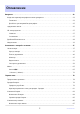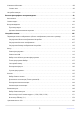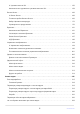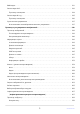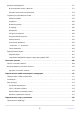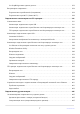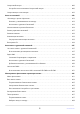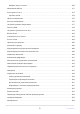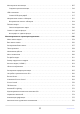ЦИФРОВАЯ ФОТОКАМЕРА Подробное руководство Google Переводчик НА ЭТОМ СЕРВИСЕ МОГУТ СОДЕРЖАТЬСЯ ПЕРЕВОДЫ, ВЫПОЛНЕННЫЕ С ПОМОЩЬЮ ВЕБ-СЛУЖБЫ КОМПАНИИ GOOGLE. КОМПАНИЯ GOOGLE ОТКАЗЫВАЕТСЯ ОТ ВСЕХ ГАРАНТИЙ, КАСАЮЩИХСЯ ПЕРЕВОДОВ, ЯВНЫХ ИЛИ ПОДРАЗУМЕВАЕМЫХ, ВКЛЮЧАЯ ЛЮБЫЕ ГАРАНТИИ ТОЧНОСТИ, НАДЕЖНОСТИ И ЛЮБЫЕ ПОДРАЗУМЕВАЕМЫЕ ГАРАНТИИ КОММЕРЧЕСКОЙ ГОДНОСТИ, ПРИГОДНОСТИ ДЛЯ КОНКРЕТНЫХ ЦЕЛЕЙ И НЕНАРУШЕНИЯ ПРАВ ИНТЕЛЛЕКТУАЛЬНОЙ СОБСТВЕННОСТИ.
Оглавление Введение. . . . . . . . . . . . . . . . . . . . . . . . . . . . . . . . . . . . . . . . . . . . . . . . . . . . . . . . . . . . . . . . . . . . . . . 23 Когда твоя первая фотография не может дождаться. . . . . . . . . . . . . . . . . . . . . . . . . . . . . . . . . . . . . . 23 Готовиться. . . . . . . . . . . . . . . . . . . . . . . . . . . . . . . . . . . . . . . . . . . . . . . . . . . . . . . . . . . . . . . . . . . . . . . . . . 23 Делайте и просматривайте фотографии. . . . . . . . . . . . .
Установка объектива. . . . . . . . . . . . . . . . . . . . . . . . . . . . . . . . . . . . . . . . . . . . . . . . . . . . . . . . . . . . . . . . . . . 88 Снятие линз. . . . . . . . . . . . . . . . . . . . . . . . . . . . . . . . . . . . . . . . . . . . . . . . . . . . . . . . . . . . . . . . . . . . . . . . . 90 Настройка камеры. . . . . . . . . . . . . . . . . . . . . . . . . . . . . . . . . . . . . . . . . . . . . . . . . . . . . . . . . . . . . . . . . . . . . 91 Базовая фотография и воспроизведение. .
О Чувствительность ISO. . . . . . . . . . . . . . . . . . . . . . . . . . . . . . . . . . . . . . . . . . . . . . . . . . . . . . . . . . . . . 156 Автоматическое управление чувствительностью ISO. . . . . . . . . . . . . . . . . . . . . . . . . . . . . . . . . . 158 Баланс белого. . . . . . . . . . . . . . . . . . . . . . . . . . . . . . . . . . . . . . . . . . . . . . . . . . . . . . . . . . . . . . . . . . . . . . . . 160 О Баланс белого . . . . . . . . . . . . . . . . . . . . . . . . . . . . . . . . . .
RAW видео. . . . . . . . . . . . . . . . . . . . . . . . . . . . . . . . . . . . . . . . . . . . . . . . . . . . . . . . . . . . . . . . . . . . . . . . . . . 231 Запись видео HLG. . . . . . . . . . . . . . . . . . . . . . . . . . . . . . . . . . . . . . . . . . . . . . . . . . . . . . . . . . . . . . . . . . . . . 232 Просмотр помощника. . . . . . . . . . . . . . . . . . . . . . . . . . . . . . . . . . . . . . . . . . . . . . . . . . . . . . . . . . . . . . 234 Запись видео N-Log. . . . . . . . . . . . . .
Удаление изображений. . . . . . . . . . . . . . . . . . . . . . . . . . . . . . . . . . . . . . . . . . . . . . . . . . . . . . . . . . . . . . . . 271 Использование кнопки «Удалить». . . . . . . . . . . . . . . . . . . . . . . . . . . . . . . . . . . . . . . . . . . . . . . . . . . 271 Удаление нескольких изображений. . . . . . . . . . . . . . . . . . . . . . . . . . . . . . . . . . . . . . . . . . . . . . . . . . 272 Создание ретушированных копий. . . . . . . . . . . . . . . . . . . . . . . . . . . . . .
Что SnapBridge может сделать для вас. . . . . . . . . . . . . . . . . . . . . . . . . . . . . . . . . . . . . . . . . . . . . . . 323 Беспроводные соединения. . . . . . . . . . . . . . . . . . . . . . . . . . . . . . . . . . . . . . . . . . . . . . . . . . . . . . . . . . . . 324 Подключение через Bluetooth (Сопряжение). . . . . . . . . . . . . . . . . . . . . . . . . . . . . . . . . . . . . . . . . 324 Подключение через Wi-Fi ( Режим Wi-Fi ). . . . . . . . . . . . . . . . . . . . . . . . . . . . . . . . .
Синхронный выпуск. . . . . . . . . . . . . . . . . . . . . . . . . . . . . . . . . . . . . . . . . . . . . . . . . . . . . . . . . . . . . . . . . . 406 Настройка и использование Синхронный выпуск. . . . . . . . . . . . . . . . . . . . . . . . . . . . . . . . . . . . . 406 Синхронизация часов камеры. . . . . . . . . . . . . . . . . . . . . . . . . . . . . . . . . . . . . . . . . . . . . . . . . . . . . . . . . 422 Фото со вспышкой. . . . . . . . . . . . . . . . . . . . . . . . . . . . . . . . . . . . . . .
Выбрать папку из списка. . . . . . . . . . . . . . . . . . . . . . . . . . . . . . . . . . . . . . . . . . . . . . . . . . . . . . . . . . . . 469 Именование файлов. . . . . . . . . . . . . . . . . . . . . . . . . . . . . . . . . . . . . . . . . . . . . . . . . . . . . . . . . . . . . . . . . . 471 Роль карты в слоте 2. . . . . . . . . . . . . . . . . . . . . . . . . . . . . . . . . . . . . . . . . . . . . . . . . . . . . . . . . . . . . . . . . . 472 Удаление копий. . . . . . . . . . . . . . . . . . . . .
Многократная экспозиция. . . . . . . . . . . . . . . . . . . . . . . . . . . . . . . . . . . . . . . . . . . . . . . . . . . . . . . . . . . . . 507 Создание мультиэкспозиции . . . . . . . . . . . . . . . . . . . . . . . . . . . . . . . . . . . . . . . . . . . . . . . . . . . . . . . . 510 HDR-наложение. . . . . . . . . . . . . . . . . . . . . . . . . . . . . . . . . . . . . . . . . . . . . . . . . . . . . . . . . . . . . . . . . . . . . . 516 Съемка HDR-фотографий . . . . . . . . . . . . . . . . . . . . .
Уменьшение мерцания видео. . . . . . . . . . . . . . . . . . . . . . . . . . . . . . . . . . . . . . . . . . . . . . . . . . . . . . . . . . 577 Подавление высокочастотного мерцания. . . . . . . . . . . . . . . . . . . . . . . . . . . . . . . . . . . . . . . . . . . . . . . 578 Измерение. . . . . . . . . . . . . . . . . . . . . . . . . . . . . . . . . . . . . . . . . . . . . . . . . . . . . . . . . . . . . . . . . . . . . . . . . . . 579 Режим фокусировки. . . . . . . . . . . . . . . . . . . . . . . . . . .
a5: Хранение точек по ориентации. . . . . . . . . . . . . . . . . . . . . . . . . . . . . . . . . . . . . . . . . . . . . . . . . . . . . 609 a6: Активация автофокуса. . . . . . . . . . . . . . . . . . . . . . . . . . . . . . . . . . . . . . . . . . . . . . . . . . . . . . . . . . . . . 611 a7: Постоянство точки фокусировки. . . . . . . . . . . . . . . . . . . . . . . . . . . . . . . . . . . . . . . . . . . . . . . . . . . . 612 a8: Ограничить выбор режима зоны АФ. . . . . . . . . . . . . . . . . . . . . .
d5: Синхр. Параметры режима выпуска. . . . . . . . . . . . . . . . . . . . . . . . . . . . . . . . . . . . . . . . . . . . . . . . . 637 d6: Увеличенная скорость затвора (M). . . . . . . . . . . . . . . . . . . . . . . . . . . . . . . . . . . . . . . . . . . . . . . . . . 638 d7: Ограничить выбираемую область изображения. . . . . . . . . . . . . . . . . . . . . . . . . . . . . . . . . . . . . 639 d8: последовательность номеров файлов. . . . . . . . . . . . . . . . . . . . . . . . . . . . . . . . . . . . . .
f3: пользовательские элементы управления (воспроизведение). . . . . . . . . . . . . . . . . . . . . . . . . . 698 Диски управления. . . . . . . . . . . . . . . . . . . . . . . . . . . . . . . . . . . . . . . . . . . . . . . . . . . . . . . . . . . . . . . . . . 702 f4: блокировка управления. . . . . . . . . . . . . . . . . . . . . . . . . . . . . . . . . . . . . . . . . . . . . . . . . . . . . . . . . . . . 704 f5: Обратное вращение диска. . . . . . . . . . . . . . . . . . . . . . . . . . . . . . . . . . .
Порог выделения. . . . . . . . . . . . . . . . . . . . . . . . . . . . . . . . . . . . . . . . . . . . . . . . . . . . . . . . . . . . . . . . . . 742 Диапазон средних тонов. . . . . . . . . . . . . . . . . . . . . . . . . . . . . . . . . . . . . . . . . . . . . . . . . . . . . . . . . . . . 743 g13: Ограничить диапазон тонов зебры. . . . . . . . . . . . . . . . . . . . . . . . . . . . . . . . . . . . . . . . . . . . . . . . 744 g14: Тип сетки. . . . . . . . . . . . . . . . . . . . . . . . . . . . . . . . .
Яркость монитора. . . . . . . . . . . . . . . . . . . . . . . . . . . . . . . . . . . . . . . . . . . . . . . . . . . . . . . . . . . . . . . . . . . . 779 Цветовой баланс монитора. . . . . . . . . . . . . . . . . . . . . . . . . . . . . . . . . . . . . . . . . . . . . . . . . . . . . . . . . . . . 780 Яркость видоискателя. . . . . . . . . . . . . . . . . . . . . . . . . . . . . . . . . . . . . . . . . . . . . . . . . . . . . . . . . . . . . . . . . 781 Цветовой баланс видоискателя. . . . . . . . . . . . .
Аудиовыход (воспроизведение). . . . . . . . . . . . . . . . . . . . . . . . . . . . . . . . . . . . . . . . . . . . . . . . . . . . . 806 Звуки камеры. . . . . . . . . . . . . . . . . . . . . . . . . . . . . . . . . . . . . . . . . . . . . . . . . . . . . . . . . . . . . . . . . . . . . . . . 807 Звук затвора. . . . . . . . . . . . . . . . . . . . . . . . . . . . . . . . . . . . . . . . . . . . . . . . . . . . . . . . . . . . . . . . . . . . . . . 807 Звуковой сигнал вкл./выкл.. . . . . . . . . . . . . . .
Сопряжение ( Bluetooth ). . . . . . . . . . . . . . . . . . . . . . . . . . . . . . . . . . . . . . . . . . . . . . . . . . . . . . . . . . . 834 Выберите изображения для загрузки. . . . . . . . . . . . . . . . . . . . . . . . . . . . . . . . . . . . . . . . . . . . . . . . 835 Wi-Fi соединение. . . . . . . . . . . . . . . . . . . . . . . . . . . . . . . . . . . . . . . . . . . . . . . . . . . . . . . . . . . . . . . . . . . 836 Загружать в выключенном состоянии. . . . . . . . . . . . . . . . . . . . . .
Как элементы добавляются в [ ПОСЛЕДНИЕ НАСТРОЙКИ ]. . . . . . . . . . . . . . . . . . . . . . . . . . . 864 Исправление проблем. . . . . . . . . . . . . . . . . . . . . . . . . . . . . . . . . . . . . . . . . . . . . . . . . . . . . . . . . . 865 Прежде чем обращаться в службу поддержки. . . . . . . . . . . . . . . . . . . . . . . . . . . . . . . . . . . . . . . . . . 865 Проблемы и решения. . . . . . . . . . . . . . . . . . . . . . . . . . . . . . . . . . . . . . . . . . . . . . . . . . . . . . . . . . . .
Предостережения: Использование камеры. . . . . . . . . . . . . . . . . . . . . . . . . . . . . . . . . . . . . . . . . . . 956 Предостережения: использование батарей. . . . . . . . . . . . . . . . . . . . . . . . . . . . . . . . . . . . . . . . . . . 960 Предостережения: использование зарядного устройства. . . . . . . . . . . . . . . . . . . . . . . . . . . . . . 963 Предостережения: Использование сетевого зарядного устройства. . . . . . . . . . . . . . . . . . . . . 963 Технические характеристики. . . . .
Изменения в параметрах i -Menu «Выбрать для загрузки». . . . . . . . . . . . . . . . . . . . . . . . . . . . . . 1034 В меню i добавлены опции «Приоритетной загрузки».. . . . . . . . . . . . . . . . . . . . . . . . . . . . . . . . . 1035 Поддержка Power Zoom. . . . . . . . . . . . . . . . . . . . . . . . . . . . . . . . . . . . . . . . . . . . . . . . . . . . . . . . . . . . . . 1036 Новая пользовательская настройка: f12 « Назначение кнопок приводного масштабирования » . . . . . . . . . . . . . . . . . . .
Пункты меню и значения по умолчанию для прошивки «C» версии 4.00. . . . . . . . . . . . . . . . . 1071 Меню фотосъемки . . . . . . . . . . . . . . . . . . . . . . . . . . . . . . . . . . . . . . . . . . . . . . . . . . . . . . . . . . . . . . . . 1071 Меню видеозаписи . . . . . . . . . . . . . . . . . . . . . . . . . . . . . . . . . . . . . . . . . . . . . . . . . . . . . . . . . . . . . . . 1074 Меню пользовательских настроек . . . . . . . . . . . . . . . . . . . . . . . . . . . . . . . . . . . . . . . . .
Введение Когда твоя первая фотография не может дождаться Готовиться 1 Вставьте батарею ( 0 83 ). Информацию о зарядке аккумулятора см. в разделе «Зарядка аккумулятора» ( 0 79 ). Вставьте карту памяти ( 0 86 ). 3 Установите объектив ( 0 88 ). 128GB 2 Совместите монтажную метку на объективе с соответствующей меткой на корпусе камеры ( q ) и поверните объектив в указанном направлении ( w ). К камере можно прикрепить ремешок. Дополнительную информацию см. в разделе «Прикрепление ремешка» ( 0 78 ).
4 Включите камеру, затем выберите язык и установите часы ( 0 91 ).
Делайте и просматривайте фотографии 1 Для фокусировки нажмите спусковую кнопку затвора наполовину (т. е. слегка нажмите спусковую кнопку затвора, останавливаясь при нажатии на нее наполовину) ( 0 93 ). 2 Не отрывая палец от спусковой кнопки затвора, нажмите кнопку до конца, чтобы сделать снимок. 3 Просмотрите изображение ( 0 101 ).
содержимое пакета Убедитесь, что все перечисленные здесь элементы входят в комплект поставки вашей камеры.
Об этом документе Символы В этом документе используются следующие символы. Используйте их, чтобы найти нужную информацию. D Кончик 0 Этот значок отмечает примечания, информацию, которую следует прочитать перед использованием этого продукта. Этот значок обозначает советы и дополнительную информацию, которая может оказаться полезной при использовании этого продукта. Этот значок отмечает ссылки на другие разделы в этом документе. Соглашения В этой камере используются карты памяти CFexpress (тип B) и XQD .
Для Вашей безопасности Для предотвращения повреждения имущества или получения травм полностью прочтите раздел «Для Вашей безопасности» прежде, чем использовать изделие. После прочтения данных инструкций по безопасности храните их в доступном месте для использования в будущем. ОПАСНО: Несоблюдение предостережений, отмеченных данным символом, приводит к высокому риску смерти или получению серьезной травмы.
ПРЕДУПРЕЖДЕНИЕ Не допускайте длительного контакта кожи с изделием, когда оно включено или подключено к розетке питания. Несоблюдение данного предостережения может привести к низкотемпературным ожогам. Не используйте данное изделие в присутствии воспламеняющейся пыли или газа, как например, пропан, газолин или аэрозоли. Несоблюдение данного предостережения может привести к взрыву или возгоранию. Не смотрите напрямую на солнце или другие источники яркого света через объектив.
ПРЕДУПРЕЖДЕНИЕ Если на металлических частях штепселя или рядом с ними скопилась пыль, ее следует удалить сухой тканью. Продолжение использования может привести к возгоранию. Не касайтесь голыми руками в местах, подверженных воздействию чрезвычайно высоких или низких температур. Несоблюдение данного предостережения может привести к ожогам или обморожению. ПРЕДОСТЕРЕЖЕНИЕ Не оставляйте объектив, направленный на солнце или другие сильные источники света.
ПРЕДОСТЕРЕЖЕНИЕ Не смотрите напрямую на вспомогательную подсветку АФ. Несоблюдение этой меры предосторожности может привести к неблагоприятному воздействию на зрение. Не перевозите фотокамеры или объективы с прикрепленными штативами или похожими принадлежностями. Несоблюдение данного предостережения может привести к травме или неисправности изделия. Не прикасайтесь к фотокамере или картам памяти, если на мониторе или в видоискателе отображается предупреждение о высокой температуре.
ОПАСНО (Батареи) Если жидкость из батареи попала в глаза, промойте глаза большим количеством чистой воды и немедленно обратитесь за медицинской помощью. Отсрочка обращения к врачу может привести к травме глаза. Следуйте инструкциям персонала авиакомпании. Батареи, оставленные без присмотра на большой высоте в не герметичном отсеке, могут протечь, перегреться, разорваться или воспламениться. ПРЕДУПРЕЖДЕНИЕ (Батареи) Держите батареи в недоступном для детей месте.
Уведомления Никакая часть документации, прилагаемой к этому изделию, не может быть воспроизведена, передана, расшифрована, сохранена в поисковой системе или переведена на любой язык в любой форме и любыми средствами без предварительного письменного разрешения Nikon . Nikon оставляет за собой право изменять внешний вид и технические характеристики аппаратного и программного обеспечения, описанного в этой документации, в любое время и без предварительного уведомления.
В соответствии с законом об авторском праве фотографии или записи произведений, защищенных авторским правом, сделанные с помощью камеры, не могут использоваться без разрешения владельца авторских прав. Исключения применяются к личному использованию, но обратите внимание, что даже личное использование может быть ограничено в случае фотографий или записей выставок или живых выступлений.
● Используйте только фирменные электронные аксессуары Nikon Фотокамеры Nikon включают сложную электронную схему. Только фирменные электронные аксессуары Nikon (включая объективы, зарядные устройства, аккумуляторы, адаптеры переменного тока и аксессуары для вспышек), сертифицированные Nikon специально для использования с этой цифровой фотокамерой Nikon , разработаны и проверены на соответствие эксплуатационным требованиям и требованиям безопасности этой электронной схемы.
D Прежде чем делать важные снимки Перед съемкой важных событий (например, на свадьбе или перед тем, как взять камеру в поездку) сделайте пробный снимок, чтобы убедиться, что камера работает нормально. Nikon не несет ответственности за ущерб или упущенную выгоду, которые могут возникнуть в результате неисправности продукта.
Знакомство с камерой и ее меню Части камеры Корпус камеры 1 2 3 4 5 6 7 8 9 8 14 13 1 2 3 4 5 6 7 8 12 11 10 9 Снятие блокировки диска режима разблокировки ( 0 148 ) Кнопка BKT ( 0 181 ) 10 11 12 Кнопка c ( 0 429 ) Стереомикрофон (для видео; 0 98 ) Кнопка видеозаписи ( 0 98 ) Кнопка S ( Q ) ( 0 156 ) 13 14 Кнопка E ( 0 146 ) Ушко для ремешка фотокамеры ( 0 78 ) 37 E (метка фокальной плоскости; 0 134 ) Панель управления ( 0 46 , 0 898 ) Антенна GNSS ( 0 205 ) Башмак для принадлежностей (для
1 2 3 4 5 6 7 13 14 15 16 17 18 8 19 20 12 11 10 9 21 1 2 3 4 5 6 7 8 9 10 11 12 13 Выключатель питания ( 0 91 , 0 93 ) Спусковая кнопка затвора ( 0 93 ) Вспомогательная подсветка АФ ( 0 95 , 0 618 ) Лампа уменьшения эффекта красных глаз ( 0 429 ) Индикатор автоспуска ( 0 154 ) 14 15 16 17 Кнопка M ( 0 55 , 0 784 ) Крышка разъема синхронизации вспышки Крышка выносного клеммника с десятью контактами Крышка для микрофона, наушников и разъемов Ethernet Заглушка для разъемов USB и HDMI Кнопка режима
14 13 12 11 10 9 8 7 6 5 1 2 3 4 5 6 7 4 3 2 1 8 9 10 11 12 13 14 Микрофон (для голосовых заметок; 0 308 ) Кнопка U ( 0 160 ) Кнопка T ( 0 107 ) Кнопка b ( 0 308 ) Индикатор сети ( 0 363 , 0 399 ) Монитор ( 0 59 , 0 128 ) Динамик ( 0 102 ) 39 Фиксатор окуляра ( 0 938 ) Кнопка O ( Q ) ( 0 104 , 0 271 ) Кнопка g ( Fn4 ) ( 0 194 , 0 263 ) Диск режима съемки ( 0 148 ) Резиновый наглазник ( 0 938 ) Видоискатель ( 0 51 ) Датчик глаза ( 0 55 ) Части камеры
1 2 3 4 5 6 7 8 9 10 11 12 13 14 15 18 17 16 1 2 3 4 5 6 7 8 9 Управление диоптрийной регулировкой ( 0 58 ) Кнопка DISP ( 0 49 , 0 53 ) Селектор фото/видео ( 0 93 , 0 98 ) Кнопка AF-ON ( 0 131 ) Вспомогательный селектор ( 0 127 , 0 130 , 0 144 ) Главный диск управления ( 0 705 ) Кнопка i ( 0 72 , 0 254 ) 10 11 12 13 Кнопка X ( 0 132 , 0 240 , 0 261 ) 14 Кнопка AF-ON для вертикальной съемки ( 0 131 ) Главный диск управления для вертикальной съемки ( 0 705 ) Мультиселектор для вертикальной съемки ( 0 127
1 17 2 16 3 15 4 14 5 13 6 12 7 11 8 10 1 2 3 4 5 6 7 8 9 9 10 Кнопка фиксатора объектива ( 0 90 ) Крепление объектива ( 0 88 , 0 134 ) Контакты процессора Датчик изображения ( 0 952 ) Кнопка Fn3 Штативное гнездо Вспомогательный диск управления для вертикальной съемки ( 0 705 ) 11 12 13 14 15 16 17 Блокировка спусковой кнопки затвора для вертикальной съемки ( 0 97 ) Кнопка Fn для вертикальной съемки 41 Слот безопасности (для троса защиты от кражи; 0 45 ) Кнопка S для вертикальной съемки ( 0 15
D Не прикасайтесь к датчику изображения или экрану датчика Ни при каких обстоятельствах не надавливайте на датчик изображения или экран датчика ( 0 793 ) и не надавливайте на них, а также не подвергайте их воздействию мощных воздушных потоков вентилятора. Несоблюдение этой меры предосторожности может поцарапать или иным образом повредить датчик или экран. Информацию об очистке датчика изображения см. в разделе «Чистка датчика изображения» ( 0 952 ).
Tip: Примечания к монитору Угол монитора можно регулировать. Tip: Серийный номер продукта Серийный номер этого продукта можно найти, открыв монитор.
Tip: Антенна GNSS Если возможно, оставайтесь на открытом воздухе при использовании служб данных о местоположении. Держите антенну направленной в небо для лучшего приема. Tip: ЖК-осветитель Поворот переключателя питания в D включает подсветку кнопок и панели управления (подсветка ЖК-дисплея). Подсветка будет гореть еще несколько секунд после отпускания выключателя питания. Подсветка выключается, когда переключатель повернут в положение D второй раз или спусковая кнопка затвора нажата наполовину.
Tip: Слот безопасности Гнездо безопасности служит точкой крепления сторонних кабелей для защиты от кражи. Он совместим и предназначен для использования с тросовыми замками безопасности Kensington. Для получения дополнительной информации см. документацию, прилагаемую к замку с защитным тросом.
Панель управления Панель управления загорается, когда камера включена. При настройках по умолчанию отображаются следующие индикаторы. Полный список индикаторов, которые могут отображаться, см. в разделе «Панель управления» ( 0 898 ) в разделе «Дисплеи камеры» главы «Технические примечания».
Монитор При настройках по умолчанию на мониторе появляются следующие индикаторы. Полный список индикаторов, которые могут отображаться, см. в разделе «Монитор» ( 0 886 ) в разделе «Дисплеи камеры» в главе «Технические примечания».
13 12 11 10 1 2 3 9 1 2 3 4 5 6 8 7 6 7 8 9 10 11 Индикатор экспозиции Экспозиция ( 0 139 ) Компенсация экспозиции ( 0 146 ) Значок i ( 0 72 , 0 254 ) Индикатор батареи ( 0 85 ) Количество оставшихся снимков ( 0 86 , 0 983 ) Чувствительность ISO ( 0 156 ) Индикатор чувствительности ISO ( 0 156 ) Индикатор автоматической чувствительности ISO ( 0 158 ) 12 13 48 5 4 Диафрагма ( 0 137 , 0 138 ) Скорость затвора ( 0 137 , 0 138 ) Замер ( 0 497 ) Сенсорная съемка ( 0 128 ) Индикатор подавления вибрации
Tip: Использование монитора с камерой в «высокой» ориентации Когда камера поворачивается для съемки в «вертикальной» (портретной) ориентации, изображение на мониторе поворачивается в соответствии с ориентацией (только в режиме фотосъемки). Tip: Выбор дисплея нажмите кнопка DISP для циклического отображения съемки. Выберите один из пяти дисплеев, каждый из которых имеет настраиваемый набор значков и индикаторов.
Видео режим 1 2 3 4 5 6 7 8 10 9 1 2 3 4 5 5 6 7 8 9 Индикатор записи ( 0 98 ) Индикатор «Нет видео» ( 0 99 ) Индикатор записи (красная рамка; 0 750 ) Время записи видео ( 0 98 ) Размер и частота кадров ( 0 219 ) Пункт назначения ( 0 560 ) 50 Оставшееся время ( 0 98 ) Область изображения ( 0 226 ) Тип видеофайла ( 0 215 ) Уровень звука ( 0 585 ) Чувствительность микрофона ( 0 585 ) Части камеры
Видоискатель При настройках по умолчанию в видоискателе появляются следующие индикаторы. Полный список индикаторов, которые могут отображаться, см. в разделе «Видоискатель» ( 0 894 ) в разделе «Дисплеи камеры» главы «Технические примечания».
11 10 9 8 7 1 2 3 4 5 6 5 4 3 6 7 8 9 10 11 Индикатор батареи ( 0 85 ) Количество оставшихся снимков ( 0 86 , 0 983 ) Чувствительность ISO ( 0 156 ) Индикатор чувствительности ISO ( 0 156 ) Индикатор автоматической чувствительности ISO ( 0 158 ) Индикатор экспозиции Экспозиция ( 0 139 ) Компенсация экспозиции ( 0 146 ) 52 2 1 Диафрагма ( 0 137 , 0 138 ) Скорость затвора ( 0 137 , 0 138 ) Режим съемки ( 0 135 ) Подавление вибрации ( 0 505 ) Замер ( 0 497 ) Точка фокусировки ( 0 127 ) Части камеры
Tip: Использование видоискателя с камерой в вертикальной ориентации Когда фотокамера поворачивается для съемки в «вертикальной» (портретной) ориентации, изображение в видоискателе поворачивается в соответствии (только в режиме фотосъемки). Tip: Выбор дисплея нажмите кнопка DISP для циклического отображения съемки. Выберите один из четырех дисплеев, каждый из которых имеет настраиваемый набор значков и индикаторов.
Видео режим 1 2 3 456 7 8 10 9 1 2 3 4 5 6 7 8 Индикатор записи ( 0 98 ) Индикатор «Нет видео» ( 0 99 ) Время записи видео ( 0 98 ) Пункт назначения ( 0 560 ) Оставшееся время ( 0 98 ) Размер кадра/частота кадров ( 0 219 ) 9 10 54 Область изображения ( 0 226 ) Тип видеофайла ( 0 215 ) Индикатор записи (красная рамка; 0 750 ) Уровень звука ( 0 585 ) Чувствительность микрофона ( 0 585 ) Части камеры
Кнопка режима монитора и датчик глаза Если вы поместите свой глаз в видоискатель, активируется датчик глаза, переключая изображение с монитора на видоискатель. Обратите внимание, что датчик глаза также будет реагировать на другие объекты, например ваши пальцы. При желании видоискатель можно использовать для меню и воспроизведения. Нажмите кнопку M (режим монитора), чтобы переключиться между дисплеями видоискателя и монитора.
Нажимайте кнопку M , чтобы переключаться между дисплеями следующим образом. [ Автоматическое переключение дисплея ]: камера автоматически переключается между отображением в видоискателе и на мониторе на основе информации, поступающей от датчика глаза. [ Только видоискатель ]: Монитор остается пустым. Видоискатель используется для съемки, меню и воспроизведения.
[ Приоритет видоискателя (1) ]: в фоторежиме камера работает аналогично существующим цифровым зеркальным фотокамерам. При взгляде в видоискатель видоискатель включается; монитор остается выключенным после того, как вы отводите взгляд. В видеорежиме дисплеи функционируют в соответствии с [ Автоматическое переключение дисплея ].
D Регулировка диоптрий Видоискатель можно сфокусировать, подняв и повернув регулятор диоптрийной коррекции. Будьте осторожны, чтобы не засунуть пальцы или ногти в глаза. После настройки диоптрий верните регулятор диоптрийной настройки в исходное положение.
Сенсорное управление Сенсорный монитор предлагает множество элементов управления, которыми можно управлять, касаясь дисплея пальцами. Во время фотосъемки с видоискателем сенсорное управление отключено и не может использоваться для фокусировки и т.п. Фокусировка и спуск затвора Коснитесь монитора, чтобы сфокусироваться на выбранной точке (сенсорный AF). В фоторежиме затвор срабатывает, когда вы убираете палец с дисплея (сенсорный затвор).
Настройка параметров Коснитесь выделенных настроек на дисплее. Затем вы можете выбрать нужный вариант, нажимая значки или ползунки. Коснитесь Z или нажмите J , чтобы выбрать выбранный вариант и вернуться к предыдущему экрану.
Воспроизведение Пролистайте влево или вправо для просмотра других изображений во время полнокадрового просмотра. При полнокадровом воспроизведении прикосновение к нижней части дисплея вызывает полосу покадровой перемотки. Проведите пальцем влево или вправо по панели, чтобы быстро перейти к другим изображениям. Чтобы увеличить изображение, отображаемое во время полнокадрового просмотра, используйте жест растяжения или дважды коснитесь дисплея.
Просмотр видео Видео обозначаются значком 1 ; чтобы начать воспроизведение, коснитесь значка a . Коснитесь Z , чтобы выйти в режим полнокадрового просмотра. Меню i Коснитесь значка i , чтобы отобразить меню i во время съемки ( 0 72 ). Коснитесь элементов, чтобы просмотреть и изменить параметры. Вы можете выбрать элементы, отображаемые в меню i ( 0 77 ). Ввод текста Когда отображается клавиатура, вы можете вводить текст, касаясь клавиш.
Навигация по меню Проведите вверх или вниз для прокрутки. Коснитесь значка меню, чтобы выбрать меню. Коснитесь элементов меню, чтобы отобразить параметры. Затем вы можете выбрать нужный вариант, нажимая значки или ползунки. Чтобы выйти без изменения настроек, коснитесь Z .
D Предостережения: сенсорный экран Сенсорный экран реагирует на статическое электричество. Он может не реагировать на прикосновение ногтями или руками в перчатках. Для улучшения отклика при использовании сенсорного экрана в перчатках выберите [ ВКЛ ] для [ Сенсорное управление ] > [ Режим в перчатках ] в меню настройки. Не касайтесь экрана острыми предметами. Не применяйте чрезмерную силу. Экран может не реагировать при накрытии сторонними защитными пленками.
Меню Кнопка G Нажмите кнопку G , чтобы просмотреть меню. 1 2 3 4 5 6 7 1 2 3 8 9 4 5 6 7 8 9 C [ МЕНЮ ФОТОСЪЕМКИ ] ( 0 461 ) 1 [ МЕНЮ ВИДЕОЗАПИСИ ] ( 0 554 ) A [ МЕНЮ ПОЛЬЗОВАТЕЛЬСКИХ НАСТРОЕК ]( 0 596 ) D [ МЕНЮ ПРОСМОТРА ] ( 0 751 ) B [ МЕНЮ НАСТРОЙКИ ] ( 0 772 ) F [ МЕНЮ СЕТИ ] ( 0 830 ) O [ МОЕ МЕНЮ ]/ m [ ПОСЛЕДНИЕ НАСТРОЙКИ ] * ( 0 858 ) Значок d (справка) ( 0 70 ) Текущие настройки * Вы можете выбрать отображаемое меню. По умолчанию [ МОЕ МЕНЮ ].
Использование меню Вы можете перемещаться по меню с помощью мультиселектора и кнопки J 1 2 3 4 5 1 Переместить курсор вверх Выберите выделенный элемент Отображение подменю, выбор выделенного элемента или перемещение курсора вправо Переместить курсор вниз Отменить и вернуться в предыдущее меню или переместить курсор влево Выделите значок текущего меню. Нажмите 4 , чтобы поместить курсор в область выбора меню. 2 Выберите меню. Нажмите 1 или 3 , чтобы выбрать нужное меню.
3 Поместите курсор в выбранное меню. Нажмите 2 , чтобы поместить курсор в выбранное меню. 4 Выделите пункт меню. Нажмите 1 или 3 , чтобы выделить элемент меню. 5 Показать варианты. Нажмите 2 , чтобы отобразить параметры для выбранного пункта меню.
6 Выделите вариант. Нажмите 1 или 3 , чтобы выделить параметр. 7 Выберите выделенный вариант. Нажмите J , чтобы сохранить изменения и выйти. Чтобы выйти без выбора, нажмите кнопку G Чтобы выйти из меню и вернуться в режим съемки, нажмите спусковую кнопку затвора наполовину.
D Серые элементы Некоторые элементы и параметры меню могут быть недоступны в зависимости от состояния камеры. Недоступные элементы отображаются серым цветом. В некоторых случаях нажатие J , когда выделенный серым цветом элемент отображает сообщение с объяснением, почему этот элемент недоступен.
Tip: ВКЛ/ВЫКЛ Только элементы Если для текущего элемента доступны только варианты [ ВКЛ ] и [ ВЫКЛ ], вы можете переключиться с [ ВКЛ ] на [ ВЫКЛ ] или наоборот , просто нажав J , нажав правую часть мультиселектора ( 2 ) или коснувшись элемента на дисплее. Tip: d (Помощь) Икона Если возможно, описание текущего выбранного элемента можно просмотреть, нажав кнопку W ( Q ). Нажмите 1 или 3 для прокрутки. Нажмите W ( Q ) еще раз, чтобы вернуться в меню.
Tip: Ввод текста Клавиатура отображается, когда требуется ввод текста, например, если вас просят ввести имя файла и т.п. Введите текст, как описано ниже. 1 2 3 1 Область отображения текста Область клавиатуры Выбор клавиатуры 2 3 Введите символы в текущей позиции курсора, выделив их с помощью клавиш со стрелками мультиселектора, а затем нажав J . Курсор можно перемещать влево или вправо в области отображения текста, вращая любой из дисков управления.
i Кнопка ( i Меню ) Для быстрого доступа к часто используемым настройкам нажмите кнопку i или коснитесь значка i , чтобы открыть меню i . Различные меню отображаются в режимах фото и видео. Параметры можно просмотреть, коснувшись элементов на дисплее или выделив элементы и нажав J ; выбор можно сделать с помощью мультиселектора. Элементы, для которых фотокамера отображает подсказку диска управления, можно отрегулировать, выделив их в меню i и повернув диск управления.
Tip: Использование меню i с камерой в «высокой» ориентации Когда камера поворачивается для съемки в «вертикальной» (портретной) ориентации, меню i для режима фотосъемки поворачивается в соответствии с ориентацией.
Меню «Фотосъемка i При нажатии кнопки i во время фотосъемки отображаются элементы, перечисленные ниже. Выделите нужный элемент с помощью мультиселектора и нажмите J , чтобы просмотреть параметры. 1 2 3 4 5 6 1 2 3 4 5 6 7 8 9 10 11 12 7 8 9 10 Установить Picture Control ( 0 194 ) Баланс белого ( 0 160 ) Качество изображения ( 0 107 ) Размер изображения ( 0 110 ) Режим зоны АФ/тема.
i видео При нажатии кнопки i во время записи видео отображаются элементы, перечисленные ниже. Выделите нужный элемент с помощью мультиселектора и нажмите J , чтобы просмотреть параметры. 1 2 3 4 5 1 2 3 4 5 6 7 8 9 10 11 12 6 7 8 9 10 Установить Picture Control ( 0 194 ) Баланс белого ( 0 160 ) Размер кадра/частота кадров ( 0 219 ) Чувствительность микрофона ( 0 585 ) Режим зоны АФ/тема.
Меню воспроизведения i При нажатии кнопки i во время воспроизведения отображается контекстно-зависимое i меню параметров воспроизведения.
Настройка меню i Элементы, отображаемые в меню i во время съемки, можно выбрать с помощью пользовательской настройки f1 или g1 [ Настройка меню i ]. 1 Выделите пользовательскую настройку f1 или g1 [ Настройка меню i ] и нажмите J См. «Кнопка G » ( 0 65 ) для получения информации об использовании меню. 2 Выделите позицию, которую хотите изменить, и нажмите J . Отобразится список элементов, доступных для выбранной позиции. 3 Выделите нужный элемент и нажмите J .
Первые шаги Прикрепление ремешка Чтобы прикрепить ремешок (будь то ремешок из комплекта поставки или приобретенный отдельно): 78 Прикрепление ремешка
Зарядка батареи Заряжать поставляемый EN-EL18d батарея перед использованием. D Внимание: аккумулятор и зарядное устройство Прочтите и соблюдайте предупреждения и предостережения в разделах «Для вашей безопасности» ( 0 28 ) и «Уход за фотокамерой и аккумулятором: предостережения» ( 0 956 ). Зарядное устройство Перед зарядкой аккумулятора подключите адаптер переменного тока для зарядки EH-7P к зарядному устройству MH-33 и вставьте его в розетку. Затем вы можете вставить батарею, чтобы начать зарядку.
Индикаторы зарядки мигают во время зарядки и перестают мигать по завершении зарядки. Обратите внимание, что в зависимости от уровня заряда аккумулятора может возникнуть задержка примерно в десять секунд, прежде чем индикаторы начнут мигать. Вставьте аккумулятор (сначала клеммы), совместив конец аккумулятора с направляющей, а затем сдвинув аккумулятор в указанном направлении, пока он не встанет на место со щелчком.
Адаптер переменного тока для зарядки : Зарядка Аккумулятор, вставленный в камеру, можно заряжать с помощью прилагаемого адаптера переменного тока для зарядки EH-7P . Убедившись, что камера выключена, подсоедините адаптер переменного тока для зарядки ( q ) и подключите адаптер. Аккумулятор будет заряжаться, когда камера выключена. Держите вилку прямо во время вставки и извлечения. Во время зарядки индикатор зарядки камеры ( w ) горит желтым цветом. Лампа гаснет, когда зарядка завершена.
D Внимание: Зарядка аккумуляторов EN-EL18a / EN-EL18 Адаптер переменного тока для зарядки нельзя использовать для зарядки литий-ионных аккумуляторов EN-EL18a или EN-EL18 . Используйте зарядное устройство MH-26a . D Внимание: сетевое зарядное устройство Если батарею невозможно зарядить с помощью адаптера переменного тока для зарядки, например, из-за несовместимости батареи или повышенной температуры камеры, индикатор зарядки будет быстро мигать в течение примерно 30 секунд, а затем погаснет.
Установка батареи Выключите камеру перед тем, как вставлять или извлекать батарея . 1 Снимите крышку батарейного отсека BL-7 . Поднимите защелку крышки батарейного отсека, поверните ее в открытое ( A ) положение ( q ) и снимите крышку батарейного отсека ( w ). 2 Прикрепите крышку к батарее. Если защелка батареи расположена так, что видна стрелка ( H ), сдвиньте защелку батареи, чтобы закрыть стрелку ( H ). Вставьте два выступа на аккумуляторе в соответствующие гнезда на крышке, как показано на рисунке.
4 Зафиксируйте крышку. Поверните защелку крышки батарейного отсека в закрытое положение ( q ) и опустите ее, как показано ( w ). Убедитесь, что крышка надежно закрыта, чтобы батарея не выпала во время работы. Извлечение батареи Перед извлечением батареи выключите фотокамеру, поднимите защелку крышки батарейного отсека и поверните ее в открытое ( A ) положение.
Уровень заряда батареи Уровень заряда батареи отображается на дисплее съемки и панели управления, когда камера включена. Панель управления Монитор Видоискатель Отображение уровня заряда батареи изменяется по мере уменьшения уровня заряда батареи от L до K , J , I и H . Когда уровень заряда батареи упадет до H , приостановите съемку и зарядите батарею или подготовьте запасную батарею. Если появится сообщение [ Спуск затвора отключен. Зарядите аккумулятор. ] зарядите или замените батарею.
Установка карт памяти Камера оснащена двумя слотами для карт памяти (Слоты 1 и 2), что позволяет одновременно использовать два карты памяти . 128GB Выключайте фотокамеру перед установкой или извлечением карт памяти. Удерживая карту памяти в показанной ориентации, вставьте ее прямо в гнездо до щелчка. Tip: Количество оставшихся экспозиций На дисплее режима съемки и на панели управления отображается количество фотографий, которые можно сделать при текущих настройках.
Убедившись, что индикатор доступа к карте памяти не горит, выключите фотокамеру, откройте крышку гнезда для карты памяти и нажмите на карту, чтобы извлечь ее ( q ). Затем карту 128GB Извлечение карт памяти можно удалить вручную ( w ). D Предупреждение о высокой температуре карты памяти Как указано на этикетке внутри крышки гнезда для карт памяти, карты памяти могут нагреваться, когда они вставлены в камеру.
Установка объектива Камера может использоваться с объективами с байонетом Z. Для получения дополнительной информации об объективах см. документацию по объективам, доступную в Центре загрузки Nikon . Объектив, обычно используемый в этом документе в иллюстративных целях, — это NIKKOR Z 50 мм f/1,8 S. Будьте осторожны, чтобы пыль не попала в камеру. Убедитесь, что камера выключена перед установка объектива . - Снимите крышку корпуса камеры ( q , w ) и заднюю крышку объектива ( e , r ).
- Поверните объектив, как показано, пока он не встанет на место со щелчком ( u ). Перед съемкой снимите переднюю крышку объектива.
D Объективы с байонетом F Перед использованием объективов с байонетом F обязательно присоедините к камере переходник для крепления FTZ II или FTZ (приобретается отдельно) ( 0 939 ). Попытка прикрепить объективы с байонетом F непосредственно к камере может привести к повреждению объектива или датчика изображения. Снятие линз После выключения камеры нажмите и удерживайте кнопку фиксатора объектива ( q ), одновременно поворачивая объектив в указанном направлении ( w ).
Настройка камеры Включите камеру, выберите язык и установите часы. Перед первым использованием камеры выполните следующие действия, чтобы выбрать язык и часовой пояс, а также установить часы так что правильное время и дата будут записаны с любыми снимками, которые вы делаете. 1 Нажмите G и в меню настройки выделите [ Language ] и нажмите 2 . Информацию об использовании меню см. в разделе «Использование меню» ( 0 66 ). 2 Выберите язык.
5 Включите или выключите летнее время. Выберите [ Летнее время ] на дисплее [ Часовой пояс и дата ]. Выберите [ ON ] (летнее время включено) или [ OFF ] (летнее время выключено). При выборе [ ON ] часы переводятся на один час вперед; чтобы отменить эффект, выберите [ OFF ]. 6 Установите часы. Выберите [ Дата и время ] на экране [ Часовой пояс и дата ].
Базовая фотография и воспроизведение Фотосъемка Основные этапы фотосъемки описаны ниже. D Объективы с выдвижными тубусами Объективы с выдвижными тубусами необходимо выдвигать перед использованием. Поворачивайте кольцо трансфокатора, как показано, пока объектив не защелкнется в выдвинутом положении. 1 Выберите фоторежим, повернув селектор фото/видео к C.
2 Готовьте камеру. Держа рукоятку в правой руке, а корпус камеры или объектив левой рукой, прижмите локти к груди. Альбомная (широкая) ориентация 3 Портретная (высокая) ориентация Рамка фотографии. Расположите главный объект ближе к центру кадра.
4 Концентрироваться, нажмите спусковую кнопку затвора наполовину (т. е. слегка нажмите спусковую кнопку затвора, остановившись, когда она будет нажата наполовину). Точка фокусировки будет отображаться зеленым цветом, когда камера сфокусируется. Если камера не может сфокусироваться, точка фокусировки будет мигать красным. Вспомогательная подсветка АФ может загореться, чтобы помочь операции фокусировки, если объект плохо освещен. Вы также можете сфокусироваться, нажав кнопку AFON .
Фотосъемка
Tip: Сенсорный затвор Вы также можете сделать снимок, коснувшись монитора. Коснитесь объекта, чтобы сфокусироваться, и поднимите палец, чтобы спустить затвор ( 0 128 ). Tip: Обрамление фотографий в портретной («высокой») ориентации Фотокамера оснащена элементами управления для использования в портретной («вертикальной») ориентации, включая вертикальный спуск затвора, кнопки S , Fn , AF-ON и i , главный и вспомогательный диски управления, а также мультиселектор.
Съемка видео Ниже описаны основные этапы съемки видео. 1 Выберите режим видео, вращая селектор фото/видео до 1 . Обратите внимание, что дополнительные вспышки нельзя использовать, когда камера находится в режиме видеосъемки. 2 нажмите кнопка записи видео чтобы начать запись. Отобразится индикатор записи, а границы экрана съемки станут красными. На дисплее также отображается оставшееся время или, другими словами, приблизительное количество новых кадров, которые можно записать на карту памяти.
D Индикатор доступа к карте памяти Индикатор доступа к карте памяти будет гореть во время записи видео. Не извлекайте карту памяти или аккумулятор. D Значок 0 Значок 0 указывает, что видео не может быть записано. D Предостережения: Запись видео Запись видео завершится автоматически, если: - достигается максимальная длина, - разрядился аккумулятор, - вы выбираете другой режим съемки, - вы переключаете режимы с помощью селектора фото/видео, - линза снята или - внутренняя температура камеры повышается.
D Предостережения: фото- и видеозапись Вы можете заметить следующее на дисплее съемки.
Воспроизведение Нажмите кнопку K , чтобы просмотреть фотографии и видео на мониторе или в видоискателе после съемки. Нажмите 4 или 2 или проведите пальцем влево или вправо, чтобы просмотреть дополнительные изображения. Видео обозначаются значком 1 . Коснитесь значка a на дисплее или нажмите кнопку J , чтобы начать воспроизведение. Чтобы завершить просмотр и вернуться в режим съемки, нажмите спусковую кнопку затвора наполовину.
Просмотр видео Дисплей и элементы управления воспроизведением видео описаны ниже. Дисплей воспроизведения видео Во время воспроизведения видео на дисплее отображается продолжительность видео, текущая позиция воспроизведения и другие индикаторы, перечисленные ниже. Ваше приблизительное положение в видео также можно определить по индикатору выполнения видео.
Операция Запуск замедленного воспроизведения Описание Нажмите 3 , когда видео приостановлено, чтобы начать замедленное воспроизведение. Нажмите 4 или 2 , когда видео приостановлено, чтобы Перемотка назад/ продвигать перемотать назад или вперед на один кадр. Удерживайте 4 или 2 нажатыми для непрерывной перемотки назад или вперед. Пропустить 10 сек. Пропустить 10 кадров Поверните вспомогательный диск управления на одну ступень, чтобы перейти вперед или назад на 10 секунд.
Удаление Нежелательные картинки нажмите Кнопка O ( Q ) для удаления текущего изображения. Обратите внимание, что после удаления изображения невозможно восстановить. Отобразите изображение, которое вы хотите удалить, и нажмите кнопку O ( Q ), чтобы отобразить диалоговое окно подтверждения. Нажмите кнопку O ( Q ) еще раз, чтобы удалить изображение и вернуться к воспроизведению.
Настройки съемки Параметры записи изображения (область изображения, качество и размер) Регулировка Область изображения Настройки При настройках по умолчанию область изображения можно выбрать, удерживая кнопку Fn2 и вращая диск управления. Настройки области изображения можно отобразить, выбрав [ Область изображения ] в меню фотосъемки.
Выберите область изображения Выберите область изображения. Доступны следующие варианты: Вариант c [ FX (36×24) ] Описание Запись изображений в формат FX с углом обзора, эквивалентным камере формата 35 мм. Снимки записываются в формат DX . Чтобы вычислить приблизительное фокусное расстояние объектива в формате 35 мм, умножьте его на 1,5. Выбор области изображения фиксируется на [ DX (24×16) ], если установлен объектив DX .
Регулировка Качество изображения Выберите параметр качества изображения, используемый при записи фотографий. Качество изображения можно регулировать, удерживая кнопку кнопка T и вращая главный диск управления. Качество изображения также можно настроить с помощью пункта [ Качество изображения ] в меню фотосъемки.
Вариант [ RAW + JPEG в хорошем качестве m ] [ RAW + JPEG отлично ] Описание Запишите две копии каждой фотографии: изображение в NEF ( RAW ) и копию JPEG . [ RAW + JPEG обычный m ] Для копии JPEG вы можете выбрать один из вариантов приоритета качества изображения или размера файла. Выберите параметры [ RAW + JPEG нормальный ] со звездочкой (« m »), чтобы добиться максимального качества изображения.
Процесс преобразования изображений NEF ( RAW ) в другие форматы с высокой степенью переносимости, такие как JPEG , называется «обработкой NEF ( RAW )». Во время этого процесса можно свободно регулировать параметры управления снимками и такие параметры, как компенсация экспозиции и баланс белого. Сами данные RAW не подвергаются обработке в NEF ( RAW ), и их качество останется неизменным, даже если изображения обрабатываются несколько раз с разными настройками.
Регулировка Размер изображения Настройки Размер изображения можно отрегулировать, удерживая кнопку кнопка T и вращая вспомогательный диск управления. Настройки размера изображения можно отрегулировать с помощью кнопки [ Настройки размера изображения ] в меню фотосъемки. Размер изображения Выберите размер для новых изображений JPEG . Размер изображений JPEG можно выбрать из [ Большой ], [ Средний ] и [ Маленький ].
Область изображения [ DX (24×16) ] [ 1:1 (24×24) ] [ 16:9 (36×20) ] Размер изображения Размер при печати с разрешением 300 dpi Большой (5392 × 3592 пикселей) прибл. 45,7 × 30,4 см/18,0 × 12,0 дюймов Средний (4032 × 2688 пикселей) прибл. 34,1 × 22,8 см/13,4 × 9,0 дюймов Маленький (2688 × 1792 пикселей) прибл. 22,8 × 15,2 см/9,0 × 6,0 дюймов Большой (5504 × 5504 пикселей) прибл. 46,6 × 46,6 см/18,3 × 18,3 дюйма Средний (4128 × 4128 пикселей) прибл.
Размер изображения ( DX ) Выберите размер фотографий, сделанных с использованием области изображения [ DX (24×16) ], когда [ ВКЛ ] выбрано для [ Включить размеры изображения DX ].
Фокус Режим фокусировки Управляйте фокусировкой камеры. Выбор режима фокусировки Режим фокусировки можно выбрать, удерживая кнопку режима фокусировки и вращая главный диск управления. Tip: [ Режим фокусировки ] Режим фокусировки также можно выбрать с помощью пунктов [ Режим фокусировки ] в меню фотосъемки и видеозаписи. Вариант АФ-С [ Одиночный АФ ] Описание Используйте со стационарными объектами.
Вариант Описание Используйте для съемки спортсменов и других АФ-С [ Непрерывный автофокус ] движущихся объектов. Фотокамера непрерывно регулирует фокус в ответ на изменения расстояния до объекта, пока спусковая кнопка затвора нажата наполовину. При настройках по умолчанию затвор можно спустить независимо от того, находится ли объект в фокусе (приоритет спуска). Камера постоянно регулирует фокус в ответ на АФ-Ф МФ [ Постоянный АФ ] [ Ручная фокусировка ] движение объекта или изменения композиции.
Tip: АФ при слабом освещении Для улучшения фокусировки при съемке в условиях низкой освещенности выберите [ ВКЛ ] для пользовательской настройки d10 [ Вид звезд (фото Lv) ]. Эта опция действует только в режиме фото.
Режим зоны АФ Выберите, как камера выбирает точку фокусировки для автофокусировки. В режимах, отличных от [ Автоматический выбор зоны AF ], точку фокусировки можно расположить с помощью дополнительного селектора ( 0 127 ) или мультиселектора. Выбор режима зоны автофокусировки Чтобы выбрать режим зоны автофокусировки, удерживайте кнопку режима фокусировки и вращайте вспомогательный диск управления.
Вариант Описание Если точка фокусировки меньше той, которая используется для 3 d одноточечной автофокусировки, точная автофокусировка используется для точной фокусировки на выбранной точке кадра. Фокусировка может происходить медленнее, чем при одноточечной автофокусировке. Рекомендуется для снимков статических объектов, таких как здания, студийной фотосъемки или крупных планов. Этот параметр доступен только в том случае, если выбран режим фото и [ Покадровый AF ] выбран в качестве режима фокусировки.
Вариант d [ Динамическая зона АФ (S) ] e [ Динамическая зона АФ (М) ] f [ Динамическая зона АФ (L) ] Описание Камера фокусируется на точке, выбранной пользователем. Если объект ненадолго покинет выбранную точку, камера сфокусируется на основе информации из окружающих точек фокусировки. Этот параметр доступен только в том случае, если выбран режим фото и [ Непрерывный AF ] выбран в качестве режима фокусировки.
Вариант Описание f [ Широкая зона автофокусировки (S) ] g [ Широкая зона автофокусировки (L) ] 119 Что касается одноточечной автофокусировки, за исключением того, что камера фокусируется на более широкой области. Выбирайте для снимков, движущихся объектов и других объектов, которые сложно фотографировать с помощью одноточечной автофокусировки.
Вариант Описание 8 [ Широкая зона автофокусировки (C1) ] 9 [ Широкая зона автофокусировки (C2) ] Выберите размеры (измеренные в точках фокусировки) зон фокусировки, используемых для выбранной зоны автофокусировки. Это можно использовать, например, если размер и форму области, используемой для фокусировки, можно определить заранее с достаточной степенью точности. При выборе [ Широкая область AF (C1) ] или [ Широкая область AF (C2) ] вам будет предложено выбрать размер области AF.
Вариант Описание Камера отслеживает фокусировку на выбранном объекте. Расположите точку фокусировки над u объектом и начните отслеживание, нажав AF-ON или наполовину нажав спусковую кнопку затвора; фокус будет отслеживать выбранный объект по мере его перемещения по кадру. Отпустите кнопку, чтобы завершить отслеживание и восстановить ранее выбранную точку фокусировки.
Вариант Описание Камера автоматически распознает h объект и выбирает точку фокусировки. Используйте в тех случаях, когда у вас нет времени самостоятельно выбирать точку фокусировки, для портретов, снимков и других сиюминутных фотографий.
D Внимание: 3D-слежение и отслеживание объектов Камера может быть не в состоянии отслеживать объекты, которые: похожи по цвету, яркости или рисунку на фон, заметно измениться в размере, цвете или яркости, слишком велики или слишком малы, слишком яркие или слишком темные, двигаться быстро или закрываются другими объектами или выходят за пределы кадра.
Выбор типа объекта для автофокусировки Класс объектов, которым будет отдан приоритет во время автофокусировки, можно выбрать с помощью кнопки [ Параметры обнаружения объекта автофокусировкой ] в меню фотосъемки и видеозаписи, которые предлагают выбор между [ Авто ], [ Люди ], [ Животное ], [ Транспортное средство ] и [ Обнаружение объекта выключено ]. Объект, обнаруженный камерой, обозначается точкой фокусировки.
Если выбрано [ Авто ], камера обнаружит людей, животных и транспортные средства и автоматически выберет объект для фокусировки. Чтобы полностью отключить обнаружение объекта автофокусировкой, выберите [ Обнаружение объекта выключено ]. Если обнаружено более одного объекта выбранного типа, над каждым из обнаруженных объектов появится серая точка фокусировки. Если для [ Режим зоны АФ] выбрано [Автовыбор зоны АФ ], значки e и f появятся в точке фокусировки, выбранной фотокамерой.
D Внимание: автофокусировка с распознаванием лиц/глаз Обнаружение субъекта может не работать должным образом, если: лицо объекта слишком большое или маленькое относительно кадра, лицо объекта слишком ярко или тускло освещено, субъект носит очки или солнцезащитные очки, лицо или глаза субъекта закрыты волосами или другими предметами, или объект слишком сильно перемещается во время съемки.
Точка фокусировки Выбор За исключением случаев, когда для режима зоны АФ выбрано значение [ Автовыбор зоны АФ ], точку фокусировки можно выбрать вручную, что позволяет компоновать фотографии с расположением объекта практически в любом месте кадра. Используйте мультиселектор для выбора точки фокусировки, пока включен таймер режима ожидания. Нажатие J выбирает центральную точку фокусировки. Tip: Подселектор Субселектор можно использовать для выбора точки фокусировки вместо мультиселектора.
Сенсорный затвор Коснитесь дисплея, чтобы сфокусироваться на выбранной точке. Затвор сработает, когда вы уберете палец с дисплея. Коснитесь значка, показанного на рисунке, чтобы выбрать операцию, выполняемую при касании дисплея. Вариант W Описание Коснитесь дисплея, чтобы сфокусироваться на выбранной точке, и поднимите палец, чтобы спустить затвор. При выборе глаза с помощью сенсорного управления учтите, что камера может не сфокусироваться на глазе с той стороны, которую вы хотите.
Вариант Описание Коснитесь дисплея, чтобы расположить точку фокусировки. Камера не f [ Расположение точки фокусировки ] сфокусируется, и если оторвать палец от дисплея, затвор не сработает. Если для режима зоны АФ выбрано [ АФ со слежением за объектом ] или [ Автовыбор зоны АФ ], фокусировка будет отслеживать объект в выбранной точке. Нажмите J , чтобы завершить отслеживание объекта. V Коснитесь дисплея, чтобы сфокусироваться на выбранной точке. Если оторвать палец от дисплея, затвор не сработает.
Блокировка фокуса Используйте блокировку фокуса в тех случаях, когда у камеры возникают проблемы с фокусировкой при автофокусировке. Используйте блокировку фокуса, чтобы заблокировать фокус на текущем объекте, когда в качестве режима фокусировки выбран режим AF-C . При использовании блокировки фокуса выберите режим зоны АФ, отличный от [ Автоматический выбор зоны АФ ]. 1 Расположите объект в выбранной точке фокусировки и наполовину нажмите спусковую кнопку затвора. 2 Нажмите на центр субселектора.
3 Удерживая нажатой центр субселектора, измените композицию фотографии и сделайте снимок. Не меняйте расстояние между камерой и объектом. Если расстояние до объекта изменится, отпустите блокировку и снова сфокусируйтесь на новом расстоянии. D Блокировка фокуса при выборе AF-S для режима фокусировки Фокус блокируется, пока спусковая кнопка затвора нажата наполовину. Вы также можете заблокировать фокус, нажав на центр субселектора.
Ручная фокусировка Ручная фокусировка доступен в режим ручной фокусировки . Используйте ручную фокусировку, когда, например, автофокусировка не дает желаемых результатов. Расположите точку фокусировки на объекте и поверните фокус или кольцо управления пока объект не окажется в фокусе. Для большей точности нажмите кнопку X , чтобы увеличить изображение через объектив.
индикатор фокусировки ( I ) на дисплее съемки можно использовать для проверки того, находится ли объект в выбранной точке фокусировки в фокусе (электронный дальномер). Точка фокусировки также загорается зеленым светом, когда объект находится в фокусе. 1 2 Индикатор расстояния фокусировки Индикатор фокусировки 1 2 Индикатор фокусировки (устойчивый) (устойчивый) (устойчивый) (мигает) Описание Объект находится в фокусе. Точка фокусировки находится перед объектом.
D Объективы с выбором режима фокусировки Режим ручной фокусировки можно выбрать с помощью органов управления выбором режима фокусировки на объективе (если таковые имеются). D Метка фокальной плоскости и Расстояние между фланцем и задней частью Расстояние фокусировки измеряется от отметки фокальной плоскости ( E ) на корпусе камеры, которая показывает положение фокальной плоскости внутри камеры ( q ). Используйте эту отметку при измерении расстояния до объекта для ручной фокусировки или макросъемки.
Контакт Выбор Режим съемки Чтобы выбрать режим съемки, удерживайте I кнопка и поверните главный диск управления. Выбранный параметр отображается на дисплее съемки и панели управления. Режим п Описание Запрограммированный автоматический режим ( 0 137 ) Используйте для моментальных снимков и в других ситуациях, когда мало времени для настройки параметров камеры. Камера автоматически выбирает выдержку и диафрагму.
Режим А Описание Автоматический режим с приоритетом диафрагмы ( 0 137 ) Используйте для размытия фона или фокусировки на переднем и заднем планах. Вы выбираете апертуру; камера автоматически регулирует скорость затвора. М Вы контролируете выдержку и диафрагму. Выберите выдержку «Выдержка Ручной ( 0 138 ) от руки» или «Время» для длительных экспозиций.
п ( Запрограммированный автоматический режим ) В этом режиме камера автоматически регулирует выдержку и диафрагму в соответствии со встроенной программой, чтобы обеспечить оптимальную экспозицию в большинстве ситуаций. Различные комбинации выдержки и диафрагмы, обеспечивающие одинаковую экспозицию, можно выбирать, поворачивая главный диск управления («гибкая программа»). - Пока действует гибкая программа, отображается индикатор гибкой программы ( U ).
М ( Руководство ) Вы контролируете оба Скорость затвора и отверстие . Выберите этот режим для длительной выдержки таких объектов, как фейерверк или ночное небо («Выдержка от руки» или «Время», 0 141 ). Выдержку и диафрагму можно отрегулировать по индикаторам экспозиции, вращая диски управления. Поверните главный диск управления, чтобы выбрать скорость затвора. Скорость затвора можно установить на значения от 1/32000 с до 30 с или на «Выдержка от руки» или «Время» .
D Индикаторы воздействия Индикаторы экспозиции на мониторе, в видоискателе и на панели управления показывают, будет ли фотография недоэкспонирована или переэкспонирована при текущих настройках.
Tip: Расширенные скорости затвора Для таких выдержек, как 900 с (15 минут), выберите [ ВКЛ ] для пользовательской настройки d6 [ Увеличенная выдержка (M) ]. Tip: Длинные выдержки При выдержках менее 1 с отображаемая камерой выдержка затвора может отличаться от фактического времени экспозиции. Фактическое время экспозиции при выдержках 15 и 30 секунд, например, составляет соответственно 16 и 32 секунды. Время экспозиции снова будет соответствовать выбранной выдержке при выдержках 60 секунд и медленнее.
Длительные экспозиции (Только режим М) Камера предлагает два варианта длительной выдержки: “ Лампа " и " Время ». Длинные выдержки можно использовать для съемки фейерверков, ночных пейзажей, звезд или движущихся огней. 35-секундная выдержка, снятая с выдержкой «Bulb» и диафрагмой f/25. Скорость затвора Описание Лампа Затвор остается открытым, пока удерживается спусковая кнопка затвора. Время Экспозиция начинается при нажатии спусковой кнопки затвора и заканчивается при повторном нажатии кнопки.
3 Поверните главный диск управления, чтобы выбрать выдержку Bulb («Выдержка от руки») или Time («Время»). Лампа Время Обратите внимание, что индикаторы экспозиции не отображаются при выдержке Bulb или Time . 4 Сфокусируйтесь и начните экспозицию. «Выдержка от руки» : нажмите спусковую кнопку затвора до конца, чтобы начать экспозицию. Удерживайте спусковую кнопку затвора нажатой во время экспозиции. «Время» : нажмите спусковую кнопку затвора до конца, чтобы начать экспозицию.
D Длительные экспозиции Обратите внимание, что при длительной выдержке может присутствовать «шум» (яркие пятна, случайно расположенные яркие пиксели или туман). Яркие пятна и туман можно уменьшить, выбрав [ ВКЛ ] для [ Шумоподавление при длительной выдержке ] в меню режима фотосъемки.
Блокировка автоэкспозиции Используйте блокировку автоэкспозиции, чтобы изменить композицию фотографий после настройки контакт для определенной области предмета. Блокировка экспозиции удобна, когда область, используемая для установки экспозиции, намного ярче или темнее, чем ее окружение. 1 Поместив объект в выбранную точку фокусировки и нажав спусковую кнопку затвора наполовину, нажмите на центр подселектор чтобы зафиксировать экспозицию.
Tip: Блокировка экспозиции спусковой кнопкой затвора Если для пользовательской настройки c1 [ AE-L спусковой кнопки затвора ] выбрано значение [ Вкл . (полунажатие) ], экспозиция будет заблокирована, пока спусковая кнопка затвора нажата наполовину. Tip: Измеренная площадь При использовании [ Точечный замер ] экспозиция фиксируется на значении, измеренном в круге с центром в текущей точке фокусировки.
Компенсация экспозиции Компенсация экспозиции используется для изменения контакт от значения, предложенного камерой. С его помощью можно сделать изображение ярче или темнее. –1 EV Без компенсации экспозиции +1 EV Настройка компенсации экспозиции Держите Кнопка E и поверните диск управления. Выберите одно из значений от –5 EV (недодержка) до +5 EV (передержка). В режиме видео доступны значения от –3 EV до +3 EV. При настройках по умолчанию изменения компенсации экспозиции производятся с шагом 1/3 EV.
На экране съемки и панели управления появляются значки E и индикаторы экспозиции. В режимах, отличных от M , ноль (« 0 ») в центре индикатора экспозиции мигает. Текущее значение компенсации экспозиции можно подтвердить, нажав кнопку E Монитор Панель управления Видоискатель Нормальную экспозицию можно восстановить, установив компенсацию экспозиции на ±0,0. Компенсация экспозиции не сбрасывается при выключении камеры.
Режим выпуска Выбор Режим выпуска Чтобы выбрать операцию, выполняемую при нажатии спусковой кнопки затвора до конца, удерживайте кнопку блокировки диска режима съемки и поверните диск режима спуска . Остановитесь, когда указатель совместится с желаемой настройкой. Режим U V W Одиночный кадр Непрерывная низкая скорость Непрерывная высокоскоростная Описание Фотокамера делает один снимок при каждом нажатии спусковой кнопки затвора.
D Скорость продвижения кадров Частоту кадров для непрерывного низкоскоростного и непрерывного высокоскоростного режимов также можно выбрать с помощью пользовательской настройки d1 [ Скорость непрерывной съемки ]. Фактическая частота кадров при выборе скорости продвижения кадра 8 кадров в секунду в непрерывном низкоскоростном режиме составляет 7,5 кадров в секунду.
Tip: Буфер памяти Пока спусковая кнопка затвора нажата наполовину, на дисплее счетчика кадров будет отображаться количество снимков, которые можно сохранить в буфере памяти. Когда буфер заполнится, на дисплее отобразится r000 и частота кадров снизится. Указанное число является приблизительным. Фактическое количество фотографий, которые можно сохранить в буфере памяти, зависит от настроек камеры и условий съемки.
Высокоскоростной захват кадров + ( С30 / С60 / С120 ) Для высокоскоростной серийной съемки с частотой кадров 30, 60 или 120 кадров в секунду (высокоскоростная съемка кадров +) установите диск режима съемки в положение c , затем, удерживая кнопку c , поверните главный диск управления и выберите [ C30 ]. , [ C60 ] или [ C120 ]. Максимальная продолжительность серий, снятых в этих режимах, составляет примерно четыре секунды.
Изображения записываются в формате JPEG . Верхний предел чувствительности ISO составляет ISO 25600, даже если выбраны более высокие значения (от Hi 0,3 до Hi 2,0). Параметр, выбранный для [ Минимальная выдержка ], не будет применяться, если [ ON ] выбрано для [ Настройки чувствительности ISO ] > [ Автоматическое управление чувствительностью ISO ] в меню фотосъемки. Компенсация экспозиции ограничена значениями от −3 до +3 EV, хотя можно выбрать настройки от −5 до +5 EV.
D Высокоскоростной захват кадров +: ограничения Высокоскоростная съемка кадров + не может сочетаться с некоторыми функциями камеры, в том числе: гибкая программа, уменьшение мерцания фотографий, съемка со вспышкой, брекетинг, множественная экспозиция, наложение HDR, интервальная съемка, замедленная видеозапись и смещение фокуса. Tip: Высокоскоростной захват кадров + Рекомендуется использовать карты памяти с высокой скоростью записи ( 0 982 ).
Используя Таймер ( E ) В режиме автоспуска нажатие спусковой кнопки затвора до конца запускает таймер, и по истечении времени таймера делается снимок. 1 Поверните диск режима съемки в положение E (режим автоспуска). Удерживайте кнопку блокировки диска режимов съемки и поверните диск режимов съемки в положение E 2 Сфотографируйте фотографию и сфокусируйтесь.
Tip: Установка таймера Чтобы выбрать длительность таймера, нажмите и удерживайте кнопку c и поверните диск управления.
Чувствительность ISO О Чувствительность ISO Чувствительность камеры к свету (чувствительность ISO) можно регулировать в зависимости от количества доступного света. Как правило, выбор более высоких значений позволяет использовать более короткие выдержки при той же диафрагме. Выберите одну из настроек от ISO 64 до 25 600. Также доступны расширенные настройки примерно от 0,3 до 1 EV (эквивалент ISO 32) ниже ISO 64 и от 0,3 до 2 EV (эквивалент ISO 102 400) выше ISO 25 600.
Tip: Меню фотосъемки Опция [ Настройки чувствительности ISO ] Чувствительность ISO также можно отрегулировать с помощью пункта [ Настройки чувствительности ISO ] в меню фотосъемки. Tip: Привет 0,3– Привет 2.0 Параметр [ Hi 0,3 ] соответствует чувствительности ISO примерно на 0,3 EV выше, чем ISO 25 600 (эквивалент ISO 32 000), а [ Hi 2,0 ] — чувствительности ISO примерно на 2 EV выше (эквивалент ISO 102 400).
Автоматическое управление чувствительностью ISO Автоматическое управление чувствительностью ISO автоматически настраивает чувствительность ISO, если оптимальная экспозиция не может быть достигнута при значении, выбранном пользователем. Вы можете выбрать верхний предел для автоматического управления чувствительностью ISO (100–Hi 2.0), чтобы предотвратить слишком высокое повышение чувствительности ISO.
D Предупреждения: автоматическое управление чувствительностью ISO Если значение, выбранное в настоящее время для [ Чувствительность ISO ], выше, чем значение, выбранное для [ Максимальная чувствительность ], значение, выбранное для [ Чувствительность ISO ], будет служить верхним пределом для автоматического управления чувствительностью ISO.
Баланс белого О Баланс белого Баланс белого гарантирует, что цвета будут выглядеть естественными независимо от цвета источника света. Настройка по умолчанию ( 4 ) подходит для использования с большинством источников света, но если она не дает желаемых результатов, можно выбрать другие настройки в зависимости от погоды или источника света. Настройка баланса белого Чтобы выбрать параметр баланса белого, удерживайте кнопку кнопка U и поверните главный диск управления.
Вариант Цветовая температура * Описание i [ Сохранять белый цвет (уменьшить количество теплых цветов) ] Прибл. 3500– 8000 К Устраните теплый цветовой оттенок, создаваемый лампами накаливания. j [ Поддерживать общую атмосферу ] Прибл. 3500– 8000 К Частично сохранить теплый оттенок, создаваемый лампами накаливания. k [ Сохраняйте теплые цвета освещения ] Прибл. 3500– 8000 К Сохраните теплый оттенок, создаваемый лампами накаливания. Прибл.
Цветовая температура * Вариант Описание I [ флуоресцентный ] m [ Холодно-белый флуоресцентный свет ] Прибл. 4200К n [ дневной белый флуоресцентный свет ] Прибл. 5000К o [ флуоресцентный свет дневного света ] Прибл. 6500К 5 [ Вспышка ] K [ Выберите цветовую температуру ] Прибл. 5400К Прибл. 2500– 10000К Использовать при флуоресцентном освещении; выберите тип лампы в соответствии с источником света. Используйте для фотосъемки со вспышкой. Прямой выбор цветовой температуры.
D D [ Естественный свет, авто ] D [ Авто при естественном освещении ] может не дать желаемых результатов при искусственном освещении. Выберите 4 [ Авто ] или вариант, соответствующий источнику света. D Студийное вспышечное освещение 4 [ Авто ] может не дать желаемых результатов при использовании больших студийных вспышек. Используйте предустановленный баланс белого вручную или установите для баланса белого значение 5 [ Вспышка ] и используйте точную настройку для настройки баланса белого.
Tip: Авто На странице информации о снимке [ Основные данные съемки ] для снимков, снятых с параметрами 4 [ Авто ], D [ Авто при естественном освещении ] или L [ Ручная настройка ], выбранными для баланса белого, указана цветовая температура, действующая на момент съемки снимка ( 0 247 ). Вы можете использовать это как ориентир при выборе значения K [ Выбрать цветовую температуру ].
Tip: Цветовая температура Воспринимаемый цвет источника света зависит от зрителя; некоторые могут иметь красный оттенок, а другие кажутся синими. Цветовая температура — это объективная мера цвета источника света, выраженная в Кельвинах (К). Чем ниже цветовая температура, тем краснее оттенок ( q ); чем выше температура, тем голубее оттенок ( w ).
Точная настройка баланса белого Каждый параметр баланса белого можно точно настроить до шести шагов в любом направлении от центра по осям A (янтарный) – B (синий) и G (зеленый) – M (пурпурный). Использование кнопок 1 Выберите параметр баланса белого, удерживая кнопку U и вращая диск управления. 2 Удерживая кнопку U нажатой, выполните точную настройку баланса белого с помощью мультиселектора. Используйте мультиселектор, чтобы расположить курсор на сетке. Выбранное значение отображается справа от сетки.
3 Сохранить изменения. Выбранная настройка вступит в силу после отпускания кнопки U Если баланс белого был настроен точно, на значке баланса белого появится звездочка (« U »). Использование меню 1 Выберите [ Баланс белого ] в меню фотосъемки, выделите нужный параметр и нажимайте 2 столько раз, сколько необходимо, чтобы отобразить параметры тонкой настройки. Информацию о точной настройке баланса белого [ Ручная настройка ] см. в разделе «Точная настройка баланса белого вручную» ( 0 180 ).
3 Сохранить изменения. Нажмите J , чтобы сохранить изменения и выйти в меню. Если баланс белого был настроен точно, на значке баланса белого появится звездочка (« U »).
Tip: i Меню При нажатии J , когда в меню i выделен пункт [ Баланс белого ], отображается список параметров баланса белого. Если выделена опция, отличная от K [ Выбрать цветовую температуру ], параметры точной настройки можно отобразить, нажав 3 . Любые изменения параметров тонкой настройки можно просмотреть на дисплее. G : увеличить зеленый цвет B : Увеличение синего A : Увеличение янтарного цвета.
Tip: Информационный дисплей Чтобы выбрать настройку баланса белого с помощью дисков управления, нажмите кнопку U во время отображения информации о съемке. Выбранную настройку можно точно настроить с помощью мультиселектора, удерживая нажатой кнопку U Tip: Точная настройка баланса белого Цвета на осях точной настройки являются относительными, а не абсолютными. Выбор большего количества цвета по данной оси не обязательно приводит к появлению этого цвета на изображениях.
Tip: « Майред » Значения в майреде рассчитываются путем умножения обратной цветовой температуры на 10 6. Любое изменение цветовой температуры приводит к большей разнице в цвете при низких цветовых температурах, чем при более высоких. Например, изменение на 1000 К приводит к гораздо большему изменению цвета при 3000 К, чем при 6000 К. Майред — это мера цветовой температуры, которая учитывает такое изменение, и поэтому является единицей измерения, используемой в фильтрах компенсации цветовой температуры. .
Выбор Цветовая температура Выберите цветовую температуру, введя значения для осей A (янтарный) – B (синий) и G (зеленый) – M (пурпурный). Использование кнопок 1 Удерживайте кнопку U и поверните главный диск управления, чтобы выбрать K [ Выбрать цветовую температуру ]. 2 Удерживая кнопку U нажатой, поверните вспомогательный диск управления, чтобы выбрать цветовую температуру. Цветовая температура будет меняться с шагом в 1 майред.
3 Удерживая кнопку U нажатой, выполните точную настройку баланса белого с помощью мультиселектора. Используйте мультиселектор, чтобы расположить курсор на сетке. Выбранное значение отображается справа от сетки. Ось A (янтарный)–B (синий) соответствует цветовой температуре и изменяется с шагом 0,5. Изменение на 1 эквивалентно примерно 5 майредам. Ось G (зеленый)–M (пурпурный) имеет эффект, аналогичный фильтрам цветовой компенсации, и регулируется с шагом 0,25.
Использование меню 1 Выберите [ Баланс белого ] в меню режима фотосъемки, затем выделите K [ Выбрать цветовую температуру ] и нажмите 2 . 2 Выберите цветовую температуру. Нажмите 4 или 2 , чтобы выделить цифры, и нажмите 1 или 3 , чтобы изменить их. 3 Точная настройка баланса белого. После выбора цветовой температуры нажмите кнопку W ( Q ), чтобы отобразить параметры тонкой настройки. Используйте мультиселектор, чтобы расположить курсор на сетке.
4 Сохранить изменения. Нажмите J , чтобы сохранить изменения и выйти в меню. Если цветовая температура была настроена точно, на значке баланса белого появится звездочка (« U »). D Предостережения: выбор цветовой температуры Не используйте выбор цветовой температуры с флуоресцентными источниками света; вместо этого используйте опцию I [ Флуоресцентный ]. При использовании выбора цветовой температуры с другими источниками света сделайте пробный снимок, чтобы определить, подходит ли выбранное значение.
Руководство по предустановке Настройки баланса белого, такие как 4 [ Авто ], J [ Лампа накаливания ] и K [ Выбор цветовой температуры ], могут не дать желаемых результатов при смешанном освещении или освещении с сильными цветовыми оттенками. В этом случае баланс белого можно установить на значение, измеренное под источником света, использованным на окончательной фотографии.
2 Выберите предустановку. Удерживайте кнопку U и поворачивайте вспомогательный диск управления до тех пор, пока не отобразится нужная предустановка баланса белого (от d-1 до d-6). 3 Выберите режим прямого измерения. Кратковременно отпустите кнопку U , а затем нажмите кнопку U , пока значок L на мониторе не начнет мигать. В центре кадра появится мишень баланса белого ( r ). 4 Расположите мишень баланса белого ( r ) над белым или серым объектом и измерьте значение для заданного вручную баланса белого.
D Меню ручной настройки баланса белого Доступ к меню ручной настройки баланса белого можно получить, выбрав [ Баланс белого ] > L [ Ручная настройка ] в меню фотосъемки. Меню ручной настройки баланса белого предлагает опции для копирования значений ручной настройки баланса белого из существующей фотографии, а также для добавления комментариев или защиты предустановок баланса белого. D Защищенные пресеты Предустановки баланса белого, отмеченные значками g , защищены и не могут быть изменены.
Копирование баланса белого с фотографии Выполните следующие действия, чтобы скопировать значение баланса белого из существующей фотографии в выбранную предустановку. 1 Выберите [ Баланс белого ] в меню режима фотосъемки, затем выделите [ Ручная настройка ] и нажмите 2 . 2 Выберите пункт назначения. С помощью мультиселектора выделите предустановку назначения (от d-1 до d-6). Нажмите X , чтобы просмотреть меню ручной настройки баланса белого. 3 Выберите [ Выбрать изображение ].
5 Скопируйте баланс белого. Нажмите J , чтобы скопировать значение баланса белого для выделенной фотографии в выбранную предустановку. Если у выделенной фотографии есть комментарий, он будет скопирован в комментарий к выбранному набору настроек. Tip: Точная настройка ручного баланса белого Выбранную предустановку можно точно настроить, выбрав [ Точная настройка ] в меню ручной настройки баланса белого.
Брекетинг Брекетинг автоматически варьируется контакт , уровень вспышки, активный D-Lighting (ADL) или немного баланс белого при каждом снимке, «брекетинг» текущего значения. Брекетинг можно использовать в ситуациях, когда трудно получить правильные настройки и нет времени проверять результаты и корректировать настройки для каждого снимка или экспериментировать с различными настройками для одного и того же объекта.
Экспозиция и вспышка Брекетинг Отличаться контакт и/или вспышка уровня по серии фотографий. Для выполнения брекетинг экспозиции и/или вспышки : Без компенсации экспозиции 1 −1 EV +1 EV Выберите количество выстрелов. Держите кнопка БКТ и поверните главный диск управления, чтобы выбрать количество снимков в последовательности брекетинга. При настройках, отличных от [ 0F ], на дисплее режима съемки и на панели управления появятся значок и индикатор брекетинга.
2 Выберите шаг экспозиции. Удерживая кнопку BKT , поверните вспомогательный диск управления, чтобы выбрать шаг экспозиции. Если для пользовательской настройки b2 [Шаг EV для управления экспозицией ] выбрано значение [ Шаг 1/3 ], размер шага можно выбрать из 0,3 ( 1/3 ), 0,7 ( 2/3 ), 1,0, 2,0 и 3,0. ЭВ. Программы брекетинга с шагом 2,0 или 3,0 EV предлагают максимум 5 снимков. Если на шаге 1 было выбрано значение 7 или 9, количество снимков будет автоматически установлено на 5.
3 Фотографировать. Сделайте количество снимков в программе брекетинга. На дисплее отображаются измененные значения выдержки и диафрагмы. Пока действует брекетинг, на дисплее режима съемки отображается значок брекетинга, индикатор выполнения брекетинга и количество снимков, оставшихся в последовательности брекетинга. После каждого выстрела с индикатора исчезнет сегмент, а количество оставшихся снимков уменьшится на один.
Tip: Параметры брекетинга При выборе [ Брекетинг автоэкспозиции и вспышки ] камера изменяет как экспозицию, так и мощность вспышки. Выберите [ Брекетинг автоэкспозиции ], чтобы изменить только экспозицию, [ Брекетинг вспышки ], чтобы изменить только мощность вспышки. Обратите внимание, что брекетинг вспышки доступен только в i-TTL и, если поддерживается, режимах управления вспышкой с автоматической диафрагмой ( q A ) ( 0 426 , 0 902 ).
Отмена брекетинга Чтобы отменить брекетинг, нажмите кнопку BKT и поворачивайте главный диск управления до тех пор, пока количество кадров в последовательности брекетинга не станет равным нулю ( 0F ). Последняя действовавшая программа будет восстановлена при следующем включении брекетинга. Брекетинг также можно отменить, выполнив двухкнопочный сброс ( 0 210 ), хотя в этом случае программа брекетинга не будет восстановлена при следующем включении брекетинга.
Баланс белого Брекетинг Камера создает несколько копий каждой фотографии, каждая из которых имеет свой баланс белого. Использовать брекетинг баланса белого : 1 Выберите количество выстрелов. Держите кнопка БКТ и поверните главный диск управления, чтобы выбрать количество снимков в последовательности брекетинга. При настройках, отличных от [ 0F ], на дисплее режима съемки и на панели управления появятся значок и индикатор брекетинга.
2 Выберите приращение баланса белого. Удерживая кнопку BKT , поверните вспомогательный диск управления, чтобы выбрать приращение баланса белого. Размер приращения можно выбрать из 1 (1 шаг), 2 (2 шага) или 3 (3 шага). Каждый шаг эквивалентен 5 майредам. Более высокие значения «А» соответствуют повышенному количеству янтаря. Более высокие значения «B» соответствуют повышенному количеству синего. Программы брекетинга с шагом 1 перечислены ниже.
3 Фотографировать. Каждый снимок будет обработан для создания количества копий, указанного в программе брекетинга, и каждая копия будет иметь различный баланс белого. Изменения баланса белого добавляются к регулировке баланса белого, выполненной с помощью тонкой настройки баланса белого. Если количество снимков в программе брекетинга больше, чем количество оставшихся кадров, спуск затвора будет отключен. Съемка может начаться после установки новой карты памяти.
АДЛ Брекетинг Камера изменяет активный D-Lighting (ADL) в течение серии экспозиций. Использовать Брекетинг ADL : 1 Выберите количество выстрелов. Держите кнопка БКТ и поверните главный диск управления, чтобы выбрать количество снимков в последовательности брекетинга. При настройках, отличных от [ 0F ], на дисплее режима съемки и на панели управления появятся значок и индикатор брекетинга.
Количество снимков определяет последовательность брекетинга: Количество выстрелов Последовательность брекетинга 2 Выкл. Значение V , выбранное на шаге 2 3 Выкл V Низкий V Нормальный 4 Выкл. V Низкий V Нормальный V Высокий [ Н1 ] Выкл.
2 Выберите количество Активный D-Lighting. Удерживая кнопку BKT , поверните вспомогательный диск управления, чтобы выбрать настройку «Активный D-Lighting» для второго снимка, когда количество снимков в последовательности брекетинга равно 2. Последовательность брекетинга зависит от количества активного D-Lighting следующим образом: Количество Последовательность брекетинга [Л] Выкл. V Низкий [Н] Выкл. V Нормальный [Ч] Выкл. V Высокий [ Н1 ] Выкл. V Сверхвысокий 1 [ Н2 ] Выкл.
3 Фотографировать. Сделайте количество снимков в программе брекетинга. Пока действует брекетинг, на дисплее режима съемки отображается значок брекетинга ADL и количество снимков, оставшихся в последовательности брекетинга. После каждого выстрела количество оставшихся выстрелов уменьшается на один. На панели управления отображается значок M и индикатор выполнения брекетинга. Сегмент исчезает с индикатора после каждого выстрела.
Управление изображением О Управление изображением Выберите параметры обработки изображения (« Picture Control ») для новых фотографий в соответствии со сценой или вашим творческим замыслом. Выбор Picture Control При настройках по умолчанию Picture Controls можно выбрать, удерживая Кнопка g ( Fn4 ) и вращая главный диск управления. Выбранный вариант отображается значком на дисплее режима съемки.
Вариант Описание T [ Монохромный ] Делайте монохромные фотографии. o [ Портрет ] Гладкий цвет лица для естественных портретов. p [ Пейзаж ] Снимайте яркие пейзажи и городские пейзажи. [ Плоский ] Детали сохраняются в широком диапазоне тонов, от светлых участков до теней. Выберите для фотографий, которые позже будут тщательно обработаны или отретушированы.
Изменение элементов управления снимками Режимы управления снимками можно настроить в соответствии со сценой или творческим замыслом фотографа. 1 Выберите Picture Control . Выберите [ Set Picture Control ] в меню фотосъемки или видеозаписи , затем выделите нужный Picture Control и нажмите 2 . 2 Отрегулируйте настройки. Нажмите 1 или 3 , чтобы выделить настройки. Нажмите 4 или 2 , чтобы выбрать значение с шагом 1, или поверните вспомогательный диск управления, чтобы выбрать значение с шагом 0,25.
Настройки Picture Control Вариант Описание Отключите звук или усилите эффект [ Уровень эффекта ] Creative Picture Controls. Используйте [ Быстрая резкость ] для быстрой настройки уровней для сбалансированных [ Резкость ], [ Повышение резкости в среднем диапазоне ] и [ Четкость ]. Эти параметры также можно настроить индивидуально. [ Быстрый резкий ] [ Заточка ] Контролируйте резкость деталей и контуров.
Вариант Описание Выберите оттенок, используемый в монохромных изображениях. При нажатии 3 , когда выбран параметр, [ Тонировка ] отличный от [ B&W ] (чернобелый), отображаются параметры насыщенности. Выберите оттенок цвета, используемый для Creative Picture Controls.
D Индикатор j Индикатор j под дисплеем значения в меню настройки Picture Control указывает предыдущее значение для настройки. D [ А ] (Авто) Выбор опции A (авто), доступной для некоторых настроек, позволяет камере автоматически регулировать настройку. Результаты зависят от экспозиции и положения объекта в кадре.
Tip: Меню i Если выделить [ Set Picture Control ] в меню i и нажать J , отобразится список Picture Control . Выделите Picture Control и нажмите 3 , чтобы отредактировать настройки, предварительно просматривая эффект на дисплее. Нажмите 1 или 3 , чтобы выделить настройки. Нажмите 4 или 2 , чтобы выбрать значение с шагом 1, или поверните вспомогательный диск управления, чтобы выбрать значение с шагом 0,25. Доступные параметры зависят от выбранного Picture Control .
Пользовательские элементы управления изображением Сохраните измененные элементы управления снимками как пользовательские элементы управления снимками. Вариант Описание Создайте новый пользовательский Picture Control на основе [ Сохранить/изменить ] существующей предустановки или пользовательского Picture Control или отредактируйте существующие пользовательские Picture Control. [ Переименовать ] Переименуйте пользовательские элементы управления снимками.
3 Выберите Picture Control . Выделите существующий Picture Control и нажмите 2 , чтобы отобразить параметры редактирования. Чтобы сохранить копию выделенного Picture Control без дальнейших изменений, нажмите J . [ Сохранить как ] варианты будут отображаться; перейдите к шагу 5. 4 Отрегулируйте настройки. Параметры и процедура такие же, как и для [ Уст. Picture Control ]. Нажмите J , чтобы отобразить параметры [ Сохранить как ] после завершения настроек.
6 Назовите Picture Control . При нажатии 2 , когда место назначения выделено на предыдущем шаге, отображается диалоговое окно ввода текста [ Переименовать ]. Имя по умолчанию, созданное путем добавления двузначного числа к имени существующего Picture Control , появится в области отображения текста. Двузначное число генерируется камерой автоматически. Имена Custom Picture Control могут содержать до девятнадцати символов. Информацию о вводе текста см. в разделе «Ввод текста» ( 0 71 ).
D Оригинальная иконка Picture Control Исходная предустановка Picture Control , на которой основан пользовательский Picture Control обозначается значком на экране редактирования. D Пользовательские параметры Picture Control Параметры, доступные для пользовательских Picture Control, такие же, как и те, на которых основан пользовательский Picture Control .
Данные о местоположении Встроенный блок данных о местоположении записывает текущую широту, долготу и высоту камеры вместе с текущим временем (Всемирное координированное время или UTC). Данные о местоположении, встроенные в изображения, можно просмотреть на странице данных о местоположении информационного экрана воспроизведения фотографии ( 0 250 ).
Вариант Описание Запишите трек-лог. [ Записывать данные о местоположении ]: камера записывает данные о местоположении [ Создать журнал ] с интервалом, выбранным с помощью [ Интервал записи ] в течение времени, выбранного для [ Длина журнала ]. Чтобы завершить, приостановить или возобновить запись журнала, выделите [ Создать журнал ] и нажмите 2 . [ Интервал журнала ]: выберите, как часто камера регистрирует свое текущее местоположение.
Мощность сигнала отображается значком o на дисплее режима съемки. o (статический) : камера записывает текущую широту, долготу и высоту. o (мигает) : камера не может определить свое местоположение по спутниковому сигналу; данные о местоположении не записываются. Подождите, пока значок o перестанет мигать.
D Предостережения: данные о местоположении Выключение камеры не отключает функцию данных о местоположении. Функцию данных о местоположении можно отключить, выбрав [ OFF ] для [ Данные о местоположении (встроенные) ] > [ Запись данных о местоположении ] в меню настройки. Данные о местоположении, записанные с помощью видео, — это те, которые сообщаются в начале записи.
D Предостережения: журналы отслеживания Журналы треков не будут записываться, если часы фотокамеры не установлены или карта памяти не вставлена. Чтобы журналы не прерывались, убедитесь, что батарея камеры полностью заряжена. Отслеживание прекращается, если: - батарея камеры разряжается, - батарея удалена или - [ OFF ] выбрано для [ Данные о местоположении (встроенные) ] > [ Запись данных о местоположении ]. Данные о местоположении не будут регистрироваться, пока камера не может принять спутниковый сигнал.
Двухкнопочный сброс Перечисленные ниже настройки камеры можно восстановить до значений по умолчанию, нажав кнопку две кнопки отмечены зелеными точками I ( BKT и E ) одновременно и удерживая их более двух секунд (дисплей съемки и панель управления отключаются на короткое время, пока настройки перезагрузить ). Меню фотосъемки За исключением многократной экспозиции, интервального таймера, цейтраферной видеосъемки и смещения фокуса, затрагиваются только настройки в текущем банке меню режима съемки.
Вариант По умолчанию Активный D-Lighting Выключенный Уменьшение мерцания фотографий ВЫКЛЮЧЕННЫЙ Уменьшение высокочастотного мерцания Выключенный Измерение Матричный замер Режим фокусировки Одиночная автофокусировка Режим зоны АФ Одноточечный автофокус Автоматический брекетинг Выкл 1 Мультиэкспозиция Выкл 2 Наложение HDR Выкл. 3 1 Количество выстрелов обнуляется. Шаг брекетинга для брекетинга экспозиции, вспышки и баланса белого сбрасывается на 1.
Меню записи видео Вариант По умолчанию Настройки чувствительности ISO Максимальная чувствительность 25600 Автоматическое управление ISO (режим M) НА Чувствительность ISO (режим M) 100 баланс белого То же, что и настройки фото Установить Picture Control То же, что и настройки фото ГВУ качество Быстрый резкий 0 Контраст 0 Насыщенность 0 оттенок 0 Активный D-Lighting Выключенный Уменьшение высокочастотного мерцания Выключенный Измерение Матричный замер Режим фокусировки Постоянная ав
Меню пользовательских настроек Вариант По умолчанию a9 [ Ограничения режима фокусировки ] Нет ограничений d9 [ Режим просмотра (фото Lv) ] Показать эффекты настроек d10 [ Вид при свете звезд (фото Ур.
Другие настройки Вариант По умолчанию Точка фокусировки Центр Предустановленная точка фокусировки Центр Режим съемки п Гибкая программа Выключенный Компенсация экспозиции Выкл. (0,0) Блокировка автоэкспозиции (удерживать) Выключенный Режим вспышки Заполняющая вспышка Компенсация вспышки Выкл.
Запись видео Типы видеофайлов Использовать [ Тип видеофайла ] в меню записи видео, чтобы выбрать тип видеофайла. У вас есть выбор форматов NEV, MOV и MP4. Вариант [ N-RAW 12 бит (NEV) ] YCbCr/ Байер Описание Этот вариант предполагает, что отснятый материал позже будет обработан и отредактирован в RAW с использованием профессиональной высокопроизводительной компьютерной системы, которая обычно используется для редактирования видео ( 0 231 ). Камера одновременно записывает 8-битное видео H.
Вариант [ ProRes RAW HQ, 12 бит (MOV) ] YCbCr/ Байер Описание Этот вариант предполагает, что отснятый материал позже будет обработан и отредактирован в RAW с использованием профессиональной высокопроизводительной компьютерной системы, которая обычно используется для редактирования видео ( 0 231 ). Камера одновременно записывает 8-битное видео H.264 MP4 (прокси-видео) с размером кадра 1920 × 1080 для Байер воспроизведения на камере. У вас есть выбор из двух режимов тона: [ SDR ] и [ N-Log ].
Вариант [ H.265 10-бит (MOV) ] YCbCr/ Байер Описание Этот вариант предполагает, что отснятый материал будет впоследствии отредактирован с использованием профессиональной высокопроизводительной компьютерной системы, которая обычно используется для редактирования видео. У вас есть выбор из трех тоновых режимов: [ SDR ], [ HLG ] и [ N-Log ]. Видеозапись записывается с использованием межкадрового сжатия длинных GOP. Звук записывается в формате Linear PCM.
Тональный режим Чтобы выбрать тональный режим, выделите [ N-RAW 12-бит (NEV) ], [ ProRes RAW HQ 12-бит (MOV) ], [ ProRes 422 HQ 10-бит (MOV) ] или [ H.265 10‑ бит (MOV) ] и нажмите 2 . Видео, снятые с использованием [ H.265 8-бит (MOV) ] и [ H.264 8-бит (MP4) ] используют [ SDR ]; выбор режима тона недоступен. Вариант [ СДР ] Описание Этот режим поддерживает нормальный диапазон яркостей (динамический диапазон). Этот режим поддерживает HDR (расширенный динамический диапазон; [ ГВУ ] 0 232 ).
Параметры размера видеокадра и частоты кадров Размер кадра видео (в пикселях) и частота кадров можно выбрать с помощью [ Размер кадра/ частота кадров ] в меню записи видео. Доступные параметры размера кадра зависят от настроек, выбранных для [ Тип видеофайла ] в меню видеозаписи.
Тип видеофайла Вариант N-RAW 12-бит ProRes RAW HQ 12-бит [ [ DX ] 5392×3032; 50 пенсов ] 4 — [ [ DX ] 5392×3032; 30р ] 4 4 [ [ DX ] 5392×3032; 25р ] 4 4 [ [ DX ] 5392×3032; 24p ] 4 4 [ [2,3×] 3840×2160; 120p ] 4 — [ [2,3×] 3840×2160; 100р ] 4 — [ [2,3×] 3840×2160; 60p ] — 4 [ [2,3×] 3840×2160; 50 пенсов ] — 4 Независимо от настройки, выбранной для [ Область изображения ] > [ Выбрать область изображения ] в меню видеозаписи, опции « FX » будут записаны с использованием области изобр
Тип видеофайла Вариант 1 ProRes 422 HQ 10-бит H.265 10-бит/8-бит H.
Битрейт Битрейт зависит от типа видеофайла. В случае [ N-RAW 12-бит (NEV) ] скорость передачи зависит от параметра, выбранного для [ Качество видео ( N-RAW ) ] в меню видеозаписи. Спецификации данных ProRes RAW HQ 12-бит и ProRes 422 HQ 10-бит доступны на веб-сайте Apple . Высококачественный NEV 12-бит N-RAW Средние скорости передачи данных для видео в формате NEV и для видео в формате MP4, записанных для целей воспроизведения, при выборе [ Высокое качество ] для [ Качество видео ( N-RAW ) ] следующие.
Вариант НЕВ [ [ DX ] 5392×3032; 30р ] прибл. 1480 Мбит/с [ [ DX ] 5392×3032; 25р ] прибл. 1240 Мбит/с [ [ DX ] 5392×3032; 24p ] прибл. 1190 Мбит/с [ [2,3×] 3840×2160; 120p ] прибл. 3020 Мбит/с [ [2,3×] 3840×2160; 100р ] прибл. 2510 Мбит/с MP4 прибл. 28 Мбит/с прибл.
Вариант НЕВ [ [ DX ] 5392×3032; 60p ] прибл. 1490 Мбит/с [ [ DX ] 5392×3032; 50 пенсов ] прибл. 1240 Мбит/с [ [ DX ] 5392×3032; 30р ] прибл. 750 Мбит/с [ [ DX ] 5392×3032; 25р ] прибл. 620 Мбит/с [ [ DX ] 5392×3032; 24p ] прибл. 600 Мбит/с [ [2,3×] 3840×2160; 120p ] прибл. 1510 Мбит/с [ [2,3×] 3840×2160; 100р ] прибл. 1260 Мбит/с MP4 прибл. 56 Мбит/с прибл. 28 Мбит/с прибл. 120 Мбит/с H.265 10-битный, H.265 8-битный и H.
Тип видеофайла Вариант H.265 10-бит H.265 8-бит H.264 8-бит [ 3840×2160; 30р ] — [ 3840×2160; 25р ] — [ 3840×2160; 24p ] прибл. 190 Мбит/с прибл. 150 Мбит/с — [ 1920×1080; 120p ] — [ 1920×1080; 100р ] — [ 1920×1080; 60p ] прибл. 100 Мбит/с прибл. 80 Мбит/с прибл. 50 Мбит/с прибл. 50 Мбит/с прибл. 40 Мбит/с прибл.
Параметры области видеоизображения Область изображения для видео можно выбрать с помощью [ Область изображения ] > [ Выбрать область изображения ] в меню записи видео. Кадрирование, используемое для видеосъемки, зависит от выбранного параметра. Независимо от выбранного параметра соотношение сторон составляет 16:9. Выберите [ FX ] для съемки видео в так называемом «видеоформате на основе FX », [ DX ] для съемки в «видеоформате на основе DX ».
Текущая выбранная опция отображается значком на дисплее. Если для параметра [ Область изображения ] > [ Предупреждение кадрирования DX ] в меню видеозаписи выбрано значение [ВКЛ], значок области изображения будет мигать на экране съемки при выборе кадрирования DX или 2,3×.
Размеры различных культур показаны ниже. Формат Размер Формат видео на основе FX прибл. 35,9 × 20,2 мм Формат видео на основе DX прибл. 23,5 × 13,2 мм 2,3× прибл. 16,7 × 9,4 мм Формат видео на основе DX выбирается автоматически при подключении объектива DX . Когда для размера кадра выбрано 7680 × 4320, область изображения фиксируется на [ FX ]. Размер кадра изменяется на 3840 × 2160, если установлен объектив DX . Выбор [ ВКЛ ] для [ Электронный VR ] в меню видеозаписи уменьшает размер обрезки.
На что обратить внимание при съемке видео При записи видео обратите внимание на следующие моменты: Каждое видео может длиться до 125 минут. Каждое видео, записанное на карту емкостью 32 ГБ или меньше, будет сохранено максимум в 8 файлах. Каждый из этих файлов будет иметь размер не более 4 ГБ. Количество файлов и длина каждого файла зависят от параметров, выбранных для параметра [ Размер кадра/ частота кадров ].
Tip: Запись видео: режим съемки Параметры экспозиции, которые можно регулировать во время съемки, зависят от режима съемки: Режим Диафрагма Скорость затвора Чувствительность ISO 2 П,С1 — — —3 А 4 — —3 М 4 4 44 1 Управление экспозицией в режиме S такое же, как и в режиме P. 2 Максимальная чувствительность ISO для видео, записанных с параметром [ ON ], выбранным для [ Электронный VR ] в меню видеозаписи, составляет ISO 25 600.
RAW видео «Видео RAW » означает видео, записанное с параметром [ N-RAW 12-бит (NEV) ] или [ ProRes RAW HQ 12-бит (MOV) ], выбранным для [ Тип видеофайла ] в меню видеозаписи. D Предостережения: Запись видео RAW При выборе [ N-RAW 12-бит (NEV) ] или [ ProRes RAW HQ 12-бит (MOV) ] применяются следующие ограничения. Чувствительность ISO от Hi 0,3 до Hi 2,0 недоступна. [ Активный D-Lighting ], [ High ISO NR ], [ Компенсация дифракции ] и [ Электронный VR ] недоступны в меню видеозаписи.
Запись видео HLG Видео, записанное в формате Hybrid Log Gamma (HLG), можно использовать для трансляции HDR и тому подобного. Записать видео ГВУ , выберите [ H.265 10-bit (MOV) ] для [ Тип видеофайла ] в меню видеозаписи и выберите [ ГВУ ] тональный режим. o появится на дисплее режима съемки. Для оптимальной цветопередачи при просмотре материалов HLG используйте компьютеры, операционные системы, приложения, мониторы и другое оборудование, совместимое с HDR.
D Съемка с камеры и отображение воспроизведения Когда для тонового режима выбран [ HLG ], изображения при съемке и воспроизведении на мониторе фотокамеры и в видоискателе могут содержать «шум» в виде случайно расположенных ярких пикселей, тумана или линий, или могут неточно воспроизводить светлые участки и сильно размытые изображения. насыщенные цвета. Для точного воспроизведения тона используйте мониторы, компьютеры, операционные системы, приложения и другое оборудование, совместимое с HLG.
Просмотр помощника Вы можете обнаружить, что предварительному просмотру на экране съемки во время записи HLG не хватает контраста. Выбор [ ВКЛ ] для пользовательской настройки g11 [ Помощь при просмотре ] упрощает цвета для повышения контрастности. p появится на дисплее режима съемки. Цвета в реальных записанных кадрах не затрагиваются. Контрастность также повышается при просмотре на камере отснятого материала HLG.
Запись видео N-Log Запись журнала использует уровни освещенности, оцифрованные с помощью логарифмической функции. Чтобы включить запись Nikon с помощью уникального « N-логарифм », выберите [ N-RAW 12-бит (NEV) ], [ ProRes RAW HQ 12-бит (MOV) ], [ ProRes 422 HQ 10-бит (MOV) ] или [ H.265 10-бит ( MOV) ] для [ Тип видеофайла ] в меню видеозаписи и выберите [ N-Log ] в качестве тонового режима. Выберите N-Log, чтобы сохранить детали в светах и тенях и избежать перенасыщенных цветов при записи видео.
Просмотр помощника Вы можете обнаружить, что предварительному просмотру на экране съемки во время записи N-Log не хватает контраста. Выбор [ ВКЛ ] для пользовательской настройки g11 [ Помощь при просмотре ] упрощает цвета для повышения контрастности. p появится на дисплее режима съемки. Цвета в реальных записанных кадрах не затрагиваются. Контрастность также повышается при просмотре на камере отснятого материала N-Log.
Зум в высоком разрешении Выбор [ ВКЛ ] для [ Зум в высоком разрешении ] в меню записи видео позволяет увеличить объект без потери разрешения даже без зум-объектива. Hi-Res Zoom доступен при соблюдении всех следующих условий: - [ FX ] выбран для [ Область изображения ] > [ Выбрать область изображения ] в меню видеозаписи, - Выбран [ ProRes 422 HQ 10-бит (MOV) ], [ H.265 10-бит (MOV) ], [ H.265 8-бит (MOV) ] или [ H.
Tip: Пользовательские элементы управления для Hi-Res Zoom Положение зума для Hi-Res Zoom также можно отрегулировать с помощью элементов управления, которым [ Hi-Res Zoom + ] и [ Hi-Res Zoom − ] были назначены с помощью пользовательской настройки g2 [ Пользовательские элементы управления ].
Просмотр и ретуширование изображений Просмотр изображений Полнокадровое воспроизведение Нажмите кнопку K , чтобы просмотреть последний снимок в полноэкранном режиме на дисплее. Нажмите 4 , чтобы вернуться к предыдущему кадру, 2 , чтобы перейти к следующему кадру. Нажмите 1 , 3 или кнопку DISP для просмотра дополнительной информации о текущем изображении ( 0 242 ).
Воспроизведение миниатюр Чтобы просмотреть несколько снимков, нажмите кнопку W ( Q ), когда снимок отображается в полнокадровом режиме. Количество отображаемых изображений увеличивается с 4 до 9 и затем до 72 при каждом нажатии кнопки W ( Q ) и уменьшается при каждом нажатии кнопки X Выделите изображения с помощью 1 , 3 , 4 или 2 .
D Сенсорное управление Сенсорное управление можно использовать, когда изображения отображаются на мониторе ( 0 61 ).
Информация о фото Информация о фото накладывается на изображения, отображаемые в режиме полнокадрового просмотра. Нажмите 1 , 3 или кнопка DISP для просмотра информации о фотографиях, как показано ниже.
Основная информация 12 34 5 6 7 8 17 16 15 14 9 13 1 2 3 4 5 6 7 8 9 12 Индикатор голосовых заметок ( 0 308 ) Статус защиты ( 0 263 ) Индикатор обработки ( 0 275 ) Маркировка загрузки ( 0 266 ) Индикатор предустановки IPTC ( 0 800 ) Точка фокусировки 1 ( 0 127 ) Первый снимок в серии/общее количество снимков в серии 2 ( 0 760 ) Номер кадра/общее количество кадров Качество изображения ( 0 107 ) 11 10 10 11 12 13 14 15 16 17 Размер изображения ( 0 110 ) Область изображения ( 0 105 ) Время записи ( 0 7
Данные экспозиции 1 2 3 4 1 2 3 4 5 6 7 5 6 Текущий слот карты Номер папки – номер кадра ( 0 467 ) Режим съемки ( 0 135 ) Скорость затвора ( 0 137 , 0 138 ) 7 Диафрагма ( 0 137 , 0 138 ) Значение компенсации экспозиции ( 0 146 ) Чувствительность ISO * ( 0 156 ) * Отображается красным цветом, если снимок был сделан с включенным автоматическим управлением чувствительностью ISO.
Выделить дисплей 1 1 Засветки (области, которые могут быть переэкспонированы) мигают на дисплее.
D Увеличение воспроизведения Чтобы увеличить изображение на гистограмме, нажмите X . Гистограмма будет обновлена, чтобы отображать только данные для той части изображения, которая видна на дисплее. Используйте мультиселектор для прокрутки к областям кадра, которые не видны на мониторе. Нажмите W ( Q ), чтобы уменьшить масштаб. D Гистограммы Гистограммы показывают распределение тонов. Яркость пикселей (тон) откладывается по горизонтальной оси, а количество пикселей по вертикальной оси.
Данные о съемке Просмотр настроек, действующих на момент съемки. Список данных съемки состоит из нескольких страниц, которые можно просмотреть, нажав 1 или 3 . Отображаемую информацию можно выбрать с помощью [ Параметры отображения воспроизведения ] > [ Подробные данные о съемке ] в меню воспроизведения.
Флэш-данные Данные вспышки отображаются только для снимков, сделанных с дополнительными вспышками ( 0 423 , 0 437 ). 1 2 3 4 1 2 Тип вспышки Дистанционное управление вспышкой 3 4 Режим вспышки ( 0 429 ) Режим управления вспышкой ( 0 427 ) Компенсация вспышки ( 0 433 ) Picture Control /данные HLG Отображаемые элементы различаются в зависимости от режима Picture Control , действовавшего во время съемки. Дисплей для видео HLG показывает параметры, выбранные для [ Качество HLG ] в меню видеозаписи.
Другие данные о съемке 1 2 3 4 5 6 1 2 3 4 5 Шумоподавление при высоких значениях ISO ( 0 489 ) Шумоподавление при длительной выдержке ( 0 488 ) Активный D-Lighting ( 0 486 ) Сила HDR ( 0 516 ) 6 Контроль виньетки ( 0 490 ) История ретушей, сделанных с помощью параметра [ Ретушь ] в меню воспроизведения i ( 0 275 ). Изменения перечислены в порядке их применения.
Данные о местоположении Данные о местоположении отображаются только в том случае, если они встроены в снимок во время его съемки. 1 2 3 4 1 2 3 4 Широта Долгота Высота Всемирное скоординированное время (UTC) Данные IPTC 1 2 3 4 5 6 7 8 9 10 11 12 13 14 1 2 3 4 5 6 7 8 9 10 11 12 13 14 Подпись Идентификатор события Заголовок Имя объекта Город Состояние Страна 250 Категория доп. Кот.
Обзор 1 2 3 12 11 10 4 9 1 2 3 4 5 6 8 7 Номер кадра/общее количество кадров Имя камеры Гистограмма ( 0 246 ) Качество изображения ( 0 107 ) Размер изображения ( 0 110 ) Область изображения ( 0 105 ) 251 6 5 7 8 9 10 11 12 Имя файла ( 0 471 ) Время записи ( 0 778 ) Дата записи ( 0 778 ) Текущий слот карты Имя папки ( 0 467 ) Рейтинг ( 0 265 ) Информация о фото
1 2 3 4 5 6 7 8 9 10 11 12 13 20 19 14 18 1 2 3 4 5 6 7 8 9 10 Индикатор голосовых заметок ( 0 308 ) Статус защиты ( 0 263 ) Индикатор обработки ( 0 275 ) Маркировка загрузки ( 0 266 ) Индикатор предустановки IPTC ( 0 800 ) Индикатор данных о местоположении ( 0 205 ) Индикатор комментария к изображению ( 0 798 ) Замер ( 0 497 ) Режим съемки ( 0 135 ) Скорость затвора ( 0 137 , 0 138 ) 11 12 13 14 15 16 17 18 19 20 17 16 15 Диафрагма ( 0 137 , 0 138 ) Чувствительность ISO 1 ( 0 156 ) Фокусное расс
Информация о файле 12 34 5 6 7 9 1 2 3 4 8 Индикатор голосовых заметок ( 0 308 ) Статус защиты ( 0 263 ) Индикатор обработки ( 0 275 ) Маркировка загрузки ( 0 266 ) 5 6 7 8 9 Индикатор предустановки IPTC ( 0 800 ) Точка фокусировки 1 ( 0 127 ) Номер кадра/общее количество кадров Первый снимок в серии/общее количество снимков в серии 2 ( 0 760 ) Рейтинг ( 0 265 ) 1 Отображается, только если [ Точка фокусировки ] выбрана для [ Параметры отображения воспроизведения ] в меню воспроизведения.
Кнопка i (режим воспроизведения) При нажатии кнопки i во время просмотра с увеличением, полнокадрового просмотра или просмотра уменьшенных изображений отображается меню i для режима просмотра. Выделите элементы и нажмите J или 2 для выбора. Нажмите кнопку i еще раз, чтобы вернуться к воспроизведению. Фото Вариант Описание [ Быстрая обрезка ] 1 Сохраните копию текущего изображения, обрезанную до области, видимой на дисплее. Этот параметр недоступен, когда отображаются гистограммы RGB ( 0 245 ).
Вариант Описание [ Выбрать для загрузки на смарт-устройство ] [ Выбрать для загрузки на компьютер ] Выберите текущее изображение для загрузки ( 0 266 ). Отображаемый параметр зависит от места назначения, выбранного в данный момент для [ Выбрать для загрузки (FTP) ] загрузки. [ Выбрать все для загрузки на компьютер ] Отметьте для загрузки все изображения, соответствующие текущим критериям фильтра ( 0 267 ). Эти параметры отображаются, только если камера подключена к компьютеру или FTP-серверу.
Вариант Описание Выберите слот и папку для воспроизведения. Выделите слот и нажмите 2 , чтобы отобразить список папок на карте памяти в выбранном слоте. Затем вы можете выделить папку [ Выберите слот и папку ] и нажать J , чтобы просмотреть содержащиеся в ней изображения. [ Защитить ] Добавьте или снимите защиту с текущего изображения ( 0 263 ). [ Снять защиту со всех ] 2 Снимите защиту со всех изображений в папке, выбранной в данный момент для [ Папка воспроизведения ] в меню воспроизведения.
Tip: [ Прямое сравнение ] Выберите [ Параллельное сравнение ], чтобы сравнить обработанные копии с необработанными оригиналами. 1 2 1 2 3 3 Параметры, используемые для создания копии Исходное изображение Отретушированная копия Исходное изображение отображается слева, отретушированная копия — справа. Параметры, используемые для создания копии, перечислены в верхней части экрана. Нажмите 4 или 2 для переключения между исходным изображением и отретушированной копией.
Видео Вариант Описание [ Рейтинг ] Оцените текущую картинку ( 0 265 ). [ Выбрать для загрузки на компьютер ] Выберите текущее изображение для загрузки ( 0 266 ). Эти параметры отображаются, только если камера [ Выбрать для загрузки (FTP) ] подключена к компьютеру или FTPсерверу. [ Выбрать все для загрузки на компьютер ] Отметьте для загрузки все изображения, соответствующие текущим критериям фильтра ( 0 267 ). Эти параметры отображаются, только если камера подключена к компьютеру или FTP-серверу.
Вариант Описание Добавьте или снимите защиту с текущего изображения ( 0 263 ). [ Защитить ] Снимите защиту со всех изображений в папке, выбранной в данный момент для [ Папка воспроизведения ] в меню воспроизведения. [ Снять защиту со всех ] просмотреть слайд-шоу; текущее изображение и все последующие изображения отображаются по одному в порядке записи ( 0 269 ).
Видео (воспроизведение приостановлено) Вариант Описание 9 [ Обрезать видео ] Обрежьте ненужные кадры ( 0 301 ). 4 [ Сохранить текущий кадр ] Сохраните выбранный кадр как снимок JPEG ( 0 305 ). 8 [ Сохранить последовательные кадры ] Сохраните кадры видеоряда выбранной [ Регулятор громкости ] длины в виде серии отдельных изображений JPEG ( 0 306 ). Отрегулируйте громкость воспроизведения.
Увеличение воспроизведения Чтобы увеличить отображаемую фотографию в режиме полнокадрового просмотра нажмите X или J или дважды коснитесь дисплея. Фотографии в формате [ FX (36×24) ] можно увеличить примерно до 32× ( большие изображения), 24× ( средние ) или 16× ( маленькие ). Лица, обнаруженные во время масштабирования, обозначаются белыми рамками; поверните вспомогательный диск управления, чтобы просмотреть другие лица.
К Кадрирование снимка Выберите лица Посмотреть другие фотографии Описание Чтобы обрезать изображение до области, видимой в данный момент на мониторе, нажмите i и выберите [ Быстрая обрезка ]. Лица, обнаруженные во время масштабирования, обозначаются белыми рамками в окне навигации. Поверните вспомогательный диск управления или коснитесь экранной подсказки, чтобы просмотреть другие лица.
Защита изображений от удаления Изображения можно защитить от случайного удаления. Защищенные изображения однако будут удалены при форматировании карты памяти ( 0 775 ). 1 Выберите изображение. Отобразите изображение в полнокадровом воспроизведении или воспроизведении с увеличением. Кроме того, вы можете выделить изображение в списке эскизов с помощью мультиселектора. 2 нажмите Кнопка g ( Fn4 ) .
D Голосовые заметки Защита фотографий также защищает любые голосовые заметки, записанные вместе с изображениями. Голосовые заметки не могут быть защищены отдельно. D Внимание: загрузка защищенных изображений через FTP Копии на FTP-сервере не будут защищены, даже если оригиналы защищены. Отметки могут быть добавлены с помощью оценок.
Рейтинг картинок Оцените картинки. 1 Выберите нужный снимок с помощью мультиселектора 2 Выделите [ Рейтинг ] и нажмите 2 . 3 Выберите рейтинг. и нажмите кнопку i . Поверните главный диск управления, чтобы выделить нужный рейтинг, и нажмите J , чтобы выбрать его. Выберите одну из оценок от нуля до пяти звезд или нажмите d , чтобы пометить изображение как кандидата для последующего удаления. Tip: Рейтинги Рейтинги также можно просмотреть в NX Studio .
Выбор изображений для загрузки Следуйте инструкциям ниже, чтобы выбрать текущую картинку для загрузки на смарт-устройство, компьютер или FTP-сервер. Элементы меню i , используемые для выбора изображений для загрузки, различаются в зависимости от типа подключенного устройства: - [ Выбрать для загрузки на смарт-устройство ]: отображается, когда камера подключена к смарт-устройству с помощью [ Подключиться к смарт-устройству ] в меню сети ( 0 834 ).
Отфильтрованное воспроизведение Выбирать [ Отфильтрованное воспроизведение ] в меню i для просмотра только изображений, которые соответствуют критериям, выбранным для [ Критерии воспроизведения с фильтром ] в меню воспроизведения или меню просмотра i . [ Отфильтрованные критерии воспроизведения ] Выделите параметры и нажмите J , чтобы выбрать ( M ) или отменить выбор ( U ). Во время воспроизведения с фильтром будут отображаться только изображения, соответствующие всем критериям, отмеченным флажком ( M ).
Во время воспроизведения с фильтром вокруг дисплея появляется белая рамка. Чтобы завершить воспроизведение с фильтром, снова выберите [ Воспроизведение с фильтром ].
Просмотр слайд-шоу Для просмотра слайд-шоу, в котором изображения воспроизводятся по одному в порядке записи, выберите [ Слайд-шоу ] в меню i . Вы также можете выбрать, как долго будут отображаться любые фотографии в шоу. 1 Выберите начальный снимок с помощью мультиселектора и нажмите кнопку i . Показ слайдов начинается с выбранного изображения и продолжается со всеми изображениями, записанными после него. 2 Выделите [ Показ слайдов ] и нажмите 2 .
Во время шоу Во время показа можно выполнять следующие операции: К Описание Перейти назад/пропустить вперед Нажмите 4 , чтобы вернуться к предыдущему кадру, 2 , чтобы Посмотреть дополнительную информацию о фото Нажмите 1 , 3 или DISP , чтобы выбрать отображаемую Отрегулировать громкость Выход в режим воспроизведения перейти к следующему кадру. информацию о фотографии. Чтобы скрыть информацию о фотографии, выберите [ Нет (только изображение) ].
Удаление изображений Следуйте инструкциям ниже, чтобы удалить картинки с карт памяти. Обратите внимание, что изображения невозможно восстановить после удаления. Однако изображения, которые защищены, не могут быть удалены. Использование кнопки «Удалить» Нажмите кнопку O ( Q ), чтобы удалить текущее изображение. 1 Выберите нужный снимок с помощью мультиселектора и нажмите кнопку O ( Q ). Отобразится диалоговое окно подтверждения. Чтобы выйти, не удаляя изображение, нажмите K .
Удаление нескольких изображений Используйте [ Удалить ] в меню просмотра, чтобы удалить сразу несколько изображений. Обратите внимание, что в зависимости от количества изображений для удаления может потребоваться некоторое время. Вариант Описание Q [ Выбранные изображения ] Удалить выбранные изображения. d [ Кандидаты на удаление ] Удалить снимки с рейтингом d (кандидат на удаление). [ Фотографии, сделанные в выбранные даты ] Удалить все снимки, сделанные в выбранные даты ( 0 273 ).
2 Удалите фотографии. Нажмите J ; появится диалоговое окно подтверждения. Выделите [ Да ] и нажмите J , чтобы удалить выбранные снимки. Кандидаты на удаление 1 Выберите изображения. Камера выведет список всех снимков с рейтингом d (кандидат на удаление). Снимки, которые вы в данный момент не хотите удалять, можно отменить, выделив их с помощью мультиселектора и нажав W ( Q ). Чтобы просмотреть выделенное изображение в полноэкранном режиме, нажмите и удерживайте кнопку X 2 Удалите фотографии.
2 Удалите фотографии. Нажмите J ; появится диалоговое окно подтверждения. Выделите [ Да ] и нажмите J , чтобы удалить все снимки, сделанные в выбранные даты. Удаление Все картинки 1 Выберите карту памяти. Нажмите 1 или 3 , чтобы выделить гнездо, содержащее карту памяти, с которой будут удалены снимки, и нажмите J. 2 Удалите картинки. Появится диалоговое окно подтверждения, показывающее имя папки, содержащей фотографии, которые необходимо удалить.
Создание ретушированных копий Ретушь копии могут быть созданы из существующих изображений. Отретушированные копии сохраняются в новые файлы отдельно от исходных изображений. Вариант Описание Сохраните копию текущего изображения [ Обработка RAW (текущее изображение) ] в формате NEF ( RAW ) в другом формате, например JPEG ( 0 279 ). [ Обработка RAW (несколько снимков) ] Выберите несколько существующих изображений NEF ( RAW ) для преобразования в JPEG или другие форматы ( 0 281 ).
Вариант Описание Уменьшите эффекты перспективы ( 0 291 ). [ Управление перспективой ] Создайте монохромную копию текущей [ Монохромный ] фотографии ( 0 292 ). Наложение двух изображений для [ Наложение (добавить) ] создания нового изображения в формате JPEG ( 0 293 ). Сравните пиксели в каждой точке на нескольких изображениях и выберите самый яркий для создания нового изображения в формате JPEG ( 0 295 ).
4 Выберите параметры ретуши. Для получения дополнительной информации см. раздел для выбранного элемента. Чтобы выйти без создания отретушированной копии, нажмите K . Это вернет вас к дисплею воспроизведения. 5 Создайте отретушированную копию. Для получения дополнительной информации см. раздел для выбранного элемента. Ретушированные копии обозначаются значком p .
D Предостережения: Ретушь Камера может не отображать или обрабатывать изображения, снятые или обработанные с помощью других камер или обработанные на компьютере. Если в течение короткого времени не выполняются никакие действия, дисплей выключится, а все несохраненные изменения будут утеряны. Чтобы увеличить время, в течение которого дисплей остается включенным, выберите более длительное время отображения меню с помощью пользовательской настройки c3 [ Задержка отключения питания ] > [ Меню ].
Обработка RAW Обработка RAW используется для сохранения изображений NEF ( RAW ) в других форматах, таких как JPEG . Используйте [ Обработка RAW (текущее изображение) ] для обработки текущего изображения или [ Обработка RAW (несколько изображений) ] для обработки нескольких изображений. D Внимание: обработка RAW Обработка RAW доступна только для изображений в NEF ( RAW ), созданных этой камерой.
3 Выберите настройки для копии JPEG . Настройки, действующие на момент создания фотографии, в некоторых случаях отображаются под предварительным просмотром. Чтобы использовать настройку, действовавшую при съемке фотографии, если применимо, выберите [ Оригинал ].
Обработка нескольких изображений 1 Выберите [ Ретушь ] в меню i , затем выделите [ Обработка RAW (несколько снимков) ] и нажмите 2 . 2 Выберите способ выбора изображений. Вариант Описание [ Выберите изображение (я) ] Создавайте копии JPEG выбранных изображений в NEF ( RAW ). Можно выбрать несколько изображений NEF ( RAW ). [ Выберите дату ] Создавайте копии JPEG всех снимков NEF ( RAW ), сделанных в выбранные даты.
3 Выберите исходный слот. Выделите слот с картой, содержащей изображения в формате NEF ( RAW ), и нажмите 2 . Вам не будет предложено выбрать слот, если вставлена только одна карта памяти. 4 Выберите фотографии. Если вы выбрали [ Выбрать изображение(я) ]: Выделите изображения с помощью мультиселектора. Чтобы просмотреть выделенное изображение в полноэкранном режиме, нажмите и удерживайте кнопку X Чтобы выбрать выделенное изображение, нажмите кнопку W ( Q ). Выбранные снимки отмечены галочкой ).
5 Выберите настройки для копий JPEG . Чтобы использовать настройки, действовавшие при съемке фотографий, если применимо, выберите [ Оригинал ].
Подрезать Создайте обрезанную копию текущей фотографии. Фотография отображается с выбранным кадрированием, отмеченным желтым цветом; создайте обрезанную копию, как описано ниже. К Описание Размер урожая Нажмите X или W ( Q ), чтобы выбрать размер обрезки. Изменить соотношение сторон обрезки Поверните главный диск управления, чтобы выбрать соотношение сторон обрезки. Расположите урожай Используйте мультиселектор, чтобы расположить обрезку.
Изменить размер Создавайте уменьшенные копии выбранных фотографий. Используйте [ Изменить размер (текущее изображение) ] для изменения размера текущего изображения или [ Изменить размер (несколько изображений) ] для изменения размера нескольких изображений. D Внимание: изменить размер В зависимости от размера копии увеличение при воспроизведении может быть недоступно, когда отображаются копии с измененным размером.
Изменение размера нескольких изображений 1 Выберите [ Ретушь ] в меню i , затем выделите [ Изменить размер (несколько снимков) ] и нажмите 2 . 2 Выберите размер. Выделите [ Выбрать размер ] и нажмите 2 . Выделите нужный размер (длину в пикселях) с помощью 1 и 3 и нажмите J .
3 Выберите способ выбора изображений. Вариант [ Выберите изображение(я) ] Описание Изменение размера выбранных изображений. Можно выбрать несколько изображений. [ Выберите дату ] Изменение размера всех фотографий, сделанных в выбранные даты. [ Выберите папку ] Изменение размера всех изображений в выбранной папке. Если вы выбрали [ Выбрать изображение(я) ], перейдите к шагу 5. 4 Выберите исходный слот. Выделите слот с картой, содержащей нужные снимки, и нажмите 2 .
5 Выберите картинки. Если вы выбрали [ Выбрать изображение(я) ]: Выделите изображения с помощью мультиселектора. Чтобы просмотреть выделенное изображение в полноэкранном режиме, нажмите и удерживайте кнопку X Чтобы выбрать выделенное изображение, нажмите кнопку W ( Q ). Выбранные снимки отмечены галочкой ). Чтобы снять галочку ( ) и отмените выбор ( текущего изображения, нажмите кнопку W ( Q ) еще раз. Все выбранные изображения будут скопированы с размером, выбранным на шаге 2.
D-Lighting D-Lighting осветляет тени. Он идеально подходит для темных фотографий или фотографий с контровым светом. До После Эффект отображается на дисплее. Чтобы просмотреть неотредактированное изображение, нажмите и удерживайте кнопку DISP . Нажмите 1 или 3 , чтобы выбрать степень коррекции. Эффект можно предварительно просмотреть на экране редактирования. Нажмите J , чтобы сохранить отретушированную копию. Выпрямить Поворачивайте изображения на угол до ±5° с шагом примерно 0,25°.
Контроль искажения Создавайте копии с уменьшенным периферийным искажением, уменьшая бочкообразную дисторсию на снимках, сделанных с помощью широкоугольных объективов, или подушкообразную дисторсию на снимках, сделанных с помощью телеобъективов. Если камера обнаружит искажение, она предложит на выбор [ Авто ] и [ Вручную ]. Выберите [ Авто ], чтобы камера автоматически исправляла искажения. Если камера не может обнаружить искажение, единственным доступным вариантом будет [ Вручную ].
Перспективный контроль Создавайте копии, уменьшающие горизонтальные и вертикальные эффекты перспективы на фотографиях, снятых с высоты основания высокого объекта. Эффект можно предварительно просмотреть на экране редактирования. Чтобы просмотреть неотредактированное изображение, нажмите и удерживайте кнопку DISP . Обратите внимание, что больший объем управления перспективой приводит к обрезанию большего количества краев. Для горизонтальной коррекции выделите J и нажмите 2 .
Монохромный Скопируйте фотографии в выбранном монохромном оттенке. Вариант Описание [ Черно-белый ] Скопируйте фотографии в черно-белом режиме. [ Сепия ] Скопируйте фотографии в сепии. [ Цианотипия ] Скопируйте фотографии в сине-белом монохроме. Эффект можно предварительно просмотреть на экране редактирования. Чтобы просмотреть неотредактированное изображение, нажмите и удерживайте кнопку DISP .
Наложение (добавить) Объедините две существующие фотографии, чтобы создать одно изображение, которое будет сохранено отдельно от оригиналов. 1 Выберите [ Ретушь ] в меню i , затем выделите [ Наложение (добавить) ] и нажмите 2 . 2 Выберите изображения. Выделите изображения с помощью мультиселектора. Чтобы просмотреть выделенное изображение в полноэкранном режиме, нажмите и удерживайте кнопку X Чтобы выбрать выделенное изображение, нажмите кнопку W ( Q ). Выбранные снимки отмечены галочкой ).
4 Сохраните наложение. Нажмите J , чтобы сохранить наложение. D Предупреждения: [ Наложение (Добавить) ] Цвета и яркость на превью могут отличаться от конечного изображения. Можно выбрать только изображения, созданные этой камерой. Снимки, созданные другими моделями, выбрать нельзя. Наложение будет того же размера, что и наименьшее из двух компонентных изображений.
“ осветлить " и " Затемнить ” Фотокамера сравнивает несколько выбранных изображений и выбирает только самые яркие или самые темные пиксели в каждой точке изображения, чтобы создать одну новую копию JPEG . 1 Выберите [ Ретуширование ] в меню i , затем выделите [ Светлее ] или [ Темнее ] и нажмите 2 . [ Светлее ]: Камера сравнивает пиксели на каждом изображении и использует только самые яркие. [ Затемнить ]: Камера сравнивает пиксели на каждом изображении и использует только самые темные.
3 Выберите исходный слот. Выделите слот с картой, содержащей нужные снимки, и нажмите 2 . Вам не будет предложено выбрать слот, если вставлена только одна карта памяти. 4 Выберите изображения. Если вы выбрали [ Выбрать отдельные снимки ]: Выделите изображения с помощью мультиселектора. Чтобы просмотреть выделенное изображение в полноэкранном режиме, нажмите и удерживайте кнопку X Чтобы выбрать выделенное изображение, нажмите кнопку W ( Q ). Выбранные снимки ).
5 Сохраните наложение. Появится диалоговое окно подтверждения; выделите [ Да ] и нажмите J , чтобы сохранить наложение и отобразить полученное изображение. Чтобы прервать процесс и отобразить диалоговое окно подтверждения до завершения операции, нажмите кнопку G ; чтобы сохранить текущее наложение «как есть» без добавления оставшихся изображений, выделите [ Сохранить и выйти ] и нажмите J .
D Предупреждения: [Светлее]/[Темнее] Можно выбрать только изображения, созданные этой камерой. Снимки, созданные с помощью других моделей, выбрать нельзя. Наложение будет включать только изображения, созданные с теми же параметрами, которые выбраны для [ Область изображения ] > [ Выбрать область изображения ] в меню фотосъемки. Настройка качества изображения для завершенного наложения соответствует изображению самого высокого качества, содержащемуся в нем.
Смесь движения Камера анализирует выбранную серию изображений для обнаружения движущихся объектов и накладывает их друг на друга для создания единого изображения JPEG . 1 Выберите [ Ретушь ] в меню i , затем выделите [ Наложение движения ] и нажмите 2 . 2 Выберите исходный слот. Выделите слот с картой, содержащей нужные снимки, и нажмите 2 . Вам не будет предложено выбрать слот, если вставлена только одна карта памяти. 3 Выберите изображения. Выделите изображения с помощью мультиселектора.
5 Сохраните наложение. Выделите [ Да ] в диалоговом окне подтверждения и нажмите J , чтобы сохранить наложение. D Предостережения: «Motion Blend» Окончательное изображение может отличаться от превью как по внешнему виду (включая цвет и яркость), так и по сочетанию изображений. Можно выбрать только изображения, созданные этой камерой. Снимки, созданные другими моделями, выбрать нельзя. [ Наложение движения ] предназначено для серийной съемки камерой на штативе с неподвижным фоном и движущимися объектами.
Редактирование видео Видео можно редактировать используя следующие параметры: Вариант Описание 9 [ Обрезать видео ] Обрежьте ненужные кадры. 4 [ Сохранить текущий кадр ] Сохраните выбранный кадр как снимок в формате JPEG . 8 [ Сохранить последовательные кадры ] Сохраните кадры выбранной длины видеоряда в виде серии отдельных изображений JPEG . Эти параметры доступны только для видео, записанных с параметром [ H.265 8‑bit (MOV) ] или [ H.
3 Нажмите кнопку i , выделите [ Обрезать видео ] и нажмите 2 . 4 Выберите начальную точку. Чтобы создать копию, начинающуюся с текущего кадра, выделите [ Начальная точка ] и нажмите J 5 Подтвердите новую начальную точку. Если нужный кадр в данный момент не отображается, нажмите 4 или 2 для перемотки вперед или назад на кадр за раз. Поверните главный диск управления на одну позицию, чтобы перейти на 10 кадров вперед или назад.
6 Выберите конечную точку. Нажмите центр вспомогательного селектора, чтобы переключиться на инструмент выбора конечной точки ( x ), а затем выберите закрывающий кадр ( x ), как описано в шаге 5. 7 Нажмите 1 , чтобы создать копию. 8 Предварительный просмотр копии. Для предварительного просмотра копии выделите [ Предварительный просмотр ] и нажмите J (чтобы прервать предварительный просмотр и вернуться в меню параметров сохранения, нажмите 1 ).
D Предостережения: обрезка видео Копия не будет сохранена, если на карте памяти недостаточно свободного места. Видео продолжительностью менее двух секунд нельзя редактировать с помощью [ Обрезать видео ]. Копии имеют то же время и дату создания, что и оригинал.
Сохранение выбранных кадров в виде фотографий JPEG Кадры можно создавать из отдельных кадров существующих видео. Вы можете создать один кадр из текущего кадра или серию кадров из выбранного отрезка видеоряда. Сохранение текущего кадра как кадра в формате JPEG 1 Пауза видео на нужном кадре. Нажмите 3 , чтобы приостановить воспроизведение. Ваше приблизительное положение в видео можно определить по индикатору выполнения видео. Нажмите 4 или 2 или поверните диски управления, чтобы найти нужный кадр.
Создание кадров из выбранного отрезка видеоряда 1 Пауза видео на нужном кадре. Нажмите 3 , чтобы приостановить воспроизведение. Ваше приблизительное положение в видео можно определить по индикатору выполнения видео. Нажмите 4 или 2 или поверните диски управления, чтобы найти нужный кадр. 2 Нажмите кнопку i , выделите [ Сохранить последовательные кадры ] и нажмите 2 . 3 Выберите пункт назначения. Выберите пункт назначения. Нажмите 1 или 3 , чтобы выделить гнездо для карты, и нажмите J .
D «Сохранить последовательные кадры» Фотографии сохраняются с размерами, выбранными для параметра [ Размер кадра/частота кадров ] в меню записи видео при записи видео. Их нельзя ретушировать.
Голосовые заметки Запись голосовых заметок Голосовые заметки к фотографиям можно добавить до 60 секунд. 1 Выберите фотографию. Для каждого изображения может быть записана только одна голосовая заметка; дополнительные голосовые заметки не могут быть записаны для изображений, уже отмеченных символом h . Существующую голосовую заметку необходимо удалить перед записью другой ( 0 310 ). 2 Держать в кнопка b . Звук записывается, пока кнопка нажата.
D Запись недоступна Голосовые заметки нельзя добавлять к видео или эталонным данным Image Dust Off. D Ограничения записи Голосовые заметки не могут быть записаны, если: переключатель фото/видео повернут на 1 или выполняется мультиэкспозиция. D Внимание! Запись голосовых заметок Сенсорное управление отключено, и другие изображения не могут отображаться во время записи. D Прерывание записи Нажатие спусковой кнопки затвора или использование других элементов управления фотокамерой может остановить запись.
Воспроизведение голосовых заметок Для воспроизведения голосовых заметок нажмите кнопку b при просмотре фотографий, отмеченных значком h . D Прерывание воспроизведения Нажатие спусковой кнопки затвора или использование других элементов управления фотокамерой может остановить воспроизведение. Воспроизведение завершается автоматически при выборе другого изображения или выключении камеры.
Подключение к HDMI телевизорам и рекордерам Подключение к HDMI устройствам Камеру можно подключать к телевизорам, рекордерам и другим устройствам с HDMI соединители. Используйте кабель HDMI типа A стороннего производителя. Кабель необходимо приобретать отдельно. Всегда выключайте камеру перед подключением или отключением кабеля. 1 2 1 2 Разъем HDMI для подключения к камере Разъем HDMI для подключения к внешнему устройству * * Выберите кабель с разъемом, соответствующим разъему на устройстве HDMI .
телевизоры После настройки телевизора на входной канал HDMI включите фотокамеру и нажмите кнопку K , чтобы просмотреть изображения на экране телевизора. Громкость воспроизведения звука можно регулировать с помощью элементов управления на телевизоре. Невозможно использовать элементы управления камерой. Если камера сопряжена с интеллектуальным устройством, на котором запущено приложение SnapBridge , устройство можно использовать для удаленного управления воспроизведением, когда камера подключена к телевизору.
Регистраторы В режиме видео камера может записывать напрямую на подключенный HDMI рекордеры . Если карта памяти вставлена в камеру, когда она подключена к рекордеру, видео будет записываться как на рекордер, так и на карту памяти. Если карта памяти не вставлена, отснятый материал будет записываться только на внешнее устройство. Настройка параметров Используйте пункт [ HDMI ] в меню настройки, чтобы настроить параметры выхода HDMI .
Вариант Описание Диапазон входного видеосигнала RGB зависит от устройства HDMI . В большинстве случаев рекомендуется значение [ Авто ], которое соответствует выходному диапазону устройства HDMI . Если камера не может определить правильный диапазон вывода видеосигнала RGB для устройства HDMI , вы можете выбрать один из следующих вариантов: [ Ограниченный диапазон ]: для устройств с диапазоном входного видеосигнала RGB от 16 до 235. Выберите этот параметр, если заметите потерю деталей в тенях.
Вариант Описание Выберите, будет ли дисплей на [ Зеркальное отображение информации о камере ] мониторе фотокамеры оставаться включенным при подключении устройства HDMI . Если выбрано [ OFF ], дисплей останется выключенным, что уменьшит расход заряда батареи фотокамеры. [ Отображение информации о зеркальной камере ] будет зафиксировано на [ ON ], в то время как [ OFF ] выбрано для [ Вывод информации о съемке ].
Порядок поиска выходного разрешения/частоты кадров Размер кадра/частота кадров [ 3840×2160; 50 пенсов ] 2160/50p V 1080/50p В 2160/25p V 1080/ V [ 3840×2160; 30р ] 2160/30p V 1080/30p [ 3840×2160; 25р ] 2160/25p V 1080/25p [ 3840×2160; 24p ] 2160/24p V 1080/24p [ 1920×1080; 120p ] 1080/120p V 1080/60p V 1080/30p [ 1920×1080; 100р ] 1080/100p V 1080/50p V 1080/25p [ 1920×1080; 60p ] 1080/60p V 1080/30p [ 1920×1080; 50 пенсов ] 1080/50p V 1080/25p [ 1920×1080; 30р ] 1080/30p [ 1920×1080; 25
Если для параметра [ Выходное разрешение ] выбрано значение, отличное от [ Авто ], сигнал будет выводиться с выбранным разрешением. Выход HDMI будет приостановлен, если: - выходное разрешение выше, чем текущий размер кадра или - рекордер не поддерживает выбранное выходное разрешение.
D Частота кадров для параметров [ Выходное разрешение ], кроме [ Авто ] Скорость записи видео 120p, 100p, 60p или 50p будет регулироваться следующим образом, если она несовместима с частотой кадров, выбранной для внешнего записывающего устройства. 120p: частота кадров сначала упадет до 60p. Если 60p также не поддерживается, оно упадет до 30p. 100p: частота кадров сначала упадет до 50p. Если 50p также не поддерживается, оно упадет до 25p. 60p: частота кадров снизится до 30p.
YCbCr и битовая глубина Значение YCbCr и битовая глубина для отснятого материала, выводимого на внешние устройства HDMI , зависит от параметров, выбранных для [ Тип видеофайла ] и [ Размер кадра/частота кадров ] в меню видеозаписи.
D Запись на внешние устройства записи, поддерживающие разрядность 10 бит Сигнал HDMI будет выводиться с разрядностью 10 бит только на рекордеры HDMI , поддерживающие эту опцию. Выход HDMI и тональный режим Режим тона, выбранный через [ Тип видеофайла ] в меню видеозаписи, применяется к видеовыходу через HDMI . При выборе [ HLG ] требуется оборудование, поддерживающее HDR (HLG).
Внешнее управление записью Выбор [ ON ] для [ External rec. cntrl ( HDMI ) ] в меню видеозаписи позволяет использовать элементы управления камерой для запуска и остановки записи на внешнем записывающем устройстве. Для получения информации о том, поддерживает ли ваш рекордер внешнее управление записью, обратитесь к производителю.
Подключение к смарт-устройствам Приложение SnapBridge Использовать SnapBridge приложение для беспроводного соединения между камерой и вашим смартфоном или планшетом («умное устройство»). Приложения SnapBridge можно загрузить из Apple App Store или Google Play ™. Посетите веб-сайт Nikon , чтобы узнать последние новости SnapBridge . Внимательно прочитайте все лицензионные соглашения и т. п., отображаемые при запуске SnapBridge , и продолжайте работу только в том случае, если вы готовы их принять.
Что SnapBridge может сделать для вас Задачи, которые можно выполнять с помощью приложения SnapBridge , описаны ниже. Дополнительные сведения см. в интерактивной справке приложения SnapBridge : https://nikonimglib.com/snbr/onlinehelp/en/index.html Загрузка изображений с камеры Загрузите существующие изображения на смарт-устройство. Они также могут загружаться автоматически по мере их использования. Удаленная фотография Управляйте камерой и делайте снимки со смарт-устройства.
Беспроводные соединения Используйте приложение SnapBridge для беспроводного подключения камеры к смартустройству. Вы можете подключиться либо через Bluetooth ( 0 324 ), либо через Wi-Fi ( 0 328 ). Подключение с помощью Bluetooth позволяет автоматически загружать снимки по мере их съемки. Подключение через Bluetooth (Сопряжение) Перед первым подключением через Bluetooth необходимо выполнить сопряжение камеры и смарт-устройства. D Перед сопряжением Включите Bluetooth на смарт-устройстве.
1 Камера: выберите [ Подключиться к смарт-устройству ] > [ Сопряжение ( Bluetooth ) ] в меню сети, затем выделите [ Начать сопряжение ] и нажмите J Имя камеры будет отображаться на мониторе. 2 Смарт-устройство: запустите приложение SnapBridge и коснитесь [ Подключиться к камере ] в вкладка Если вы впервые запускаете приложение, вам следует вместо этого нажать [ Подключиться к камере ] на экране приветствия. 3 Интеллектуальное устройство: следуйте инструкциям на экране.
4 Камера/смарт-устройство: Убедившись, что камера и смарт-устройство отображают один и тот же код аутентификации, следуйте инструкциям на экране на обоих устройствах для завершения сопряжения. Нажмите кнопку сопряжения на смарт-устройстве и нажмите кнопку J на камере. Когда сопряжение будет завершено, камера и смартустройство отобразят сообщение. После этого камера автоматически выйдет в меню. Теперь камера и смарт-устройство сопряжены. Информацию об использовании приложения SnapBridge см.
D Ошибка сопряжения Если вы пропустите слишком много времени между нажатием кнопки на камере и нажатием кнопки на смарт-устройстве на шаге 4, на устройстве отобразится сообщение об ошибке, и сопряжение не удастся. Если вы используете устройство Android , нажмите [ OK ] и вернитесь к шагу 1. Если вы используете устройство iOS , закройте приложение SnapBridge и убедитесь, что оно не работает в фоновом режиме, затем попросите iOS «забыть» камеру, прежде чем вернуться к шагу 1.
Подключение через Wi-Fi ( Режим Wi-Fi ) В режиме Wi-Fi камера напрямую подключается к смарт-устройству через Wi-Fi , сопряжение Bluetooth не требуется. D Перед подключением (режим Wi-Fi ) Включите Wi-Fi на смарт-устройстве. Для получения дополнительной информации см. документацию, прилагаемую к устройству. Убедитесь, что батареи в камере и смарт-устройстве полностью заряжены, чтобы предотвратить неожиданное отключение устройств. Убедитесь, что на карте памяти камеры есть свободное место.
3 Камера: выберите [ Подключиться к смарт-устройству ] > [ Подключение Wi-Fi ] в меню сети, затем выделите [ Установить подключение Wi-Fi ] и нажмите J . Отобразятся SSID и пароль камеры. 4 Интеллектуальное устройство: следуйте инструкциям на экране, чтобы установить соединение Wi-Fi . На устройствах iOS запустится приложение «Настройки».
5 Интеллектуальное устройство: после настройки параметров устройства, как описано в шаге 4, вернитесь в приложение SnapBridge . После установления соединения Wi-Fi с камерой на смарт-устройстве отобразятся параметры режима Wi-Fi . Камера отобразит сообщение о том, что соединение установлено. Теперь камера и интеллектуальное устройство подключены через Wi-Fi . Информацию об использовании приложения SnapBridge см. в интерактивной справке.
Подключение к компьютерам или FTP-серверам Установление связи Камеру можно подключить к компьютеру или FTP-серверу любым из приведенных ниже способов. Компьютеры: подключение через USB Подключите камеру к компьютеру через USB и используйте NX Studio для загрузки изображений на компьютер ( 0 334 ). Type-C Вы также можете управлять камерой удаленно с помощью Camera Control Pro 2 (приобретается отдельно) или бесплатного программного обеспечения NX Tether.
Компьютеры: подключение через Ethernet или беспроводную локальную сеть Подключитесь к компьютеру через Ethernet или с помощью встроенной беспроводной локальной сети камеры. Вы можете загружать снимки на компьютер или управлять камерой удаленно по сети с помощью Camera Control Pro 2 (приобретается отдельно) или бесплатного NX Tether ( 0 338 ).
FTP-серверы: подключение через Ethernet или беспроводную локальную сеть Загружайте изображения на FTP-сервер через Ethernet или с помощью встроенной беспроводной локальной сети камеры ( 0 368 ). FTP D Не удается подключиться? Если у вас возникли проблемы с подключением к компьютеру или FTP-серверу, попробуйте: выключить и снова включить камеру, проверка настроек беспроводной сети на компьютере или FTP-сервере, или перезагрузка компьютера или FTP-сервера.
Компьютеры: подключение через USB Подключите камеру с помощью прилагаемого USB кабеля. Затем вы можете использовать программное обеспечение NX Studio для копирования изображений на компьютер для просмотра и редактирования. Установка NX Studio Вам потребуется подключение к Интернету при установке NX Studio . Посетите веб-сайт Nikon для получения последней информации, включая системные требования.
Копирование изображений на компьютер с помощью NX Studio См. интерактивную справку для получения подробных инструкций. 1 Подключите камеру к компьютеру. Выключив камеру и убедившись, что карта памяти вставлена, подсоедините прилагаемый USB кабель, как показано на рисунке. Tip: Использование устройства чтения карт Снимки также можно копировать с карты памяти, вставленной в сторонний картридер. Однако вы должны убедиться, что карта совместима с картридером. 2 Включите камеру.
3 Нажмите [ Начать перенос ]. Снимки с карты памяти будут скопированы на компьютер. 4 Выключите камеру. Отсоедините кабель USB после завершения передачи.
D Windows Некоторые компьютеры могут быть настроены на отображение запроса автозапуска при подключении камеры. Щелкните диалоговое окно, а затем щелкните [ Nikon Transfer 2 ], чтобы выбрать Nikon Transfer 2. D macOS Если Nikon Transfer 2 не запускается автоматически, убедитесь, что камера подключена, а затем запустите Image Capture (приложение, поставляемое с macOS ) и выберите Nikon Transfer 2 в качестве приложения, которое открывается при обнаружении камеры.
Компьютеры: подключение через Ethernet или беспроводную локальную сеть Камера может подключаться к компьютерам напрямую или через существующие сети с помощью Wi-Fi (встроенная беспроводная локальная сеть) или кабеля Ethernet стороннего производителя, вставленного в разъем Ethernet камеры.
Удаленное управление камерами Установка Camera Control Pro 2 (приобретается отдельно) или бесплатного программного обеспечения NX Tether на компьютер, подключенный к сети, позволяет управлять экспозицией и другими настройками камеры во время удаленной фотосъемки ( 0 364 ).
Беспроводная сеть Камера может подключаться к компьютерам либо по прямому беспроводному каналу (режим точки доступа), либо через беспроводной маршрутизатор в существующей сети, включая домашние сети (режим инфраструктуры). Прямое беспроводное соединение ( Режим точки доступа ) Камера и компьютер подключаются через прямую беспроводную связь.
3 Назовите новый профиль. Чтобы перейти к следующему шагу без изменения имени по умолчанию, нажмите X . Какое бы имя вы ни выбрали, оно появится в сетевом меню [ Подключение к компьютеру ] > список [ Настройки сети ]. Чтобы переименовать профиль, нажмите J . Информацию о вводе текста см. в разделе «Ввод текста» ( 0 71 ). Нажмите X , чтобы продолжить после ввода имени. 4 Выделите [ Прямое подключение к компьютеру ] и нажмите J Отобразятся SSID камеры и ключ шифрования.
5 Установите соединение с камерой. Windows : Щелкните значок беспроводной локальной сети на панели задач. Выберите SSID, отображаемый камерой на шаге 4. При появлении запроса на ввод ключа безопасности сети введите ключ шифрования, отображаемый камерой на шаге 4. Компьютер инициирует подключение к камере. macOS : Щелкните значок беспроводной локальной сети в строке меню. Выберите SSID, отображаемый камерой на шаге 4.
6 Начать сопряжение. При появлении запроса запустите Wireless Transmitter Utility на компьютере. 7 Выберите камеру в Wireless Transmitter Utility . Выберите имя, отображаемое камерой на шаге 6, и нажмите [ Далее ].
8 В Wireless Transmitter Utility введите код аутентификации, отображаемый камерой. Камера отобразит код аутентификации. Введите код аутентификации в диалоговом окне, отображаемом Wireless Transmitter Utility , и нажмите [ Далее ]. 9 Завершите процесс сопряжения. Когда камера отобразит сообщение о том, что сопряжение завершено, нажмите J . В Wireless Transmitter Utility нажмите [ Далее ]; вам будет предложено выбрать папку назначения. Для получения дополнительной информации см.
10 Проверьте подключение. Когда соединение будет установлено, имя профиля будет отображаться зеленым цветом в меню камеры [ Подключиться к компьютеру ]. Если имя профиля не отображается зеленым цветом, подключитесь к камере через список беспроводных сетей на вашем компьютере. Теперь между камерой и компьютером установлено беспроводное соединение. Снимки, сделанные камерой, можно загрузить на компьютер, как описано в разделе «Загрузка изображений» ( 0 358 ).
Подключение в Режим инфраструктуры Камера подключается к компьютеру в существующей сети (включая домашние сети) через беспроводной маршрутизатор. Компьютер по-прежнему может подключаться к Интернету при подключении к камере. Прежде чем продолжить, убедитесь, что на компьютере установлена Wireless Transmitter Utility ( 0 339 ). Убедитесь, что для параметра [ Проводная локальная сеть ] в меню сети выбрано значение [ВЫКЛ]. D Режим инфраструктуры Подключение к компьютерам вне локальной сети не поддерживается.
3 Назовите новый профиль. Чтобы перейти к следующему шагу без изменения имени по умолчанию, нажмите X . Какое бы имя вы ни выбрали, оно появится в сетевом меню [ Подключение к компьютеру ] > список [ Настройки сети ]. Чтобы переименовать профиль, нажмите J . Информацию о вводе текста см. в разделе «Ввод текста» ( 0 71 ). Нажмите X , чтобы продолжить после ввода имени. 4 Выделите [ Поиск сети Wi-Fi ] и нажмите J .
5 Выберите сеть. Выделите SSID сети и нажмите J . Диапазон, в котором работает каждый SSID, обозначен значком. Зашифрованные сети обозначаются значком h . Если выбранная сеть зашифрована ( h ), вам будет предложено ввести ключ шифрования. Если сеть не зашифрована, перейдите к шагу 7. Если нужная сеть не отображается, нажмите X для повторного поиска. D Скрытые SSID Сети со скрытыми SSID обозначаются пустыми записями в списке сетей.
6 Введите ключ шифрования . Нажмите J и введите ключ шифрования для беспроводного маршрутизатора. Дополнительные сведения см. в документации к беспроводному маршрутизатору. Нажмите X , когда ввод завершен. Нажмите X еще раз, чтобы инициировать соединение. Когда соединение будет установлено, на несколько секунд будет отображаться сообщение.
7 Получите или выберите IP-адрес. Выделите один из следующих вариантов и нажмите J . Вариант Описание Выберите этот параметр, если сеть настроена на [ Получить автоматически ] автоматическое предоставление IP-адреса. После назначения IP-адреса отобразится сообщение «Конфигурация завершена». Введите IP-адрес и маску подсети вручную. Нажмите J ; вам будет предложено ввести IP-адрес. Поверните главный диск управления, чтобы выделить сегменты.
9 Выберите камеру в Wireless Transmitter Utility . Выберите имя, отображаемое камерой на шаге 8, и нажмите [ Далее ]. 10 В Wireless Transmitter Utility введите код аутентификации, отображаемый камерой. Камера отобразит код аутентификации. Введите код аутентификации в диалоговом окне, отображаемом Wireless Transmitter Utility , и нажмите [ Далее ].
11 Завершите процесс сопряжения. Когда камера отобразит сообщение о том, что сопряжение завершено, нажмите J . В Wireless Transmitter Utility нажмите [ Далее ]; вам будет предложено выбрать папку назначения. Для получения дополнительной информации см. интерактивную справку по Wireless Transmitter Utility . После завершения сопряжения между камерой и компьютером будет установлено беспроводное соединение. 12 Проверьте соединение.
Ethernet-соединения Камера может подключаться к компьютерам либо напрямую, либо через существующие сети с помощью кабеля Ethernet стороннего производителя, вставленного в разъем Ethernet камеры. Подключение кабеля Ethernet Подключите кабель Ethernet к разъему Ethernet камеры. Не применяйте силу и не пытайтесь вставлять разъемы под углом. Подключите другой конец кабеля к компьютеру или маршрутизатору.
2 Выберите [ Подключиться к компьютеру ] в меню сети, затем выделите [ Настройки сети ] и нажмите 2 . 3 Выделите [ Создать профиль ] и нажмите J 4 Назовите новый профиль. Чтобы перейти к следующему шагу без изменения имени по умолчанию, нажмите X . Какое бы имя вы ни выбрали, оно появится в сетевом меню [ Подключение к компьютеру ] > список [ Настройки сети ]. Чтобы переименовать профиль, нажмите J . Информацию о вводе текста см. в разделе «Ввод текста» ( 0 71 ).
5 Получите или выберите IP-адрес. Выделите один из следующих вариантов и нажмите J . Вариант Описание Выберите этот параметр, если сеть настроена на [ Получить автоматически ] автоматическое предоставление IP-адреса. После назначения IP-адреса отобразится сообщение «Конфигурация завершена». Введите IP-адрес и маску подсети вручную. Нажмите J ; вам будет предложено ввести IP-адрес. Поверните главный диск управления, чтобы выделить сегменты.
7 Выберите камеру в Wireless Transmitter Utility . Выберите имя, отображаемое камерой на шаге 6, и нажмите [ Далее ]. 8 В Wireless Transmitter Utility введите код аутентификации, отображаемый камерой. Камера отобразит код аутентификации. Введите код аутентификации в диалоговом окне, отображаемом Wireless Transmitter Utility , и нажмите [ Далее ].
9 Завершите процесс сопряжения. Когда камера отобразит сообщение о том, что сопряжение завершено, нажмите J . В Wireless Transmitter Utility нажмите [ Далее ]; вам будет предложено выбрать папку назначения. Для получения дополнительной информации см. интерактивную справку по Wireless Transmitter Utility . После завершения сопряжения между камерой и компьютером будет установлено соединение. 10 Проверьте подключение.
Загрузка изображений Изображения можно выбирать для загрузки во время воспроизведения. Они также могут быть загружены автоматически по мере того, как они принимаются. Перед загрузкой изображений соедините камеру и компьютер через Ethernet или беспроводную сеть. Подключитесь, используя профиль хоста, выбранный в сетевом меню [ Подключиться к компьютеру ] > список [ Настройки сети ]. Когда соединение будет установлено, имя профиля будет отображаться зеленым цветом в меню камеры [ Подключиться к компьютеру ].
Выбор изображений для загрузки 1 Выберите [ Передача изображений ] для [ Подключение к компьютеру ] > [ Тип подключения ] в меню сети. 2 Нажмите кнопку K на камере и выберите полнокадровый просмотр или просмотр уменьшенных изображений. 3 Выберите изображение и нажмите кнопку i . 4 Выделять [ Выбрать для загрузки на компьютер ] и нажмите J . На изображении появится белый значок «приоритетная загрузка».
D Удаление маркировки загрузки Повторите шаги 3–4, чтобы удалить пометку загрузки с выбранных изображений. Чтобы снять отметку загрузки со всех изображений, выберите [ Подключиться к компьютеру ] > [ Параметры ] > [ Отменить выбор всех? ] в меню сети. Tip: Фильтрация изображений для загрузки Пункт [ Воспроизведение с фильтром ] в меню воспроизведения i можно использовать для отображения только изображений, соответствующих выбранным критериям ( 0 267 ).
Загрузка фотографий по мере их съемки Чтобы загружать новые фотографии по мере их съемки, выберите [ ВКЛ ] для [ Подключиться к компьютеру ] > [ Параметры ] > [ Автоматическая загрузка ] в меню сети. Загрузка начинается только после того, как фото будет записано на карту памяти. Убедитесь, что карта памяти вставлена в камеру. Видео не загружаются автоматически. Вместо этого их необходимо загружать вручную с экрана воспроизведения. Значок загрузки Статус загрузки обозначается значком загрузки.
Экран статуса загрузки [ Подключение к компьютеру ] На экране [ Подключение к компьютеру ] отображается следующее: 1 4 1 2 3 4 3 2 Статус : Статус соединения с хостом. Имя профиля отображается зеленым цветом, когда соединение установлено. Во время передачи файлов на дисплее состояния отображается «Выполняется загрузка», которому предшествует имя отправляемого файла. Здесь также отображаются ошибки. Уровень сигнала : соединения Ethernet отмечены d .
D Потеря сигнала Беспроводная передача может быть прервана, если сигнал потерян. Загрузку изображений с отметкой загрузки можно возобновить, выключив и снова включив камеру после восстановления сигнала. D Внимание: во время загрузки Не извлекайте карту памяти и не отсоединяйте кабель Ethernet во время загрузки. D Голосовые заметки Голосовые заметки будут включены при передаче связанных изображений. Однако они не могут быть загружены отдельно.
Управление камерой Камерой можно управлять с компьютера под управлением Управление камерой Pro 2 (приобретается отдельно) или бесплатное программное обеспечение NX Tether. Фотографии можно сохранять непосредственно на компьютер, а не на карту памяти, и, следовательно, их можно снимать, даже если карта памяти не вставлена в камеру. Карту памяти все равно нужно будет вставлять при съемке видео. Обратите внимание, что таймер режима ожидания камеры не срабатывает в режиме управления камерой.
Экран управления камерой [ Подключение к компьютеру ] На экране [ Подключение к компьютеру ] отображается следующее: 1 3 2 1 2 3 Статус : Статус подключения к хосту. Имя профиля отображается зеленым цветом, когда соединение установлено. Здесь также отображаются ошибки ( 0 401 ). Уровень сигнала : соединения Ethernet отмечены d . Когда камера подключена к беспроводной сети, вместо этого значок показывает мощность беспроводного сигнала.
Tip: Состояние подключения Состояние подключения отображается индикатором сети камеры. Индикатор сети Положение дел Нет соединения. I (выкл.) Ожидание подключения. K (зеленый) Связанный. H (мигает зеленым) Ошибка.
Завершение подключения к компьютеру Вы можете завершить соединение следующим образом: выключение камеры, выбрав [ Завершить текущее соединение ] для [ Подключиться к компьютеру ] > [ Настройки сети ] в меню сети, или подключение к смарт-устройству через Wi-Fi или Bluetooth . D Режим точки доступа Произойдет ошибка, если беспроводное соединение компьютера будет отключено раньше камеры. Сначала отключите подключение камеры.
FTP-серверы: подключение через Ethernet или беспроводную локальную сеть Камера может подключаться к FTP-серверам и загружать изображения через существующие сети, используя Wi-Fi (встроенная беспроводная локальная сеть) или кабель Ethernet стороннего производителя, вставленный в разъем Ethernet камеры. Камера также может быть напрямую подключена к FTP-серверам.
Беспроводная сеть Камера может подключаться к FTP-серверам либо по прямой беспроводной связи (режим точки доступа), либо через беспроводной маршрутизатор в существующей сети, включая домашние сети (режим инфраструктуры). Прямое беспроводное соединение ( Режим точки доступа ) Камера и FTP-сервер подключаются через прямую беспроводную связь.
3 Выделите [ Мастер подключения ] и нажмите 2 . Запустится мастер подключения. D Ручная настройка Выберите [ Настроить вручную ], чтобы настроить параметры вручную. 4 Назовите новый профиль. Чтобы перейти к следующему шагу без изменения имени по умолчанию, нажмите X . Какое бы имя вы ни выбрали, оно появится в сетевом меню [ Подключение к FTP-серверу ] > список [ Настройки сети ]. Чтобы переименовать профиль, нажмите J . Информацию о вводе текста см. в разделе «Ввод текста» ( 0 71 ).
5 Выделите [ Прямое подключение к компьютеру ] и нажмите J Отобразятся SSID камеры и ключ шифрования.
6 Установите соединение с камерой. Windows : Щелкните значок беспроводной локальной сети на панели задач. Выберите SSID, отображаемый камерой на шаге 5. При появлении запроса на ввод ключа безопасности сети введите ключ шифрования, отображаемый камерой на шаге 5. Компьютер инициирует подключение к камере. macOS : Щелкните значок беспроводной локальной сети в строке меню. Выберите SSID, отображаемый камерой на шаге 5.
7 Выберите тип сервера. Выделите [ FTP ], [ SFTP ] (SSH FTP) или [ FTPS ] (FTP-SSL) и нажмите J , чтобы отобразить диалоговое окно, в котором можно выбрать метод входа в систему.
8 Авторизоваться. Выделите один из следующих вариантов и нажмите J . Вариант Описание Выберите этот параметр, если сервер не требует идентификатора пользователя или пароля. Этот параметр можно использовать только с серверами, настроенными для анонимного входа. Если вход в систему выполнен успешно, камера предложит вам выбрать пункт назначения. [ Анонимный вход ] Введите идентификатор пользователя и [ Введите идентификатор пользователя ] пароль.
9 Выберите папку назначения. Выделите один из следующих вариантов и нажмите J . Вариант Описание Выберите этот параметр, чтобы выбрать домашнюю папку сервера в качестве места назначения для изображений, [ Домашняя папка ] [ Введите имя папки ] загружаемых с камеры. В случае успешного завершения операции отобразится диалоговое окно «установка завершена». Введите имя папки назначения вручную. Папка уже должна существовать на сервере.
10 Проверьте соединение. Когда соединение установлено, имя профиля будет отображаться зеленым цветом в меню камеры [ Подключиться к FTP-серверу ]. Если имя профиля не отображается зеленым цветом, подключитесь к камере через список беспроводных сетей на FTP-сервере. Теперь установлено беспроводное соединение между камерой и FTP-сервером. «FTP» появится на дисплее съемки камеры после установления соединения.
Подключение в Режим инфраструктуры Камера подключается к FTP-серверу в существующей сети (включая домашние сети) через беспроводной маршрутизатор. FTP Создайте профиль хоста с помощью мастера подключения камеры. Перед подключением к беспроводной сети убедитесь, что для параметра [ Проводная локальная сеть ] в меню сети выбрано значение [ ВЫКЛ. ]. Tip: Режим инфраструктуры Режим инфраструктуры поддерживает подключение к FTP-серверам в разных сетях.
3 Выделите [ Мастер подключения ] и нажмите 2 . Запустится мастер подключения. D Ручная настройка Выберите [ Настроить вручную ], чтобы настроить параметры вручную. 4 Назовите новый профиль. Чтобы перейти к следующему шагу без изменения имени по умолчанию, нажмите X . Какое бы имя вы ни выбрали, оно появится в сетевом меню [ Подключение к FTP-серверу ] > список [ Настройки сети ]. Чтобы переименовать профиль, нажмите J . Информацию о вводе текста см. в разделе «Ввод текста» ( 0 71 ).
5 Выделите [ Поиск сети Wi-Fi ] и нажмите J . Камера выполнит поиск активных в данный момент поблизости сетей и перечислит их по имени (SSID). D [ Простое подключение ] Чтобы подключиться без ввода SSID или ключа шифрования, нажмите X на шаге 5. Затем нажмите J и выберите один из следующих вариантов: Вариант Описание Для маршрутизаторов, поддерживающих кнопочный WPS. [ Кнопка WPS ] Нажмите кнопку WPS на маршрутизаторе, а затем нажмите кнопку J камеры для подключения.
6 Выберите сеть. Выделите SSID сети и нажмите J . Диапазон, в котором работает каждый SSID, обозначен значком. Зашифрованные сети обозначаются значком h . Если выбранная сеть зашифрована ( h ), вам будет предложено ввести ключ шифрования. Если сеть не зашифрована, перейдите к шагу 8. Если нужная сеть не отображается, нажмите X для повторного поиска. D Скрытые SSID Сети со скрытыми SSID обозначаются пустыми записями в списке сетей.
7 Введите ключ шифрования . Нажмите J и введите ключ шифрования для беспроводного маршрутизатора. Дополнительные сведения см. в документации к беспроводному маршрутизатору. Нажмите X , когда ввод завершен. Нажмите X еще раз, чтобы инициировать соединение. Когда соединение будет установлено, на несколько секунд будет отображаться сообщение.
8 Получите или выберите IP-адрес. Выделите один из следующих вариантов и нажмите J . Вариант Описание Выберите этот параметр, если сеть настроена на [ Получить автоматически ] автоматическое предоставление IP-адреса. После назначения IP-адреса отобразится сообщение «Конфигурация завершена». Введите IP-адрес и маску подсети вручную. Нажмите J ; вам будет предложено ввести IP-адрес. Поверните главный диск управления, чтобы выделить сегменты.
10 Введите адрес сервера. Нажмите J , чтобы ввести URL-адрес или IP-адрес сервера. Нажмите X , когда ввод завершен. Нажмите X еще раз, чтобы подключиться к FTP-серверу. Вам будет предложено выбрать способ входа.
11 Авторизоваться. Выделите один из следующих вариантов и нажмите J . Вариант Описание Выберите этот параметр, если сервер не требует идентификатора пользователя или пароля. Этот параметр можно использовать только с серверами, настроенными для анонимного входа. Если вход в систему выполнен успешно, камера предложит вам выбрать пункт назначения. [ Анонимный вход ] Введите идентификатор пользователя и [ Введите идентификатор пользователя ] пароль.
12 Выберите папку назначения. Выделите один из следующих вариантов и нажмите J . Вариант Описание Выберите этот параметр, чтобы выбрать домашнюю папку сервера в качестве места назначения для изображений, [ Домашняя папка ] [ Введите имя папки ] загружаемых с камеры. В случае успешного выполнения операции отобразится диалоговое окно «установка завершена». Введите имя папки назначения вручную. Папка уже должна существовать на сервере.
13 Проверьте соединение. Когда соединение будет установлено, имя профиля будет отображаться зеленым цветом в меню камеры [ Подключиться к FTP-серверу ]. Теперь установлено беспроводное соединение между камерой и FTP-сервером. «FTP» появится на дисплее съемки камеры после установления соединения. В случае ошибки подключения этот индикатор будет отображаться красным цветом вместе со значком C Снимки, сделанные камерой, можно загрузить на FTP-сервер, как описано в разделе «Загрузка изображений» ( 0 394 ).
Ethernet Камера может подключаться к FTP-серверам либо напрямую, либо через существующие сети с помощью кабеля Ethernet стороннего производителя, вставленного в разъем Ethernet камеры. Подключение кабеля Ethernet Подключите кабель Ethernet к разъему Ethernet камеры. Не применяйте силу и не пытайтесь вставлять разъемы под углом. Подключите другой конец кабеля к FTP-серверу или маршрутизатору. FTP 1 Выберите [ ON ] для [ Wired LAN ] в меню сети.
3 Выделите [ Создать профиль ] и нажмите J 4 Выделите [ Мастер подключения ] и нажмите 2 . Запустится мастер подключения. D Ручная настройка Выберите [ Настроить вручную ], чтобы настроить параметры вручную. 5 Назовите новый профиль. Чтобы перейти к следующему шагу без изменения имени по умолчанию, нажмите X . Какое бы имя вы ни выбрали, оно появится в сетевом меню [ Подключение к FTP-серверу ] > список [ Настройки сети ]. Чтобы переименовать профиль, нажмите J . Информацию о вводе текста см.
6 Получите или выберите IP-адрес. Выделите один из следующих вариантов и нажмите J . Вариант Описание Выберите этот параметр, если сеть настроена на [ Получить автоматически ] автоматическое предоставление IP-адреса. После назначения IP-адреса отобразится сообщение «Конфигурация завершена». Введите IP-адрес и маску подсети вручную. Нажмите J ; вам будет предложено ввести IP-адрес. Поверните главный диск управления, чтобы выделить сегменты.
8 Введите адрес сервера. Нажмите J , чтобы ввести URL-адрес или IP-адрес сервера. Нажмите X , когда ввод завершен. Нажмите X еще раз, чтобы подключиться к FTP-серверу. Вам будет предложено выбрать способ входа.
9 Авторизоваться. Выделите один из следующих вариантов и нажмите J . Вариант Описание Выберите этот параметр, если сервер не требует идентификатора пользователя или пароля. Этот параметр можно использовать только с серверами, настроенными для анонимного входа. Если вход в систему выполнен успешно, камера предложит вам выбрать пункт назначения. [ Анонимный вход ] Введите идентификатор пользователя и [ Введите идентификатор пользователя ] пароль.
10 Выберите папку назначения. Выделите один из следующих вариантов и нажмите J . Вариант Описание Выберите этот параметр, чтобы выбрать домашнюю папку сервера в качестве места назначения для изображений, [ Домашняя папка ] [ Введите имя папки ] загружаемых с камеры. В случае успешного выполнения операции отобразится диалоговое окно «установка завершена». Введите имя папки назначения вручную. Папка уже должна существовать на сервере.
11 Проверьте соединение. Когда соединение установлено, имя профиля будет отображаться зеленым цветом в меню камеры [ Подключиться к FTP-серверу ]. Соединение между камерой и FTP-сервером установлено. «FTP» появится на дисплее съемки камеры после установления соединения. В случае ошибки подключения этот индикатор будет отображаться красным цветом вместе со значком C Снимки, сделанные камерой, можно загрузить на FTP-сервер, как описано в разделе «Загрузка изображений» ( 0 394 ).
Загрузка изображений Изображения можно выбирать для загрузки во время воспроизведения. Они также могут быть загружены автоматически по мере того, как они принимаются. Перед загрузкой изображений соедините камеру и FTP-сервер через Ethernet или беспроводную сеть. Подключитесь, используя профиль хоста, выбранный в списке [ Подключиться к FTP-серверу ] > [ Настройки сети ]. Когда соединение установлено, имя профиля будет отображаться зеленым цветом в меню камеры [ Подключиться к FTP-серверу ].
3 Выделять [ Выбрать для загрузки (FTP) ] и нажмите J . На изображении появится белый значок «приоритетная загрузка». Если камера в данный момент подключена к сети, загрузка начнется немедленно, и значок станет зеленым. В противном случае загрузка начнется после установления соединения. Повторите шаги 2–3, чтобы загрузить дополнительные изображения. D Удаление маркировки загрузки Повторите шаги 2–3, чтобы снять отметку загрузки с выбранных изображений.
Загрузка фотографий по мере их съемки Чтобы загружать новые фотографии по мере их съемки, выберите [ ВКЛ ] для [ Подключиться к FTP-серверу ] > [ Параметры ] > [ Автоматическая загрузка ] в меню сети. Загрузка начинается только после того, как фото будет записано на карту памяти. Убедитесь, что карта памяти вставлена в камеру. Видео не загружаются автоматически. Вместо этого их необходимо загружать вручную с экрана воспроизведения. Значок загрузки Статус загрузки обозначается значком загрузки.
Экран статуса загрузки [Подключение к FTP-серверу] Экран [ Подключиться к FTP-серверу ] показывает следующее: 1 4 1 2 3 4 3 2 Статус : Статус подключения к хосту. Имя профиля отображается зеленым цветом, когда соединение установлено. Во время передачи файлов на дисплее состояния отображается «Выполняется загрузка», которому предшествует имя отправляемого файла. Здесь также отображаются ошибки и коды ошибок ( 0 403 ). Уровень сигнала : соединения Ethernet обозначены d .
D Голосовые заметки Голосовые заметки будут включены при передаче связанных изображений. Однако они не могут быть загружены отдельно. D Выключение камеры Камера сохраняет маркировку передачи при выключении и возобновляет загрузку при следующем включении.
Tip: Состояние подключения Состояние подключения отображается индикатором сети камеры. Индикатор сети Положение дел Нет соединения. I (выкл.) Ожидание подключения. K (зеленый) Связанный. H (мигает зеленым) Ошибка.
Завершение подключения к FTP-серверу Вы можете завершить соединение следующим образом: выключение камеры, выбрав [ Завершить текущее соединение ] для [ Подключиться к FTP-серверу ] > [ Настройки сети ] в меню сети, или подключение к смарт-устройству через Wi-Fi или Bluetooth . D Режим точки доступа Произойдет ошибка, если беспроводное соединение FTP-сервера будет отключено до подключения камеры. Сначала отключите подключение камеры.
Устранение неполадок с подключениями к беспроводной локальной сети и Ethernet Обратитесь к этому разделу для получения информации об ошибках, связанных с подключениями к беспроводной локальной сети и Ethernet. Для получения информации об Wireless Transmitter Utility см. интерактивную справку утилиты. Проблемы и решения Решения некоторых распространенных проблем перечислены ниже. Проблема Камера отображает ошибку беспроводной связи. Камера отображает ошибку TCP/IP. Камера отображает ошибку FTP.
Проблема Связь ненадежная. Решение Если камера подключена в режиме инфраструктуры, убедитесь, что маршрутизатор настроен на канал от 1 до 8 ( 0 838 , 0 843 ).
Коды ошибок Следующие сообщения и коды ошибок могут отображаться, если ошибка возникает, когда камера подключена к FTP-серверу через Ethernet или беспроводную локальную сеть. ● [ Ошибка беспроводной связи. ] Код ошибки Ошибка 11 Решение Убедитесь, что устройство, к которому вы пытаетесь подключиться, включено. Проверьте SSID ( 0 843 ). Убедитесь, что вы используете правильный пароль для выбранного SSID. Ошибка 12 Убедитесь, что вы используете правильный метод аутентификации ( 0 843 ).
● [ Ошибка FTP. ] Код ошибки Решение Ошибка 31 Проверьте правильность адреса FTP-сервера ( 0 843 ). Ошибка 32 Проверьте правильность имени пользователя и пароля ( 0 843 ). Ошибка 34 Проверьте правильность имени папки назначения ( 0 843 ). Ошибка 35 Убедитесь, что папка назначения не защищена от записи. Ошибка 36 Проверьте DNS ( 0 843 ). Проверьте настройки брандмауэра ( 0 374 ). Ошибка 37 Проверьте настройки режима PASV ( 0 843 ). Ошибка 3F Выключите камеру, а затем снова включите.
Подключение к другим камерам Что межкамерные соединения могут сделать для вас Удаленная фотосъемка с камеры (синхронный выпуск) Ведущую камеру можно использовать для спуска затвора на десяти удаленных камерах в одной группе ( 0 406 ). Синхронизация часов (синхронизация даты и времени) Синхронизируйте часы на нескольких камерах через сеть ( 0 422 ).
Синхронный выпуск Настройка и использование Синхронный выпуск Выполните следующие действия, чтобы создать профили хоста для синхронизированного выпуска. Каждая камера сохраняет сделанные снимки на свою собственную карту памяти. Повторите процесс, чтобы создать идентичные профили для каждой камеры. Беспроводная сеть Чтобы создать профили хоста при подключении через беспроводную локальную сеть: 1 Выберите [ Подключиться к другим камерам ] в меню сети, затем выделите [ Настройки сети ] и нажмите 2 .
3 Назовите новый профиль. Чтобы перейти к следующему шагу без изменения имени по умолчанию, нажмите X . Какое бы имя вы ни выбрали, оно появится в сетевом меню [ Подключение к другим камерам ] > список [ Настройки сети ]. Чтобы переименовать профиль, нажмите J . Информацию о вводе текста см. в разделе «Ввод текста» ( 0 71 ). Нажмите X , чтобы продолжить после ввода имени. 4 Выделите [ Поиск сети Wi-Fi ] и нажмите J .
5 Выберите сеть. Выделите SSID сети и нажмите J . Диапазон, в котором работает каждый SSID, обозначен значком. Зашифрованные сети обозначаются значком h . Если выбранная сеть зашифрована ( h ), вам будет предложено ввести ключ шифрования. Если сеть не зашифрована, перейдите к шагу 7. Если нужная сеть не отображается, нажмите X для повторного поиска. D Скрытые SSID Сети со скрытыми SSID обозначаются пустыми записями в списке сетей.
6 Введите ключ шифрования . Нажмите J и введите ключ шифрования для беспроводного маршрутизатора. Дополнительные сведения о ключе шифрования беспроводного маршрутизатора см. в документации к беспроводному маршрутизатору. Нажмите X , когда ввод завершен. Нажмите X еще раз, чтобы инициировать соединение. Сообщение будет отображаться в течение нескольких секунд, когда соединение будет установлено.
7 Получите или выберите IP-адрес. Выделите один из следующих вариантов и нажмите J . Вариант Описание Выберите этот параметр, если сеть настроена на [ Получить автоматически ] автоматическое предоставление IP-адреса. После назначения IP-адреса отобразится сообщение «Конфигурация завершена». Рекомендуется записать IP-адрес удаленной камеры, так как он понадобится вам в последующих шагах. Введите IP-адрес и маску подсети вручную. Нажмите J ; вам будет предложено ввести IP-адрес.
9 Выделите [ Главный/удаленный ] и нажмите 2 . Выберите роль для каждой камеры из «главной» и «удаленной». [ Ведущая камера ]: нажатие кнопки спуска затвора на ведущей камере приводит к спуску затворов на удаленных камерах. В каждой группе может быть только один мастер. Если в группе несколько главных камер, только первая подключившаяся к сети будет работать в этом качестве. [ Удаленная камера ]: затворы удаленных камер синхронизируются со затворами главной камеры.
13 Выделите [ Адрес ] и нажмите 2 . Вам будет предложено ввести IP-адрес. 14 Введите IP-адрес удаленной камеры. Введите IP-адрес удаленной камеры, записанный на шаге 7. Поверните главный диск управления, чтобы выделить сегменты. Нажмите 4 или 2 , чтобы изменить выделенный сегмент, и нажмите J , чтобы продолжить. Нажмите X , чтобы добавить удаленную камеру в список удаленных камер главной камеры и установить соединение.
15 Добавьте остальные удаленные камеры. При подключении к беспроводным сетям камеры будут отображать диапазон, используемый выбранным SSID. Основная камера показывает количество камер в группе, которые в данный момент подключены или не подключены. На экране съемки основной камеры появляется значок k вместе с количеством подключенных удаленных камер.
16 Фотографировать. Нажатие кнопки спуска затвора на ведущей камере приводит к спуску затворов на удаленных камерах. Обратите внимание, что таймеры режима ожидания не срабатывают автоматически, когда камеры находятся в режиме синхронизированной съемки.
Ethernet Выполните следующие действия, чтобы создать профили хоста для соединений Ethernet. Прежде чем продолжить, подключите кабель Ethernet к разъему Ethernet камеры. Не применяйте силу и не пытайтесь вставлять разъемы под углом. Подключите другой конец кабеля к маршрутизатору. 1 Выберите [ ON ] для [ Wired LAN ] в меню сети. 2 Выберите [ Подключиться к другим камерам ] в меню сети, затем выделите [ Настройки сети ] и нажмите 2 . 3 Выделите [ Создать профиль ] и нажмите J 4 Назовите новый профиль.
5 Получите или выберите IP-адрес. Выделите один из следующих вариантов и нажмите J . Вариант Описание Выберите этот параметр, если сеть настроена на [ Получить автоматически ] автоматическое предоставление IP-адреса. После назначения IP-адреса отобразится сообщение «Конфигурация завершена». Рекомендуется записать IP-адрес удаленной камеры, так как он понадобится вам в последующих шагах. Введите IP-адрес и маску подсети вручную. Нажмите J ; вам будет предложено ввести IP-адрес.
7 Выделите [ Главный/удаленный ] и нажмите 2 . Выберите роль для каждой камеры из «главной» и «удаленной». [ Ведущая камера ]: нажатие кнопки спуска затвора на ведущей камере приводит к спуску затворов на удаленных камерах. В каждой группе может быть только один мастер. Если в группе несколько главных камер, только первая подключившаяся к сети будет работать в этом качестве. [ Удаленная камера ]: затворы удаленных камер синхронизируются со затворами главной камеры.
11 Выделите [ Адрес ] и нажмите 2 . Вам будет предложено ввести IP-адрес. 12 Введите IP-адрес удаленной камеры. Введите IP-адрес, который вы указали на шаге 5. Поверните главный диск управления, чтобы выделить сегменты. Нажмите 4 или 2 , чтобы изменить выделенный сегмент, и нажмите J , чтобы продолжить. Нажмите X , чтобы добавить удаленную камеру в список удаленных камер главной камеры и установить соединение.
13 Добавьте остальные удаленные камеры. Основная камера показывает количество камер в группе, которые в данный момент подключены или не подключены. На экране съемки основной камеры появляется значок k вместе с количеством подключенных удаленных камер. D Ошибки подключения В случае ошибок подключения удаленных камер счетчик удаленных камер на дисплее съемки основной камеры станет красным и вместо этого будет отображаться количество удаленных камер, которые не смогли подключиться. 14 Фотографировать.
Tip: Приостановка синхронизированного выпуска Чтобы временно отключить синхронизированный спуск без прерывания подключения камеры к сети, выберите [ ВЫКЛ ] для [ Подключиться к другим камерам ] > [ Синхронный спуск ] в меню сети. Tip: Просмотр состояния удаленной камеры Чтобы просмотреть состояние удаленной камеры, выделите [ Список удаленных камер ] на главной камере и нажмите 2 . Удаленные камеры идентифицируются по IP-адресу.
Чтобы изменить настройки удаленной камеры с главной камеры, выделите камеру в списке удаленных камер и нажмите 2 . - Чтобы временно приостановить подключение к выбранной камере, выберите [ ВЫКЛ ] для [ Подключиться к удаленной камере ]. - Чтобы временно приостановить синхронизированный спуск на выбранной камере, выберите [ ВЫКЛ ] для [ Синхронный спуск ]. - При желании вы можете отредактировать IP-адрес камеры, выделив [ Адрес ] и нажав 2 .
Синхронизация часов камеры Когда камеры подключены к сети с помощью [ Подключиться к другим камерам ] в меню сети, часы на всех камерах в текущей подключенной группе могут быть установлены на время и дату, сообщаемые ведущей камерой. Синхронизация применяется ко всем параметрам в меню настройки [ Часовой пояс и дата ]. 1 Подключите камеры к сети, используя [ Подключиться к другим камерам ] > [ Настройки сети ] в меню сети. Для получения дополнительной информации см. «Синхронный выпуск» ( 0 406 ).
Фото со вспышкой «На камеру» против «Удаленно» Вы можете делать снимки с помощью дополнительная вспышка смонтированный на башмаке для принадлежностей камеры или одну или несколько дистанционных вспышек. При использовании вспышки выберите [ OFF ] для [ Бесшумный режим ] в меню настройки. Вспышки, устанавливаемые на камеру Делайте снимки, используя вспышку, установленную на камере. Дополнительные сведения см. на следующих страницах ( 0 424 ).
Использование встроенной вспышки 1 Установите вспышку на башмак для принадлежностей камеры. См. документацию, поставляемую с каждой вспышкой, для получения информации об установке устройства на камеру. 2 Включите камеру и вспышку. Вспышка начнет заряжаться; индикатор готовности вспышки ( c ) появится на дисплее режима съемки после завершения зарядки. 3 Выберите режим управления вспышкой ( 0 427 ) и режим вспышки ( 0 429 ). 4 Отрегулируйте скорость затвора и диафрагму. 5 Фотографировать.
D Скорость затвора При использовании дополнительной вспышки скорость затвора можно установить следующим образом: Режим съемки П,А Скорость затвора Автоматически устанавливается камерой ( 1 / 200 с– 1 / 60 с) * С 1/200 с – 30 с М 1/200 с–30 с, ручная выдержка , время * Выдержка может быть установлена на 30 с, если для режима вспышки выбрана медленная синхронизация, медленная синхронизация по задней шторке или медленная синхронизация с подавлением эффекта красных глаз.
D i-TTL управление вспышкой Когда дополнительная вспышка, поддерживающая систему креативного освещения Nikon , прикреплена и настроена на TTL, фотокамера использует контрольные предварительные вспышки для сбалансированного или стандартного управления заполняющей вспышкой i-TTL . Управление вспышкой i-TTL недоступно для вспышек, не поддерживающих систему креативного освещения Nikon .
Режим управления вспышкой Когда на камеру установлена вспышка, поддерживающая единое управление вспышкой ( SB-5000 , SB-500 , SB-400 или SB-300 ; 0 428 ), режим управления вспышкой, уровень вспышки и другие настройки можно отрегулировать с помощью [ Управление вспышкой ] > [ Режим управления вспышкой ] в меню фотосъемки. Доступные режимы управления вспышкой зависят от используемой вспышки. Параметры, доступные на экране управления вспышкой, зависят от параметра, выбранного для [ Режим управления вспышкой ].
Вариант Описание Выберите расстояние до объекта; [ Ручной режим с приоритетом расстояния ] мощность вспышки будет регулироваться автоматически. Расстояние до объекта выбирается с помощью [ Параметры приоритета расстояния ] > [ Расстояние ], а мощность вспышки можно регулировать с помощью [ Компенсация вспышки ]. Выберите уровень вспышки вручную. Мощность вспышки выбирается с помощью [ Величина мощности [ Руководство ] вручную ].
Режимы вспышки Чтобы выбрать режим вспышки , держи кнопка c и поверните главный диск управления. Доступные параметры зависят от режима съемки. Вариант Доступно в Описание Этот режим рекомендуется I [ Заполняющая вспышка ] (синхронизация по передней шторке) 429 в большинстве ситуаций. В режимах P и A для выдержки автоматически устанавливаются значения 1/200 с или 1/8000 от ( с при автоматической высокоскоростной синхронизации FP) до 1/60 с.
Вариант Доступно в Описание Использование для портретов. Перед тем, J [ Уменьшение эффекта красных глаз ] как будет сделан снимок, сработает вспышка или загорится лампа уменьшения эффекта красных глаз, уменьшая эффект красных глаз. Желаемые результаты могут быть не достигнуты, если объект или камера перемещаются до срабатывания затвора (эта настройка не рекомендуется для движущихся объектов или в других ситуациях, требующих быстрой реакции затвора).
Вариант K Доступно в Описание [ Медленная синхронизация + эффект красных глаз ] (уменьшение эффекта красных глаз с медленной синхронизацией) Используется для включения фонового освещения в портреты. Уменьшение эффекта красных глаз в сочетании с длинной выдержкой позволяет запечатлеть фоновое освещение ночью или при слабом освещении. Обратите внимание, что фотографии могут быть размытыми из-за сотрясения камеры при длительной выдержке. Рекомендуется использовать штатив.
Вариант s Описание [ Вспышка выключена ] Вспышка не срабатывает. Доступно в П,С,А, М D Студийное стробоскопическое освещение Синхронизация по задней шторке может неправильно синхронизироваться со студийными вспышками.
Компенсация вспышки Компенсация вспышки используется для преднамеренного изменения мощности вспышки, например, для изменения яркости объекта по отношению к фону. Мощность вспышки можно увеличить, чтобы сделать основной объект ярче, уменьшить, чтобы предотвратить блики, или настроить иным образом для получения желаемого результата. Регулировка компенсации вспышки Удерживайте кнопку c и вращайте вспомогательный диск управления. Выберите одно из значений от −3 до +1 EV.
Блокировка FV Эта функция используется для блокировки мощности вспышки для дополнительных CLS -совместимых вспышек, что позволяет делать несколько снимков или менять композицию снимков без изменения мощности вспышки. Ваш объект не обязательно должен находиться в центре кадра, что дает вам больше свободы при компоновке кадров. Мощность вспышки регулируется автоматически при любых изменениях чувствительности ISO и диафрагмы.
4 Фокус. Поместите объект в центр кадра и нажмите спусковую кнопку затвора наполовину, чтобы выполнить фокусировку. 5 Блокировка уровня вспышки. Убедившись в том, что на экране режима съемки появился индикатор готовности вспышки ( c ), нажмите кнопку [ FV lock ]; вспышка излучает контрольную предварительную вспышку, чтобы определить соответствующий уровень вспышки. Мощность вспышки будет заблокирована, и на дисплее режима съемки появится значок блокировки мощности вспышки ( r ). 6 Перекомпонуйте кадр.
8 Снимите блокировку FV. Нажмите кнопку [ Блокировка FV ], чтобы снять блокировку FV, и убедитесь, что значок блокировки FV ( r ) больше не отображается на экране съемки.
Фотосъемка с удаленной вспышкой Что такое съемка с удаленной вспышкой? Сфотографируйтесь с одним или несколькими удаленная вспышка устройства, использующие беспроводное управление вспышкой (Advanced Wireless Lighting или AWL ). Информацию об использовании вспышки, установленной на башмаке для принадлежностей фотокамеры, см. в разделе «Накамерная» по сравнению с «дистанционной» ( 0 423 ).
* Радиоуправление вспышкой доступно, только когда к камере подключена вспышка WR-R11a или WR-R10 .
Радио AWL Дистанционное управление вспышкой осуществляется с помощью радиосигналов от WR-R11a или WR-R10 подключенный к камере, называется «радио Advanced Wireless Lighting» или «радио AWL ». Радио AWL доступно со вспышками SB-5000 . Установка беспроводного соединения Перед использованием радио AWL установите беспроводное соединение между WR-R11a или WR-R10 и удаленными вспышками. D Беспроводной пульт дистанционного управления WR-R10 При использовании WR-R10 требуется адаптер WR WR-A10 .
3 C : Выберите канал для WR-R11a / WR-R10 . Установите переключатель каналов WR-R11a / WR-R10 на нужный канал.
4 C : Выберите режим связи для WR-R11a / WR-R10 . Выберите [ Параметры беспроводного дистанционного управления (WR) ] > [ Режим связи ] в меню настройки камеры и выберите один из следующих параметров: Вариант Описание [ Сопряжение ] Камера подключается только к тем устройствам, с которыми она ранее была сопряжена.
5 f : Установите беспроводное соединение между WR-R11a / WR-R10 и удаленными вспышками. Установите удаленные устройства в режим дистанционного радиоуправления AWL . Настройте удаленные устройства на канал, который вы выбрали для WR-R11a / WR-R10 в шаге 3. Соедините каждое из удаленных устройств с WR-R11a / WR-R10 в соответствии с параметром, выбранным на шаге 4: - [ Сопряжение ]: инициируйте сопряжение на удаленном устройстве и нажмите кнопку сопряжения WR-R11a / WR-R10 .
D Список удаленных вспышек Для просмотра вспышек, управляемых в данный момент с помощью радио AWL , выберите [ Управление вспышкой ] > [ Информация о дистанционной радиовспышке ] в меню фотосъемки с камеры. Идентификатор (имя удаленной вспышки) для каждого устройства можно изменить с помощью элементов управления вспышкой.
Фотосъемка с удаленной вспышкой Настройки регулируются с помощью [ Управление вспышкой ] > [ Дистанционное управление вспышкой ] в меню фотосъемки. Выберите режим дистанционного управления вспышкой и сделайте снимки, как описано ниже. Групповая вспышка Выберите этот пункт, если вы хотите отрегулировать настройки отдельно для вспышек в каждой группе. 1 C : Выберите [ Групповая вспышка ] для [ Управление 2 C : Выделите [ Параметры групповой вспышки ] на экране [ Управление вспышкой ] и нажмите 2 .
3 C : Выберите режим управления вспышкой и уровень вспышки. Выберите режим управления вспышкой и мощность вспышки для вспышек в каждой группе. Доступны следующие варианты: Вариант время жизни qА М –– (выкл.) 4 Описание управление вспышкой i-TTL . Автоматическая диафрагма. Доступно только с совместимыми вспышками. Выберите уровень вспышки вручную. Удаленные блоки не срабатывают. [ Комп. ] невозможно отрегулировать. f : Группировка удаленных вспышек. Выберите группу (A–F) для каждой из ведомых вспышек.
Tip: Информация о флэш-памяти Параметры групповой вспышки можно просмотреть с помощью пункта [ Информация о вспышке ] в меню i , который можно добавить в меню с помощью пользовательской настройки f1 [ Настройка меню i ]. Быстрое беспроводное управление Выберите этот пункт, чтобы контролировать относительный баланс между дистанционными вспышками в группах A и B и регулировать мощность вспышки для группы C. Мощность для группы C регулируется вручную.
3 C : Настройка параметров быстрого беспроводного управления. Выберите баланс между группами A и B. Настройте компенсацию вспышки для групп A и B. Настройте параметры для группы C: - Выберите [ M ], чтобы включить, или [ –– ], чтобы отключить блоки в группе C. - Когда выбрано [ M ], устройства в группе C будут стрелять по выбранному выходу. 4 f : Группировка удаленных вспышек. Выберите группу (A, B или C). Ведущая вспышка может управлять до 18 вспышками в любой комбинации.
Tip: Информация о флэш-памяти Быстрые настройки беспроводного управления можно просмотреть с помощью пункта [ Информация о вспышке ] в меню i , который можно добавить в меню с помощью пользовательской настройки f1 [ Настройка меню i ]. Удаленное повторение Вспышки срабатывают несколько раз, пока затвор открыт, создавая эффект мультиэкспозиции. 1 C : Выберите [ Дистанционное повторение ] для [ Управление вспышкой ] > [ Дистанционное управление вспышкой ].
3 C : Настройте параметры удаленного повторения. Отрегулируйте «выход», «время» и «частоту». Включить или отключить выбранные группы. - Выберите [ ON ] для включения или [ -- ] для отключения выбранной группы. 4 f : Группировка удаленных вспышек. Выберите группу (A–F) для каждой из ведомых вспышек. Ведущая вспышка может управлять до 18 вспышками в любой комбинации. 5 C / f : Скомпонуйте кадр и расположите вспышки. Дополнительные сведения см. в документации, прилагаемой к вспышкам.
Добавление вспышки, устанавливаемой на башмак Радиоуправляемые вспышки ( 0 439 ) можно комбинировать с любой из следующих вспышек, установленных на башмаке для принадлежностей фотокамеры: SB-5000 : Перед присоединением вспышки установите ее в режим ведущей вспышки с радиоуправлением (в левом верхнем углу дисплея появится значок d ) и выберите групповое или дистанционно-повторяющееся управление вспышкой.
Оптический AWL Удаленными вспышками можно управлять с помощью оптических сигналов от дополнительной вспышки, установленной на башмаке для принадлежностей камеры и функционирующей как ведущая вспышка (оптический AWL ). Информацию о совместимых вспышках см. в разделе «Функции, доступные с CLS -совместимыми вспышками» ( 0 902 ). Если речь идет о вспышке SB-5000 или SB-500 , настройки можно регулировать с камеры. Дополнительную информацию см.
Групповая вспышка Выберите этот пункт, если вы хотите отрегулировать настройки отдельно для вспышек в каждой группе. 1 C : Выберите [ Групповая вспышка ] для [ Управление вспышкой ] > [ Дистанционное управление вспышкой ]. 2 C : Выделите [ Параметры групповой вспышки ] на экране [ Управление вспышкой ] и нажмите 2 .
3 C : Отрегулируйте мощность вспышки и выберите канал и режим управления вспышкой. Выберите режим управления вспышкой и мощность вспышки для ведущей вспышки и удаленных вспышек в каждой группе. Доступны следующие варианты: Вариант время жизни qА М –– (выкл.) Описание управление вспышкой i-TTL . Автоматическая диафрагма. Доступно только с совместимыми вспышками. Выберите уровень вспышки вручную. Удаленные блоки не срабатывают. [ Комп. ] невозможно отрегулировать.
6 C / f : Скомпонуйте кадр и расположите вспышки. Дополнительные сведения см. в документации, прилагаемой к вспышкам. Проведите пробный запуск блоков и убедитесь, что они работают нормально. Для пробного срабатывания устройств используйте пункт [ Test flash ] в меню i , который можно добавить в меню с помощью пользовательской настройки f1 [ меню Customize i ]. 7 C / f : сделайте снимок, убедившись, что индикаторы готовности всех вспышек горят.
Быстрое беспроводное управление (только SB-5000 ) Выберите этот пункт, чтобы контролировать относительный баланс между дистанционными вспышками в группах A и B и регулировать мощность вспышки для группы C. Мощность для группы C регулируется вручную. 1 C : Выберите [ Быстрое беспроводное управление ] для [ Управление вспышкой ] > [ Дистанционное управление вспышкой ]. 2 C : Выделите [ Опции быстрого беспроводного управления ] на экране [ Управление вспышкой ] и нажмите 2 .
3 C : Настройка параметров быстрого беспроводного управления. Выберите баланс между группами A и B. Настройте компенсацию вспышки для групп A и B. Настройте параметры для группы C: - Выберите [ M ], чтобы включить, или [ –– ], чтобы отключить блоки в группе C. - Когда выбрано [ M ], устройства в группе C будут стрелять по выбранному выходу. Выберите канал. - Для [ Канал ] выберите канал (1–4), который ведущая вспышка будет использовать для оптического дистанционного управления вспышкой.
6 C / f : Скомпонуйте кадр и расположите вспышки. Дополнительные сведения см. в документации, прилагаемой к вспышкам. Проведите пробный запуск блоков и убедитесь, что они работают нормально. Для пробного срабатывания устройств используйте пункт [ Test flash ] в меню i , который можно добавить в меню с помощью пользовательской настройки f1 [ меню Customize i ]. 7 C / f : сделайте снимок, убедившись, что индикаторы готовности всех вспышек горят.
Дистанционный повтор (только SB-5000 ) Вспышки срабатывают несколько раз, пока затвор открыт, создавая эффект мультиэкспозиции. 1 C : Выберите [ Дистанционное повторение ] для [ Управление вспышкой ] > [ Дистанционное управление вспышкой ]. 2 C : Выделите [ Варианты дистанционного повтора ] на экране [ Управление вспышкой ] и нажмите 2 .
3 C : Настройте параметры удаленного повторения. Отрегулируйте «выход», «время» и «частоту». Включить или отключить выбранные группы. - Выберите [ ON ] для включения или [ -- ] для отключения выбранной группы. Выберите канал. - Для [ Канал ] выберите канал (1–4), который ведущая вспышка будет использовать для оптического дистанционного управления вспышкой. - Если в состав ведомых вспышек входит SB-500 , вы должны выбрать Канал [ 3 ]. 4 f : Выберите канал для удаленных вспышек.
6 C / f : Скомпонуйте кадр и расположите вспышки. Дополнительные сведения см. в документации, прилагаемой к вспышкам. Проведите пробный запуск блоков и убедитесь, что они работают нормально. Для пробного срабатывания устройств используйте пункт [ Test flash ] в меню i , который можно добавить в меню с помощью пользовательской настройки f1 [ меню Customize i ]. 7 C / f : сделайте снимок, убедившись, что индикаторы готовности всех вспышек горят.
Меню режима фотосъемки: параметры съемки Меню фотосъемки Чтобы просмотреть меню фотосъемки , выберите вкладку C в меню камеры. Параметры, доступные в меню фотосъемки, перечислены ниже вместе с их настройками по умолчанию. [ Банк меню съемки ]: A [ Банки расширенного меню ]: ВЫКЛ.
[ Установить Picture Control ]: Авто [ Picture Control ]: — [ Цветовое пространство ]: sRGB [ Активный D-Lighting ]: Выкл. [ Шумоподавление при длительной выдержке ]: ВЫКЛ. [ ШП высокого ISO ]: Нормальный [ Управление виньетированием ]: Нормальное [ Компенсация дифракции ]: ВКЛ. [ Автоматическое управление искажениями ]: ВКЛ. [ Подавление мерцания фото ]: ВЫКЛ. [ Подавление высокочастотного мерцания ]: Выкл.
- [ Начальная папка хранения ] - [ Новая папка ]: U - [ Сбросить нумерацию файлов ]: U [ Видео с интервальной съемкой ] - [ Интервал ]: 5 с - [ Время съемки ]: 25 мин. - [ Сглаживание экспозиции ]: ВКЛ. - [ Выберите область изображения ]: FX - [ Тип видеофайла ]: H.265 8-бит (MOV) - [ Размер кадра/частота кадров ]: 3840×2160; 30р - [ Приоритет интервала ]: ВЫКЛ. - [ Фокусировка перед каждым снимком ]: ВЫКЛ.
Банк меню съемки Кнопка G U C меню фотосъемки Параметры меню фотосъемки и видеозаписи хранятся в одном из четырех банков (банки от «A» до «D»), которые можно выбрать с помощью [ Банк меню съемки ]. За исключениями, указанными ниже, изменения настроек, сделанные при выборе одного банка, не применяются к остальным банкам.
Переименование банков меню съемки К названию банка («A», «B», «C» или «D») можно добавить описательный заголовок, выделив банк, нажав 2 и выбрав [ Переименовать ]. Подписи могут быть длиной до 20 символов. Копирование банков меню съемки Чтобы создать копию банка меню режима съемки, выделите банк, нажмите 2 , выберите [ Копировать ] и выберите место назначения для копии. Восстановление Настройки по умолчанию Вы можете восстановить настройки по умолчанию для выбранного банка меню съемки.
Расширенные банки меню Кнопка G U C меню фотосъемки Выберите [ ВКЛ ], чтобы включить настройки экспозиции в информацию, записанную в каждом из четыре банка меню съемки . Изменения настроек экспозиции будут сохранены в банке, выбранном в данный момент для [ Банк меню съемки ]. Настройки, сохраненные в банке, будут вызваны при следующем выборе банка.
Папка хранения Кнопка G U C меню фотосъемки Выберите папку в котором будут храниться последующие снимки. 1 2 3 1 2 Папка Номер папки Имя папки 3 D «Папка для хранения» Изменения в [ Папка хранения ], сделанные в меню фотосъемки, применяются в меню видеозаписи и наоборот . Переименование папок Имя папки по умолчанию, которое появляется после номера папки, — « NCZ_9 ». Чтобы выбрать другое пятизначное имя папки для новых папок, выберите [ Переименовать ]. Существующие папки нельзя переименовать.
Выбрать папку по номеру Папку, в которой будут храниться последующие снимки, можно выбрать по номеру. Если папка с указанным номером еще не существует, будет создана новая папка. 1 Выберите [ Выбрать папку по номеру ]. Выделите [ Выбрать папку по номеру ] и нажмите 2 , чтобы открыть диалоговое окно [ Выбрать папку по номеру ]. Карта, на которой будет создана новая папка, подчеркнута в области отображения слота карты в правом верхнем углу диалогового окна [ Выбрать папку по номеру ].
Выбрать папку из списка Чтобы выбрать из списка существующих папок: 1 Выберите [ Выбрать папку из списка ]. Выделите [ Выбрать папку из списка ] и нажмите 2 , чтобы открыть диалоговое окно [ Выбрать папку из списка ]. 2 Выделите папку. Нажмите 1 или 3 , чтобы выделить папку. 3 Выберите выделенную папку. Нажмите J , чтобы выбрать выделенную папку и вернуться в главное меню. Последующие фотографии будут храниться в выбранной папке.
D Предупреждения: номера папок и файлов Когда номер текущей папки достигает 999, камера больше не сможет создавать новые папки, а спуск затвора будет отключен, если: - текущая папка содержит 5000 изображений (кроме того, запись видео будет отключена, если камера посчитает, что количество файлов, необходимых для записи видео максимальной длины, приведет к тому, что папка будет содержать более 5000 файлов), или - текущая папка содержит изображение с номером 9999 (кроме того, запись видео будет отключена, если
Именование файлов Кнопка G U C меню фотосъемки Снимки сохраняются с помощью имена файлов состоящий из «DSC_», за которым следует четырехзначный номер и трехбуквенное расширение. [ Имя файла ] используется для выбора трех букв, которые заменят часть « DSC » в имени файла. Информацию о вводе текста см. в разделе «Ввод текста» ( 0 71 ). D Имена файлов Имена файлов имеют вид «DSC_nnnn.
Роль карты в слоте 2 Кнопка G U C меню фотосъемки Выбрать роль, которую играет карта в слоте 2 когда в камеру вставлены две карты памяти. Вариант Описание P [ Переполнение ] Карта в слоте 2 используется только тогда, когда карта в слоте 1 заполнена. Q [ Резервное копирование ] Каждое изображение записывается дважды, один раз на карту в слоте 1 и еще раз на карту в слоте 2.
D Предупреждение: [ Гнездо RAW 1 - Гнездо JPEG 2 ] Если [ ВКЛ ] выбрано для [ Мультиэкспозиция ] > [ Сохранить отдельные снимки ( RAW ) ] в меню фотосъемки или если [ ВКЛ ] выбрано для [ Наложение HDR ] > [ Сохранить отдельные снимки ( RAW ) ] на фотографии меню съемки, необработанные копии отдельных фотографий NEF ( RAW ), составляющих каждую мультиэкспозицию, или изображение HDR, будут записаны на обе карты памяти вместе с композицией JPEG , независимо от выбранного параметра качества изображения.
Удаление копий При удалении изображений, записанных с использованием [ Резервная копия ], [ Гнездо RAW 1 — Гнездо JPEG 2 ] или [ Гнездо JPEG 1 — Гнездо JPEG 2 ], вы можете стереть либо обе копии, либо только копию на карте в текущем гнезде. . При нажатии O ( Q ), когда изображение, созданное с использованием любого из этих параметров, выделено во время воспроизведения, отображается сообщение подтверждения.
Область изображения Кнопка G U C меню фотосъемки Настройте параметры области изображения. Дополнительную информацию см. в разделе «Настройка параметров области изображения» ( 0 105 ) в разделе «Параметры записи изображения (область изображения, качество и размер)» в главе «Настройки съемки».
Качество изображения Кнопка G U C меню фотосъемки Выберите формат файла для фотографий. Дополнительную информацию см. в разделе «Настройка качества изображения» ( 0 107 ) в разделе «Параметры записи изображения (область изображения, качество и размер)» в главе «Настройки съемки».
Настройки размера изображения Кнопка G U C меню фотосъемки Выберите размер в пикселях изображений, записанных камерой. Дополнительную информацию см. в разделе «Настройка параметров размера изображения» ( 0 110 ) в разделе «Параметры записи изображения (область изображения, качество и размер)» в главе «Настройки съемки».
Запись в RAW Кнопка G U C меню фотосъемки Выберите тип сжатия для Фотографии в формате NEF ( RAW ) . В порядке убывания размера создаваемых файлов доступны следующие варианты: [ Сжатие без потерь ], [ Высокая эффективность m ] и [ Высокая эффективность ]. [ Высокая эффективность m ] создает изображения, которые по качеству выгодно отличаются от изображений, получаемых с помощью [ Сжатие без потерь ], и имеют более высокое качество, чем изображения, получаемые с помощью [ Высокая эффективность ].
Настройки чувствительности ISO Кнопка G U C меню фотосъемки Регулировать Настройки чувствительности ISO для фотографий. Вариант Описание Выберите из настроек ISO 64 до 25600; камера также поддерживает настройки ниже ISO 64 примерно на 0,3, 0,7 и 1 EV (эквивалент ISO 32) и выше ISO 25 600 примерно на 0,3, 0,7, 1 и 2 EV (эквивалент ISO 102 400). [ Чувствительность ISO ] Выберите [ ВКЛ ], чтобы включить автоматическое [ Автоматическое управление чувствительностью ISO ] управление чувствительностью ISO.
Вариант Описание Выберите верхний предел чувствительности ISO для фотографий, сделанных с использованием дополнительной вспышки.
Вариант Описание Выберите выдержку, ниже которой сработает автоматическое управление чувствительностью ISO, чтобы предотвратить недодержку в режимах P и A ; варианты варьируются от 1/16 000 до 30 с. Если выбрано [ Авто ], камера выберет минимальную скорость затвора в зависимости от фокусного расстояния объектива. Например, камера автоматически выберет более короткую минимальную выдержку, чтобы предотвратить размытие, вызванное дрожанием камеры, когда прикреплен длиннофокусный объектив.
Баланс белого Кнопка G U C меню фотосъемки Отрегулируйте баланс белого, чтобы он соответствовал цвету источника света. Дополнительные сведения см. в разделе «Баланс белого» ( 0 160 ) в главе «Настройки съемки».
Установить Picture Control Кнопка G U C меню фотосъемки Выберите параметры обработки изображения (« Picture Control ») для новых фотографий в соответствии со сценой или вашим творческим замыслом. Дополнительные сведения см. в разделе «Элементы управления изображением» ( 0 194 ) в главе «Настройки съемки».
Picture Control Кнопка G U C меню фотосъемки Сохраните измененные элементы управления снимками как пользовательские элементы управления снимками. Дополнительные сведения см. в разделе «Пользовательские настройки управления снимками» ( 0 201 ) в разделе «Управление снимками» главы «Настройки съемки».
Цветовое пространство Кнопка G U C меню фотосъемки цветовое пространство определяет гамму цветов, доступных для цветопередачи. [ sRGB ] рекомендуется для обычной печати и отображения. Благодаря более широкой цветовой гамме, чем [ sRGB ], [ Adobe RGB ] является лучшим выбором для профессиональных публикаций и коммерческой печати. D Внимание: цветовое пространство Выбранное цветовое пространство может быть перезаписано при открытии изображений в стороннем программном обеспечении.
Активный D-Lighting Кнопка G U C меню фотосъемки Сохраняйте детали в светах и тенях, создавая изображения с естественным контрастом. Используйте для высококонтрастных сцен, например, при съемке ярко освещенных уличных пейзажей через дверь или окно или при съемке затененных объектов в солнечный день. Активный D-Lighting наиболее эффективен при использовании с матричным замером.
Текущая выбранная опция отображается значком на дисплее во время съемки. D Предостережения: активный D-Lighting На фотографиях, сделанных с активным D-Lighting, может появиться «шум» в виде случайно расположенных ярких пикселей, тумана или линий. В режиме M [ Y Auto ] эквивалентно [ Q Normal ]. На некоторых объектах может быть видно неравномерное затенение.
Шумоподавление при длительной выдержке Кнопка G U C меню фотосъемки Выберите [ ВКЛ ], чтобы снизить уровень шума" (яркие пятна или туман) на фотографиях, сделанных с выдержкой длиннее 1 с. Шумоподавление при длительной выдержке выполняется после того, как снимок сделан. Во время обработки на дисплее режима съемки появится сообщение «[ Выполнение шумоподавления ]», а на панели управления будет мигать « Job NR ». Снимки нельзя делать до тех пор, пока сообщение не исчезнет с дисплея.
Шумоподавление на высоких значениях ISO Кнопка G U C меню фотосъемки Фотографии, сделанные с высокой чувствительностью ISO, могут быть обработаны для снизить уровень шума" (случайно расположенные яркие пиксели). Вариант [ Высокий ] [ Нормальный ] [ Низкий ] [ Выкл ] Описание Уменьшите шум на фотографиях, сделанных при любой чувствительности ISO. Чем выше чувствительность, тем сильнее эффект. Выберите уровень шумоподавления (в порядке от высокого к низкому) [ Высокий ], [ Нормальный ] и [ Низкий ].
Управление виньеткой Кнопка G U C меню фотосъемки Управление виньеткой уменьшает «виньетирование» — падение яркости по краям фотографии — на величину, которая варьируется от объектива к объективу. Его эффекты наиболее заметны при максимальной диафрагме. Вариант e [ Высокий ] g [ Нормальный ] f [ Низкий ] [ Выкл ] Описание Выберите уровень управления виньетированием (в порядке от высокого к низкому) [ Высокий ], [ Нормальный ] и [ Низкий ]. Управление виньеткой отключено.
Компенсация дифракции Кнопка G U C меню фотосъемки Выберите [ ВКЛ ], чтобы уменьшить дифракцию на малых диафрагмах (большие f-числа). D Компенсация дифракции Изменения в [ Компенсация дифракции ] в меню фотосъемки применяются в меню видеозаписи и наоборот .
Автоматическое управление искажениями Кнопка G U C меню фотосъемки Выберите [ ВКЛ ] по мере необходимости, чтобы уменьшить бочкообразную дисторсию при съемке широкоугольными объективами и для уменьшения подушкообразной дисторсии при съемке длиннофокусными объективами. Обратите внимание, что [ ON ] может быть выбрано автоматически с некоторыми объективами, и в этом случае этот пункт будет затенен и недоступен.
Уменьшение мерцания фотографий Кнопка G U C меню фотосъемки Выбор [ ВКЛ ] уменьшает эффект мерцания от таких источников света, как люминесцентные или ртутные лампы. Мерцание может привести к неравномерной экспозиции или (на фотографиях, сделанных в режимах непрерывной съемки) к нестабильной экспозиции или цветопередаче. Если подавление мерцания не дает желаемых результатов, выключите камеру и наведите ее на объект или источник света, прежде чем снова включить ее.
D «[ Уменьшение мерцания фото ]» Подавление мерцания может немного задержать реакцию затвора. Функция подавления мерцания позволяет обнаруживать мерцание с частотой 100 и 120 Гц (соответственно, с источниками питания переменного тока частотой 50 и 60 Гц). Желаемые результаты могут быть не достигнуты, если частота источника питания изменится во время серийной фотосъемки.
Подавление высокочастотного мерцания Кнопка G U C меню фотосъемки Выбор [ Вкл ( тонкая настройка скорости затвора ) ] позволяет регулировать выдержку от ¹⁄₈₀₀₀ до ¹⁄₃₀ с с меньшим шагом в режимах S и M , позволяя найти выдержки, которые сводят мерцание к минимуму, просмотрев предварительный просмотр на дисплее режима съемки. Мерцание может вызвать появление полос на снимках, сделанных при высокочастотном светодиодном освещении, или на снимках, включающих мониторы с высокочастотными светодиодными дисплеями.
D Предостережения: подавление высокочастотного мерцания Эффект мерцания на экране съемки может отличаться от видимого на фотографиях. Мы рекомендуем вам сделать пробные снимки, чтобы определить скорость затвора, которая сводит к минимуму мерцание и полосы. Поддержание экспозиции отключается, пока действует подавление высокочастотного мерцания, даже если для пользовательской настройки выбрано значение [ Выдержка ] b7 [ Сохранить эксп. когда f/меняется ].
Измерение Кнопка G U C меню фотосъемки Измерение определяет, как камера устанавливает экспозицию. Вариант L M Описание Камера измеряет большую часть кадра и устанавливает экспозицию в соответствии с распределением тонов, цветом, [ Матричный замер ] композицией и расстоянием, чтобы результаты были близки к тем, которые видны невооруженным глазом. Камера присваивает наибольший вес центру кадра. Этот режим можно, например, использовать с объектами, доминирующими в композиции.
Вариант Описание Камера измеряет круг диаметром 4 мм/ 0,16 дюйма (примерно 1,5 % кадра). Это гарантирует, что объект будет N правильно экспонирован, даже если фон намного ярче или темнее. Измеряемая область центрируется на текущей точке фокусировки. Если для режима зоны АФ ( 0 116 ) выбрано [ Автоматическая зона АФ ], [ Точечный замер ] вместо этого камера будет измерять центральную точку фокусировки. t [ Взвешенный замер по ярким участкам ] 498 Камера присваивает наибольший вес светлым участкам.
Управление вспышкой Кнопка G U C меню фотосъемки Отрегулируйте настройки для беспроводных дистанционных вспышек или дополнительных вспышек. установлен на башмаке для принадлежностей камеры. Информацию о регулировке параметров дополнительных вспышек, установленных на башмаке для принадлежностей фотокамеры, см. в разделе «Накамерная» и «Дистанционная» ( 0 423 ). Информацию о настройке параметров беспроводных дистанционных вспышек см. в разделе «Что такое фотосъемка с дистанционной вспышкой?» ( 0 437 ).
Вариант Описание Мощность вспышки регулируется автоматически в зависимости от условий [ ТТЛ ] съемки. [ Автоматическая внешняя вспышка ] Свет от вспышки отражается от объекта на автоматический датчик внешней вспышки, и мощность вспышки регулируется автоматически. [ Ручной режим с приоритетом расстояния ] Выберите расстояние до объекта; мощность вспышки будет регулироваться автоматически. [ Руководство ] Выберите уровень вспышки вручную.
Дистанционное управление вспышкой Выберите режим дистанционного управления вспышкой. Параметры вспышки можно настроить на дисплее управления вспышкой; доступные параметры зависят от параметра, выбранного для [ Дистанционное управление вспышкой ]. Вариант Описание Выберите отдельный режим управления [ Групповая вспышка ] вспышками для каждой группы ведомых вспышек ( 0 444 , 0 452 ).
Режим фокусировки Кнопка G U C меню фотосъемки Контролируйте, как камера фокусируется. Дополнительную информацию см. в разделе «Выбор режима фокусировки» ( 0 113 ) в разделе «Фокусировка» главы «Настройки съемки».
Режим зоны АФ Кнопка G U C меню фотосъемки Выберите, как камера выбирает точку фокусировки для автофокусировки. Для получения дополнительной информации см. «Выбор режима зоны АФ» ( 0 116 ), часть раздела «Фокус» в главе «Настройки съемки».
Параметры обнаружения объекта автофокусировки Кнопка G U C меню фотосъемки Выберите тип объекта, которому камера отдает приоритет при фокусировке с помощью автофокуса. Дополнительную информацию см. в разделе «Выбор типа объекта для автофокусировки» ( 0 124 ) в разделе «Фокусировка» главы «Настройки съемки».
Снижение вибрации Кнопка G U C меню фотосъемки Выберите, следует ли включить снижение вибрации . Доступные параметры зависят от объектива. Вариант Описание C [ Нормальный ] Выберите для улучшенного подавления вибраций при фотографировании статичных объектов. D [ Спорт ] Выбирайте при фотографировании спортсменов и других быстро и непредсказуемо движущихся объектов. [ Выкл ] Подавление вибрации отключено.
Автобрекетинг Кнопка G U C меню фотосъемки Брекетинг автоматически изменяет экспозицию, мощность вспышки, активный D-Lighting (ADL) или баланс белого при каждом снимке, «брекетингируя» текущее значение. Дополнительные сведения см. в разделе «Автобрекетинг» ( 0 181 ) в главе «Настройки съемки».
Многократная экспозиция Кнопка G U C меню фотосъемки Запишите от двух до десяти кадров в формате NEF ( RAW ). как одна фотография. Вариант Описание [ Вкл (серия) ]: сделайте серию мультиэкспозиций. Чтобы завершить фотосъемку с мультиэкспозицией, снова выберите [ Режим мультиэкспозиции ] и выберите [ Выкл. ]. [ Вкл. (одиночное фото) ]: завершение фотосъемки с мультиэкспозицией после создания одной мультиэкспозиции. [ Выкл. ]: завершение фотосъемки с мультиэкспозицией.
Вариант Описание [ Добавить ]: экспозиции накладываются друг на друга без изменений; усиление не регулируется. [ Среднее ]: усиление регулируется до наложения экспозиций. Выигрыш за каждую экспозицию равен 1, разделенному на общее количество сделанных экспозиций. Например, на фотографии, сделанной путем объединения двух экспозиций , усиление для каждой экспозиции будет установлено на 1/2 , а на фотографии, объединенной с тремя экспозициями, усиление будет установлено на 1/3 .
Вариант Описание [ Наложение съемки ] Если выбрано [ ВКЛ ], более ранние экспозиции будут наложены на вид через объектив. Более ранние экспозиции помогают составить следующий кадр. [ Выбор первой экспозиции ( RAW ) ] Выберите первую экспозицию среди изображений в NEF ( RAW ) на карте памяти.
Создание мультиэкспозиции 1 Выделите [ Мультиэкспозиция ] в меню режима фотосъемки и нажмите 2 . 2 Выберите параметр для [ Режим мультиэкспозиции ]. Выделите [ Режим мультиэкспозиции ] и нажмите 2 . Выделите режим мультиэкспозиции с помощью 1 или 3 и нажмите J . Если выбрано [ Вкл. (серия) ] или [ Вкл. (одна фотография) ], на дисплее появится значок. 3 Выберите значение для [ Количество снимков ] (количество экспозиций). Выделите [ Количество снимков ] и нажмите 2 .
5 Выберите настройку для [ Сохранение отдельных изображений ( RAW ) ]. Чтобы сохранить как мультиэкспозицию, так и снимки, из которых она состоит, выберите [ ВКЛ ]; отдельные снимки сохраняются в формате NEF ( RAW ). Чтобы сохранить только мультиэкспозицию, выберите [ ВЫКЛ ]. 6 Выберите параметр для [ Съемка с наложением ]. Выберите [ ВКЛ ], чтобы наложить более ранние экспозиции на вид через объектив.
7 Выберите параметр для [ Выбрать первую экспозицию ( RAW ) ]. Чтобы выбрать первую экспозицию из существующих фотографий в NEF ( RAW ), выделите [ Выбрать первую экспозицию ( RAW ) ] и нажмите 2 . Выделите нужное изображение с помощью мультиселектора. Чтобы просмотреть выделенное изображение в полноэкранном режиме, нажмите и удерживайте кнопку X Выделив нужное изображение, нажмите J . 8 Начни стрелять. Сделайте выбранное количество снимков.
i Меню Снимки можно просмотреть, нажав кнопку K во время мультиэкспозиции. Самый последний снимок в текущей мультиэкспозиции обозначается значком $ ; нажатие кнопки i , когда присутствует этот значок, отображает меню мультиэкспозиции i . Выделите элементы и нажмите J , чтобы выбрать. У вас также есть возможность использовать сенсорное управление после нажатия кнопки i .
D Предостережения: множественная экспозиция Если вы используете меню или просматриваете изображения на дисплее во время съемки с мультиэкспозицией, помните, что съемка закончится и мультиэкспозиция будет записана, если в течение примерно 40 секунд (или в случае с меню – около 90 секунд) не будет выполнено никаких операций. . Время, доступное для записи следующей экспозиции, можно увеличить, выбрав большее время для пользовательской настройки c3 [ Задержка выключения ] > [ Воспроизведение ] или [ Меню ].
Прекращение многократного воздействия Чтобы завершить мультиэкспозицию до того, как будет сделано указанное количество кадров, выберите [ Выкл. ] для режима мультиэкспозиции. Мультиэкспозиция будет создана из экспозиций, записанных до этой точки (если для [ Режим наложения ] выбрано [ Среднее ], усиление будет отрегулировано в соответствии с фактически записанным количеством экспозиций).
HDR-наложение Кнопка G U C меню фотосъемки Используется с высококонтрастными объектами, Расширенный динамический диапазон (HDR) сохраняет детали в светлых и темных участках путем объединения двух снимков, сделанных с разной экспозицией. Используйте с высококонтрастными сценами и другими объектами, чтобы сохранить широкий спектр деталей, от светлых участков до теней. Вариант Описание [ Вкл (серия) ]: сделайте серию фотографий HDR.
Съемка HDR-фотографий Мы рекомендуем использовать опцию матричного замера при съемке в режиме HDR. 1 Выделите [ Наложение HDR ] в меню режима фотосъемки и нажмите 2 .
2 Выберите [ Режим HDR ]. Выделите [ Режим HDR ] и нажмите 2 . Выделите один из следующих вариантов, используя 1 или 3 , и нажмите J . Вариант Описание Сделайте серию фотографий HDR. Съемка HDR 0 [ Вкл. (серия) ] [ Включено (одиночное фото) ] [ Выкл. ] будет продолжаться до тех пор, пока вы не выберете [ Выкл. ] для [ Режим HDR ]. Обычная съемка возобновится после того, как вы сделаете одну фотографию HDR. Продолжайте, не делая дополнительных фотографий HDR. Если выбрано [ Вкл.
3 Выберите [ Интенсивность HDR ]. Выделите [ Сила HDR ] и нажмите 2 . Выделите вариант с помощью 1 или 3 и нажмите J Если выбрано [ Авто ], камера автоматически отрегулирует интенсивность HDR в соответствии со сценой. 4 Выберите настройку для [ Сохранение отдельных изображений ( RAW ) ]. Выберите [ ВКЛ ], чтобы сохранить каждый отдельный снимок, использованный для создания изображения HDR; снимки сохраняются в формате NEF ( RAW ). 5 Скомпонуйте фотографию, сфокусируйтесь и сделайте снимок.
D Предостережения: HDR-фотография. Края изображения будут обрезаны. Желаемые результаты могут быть не достигнуты, если камера или объект будут двигаться во время съемки. Рекомендуется использовать штатив. В зависимости от сцены вы можете заметить тени вокруг ярких объектов или ореолы вокруг темных объектов. В остальных случаях эффект от HDR может быть не особо заметен. На некоторых объектах может быть видно неравномерное затенение.
Интервальная съемка с таймером Кнопка G U C меню фотосъемки Делайте фотографии с выбранным интервалом, пока не будет записано указанное количество снимков. При использовании интервальный таймер , выберите режим съемки, отличный от автоспуска или высокоскоростной съемки +. Вариант Описание Запустите интервальную съемку по таймеру. [ Начать ] Съемка начнется либо примерно через 3 секунды ([ Сейчас ] выбрано для [ Выбрать день/ время начала ]), либо в выбранную дату и время ([ Выбрать день/время ]).
Вариант [ Приоритет интервала ] Описание [ ВКЛ ]: включите приоритет интервала, чтобы кадры, снятые в режимах P и A , снимались с выбранным интервалом. - Фотосъемка со вспышкой отключена. - Приоритет спуска включен независимо от параметров, выбранных для пользовательских настроек a1 [ Выбор приоритета AF-C ] и a2 [ Выбор приоритета AF-S ].
Вариант Описание Комбинируйте интервальную съемку с другими опциями. [ Брекетинг автоэкспозиции ]: выполнение брекетинга экспозиции во время съемки с [ Опции ] интервальным таймером. [ Таймлапс-видео ]: используйте фотографии, сделанные во время интервальной съемки, для создания покадрового видео с соотношением сторон 16:9. - Камера сохраняет как фотографии, так и замедленное видео.
Интервальная съемка с таймером D Перед съемкой Сделайте пробный снимок с текущими настройками. Прежде чем продолжить, выберите [ Часовой пояс и дата ] в меню настройки и убедитесь, что на часах фотокамеры установлено правильное время и дата. Чтобы съемка не прерывалась, используйте полностью заряженную батарею, прилагаемый адаптер переменного тока для зарядки или дополнительный адаптер переменного тока и разъем питания. 1 Выделите [ Интервальная съемка по таймеру ] в меню режима фотосъемки и нажмите 2 .
Выберите интервал между кадрами. Выделите [ Интервал ] и нажмите 2 . Выберите интервал (в часах, минутах и секундах) и нажмите J . Выберите количество кадров за интервал. Выделите [ Интервалы×кадры/ интервал ] и нажмите 2 . Выберите количество интервалов и количество снимков за интервал и нажмите J - В режиме покадровой съемки фотографии для каждого интервала будут сниматься со скоростью, соответствующей режиму непрерывной высокоскоростной съемки.
Включите или отключите сглаживание экспозиции. Выделите [ Сглаживание экспозиции ] и нажмите 2 , чтобы выбрать [ ВКЛ ] или [ ВЫКЛ ]. - Выбор [ ВКЛ ] позволяет камере настроить экспозицию в соответствии с предыдущим снимком. Выберите вариант приоритета интервала. Выделите [ Приоритет интервала ] и нажмите 2 , чтобы выбрать [ ВКЛ ] или [ ВЫКЛ ]. Выберите, будет ли камера фокусироваться между кадрами. Выделите [ Фокусировка перед каждым снимком ] и нажмите 2 , чтобы выбрать [ ВКЛ ] или [ ВЫКЛ ].
Выберите дополнительные опции. Выделите [ Параметры ] и нажмите 2 . Выделите [ Брекетинг автоэкспозиции ] или [ Интервальная видеосъемка ] и нажмите J. - Если вы выбрали [ Брекетинг автоэкспозиции ], выберите значения для [ Количество снимков ] и [ Шаг ]; Если вы выбрали [ Интервальное видео ], выберите настройки для [ Тип видеофайла ], [ Размер кадра/частота кадров ] и [ Назначение ]. Выберите параметры начальной папки. Выделите [ Начальная папка хранения ] и нажмите 2 .
3 Выделите [ Старт ] и нажмите J . Если [ Сейчас ] выбрано для [ Выбрать день/время начала ] на шаге 2, съемка начнется примерно через 3 секунды. В противном случае съемка начнется во время, выбранное для [ Выбрать день/время начала ] > [ Выбрать день/время ]. Во время съемки дисплей отключается. Съемка будет продолжаться с выбранным интервалом, пока не будут сделаны все снимки. D Во время съемки Во время интервальной фотосъемки на панели управления отображается значок 7 .
Возобновление съемки с интервальным таймером Интервальную съемку по таймеру можно возобновить, как описано ниже. Чтобы немедленно возобновить съемку: Выделите [ Перезапустить ] и нажмите J Чтобы возобновить съемку в указанное время: Выделите [ Параметры перезапуска ] и нажмите 2 , Выберите дату и время начала и нажмите J . затем выделите [ Выбрать день/время ] и нажмите 2 .
если время, выбранное для [ Интервал ], очень короткое. В этом случае вам нужно будет нажать J , чтобы приостановить съемку с интервальным таймером, а затем выбрать [ Интервальная съемка с таймером ] в меню фотосъемки, выделить [ Выкл.
D Предостережения: съемка с интервальным таймером Выберите интервал, превышающий время, необходимое для съемки выбранного количества кадров с прогнозируемой выдержкой. Обратите внимание, что во время фактической съемки с интервальным таймером камера должна не только делать снимки с выбранным интервалом, но также иметь достаточно времени для завершения экспозиции и выполнения таких задач, как обработка фотографий.
D Изменение настроек между снимками Снимки можно просматривать, а настройки съемки и меню регулировать между снимками. Однако учтите, что дисплей выключится, и съемка возобновится за несколько секунд до того, как будет сделан следующий снимок.
D Интервальная съемка с таймером: ограничения Интервальную съемку с таймером нельзя совмещать с некоторыми функциями камеры, в том числе: запись видео, длительные выдержки («Bulb» или «Time»), автоспуск, высокоскоростной захват кадров +, брекетинг, множественная экспозиция, Наложение HDR и смещение фокуса. D Настройки интервального таймера Выключение камеры или выбор нового режима съемки не влияют на настройки интервальной съемки.
Таймлапс-видео Кнопка G U C меню фотосъемки Камера автоматически делает снимки через выбранные промежутки времени, чтобы создать замедленное видео . Вариант Описание Начать покадровую запись. Съемка начинается [ Начать ] примерно через 3 секунды и продолжается с интервалом, выбранным для [ Интервал ] в течение времени, выбранного для [ Время съемки ]. [ Интервал ] Выберите интервал между выстрелами в минутах и секундах.
Вариант [ Приоритет интервала ] [ Фокусировка перед каждым кадром ] [ Пункт назначения ] Описание [ ВКЛ ]: включите приоритет интервала, чтобы кадры, снятые в режимах P и A , снимались с выбранным интервалом. - Приоритет спуска включен независимо от параметров, выбранных для пользовательских настроек a1 [ Выбор приоритета AF-C ] и a2 [ Выбор приоритета AF-S ].
Запись замедленного видео D Перед съемкой Таймлапс-видео снимаются с использованием обрезки видео. Сделайте тестовые снимки и проверьте результаты на мониторе. Прежде чем продолжить, выберите [ Часовой пояс и дата ] в меню настройки и убедитесь, что на часах фотокамеры установлено правильное время и дата. Чтобы съемка не прерывалась, используйте полностью заряженную батарею, прилагаемый адаптер переменного тока для зарядки или дополнительный адаптер переменного тока и разъем питания.
Выберите общее время съемки. Выделите [ Время съемки ] и нажмите 2 . Выберите время съемки (в часах и минутах) и нажмите J. - Максимальное время съемки — 23 часа 59 минут. Включите или отключите сглаживание экспозиции. Выделите [ Сглаживание экспозиции ] и нажмите 2 , чтобы выбрать [ ВКЛ ] или [ ВЫКЛ ]. - Выбор [ ON ] сглаживает резкие изменения экспозиции. Выберите область изображения. Выделите [ Выбрать область изображения ] и нажмите 2 . Выделите параметр и нажмите J .
Выберите тип видеофайла. Выделите [ Тип видеофайла ] и нажмите 2 . Выделите параметр и нажмите J . Выберите размер кадра и скорость. Выделите [ Размер кадра/ частота кадров ] и нажмите Выделите параметр и нажмите J . 2 . Выберите вариант приоритета интервала. Выделите [ Приоритет интервала ] и нажмите 2 , чтобы выбрать [ ВКЛ ] или [ ВЫКЛ ].
Выберите, будет ли камера фокусироваться между кадрами. Выделите [ Фокусировка перед каждым снимком ] и нажмите 2 , чтобы выбрать [ ВКЛ ] или [ ВЫКЛ ]. - Если выбрано [ ВКЛ ] для [ Фокусировка перед каждым снимком ], камера будет фокусироваться перед каждым снимком в соответствии с параметром, выбранным в данный момент для режима фокусировки. Выберите пункт назначения.
D Во время съемки Во время съемки на панели управления отображается значок 8. Если дисплей включается нажатием спусковой кнопки затвора наполовину, отобразится сообщение [ Интервальная съемка с таймером ] и начнет мигать значок 8 .
Окончание стрельбы Чтобы завершить съемку до того, как будут сделаны все фотографии, нажмите J или выберите [ Цейтраферное видео ] в меню фотосъемки, выделите [ Выкл. ] и нажмите J Обратите внимание, что меню могут не отображаться при нажатии кнопки G , если время, выбранное для [ Интервал ], очень короткое. Из кадров, снятых до момента окончания съемки, будет создано видео и возобновится нормальная фотосъемка.
D Расчет продолжительности финального видео Общее количество кадров в конечном видео можно рассчитать, разделив выбранное на шаге 2 время съемки на интервал, округлив его в большую сторону и прибавив 1. Затем продолжительность конечного видео можно рассчитать, разделив количество кадров на частоту кадров, выбранную для [ Размер кадра/частота кадров ] (например, 48-кадровое видео, записанное с разрешением [ 1920×1080; 24p ], выбранным для [ Размер кадра/ частота кадров ] будет длиться около двух секунд).
D Предостережения: замедленная видеосъемка Звук не записывается при покадровой видеосъемке. Выдержка и время, необходимое для записи изображения на карту памяти, могут варьироваться от снимка к снимку. В результате камера может оказаться неспособной делать снимки с выбранным интервалом.
D Таймлапс-видео: ограничения Запись замедленного видео не может сочетаться с некоторыми функциями камеры, в том числе: запись видео, длительные выдержки («Bulb» или «Time»), автоспуск, высокоскоростной захват кадров +, брекетинг, множественная экспозиция, наложение HDR, интервальная съемка и смещение фокуса.
Съемка со сдвигом фокуса Кнопка G U C меню фотосъемки Сдвиг фокуса автоматически меняет фокус в серии снимков. Используйте его, чтобы делать фотографии, которые позже будут объединены с помощью совмещения фокусов для создания единого изображения с увеличенной глубиной резкости. Прежде чем использовать сдвиг фокуса, выберите режим фокусировки AF-S или AF-C и режим съемки, отличный от автоспуска или высокоскоростной съемки +. Вариант Описание [ Начать ] Начни стрелять.
Вариант Описание [ ВКЛ ]: Фокус вернется в исходное положение после того, как будут сделаны все снимки в текущей последовательности. Это избавляет вас от необходимости каждый раз перефокусироваться при фотографировании объектов на одном и том же фокусном расстоянии несколько раз подряд. [ ВЫКЛ ]: Фокус остается фиксированным в положении последнего снимка последовательности. Это позволяет начинать с последней позиции фокусировки при фотографировании одного объекта в нескольких последовательных сериях.
Фотография со сдвигом фокуса D Перед съемкой Сделайте пробный снимок с текущими настройками. Чтобы съемка не прерывалась, используйте полностью заряженную батарею, прилагаемый адаптер переменного тока для зарядки или дополнительный адаптер переменного тока и разъем питания. 1 Фокус. Во время смещения фокуса камера делает серию снимков, начиная с выбранного положения фокусировки и продолжая до бесконечности.
Выберите количество снимков. Выделите [ Кол-во снимков ] и нажмите 2 . Выберите количество снимков и нажмите J . - Максимальное количество выстрелов – 300. - Мы рекомендуем делать больше снимков, чем вы думаете. Вы можете отсеивать их во время совмещения фокуса. - Для фотографий насекомых или других мелких объектов может потребоваться более 100 снимков. С другой стороны, для того, чтобы сфотографировать пейзаж спереди назад широкоугольным объективом, может потребоваться всего несколько человек.
Выберите интервал до следующего кадра. Выделите [ Интервал до следующего снимка ] и нажмите 2 . Выберите интервал между кадрами и нажмите J - Выберите интервал между кадрами в секундах. - Выберите [ 00 ], чтобы делать фотографии со скоростью примерно до 5 кадров в секунду. - Чтобы обеспечить правильную экспозицию при использовании вспышки, выберите интервал, достаточный для зарядки вспышки. При съемке без вспышки рекомендуется установить значение [ 00 ].
Выберите, будет ли положение фокуса возвращаться в исходное положение в конце каждого эпизода. Выделите [ Автосброс положения фокуса ] и нажмите 2 , чтобы выбрать [ ВКЛ ] или [ ВЫКЛ ]. - Мы рекомендуем выбирать [ ВКЛ ] при использовании сдвига фокуса для фотографирования объектов на одном и том же фокусном расстоянии несколько раз подряд. - Если выбрано [ ВЫКЛ ], фокус останется фиксированным в положении последнего кадра в последовательности. Выберите параметры начальной папки.
4 Выделите [ Старт ] и нажмите J . Стрельба начинается примерно через 3 с. Во время съемки дисплей отключается. Камера делает снимки с выбранным интервалом, начиная с расстояния фокусировки, выбранного в начале съемки, и продвигаясь к бесконечности на выбранное расстояние шага фокусировки при каждом снимке. Съемка заканчивается, когда выбранное количество кадров будет сделано или фокус достигнет бесконечности.
Завершение фотографии со сдвигом фокуса Чтобы завершить съемку до того, как будут сделаны все кадры, выполните одно из следующих действий: выберите [ Съемка со сдвигом фокуса ] в меню режима фотосъемки, выделите [ Выкл. ] и нажмите J или нажимайте спусковую кнопку затвора наполовину или нажимайте кнопку J между снимками. D Во время съемки Во время съемки на панели управления отображается значок 9 .
Tip: Диафрагма Учитывая, что изображениям, снятым с очень маленькой диафрагмой (большим числом f), может не хватать четкости, мы рекомендуем выбирать диафрагму шире (число f меньше), чем f/8–f/11. Tip: Крупным планом Поскольку глубина фокусировки уменьшается на коротких дистанциях фокусировки, мы рекомендуем выбирать меньшие шаги фокусировки и увеличивать количество снимков при фотографировании объектов, расположенных близко к камере.
Меню видеозаписи: параметры видеозаписи Меню записи видео Чтобы просмотреть меню записи видео , выберите вкладку 1 в меню камеры. Параметры в меню видеозаписи перечислены ниже вместе с их настройками по умолчанию. [ Банк меню съемки ]: A [ Банки расширенного меню ]: ВЫКЛ. [ Папка хранения ] - [ Переименовать ]: NCZ_9 - [ Выбрать папку по номеру ]: 100 - [ Выбрать папку из списка ]: — [ Имя файла ]: DSC [ Назначение ]: Слот 1 [ Тип видеофайла ]: H.
- [ Насыщенность ]: 0 - [ Оттенок ]: 0 [ Активный D-Lighting ]: Выкл. [ Шумоподавление при высоких значениях ISO ]: Нормальный [ Управление виньетированием ]: Нормальное [ Компенсация дифракции ]: ВКЛ. [ Автоматическое управление искажениями ]: ВКЛ. [ Подавление мерцания видео ]: Авто [ Подавление высокочастотного мерцания ]: Выкл.
Банк меню съемки Кнопка G U 1 меню записи видео Выберите банк меню съемки («от A» до «D»). Более подробная информация доступна в разделе, посвященном пункту [ Банк меню съемки ] в меню фотосъемки ( 0 464 ).
Расширенные банки меню Кнопка G U 1 меню записи видео Выберите [ ВКЛ ], чтобы включить настройки экспозиции в информацию, записанную в каждом из четырех банков меню съемки. Более подробная информация доступна в разделе, посвященном пункту [ Расширенные банки меню ] в меню фотосъемки ( 0 466 ).
Папка хранения Кнопка G U 1 меню записи видео Выберите папку, в которой будут храниться последующие снимки. Более подробная информация доступна в разделе, посвященном пункту [ Папка хранения ] в меню фотосъемки ( 0 467 ). D «Папка для хранения» Изменения в [ Папка хранения ] в меню фотосъемки применяются в меню видеозаписи и наоборот .
Именование файлов Кнопка G U 1 меню записи видео Выберите трехбуквенный префикс, используемый в именование файлов в каких видео хранятся; префикс по умолчанию — « DSC » ( 0 471 ).
Место назначения Кнопка G U 1 меню записи видео Выберите слот на которые записываются видео при установке двух карт памяти. Меню показывает время, доступное для каждой карты. Запись завершается автоматически, когда на текущей карте не остается времени.
Тип файла видео Кнопка G U 1 меню записи видео Выберите тип видеофайла. Для получения дополнительной информации см. раздел «Типы видеофайлов» ( 0 215 ) в главе «Видеозапись».
Размер кадра/частота кадров Кнопка G U 1 меню записи видео Выберите размер видеокадра (в пикселях) и частоту кадров. Для получения дополнительной информации см. раздел «Параметры размера и скорости видеокадра» ( 0 219 ) в главе «Видеозапись».
Качество видео ( N-RAW ) Кнопка G U 1 меню записи видео Качество видео при записи с параметром [ N‑ RAW 12-bit (NEV) ], выбранным для [ Тип видеофайла ] в меню видеозаписи, можно выбрать из [ Высокое качество ] или [ Нормальное ].
Область изображения Кнопка G U 1 меню записи видео Выберите кадрирование видео. Дополнительные сведения см. в разделе «Параметры области видеоизображения» ( 0 226 ) в главе «Видеозапись».
Расширенная передискретизация Кнопка G U 1 меню записи видео Выбор [ ВКЛ ] оптимизирует считывание изображения для улучшения качества изображения . Расширенная передискретизация применяется, когда [ 3840×2160; 60p ] или [ 3840×2160; 50p ] выбрано для [ Размер кадра/частота кадров ] и [ FX ] выбрано для [ Область изображения ] > [ Выбрать область изображения ] в меню видеозаписи. Обратите внимание, что расход заряда батареи увеличивается при выборе [ ON ].
Настройки чувствительности ISO Кнопка G U 1 меню записи видео Отрегулируйте следующее Настройки чувствительности ISO для использования в режиме видео. Вариант Описание Выберите верхний предел для автоматического управления чувствительностью ISO из значений между ISO 200 и Hi 2,0. Выбранное значение служит верхним пределом чувствительности ISO в режимах P , S и A , а также когда [ ON ] выбрано для [ Автоматическое управление ISO (режим M) ] в режиме M.
D Предупреждения: автоматическое управление чувствительностью ISO При высоких значениях чувствительности ISO может увеличиваться «шум» (случайно расположенные яркие пиксели, туман или линии). При высокой чувствительности ISO у камеры могут возникнуть трудности с фокусировкой. Этого можно избежать, выбрав меньшее значение для [ Настройки чувствительности ISO ] > [ Максимальная чувствительность ].
Баланс белого Кнопка G U 1 меню записи видео Выберите баланс белого для видео. Выберите [ То же, что и настройки фото ], чтобы использовать параметр, выбранный в данный момент для фотографий ( 0 160 ).
Установить Picture Control Кнопка G U 1 меню записи видео Выберите Picture Control для видео. Выберите [ Такие же, как настройки фото ], чтобы использовать параметр, выбранный в данный момент для фотографий ( 0 194 ).
Picture Control Кнопка G U 1 меню записи видео Сохраните измененные Picture Controls как пользовательские Picture Controls ( 0 201 ).
ГВУ Качество Кнопка G U 1 меню записи видео Настройте параметры обработки видеоизображения HLG для использования, когда [ ГВУ ] выбирается в качестве тонового режима для [ Тип видеофайла ] > [ H.265 10-bit (MOV) ] в меню видеозаписи. Вариант Описание Используйте [ Быстрая резкость ] для быстрой настройки уровней для сбалансированных [ Резкость ], [ Повышение резкости в среднем диапазоне ] и [ Четкость ]. Эти параметры также можно настроить индивидуально.
Активный D-Lighting Кнопка G U 1 меню записи видео Сохранение деталей в светах и тенях , создавая видео с естественным контрастом. Вариант Z [ Сверхвысокий ] P [ Высокий ] Q [ Нормальный ] R [ Низкий ] [ Выкл ] Описание Выберите уровень активного D-Lighting (в порядке от высокого к низкому) [ Очень высокий ], [ Высокий ], [ Нормальный ] и [ Низкий ]. Активный D-Lighting выключен.
Шумоподавление на высоких значениях ISO Кнопка G U 1 меню записи видео Снизить уровень шума" (случайно расположенные яркие пиксели) в видеороликах, записанных с высокой чувствительностью ISO ( 0 489 ).
Управление виньеткой Кнопка G U 1 меню записи видео Уменьшить виньетирование в видео ( 0 490 ). D Управление виньеткой Изменения в [ Управление виньетированием ] в меню фотосъемки применяются в меню видеозаписи и наоборот .
Компенсация дифракции Кнопка G U 1 меню записи видео Выберите, следует ли уменьшить дифракцию в видео ( 0 491 ). D Компенсация дифракции Изменения в [ Компенсация дифракции ] в меню фотосъемки применяются в меню видеозаписи и наоборот .
Автоматическое управление искажениями Кнопка G U 1 меню записи видео Выберите, следует ли уменьшить бочкообразную и подушкообразную дисторсию в видео ( 0 492 ). D Автоматическое управление искажениями Изменения в [ Автоматическое управление искажениями ] в меню фотосъемки применяются в меню видеозаписи и наоборот .
Уменьшение мерцания видео Кнопка G U 1 меню записи видео Уменьшить мерцание и полосатость на экране съемки и в кадрах, записанных при флуоресцентном или ртутном освещении. Выберите [ Авто ], чтобы камера автоматически выбирала правильную частоту. Если [ Авто ] не дает желаемых результатов, выберите [ 50 Гц ] или [ 60 Гц ] в зависимости от частоты местного источника питания. Выберите [ 50 Гц ] для областей с источником питания 50 Гц, [ 60 Гц ] для областей с источником питания 60 Гц.
Подавление высокочастотного мерцания Кнопка G U 1 меню записи видео Выбор [ Вкл ( тонкая настройка скорости затвора ) ] позволяет регулировать скорость затвора от ¹⁄₈₀₀₀ до ¹⁄₃₀ с с меньшим шагом в режиме M , позволяя найти выдержки, которые сводят мерцание к минимуму, просмотрев предварительный просмотр на дисплее режима съемки. Более подробная информация доступна в разделе, посвященном пункту [ Подавление высокочастотного мерцания ] в меню фотосъемки ( 0 495 ).
Измерение Кнопка G U 1 меню записи видео Выберите, как камера измеряет экспозицию в режиме видео. [ Точечный замер ] недоступен в меню видеозаписи ( 0 497 ).
Режим фокусировки Кнопка G U 1 меню записи видео Выберите режим фокусировки для записи видео ( 0 113 ).
Режим зоны АФ Кнопка G U 1 меню записи видео Выберите режим зоны АФ для записи видео ( 0 116 ).
Параметры обнаружения объекта автофокусировки Кнопка G U 1 меню записи видео Обнаружение субъекта Выберите тип объекта, которому камера отдает приоритет при фокусировке в режиме видео ( 0 124 ). AF, когда объект не обнаружен Выберите, будет ли камера фокусироваться, если не удается обнаружить объект типа, выбранного для [ Обнаружение объекта ], когда для режима фокусировки выбран [ Непрерывный AF ].
Снижение вибрации Кнопка G U 1 меню записи видео Настройте параметры подавления вибраций для видеорежима. Выберите [ Такие же, как настройки фото ], чтобы использовать параметр, выбранный в данный момент для фотографий ( 0 505 ).
Электронный VR Кнопка G U 1 меню записи видео Выберите, следует ли включить электронное подавление вибрации в режиме видео. D Внимание: электронное подавление вибрации [ Электронный VR ] фиксируется на [ ВЫКЛ ], пока: [ N- RAW 12-бит (NEV) ] или [ ProRes RAW HQ 12-бит (MOV) ] выбран для [ Тип видеофайла ] в меню видеозаписи, 7680 × 4320 выбрано для размера кадра, или Для частоты кадров выбирается 120p или 100p. [ ON ] выбрано для [ Hi-Res Zoom ] в меню видеозаписи.
Чувствительность микрофона Кнопка G U 1 меню записи видео Включите или выключите встроенный или внешний микрофон или отрегулируйте чувствительность микрофона . Вариант [ Авто ] [ Руководство ] [ микрофон выключен ] Описание Чувствительность микрофона регулируется автоматически. Отрегулируйте чувствительность микрофона вручную. Выберите одно из значений от [ 1 ] до [ 20 ]. Чем выше значение, тем выше чувствительность; чем ниже значение, тем ниже чувствительность. Выключите запись звука.
Аттенюатор Кнопка G U 1 меню записи видео Выберите [ ВКЛ ], чтобы уменьшить усиление микрофона и предотвратить искажение звука при записи видео в шумной обстановке.
Частотная характеристика Кнопка G U 1 меню записи видео Выберите диапазон частот на которые реагируют встроенный и внешний микрофоны. Вариант Описание S [ Широкий диапазон ] Запись широкого диапазона частот. Выбирайте для всего: от музыки до шумного гула городской улицы. T [ Вокальный диапазон ] Выберите для человеческих голосов.
Снижение шума ветра Кнопка G U 1 меню записи видео Выберите [ ON ], чтобы включить фильтр низких частот, снижение шума, создаваемого ветром встроенный микрофон. Обратите внимание, что другие звуки также могут быть затронуты. Выбор [ ВКЛ ] для [ Подавление шума ветра ] не влияет на дополнительные стереомикрофоны. Подавление шума ветра для дополнительных стереомикрофонов, поддерживающих эту функцию, можно включить или отключить с помощью элементов управления микрофоном.
Микрофонный разъем питания Кнопка G U 1 меню записи видео Камера не дает питание на внешние микрофоны когда выбрано [ ВЫКЛ ]. Чтобы предотвратить шум от помех, создаваемых источником питания, мы рекомендуем отключать питание от разъема [ OFF ] при использовании микрофонов, не требующих питания от разъема. Для получения информации о том, требуется ли для вашего микрофона питание от штепсельной вилки, обратитесь к производителю.
Громкость наушников Кнопка G U 1 меню записи видео Нажмите 1 или 3 , чтобы настроить громкость наушников .
Тайм-код Кнопка G U 1 меню записи видео Выберите, следует ли записывать временные коды указание часа, минуты, секунды и номера кадра для каждого кадра при съемке видео. Временные коды не включаются в видеоролики, снятые с выбором [ H.264 8-bit (MP4) ] для [ Тип видеофайла ] в меню записи видео. Вариант Описание [ Вкл ]: Запись временных кодов. Временной код [ Запись таймкодов ] [ метод подсчета ] появляется на дисплее режима съемки. [ Вкл.
Вариант Описание Выберите [ ВКЛ ] для компенсации расхождений [ Пропустить кадр ] между количеством кадров и фактическим временем записи при частоте кадров 30 и 60 кадров в секунду.
D Внимание: HDMI устройства Выбор [ Вкл. (с выходом HDMI ) ] для [ Запись временных кодов ] может нарушить вывод отснятого материала на устройства HDMI . «Сброс с помощью пульта дистанционного управления» Этот параметр позволяет сбросить временной код нажатием спусковой кнопки затвора на дополнительном WR‑T10, сопряженном с дополнительным беспроводным пультом дистанционного управления WR‑R11a или WR‑R10, подключенным к камере.
Внешняя запись Управление ( HDMI ) Кнопка G U 1 меню записи видео Выбор [ ВКЛ ] позволяет использовать элементы управления камерой для запуска и остановки записи на внешний рекордер . Для получения дополнительной информации см. раздел «Рекордеры» ( 0 313 ) в главе «Подключение к HDMI телевизорам и рекордерам».
Зум в высоком разрешении Кнопка G U 1 меню записи видео Выбор [ ВКЛ ] позволяет масштабировать на объекте без потери разрешения без использования зум-объектива. Для получения дополнительной информации см. раздел «Увеличение в высоком разрешении» ( 0 237 ) в главе «Видеозапись».
настройки: точная настройка параметров камеры Меню пользовательских настроек Смотреть Пользовательские настройки , выберите вкладку A в меню камеры. Пользовательские настройки используются для настройки параметров камеры в соответствии с индивидуальными предпочтениями. Меню пользовательских настроек разделено на два уровня.
Параметры в меню «Пользовательские настройки» перечислены ниже вместе с их настройками по умолчанию. 1 [ Банк пользовательских настроек ]: A а [ Фокус ] - a1 [ Выбор приоритета AF-C ]: отпустить - a2 [ Выбор приоритета AF-S ]: фокусировка - a3 [ Слежение за фокусом с фиксацией ] - [ Реакция автофокусировки заблокированного снимка ]: 3 - [ Движение предмета ]: Постоянно - a4 [ используемые точки фокусировки ]: все точки - a5 [ Сохранить точки по ориентации ]: Выкл.
- b4 [ Распознавание лиц с матричным замером ]: ВКЛ. - b5 [ Центрально-взвешенная область ]: стандартная - b6 [ Точная настройка оптимальной экспозиции ] - [ Матричный замер ]: 0 - [ Центровзвешенный замер ]: 0 - [ Точечный замер ]: 0 - [ Замер по ярким участкам ]: 0 - b7 [ Сохранить опыт. при изменении f/ ]: Поддержание экспозиции выключено c [ Таймеры/блокировка автоэкспозиции ] - c1 [ AE-L спусковой кнопки затвора ]: Выкл.
- d9 [ Режим просмотра (фото Lv) ]: Показать эффекты настроек - [ Показать эффекты настроек ]: только когда вспышка не используется - [ Настроить для удобства просмотра ]: Авто - d10 [ Вид со звездным светом (фото Lv) ]: ВЫКЛ. - d11 [ Теплые цвета дисплея ] - [ Параметры теплого цвета дисплея ]: Выкл. - [ Яркость дисплея в теплых тонах ]: 0 - d12 [ Подсветка ЖК-дисплея ]: ВЫКЛ. - d13 [ Просмотреть все в непрерывном режиме ]: ВКЛ.
- [ Кнопка Fn2 ]: выбор области изображения [ Кнопка Fn3 ]: отображение информации в режиме реального времени отключено. [ Кнопка Fn для вертикальной съемки ]: Компенсация экспозиции [ Кнопка чувствительности ISO по вертикали ]: чувствительность ISO [ Кнопка AF-ON ]: AF-ON [ Кнопка Protect/Fn4 ]: настройка Picture Control [ Кнопка DISP ]: Циклическое отображение информации в режиме реального времени.
- [ Вспомогательный диск управления ] - [ Кадр вперед ]: 1 кадр - [ воспроизведение видео ]: 10 с - f4 [ Блокировка управления ] - [ Блокировка скорости затвора ]: ВЫКЛ. - [ Блокировка диафрагмы ]: ВЫКЛ. - [ Блокировка точки фокусировки ]: ВЫКЛ. - f5 [ Обратное вращение диска ] - [ Компенсация экспозиции ]: U - - [ Выдержка/диафрагма ]: U f6 [ Отпустите кнопку, чтобы использовать диск ]: ВЫКЛ. f7 [ Обратные индикаторы ]: f8 [ Обратное кольцо для фокусировки ]: ВЫКЛ.
- [ Кнопка чувствительности ISO ]: чувствительность ISO [ Кнопка компенсации экспозиции ]: Компенсация экспозиции [ Спусковая кнопка затвора ]: Нет [ Диски управления ] - [ Настройка экспозиции ]: A : 3 Av/ y --, M : 3 Av/ y Tv - [ Выбор режима фокусировки/зоны АФ ]: 3 t / y s - [ Роль масштабирования вспомогательного диска управления ]: установка экспозиции - [ Кнопка объектива Fn ]: блокировка AE/AF - [ Кнопка объектива Fn2 ]: AF-ON - [ Кольцо объектива Fn (против часовой стрелки) ]: вызов положения фок
- [ Дисплей 1 ]: L (нельзя отменить выбор) - [ Дисплей 2 ]: M - [ Дисплей 3 ]: M - [ Дисплей 4 ]: M - g17 [ Индикация съемки с пользовательским видоискателем ] - [ Дисплей 1 ]: L (нельзя отменить выбор) - [ Дисплей 2 ]: M - [ Дисплей 3 ]: M - g18 [ Красный индикатор кадра записи ]: ВКЛ. 1 Элементы, измененные по сравнению со значениями по умолчанию, отмечены звездочками (« U »). 2 Доступно только с совместимыми объективами.
Банк пользовательских настроек Кнопка G U A Меню пользовательских настроек Пользовательские настройки хранятся в одном из четырех банков (банки от «A» до «D»), которые можно выбрать с помощью [ Банк пользовательских настроек ]. Изменения настроек, сделанные при выборе одного банка, не применяются к остальным банкам. Переименование банков пользовательских настроек К названию банка («A», «B», «C» или «D») можно добавить описательный заголовок, выделив банк, нажав 2 и выбрав [ Переименовать ].
a1: Выбор приоритета AF-C Кнопка G U A Меню пользовательских настроек Выберите, будут ли фотографии можно сделать до того, как камера сфокусируется, когда выбран режим AF-C . Вариант G [ Релиз ] Описание Фотографии можно делать при каждом нажатии спусковой кнопки затвора (приоритет спуска).
a2: Выбор приоритета AF-S Кнопка G U A Меню пользовательских настроек Выберите, будут ли фотографии можно сделать до того, как камера сфокусируется, если выбран режим AF-S . Вариант G [ Релиз ] F [ Фокус ] Описание Фотографии можно делать при каждом нажатии спусковой кнопки затвора (приоритет спуска). Фотографии можно делать, только когда камера находится в фокусе (приоритет фокусировки).
a3: Отслеживание фокуса с блокировкой Кнопка G U A Меню пользовательских настроек Выберите, как быстро фокус реагирует если что-то проходит между объектом и камерой, когда в качестве режима фокусировки выбран AF-C . Реакция автофокусировки заблокированного снимка Выберите [ 5 ] ( С задержкой ), чтобы сохранить фокусировку на исходном объекте. Выберите [ 1 ] ( Быстрый ), чтобы упростить переключение фокуса на объекты, пересекающие ваше поле зрения.
a4: Используемые точки фокусировки Кнопка G U A Меню пользовательских настроек Выберите количество точек фокусировки доступна для ручного выбора точки фокусировки, когда для режима зоны АФ выбран параметр, отличный от [ Автоматическая зона АФ ]. Вариант 4 5 Описание [ Все точки ] Можно выбрать любую точку фокусировки, доступную в текущем режиме зоны АФ. Количество доступных точек зависит от режима зоны АФ.
a5: Хранение точек по ориентации Кнопка G U A Меню пользовательских настроек Выберите, будут ли отдельные точки фокусировки можно выбрать для «широкой» (альбомной) ориентации, для «высокой» (портретной) ориентации с камерой, повернутой на 90° по часовой стрелке, и для «высокой» ориентации с камерой, повернутой на 90° против часовой стрелки. Выберите [ Off ], чтобы использовать одну и ту же точку фокусировки независимо от ориентации камеры.
Выберите [ Точка фокусировки ], чтобы включить выбор отдельной точки фокусировки. Чтобы включить раздельный выбор как точки фокусировки, так и режима зоны АФ, выберите [ Точка фокусировки и режим зоны АФ ].
a6: Активация автофокуса Кнопка G U A Меню пользовательских настроек Выберите, будет ли спусковая кнопка затвора можно использовать для фокусировки. Вариант [ Затвор/AF-ON ] [ Только AF-ON ] Описание Фотокамера фокусируется, когда спусковая кнопка затвора нажата наполовину. Фотокамера не фокусируется, когда спусковая кнопка затвора нажата наполовину. Если выделить [ Только AF-ON ] и нажать 2 , отобразятся параметры [ Спуск не в фокусе ].
a7: Постоянство точки фокусировки Кнопка G U A Меню пользовательских настроек Выберите, будет ли точка фокусировки выбранный камерой, продолжает использоваться после того, как вы измените режимы зоны АФ с помощью элемента управления, для которого [ Режим зоны АФ ], [ Режим зоны АФ + AF-ON ], [ Вызов функций съемки ] или [ Вызов функций съемки (удерживайте ) ] был назначен с помощью пользовательской настройки f2 [ Пользовательское управление (съемка) ].
a8: Ограничить выбор режима зоны АФ Кнопка G U A Меню пользовательских настроек Выберите режимы зоны АФ который можно выбрать, нажав кнопку режима фокусировки и повернув вспомогательный диск управления. Выделите параметры и нажмите J или 2 , чтобы выбрать ( M ) или отменить выбор ( U ). Режимы, отмеченные галочкой ( M ), доступны для выбора с помощью вспомогательного диска управления.
a9: Ограничения режима фокусировки Кнопка G U A Меню пользовательских настроек Ограничить выбор режима фокусировки в одиночный режим фокусировки. Если выбран вариант, отличный от [ Без ограничений ], вращение главного диска управления при удерживании кнопки режима фокусировки не изменит режим фокусировки.
a10: Перемещение точки фокусировки Кнопка G U A Меню пользовательских настроек Выберите, будет ли выбор точки фокусировки «зацикливаться» от одного края дисплея к другому. Если выбрано [ ВКЛ ], выбор точки фокусировки будет «зацикливаться» сверху вниз, снизу вверх, справа налево и слева направо, так что, например, нажатие 2 когда точка фокусировки на правом краю выделенного дисплея выбирает соответствующую точку на левом краю.
a11: Отображение точки фокусировки Кнопка G U A Меню пользовательских настроек Выберите из отображение точки фокусировки варианты ниже. Ручной режим фокусировки Вариант Описание [ ВКЛ ] Точка фокусировки отображается постоянно в режиме ручной фокусировки. [ ВЫКЛ ] Точка фокусировки отображается только во время выбора точки фокусировки. Вспомогательная динамическая зона АФ Выберите, будут ли отображаться и выбранная точка фокусировки, и окружающие точки фокусировки в режиме динамической АФ.
Дисплей AF-C в фокусе Выберите, будет ли точка фокусировки менять цвет, когда объект находится в фокусе в режиме фокусировки AF-C . Вариант [ ВКЛ ] [ ВЫКЛ ] Описание Точка фокусировки отображается зеленым цветом, когда камера определяет, что объект находится в фокусе. Активная точка фокусировки всегда отображается красным или желтым цветом, независимо от того, находится камера в фокусе или нет.
a12: встроенная подсветка автофокуса Кнопка G U A Меню пользовательских настроек Выберите, будет ли встроенная подсветка автофокуса лампочки для облегчения фокусировки в фоторежиме при плохом освещении. Вариант [ ВКЛ ] [ ВЫКЛ ] Описание В режиме фото подсветка загорается по мере необходимости, когда для режима фокусировки выбран AF-S . Подсветка не загорается, чтобы помочь операции фокусировки. Камера может не сфокусироваться при плохом освещении.
a13: Фокус-пикинг Кнопка G U A Меню пользовательских настроек Когда фокус пикинг включен в режиме ручной фокусировки, объекты, находящиеся в фокусе, обозначаются на дисплее цветными контурами. Вы можете выбрать цвет. Отображение выделения фокуса Выберите [ ВКЛ ], чтобы включить выделение контуров фокуса. Чувствительность фокусировки Выберите чувствительность фокус-пикинга из [ 3 (высокая чувствительность) ], [ 2 (стандартная) ] и [ 1 (низкая чувствительность) ].
a14: Скорость выбора точки фокусировки Кнопка G U A Меню пользовательских настроек Скорость, с которой камера циклически перемещается по точкам фокусировки. пока нажат мультиселектор или вспомогательный селектор, можно выбрать один из вариантов [ Низкий ], [ Нормальный ] и [ Высокий ].
a15: Кольцо ручной фокусировки в режиме автофокусировки Кнопка G U A Меню пользовательских настроек Выберите, можно ли использовать кольцо фокусировки объектива для ручная фокусировка в режиме автофокуса . Доступно только с совместимыми объективами. Вариант Описание [ ВКЛ ] Автофокусировку можно отключить, вращая кольцо фокусировки объектива (автофокусировка с ручным управлением). Кольцо фокусировки можно использовать для ручной фокусировки, когда спусковая кнопка затвора нажата наполовину.
b1: Значение шага чувствительности ISO Кнопка G U A Меню пользовательских настроек Выберите, будут ли изменения чувствительности ISO производятся с шагом 1/3 или 1 EV. Если значение, выбранное в настоящее время для чувствительности ISO, недоступно при выбранной настройке, чувствительность ISO будет установлена на ближайшее доступное значение.
b2: Шаги EV для управления экспозицией Кнопка G U A Меню пользовательских настроек Выберите шаг используется для регулировки выдержки, диафрагмы, брекетинга, компенсации экспозиции и вспышки. Если выбрано значение [ Шаг 1 EV (комп. 1/3 EV) ], изменения выдержки, диафрагмы и брекетинга будут производиться с шагом 1 EV, а изменения экспозиции и компенсации вспышки — с шагом 1/3 EV.
b3: Простая компенсация экспозиции Кнопка G U A Меню пользовательских настроек Выберите, будет ли кнопка E требуется для компенсации экспозиции. Вариант Описание [ Вкл. (автоматический сброс) ] Компенсацию экспозиции можно настроить только с помощью диска управления. Настройка, выбранная с помощью диска управления, сбрасывается, когда фотокамера выключается или истекает время таймера режима ожидания. [ Вкл ] Компенсацию экспозиции можно настроить только с помощью диска управления.
b4: Распознавание лиц с матричным замером Кнопка G U A Меню пользовательских настроек Выберите, корректируется ли экспозиция для Обнаружены лица людей на портретах камерой при выборе [ Матричный замер ]. Вариант Описание [ ВКЛ ] Фотокамера регулирует экспозицию для лиц. [ ВЫКЛ ] Экспозиция не регулируется в зависимости от того, были ли обнаружены лица.
b5: Центрально-взвешенная область Кнопка G U A Меню пользовательских настроек При выборе [ Центровзвешенный замер ] камера назначает наибольший вес площади в центре экрана съемки при настройке экспозиции. Вариант Описание R [ Маленький ] Камера присваивает наибольший вес площади, эквивалентной кругу диаметром 8 мм. S [ Стандартный ] Камера присваивает наибольший вес площади, эквивалентной кругу диаметром 12 мм. [ Среднее ] Взвешивание основано на среднем значении всего кадра.
b6: Точная настройка оптимальной экспозиции Кнопка G U A Меню пользовательских настроек Используйте эту опцию, чтобы точно настроить значение экспозиции выбрано камерой; экспозицию можно точно настроить отдельно для каждого метода замера. Экспозицию можно увеличить для более яркой экспозиции или уменьшить для более темной экспозиции в диапазоне от +1 до –1 EV с шагом 1/6 EV. По умолчанию ноль.
b7: сохранить опыт. Когда f/ меняется Кнопка G U A Меню пользовательских настроек Когда выбрано [ OFF ] для [ Настройки чувствительности ISO ] > [ Автоматическое управление чувствительностью ISO ] в меню фотосъемки в режиме M , такие действия, как переключение на объектив с другим диапазоном диафрагмы, могут привести к непреднамеренным изменениям диафрагмы. Если для [ Держите эксп. когда f/ меняется ], камера регулирует скорость затвора или чувствительность ISO, чтобы сохранить текущую экспозицию.
c1: AE-L спусковой кнопки затвора Кнопка G U A Меню пользовательских настроек Выберите, блокируется ли экспозиция, когда спусковая кнопка затвора нажимается. Вариант Описание O [ Вкл (полунажатие) ] Нажатие спусковой кнопки затвора наполовину фиксирует экспозицию. P [ Вкл (режим серийной съемки) ] Экспозиция блокируется только тогда, когда спусковая кнопка затвора нажата до конца. [ Выкл ] Нажатие спусковой кнопки затвора не блокирует экспозицию.
c2: Автоспуск Кнопка G U A Меню пользовательских настроек Выберите продолжительность задержки спуска затвора, количество сделанных снимков и интервал между снимками в Таймер режим. Вариант [ Задержка автоспуска ] Описание Выберите длительность задержки спуска затвора. Нажмите 1 и 3 , чтобы выбрать количество снимков при [ Количество выстрелов ] каждом нажатии спусковой кнопки затвора; выбрать из значений от 1 до 9.
c3: Задержка отключения питания Кнопка G U A Меню пользовательских настроек Выберите, как долго монитор или видоискатель остается горит, когда не выполняются никакие операции. Можно выбрать различные настройки для [ Воспроизведение ], [ Меню ], [ Просмотр изображения ] и [ Таймер режима ожидания ]. [ Таймер режима ожидания ] определяет, как долго панель управления и дисплей монитора или видоискателя остаются включенными после нажатия спусковой кнопки затвора наполовину.
d1: Скорость серийной съемки Кнопка G U A Меню пользовательских настроек Выберите скорость продвижения вперед для непрерывного высокоскоростного и непрерывного низкоскоростного режимов. Вариант Описание [ Непрерывный высокоскоростной ] Выберите частоту кадров для режима непрерывной высокоскоростной съемки из вариантов в диапазоне от [ 20 кадров в секунду ] до [ 10 кадров в секунду ].
d2: Максимальное количество выстрелов в очереди Кнопка G U A Меню пользовательских настроек Максимальное количество выстрелов которые можно снимать одной серией в режимах непрерывной съемки, можно установить на «∞» (без ограничений) или на любое значение от 1 до 200. Обратите внимание, что независимо от выбранного параметра количество фотографий, которые можно сделать в одной серии, не ограничено, если в режиме S или M выбрана выдержка 1 с или меньше.
d3: Выбор режима ограничения ограничения Кнопка G U A Меню пользовательских настроек Выберите режимы выпуска к которому можно получить доступ, нажав кнопку c и повернув главный диск управления, когда диск режима съемки повернут в c . Выделите параметры и нажмите J или 2 , чтобы выбрать ( M ) или отменить выбор ( U ). Режимы, отмеченные галочкой ( M ), доступны для выбора с помощью главного диска управления.
d4: Параметры захвата предварительной версии Кнопка G U A Меню пользовательских настроек Выберите длину пакета записывается из конца буфера памяти при полном нажатии спусковой кнопки затвора и максимальная длина серии, записанная при полностью нажатой спусковой кнопке затвора высокоскоростной захват кадров + режим.
Вариант Описание Если выбран вариант, отличный от [ Нет ], камера будет [ Предварительная серия ] буферизовать кадры, пока спусковая кнопка затвора нажата наполовину, но только те кадры, которые будут добавлены в буфер за последние n секунд, где n — значение, выбранное для [ Предварительно спуск серии ] будет записан на карту памяти при нажатии спусковой кнопки затвора до конца («Предварительная съемка»).
d5: Синхр. Параметры режима выпуска Кнопка G U A Меню пользовательских настроек Выберите, будут ли жалюзи на удаленных камерах синхронизируются с затвором на ведущей камере при использовании дополнительного беспроводного пульта дистанционного управления или пункта [ Подключиться к другим камерам ] в сетевом меню. Информацию о синхронизированной съемке с помощью [ Подключиться к другим камерам ] в меню сети см. в разделе «Синхронизированная съемка» ( 0 406 ) в главе «Подключение к другим камерам».
d6: Увеличенная скорость затвора (M) Кнопка G U A Меню пользовательских настроек Расширьте диапазон доступных выдержек затвора в режиме М ; самая низкая скорость затвора, доступная при выборе [ ON ], составляет 900 с (15 минут). Увеличенную скорость затвора можно использовать для снимков ночного неба и других длинных выдержек. При выборе [ ВКЛ ] оставшееся время текущей экспозиции будет отображаться на панели управления при выдержках длиннее 30 с.
d7: Ограничить выбираемую область изображения Кнопка G U A Меню пользовательских настроек Выберите параметры доступ к которому можно получить, повернув диск управления в меню i или нажав элемент управления, которому назначена область изображения. Выделите параметры и нажмите J или 2 , чтобы выбрать ( M ) или отменить выбор ( U ). Режимы, отмеченные галочкой ( M ), доступны для выбора с помощью дисков управления.
d8: последовательность номеров файлов Кнопка G U A Меню пользовательских настроек Выберите вариант нумерации файлов. Вариант Описание [ Вкл ] Когда создается новая папка или в камеру вставляется новая карта памяти, нумерация файлов будет продолжаться с последнего использованного номера. Это упрощает управление файлами, сводя к минимуму появление повторяющихся имен файлов при использовании нескольких карт.
D Последовательность номеров файлов Если снимок сделан, когда текущая папка содержит изображение с номером 9999, будет создана новая папка, и нумерация файлов начнется с 0001.
d9: Режим просмотра (фото Lv) Кнопка G U A Меню пользовательских настроек Выберите, будет ли камера предварительный просмотр в видоискателе или на мониторе чтобы отразить, как настройки съемки повлияют на оттенок и яркость конечного изображения. Независимо от выбранного параметра, эффекты настроек камеры всегда видны в режиме видео.
Вариант Описание Эффекты баланса белого, управления снимками, компенсации экспозиции и других настроек, влияющих на цвет и экспозицию, видны на экране съемки. При нажатии 2 , когда выделен пункт [ Показать V эффекты настроек ], отображаются параметры [ Всегда ] и [ Только когда вспышка не используется ]. [ Всегда ]: эффекты настроек также видны, когда вспышка прикреплена и готова к срабатыванию. - Этот параметр рекомендуется, когда дисплей используется для регулировки экспозиции фона.
Вариант Описание Эффекты изменений таких настроек, как баланс белого, управление снимками и компенсация экспозиции, не видны на экране съемки. При нажатии 2 , когда выделен пункт [ Настроить для удобства просмотра ], отображаются параметры [ Авто ] и [ Пользовательский ]. [ Авто ]: цвет, яркость и другие параметры настраиваются для удобства просмотра при длительном использовании.
d10: Звёздный вид (Фото ур.) Кнопка G U A Меню пользовательских настроек Выберите [ ВКЛ ], чтобы сделать дисплей ярче для удобства просмотра в темных условиях ( звездный вид ). Обратите внимание, что изображение может немного дергаться, когда включен вид звездного неба. 645 d10: Звёздный вид (Фото ур.
d11: теплые цвета дисплея Кнопка G U A Меню пользовательских настроек Использовать более теплые цвета с уменьшенной яркостью на экранах съемки, меню и/или воспроизведения. Это облегчает просмотр дисплеев с помощью зрения, адаптированного к темным условиям во время астрономической фотографии и т.п. Вариант Описание Выберите один из следующих вариантов. [ Варианты теплого цвета дисплея ] [ Режим 1 ]: использование более теплых цветов на экранах съемки, меню и воспроизведения.
d12: Подсветка ЖК-дисплея Кнопка G U A Меню пользовательских настроек Выбирать когда подсветка панели управления и кнопок светится . Если выбрано [ OFF ], подсветка загорается при повороте переключателя питания в D Подсветка выключается при нажатии спусковой кнопки затвора. Если выбрано [ ВКЛ ], подсветка будет гореть, пока активен таймер режима ожидания. Обратите внимание, что это увеличивает расход заряда аккумулятора.
Tip: Подсветка кнопок Подсветкой оснащены: 1 2 3 5 6 4 1 2 3 4 5 6 7 8 78 9 151413 12 11 10 9 10 11 12 13 14 15 кнопка c кнопка БКТ кнопка c I кнопка Кнопка g ( Fn4 ) Кнопка O ( Q ) кнопка X i кнопка 648 Кнопка G кнопка K Кнопка W ( Q ) кнопка i для вертикальной съемки кнопка U кнопка T кнопка b d12: Подсветка ЖК-дисплея
d13: Просмотреть все в непрерывном режиме Кнопка G U A Меню пользовательских настроек Если выбрано [ OFF ], дисплей пустой во время серийной фотосъемки.
d14: Индикатор времени выпуска Кнопка G U A Меню пользовательских настроек Отрегулируйте настройки, связанные с реакцией дисплея на спуск затвора. Вариант Описание Выберите реакцию дисплея на спуск затвора. - [ Тип A ]: при спуске затвора дисплей гаснет. Это облегчает отслеживание объекта во время панорамирования. - [ Тип B ]: границы появляются сверху, снизу и по бокам кадра при спуске затвора. - [ Тип C ]: при спуске затвора по бокам кадра появляются границы.
Вариант Описание [ Тип A задержка автоматического восстановления ] Выберите скорость затвора, при которой камера переключается на [ Тип A ], когда для [ Тип индикатора ] выбран вариант, отличный от [ Тип A ]. Эта опция действует в режимах S и M. Если снимки сделаны с выдержкой, равной или меньшей значению, выбранному для [ Задержка автовосстановления типа A ], дисплей погаснет, показывая, что затвор был спущен. Дисплей [ Тип A ] облегчает отслеживание объекта во время панорамирования.
d15: Рамка изображения Кнопка G U A Меню пользовательских настроек Выберите [ OFF ], чтобы скрыть белая рамка вокруг снимаемых изображений на мониторе и в видоискателе.
d16: Тип сетки Кнопка G U A Меню пользовательских настроек Выберите обрамляющую сетку для стрелкового дисплея. Выбранную сетку можно отобразить, установив флажок ( M ) рядом с b в списке для пользовательской настройки d18 [ Отображение съемки с пользовательским монитором ] ( 0 657 ) или d19 [ Отображение съемки с пользовательским видоискателем ] ( 0 659 ).
d17: Тип виртуального горизонта Кнопка G U A Меню пользовательских настроек Выберите виртуальный горизонт для стрелкового дисплея. Выбранный виртуальный горизонт можно отобразить, установив флажок ( M ) рядом с D в списке пользовательской настройки d18 [ Отображение съемки с пользовательским монитором ] ( 0 657 ) или d19 [ Отображение съемки с пользовательским видоискателем ] ( 0 659 ). [ Тип A ]: большой индикатор, показывающий крен и тангаж, заполняет дисплей.
Рулон Камера повернута по часовой стрелке Камера повернута против часовой стрелки Вариант [ Тип А ] [ Тип Б ] 655 d17: Тип виртуального горизонта
Подача Камера наклонена вперед Камера наклонена назад Вариант [ Тип А ] [ Тип Б ] D Дисплей виртуального горизонта Обратите внимание, что отображение может быть неточным, если камера наклонена под острым углом вперед или назад. Камера не будет отображать виртуальный горизонт или индикаторы тангажа и крена, если ее держать под углами, при которых невозможно измерить наклон.
d18: Отображение съемки на пользовательском мониторе Кнопка G U A Меню пользовательских настроек Выберите изображения монитора доступным нажатием кнопки DISP во время съемки. Выделите элементы (от [ Дисплей 2 ] до [ Дисплей 5 ]) и нажмите J , чтобы выбрать ( M ) или отменить выбор ( U ). Доступ к экранам, отмеченным галочкой ( M ), можно получить, нажав кнопку DISP во время съемки. [ Дисплей 1 ] нельзя отменить выбор.
Вариант Описание D [ Виртуальный горизонт ] Включите виртуальный горизонт. Тип отображения можно выбрать с помощью пользовательской настройки d17 [ Тип виртуального горизонта ]. E [ Гистограмма ] Включите гистограмму RGB. b [ Обрамляющая сетка ] Включите сетку кадрирования. Тип отображения можно выбрать с помощью пользовательской настройки d16 [ Тип сетки ]. F [ Центральный индикатор ] Отображение перекрестия в центре кадра.
d19: Отображение съемки с пользовательским видоискателем Кнопка G U A Меню пользовательских настроек Выберите отображение в видоискателе доступным нажатием кнопки DISP во время съемки. Выделите элементы (от [ Дисплей 2 ] до [ Дисплей 4 ]) и нажмите J , чтобы выбрать ( M ) или отменить выбор ( U ). Доступ к экранам, отмеченным галочкой ( M ), можно получить, нажав кнопку DISP во время съемки. [ Дисплей 1 ] нельзя отменить выбор.
Дисплей видоискателя d20 High FPS Кнопка G U A Меню пользовательских настроек Выберите [ ВКЛ ], чтобы сгладьте изображение в видоискателе в соответствии с к условиям съемки. Движения быстро движущихся объектов будет легче увидеть.
e1: скорость синхронизации вспышки Кнопка G U A Меню пользовательских настроек Выбрать скорость синхронизации вспышки . Вариант Описание [ 1/250 с (Авто FP) ] синхронизации вспышки установлена на 1/250 или 1/200 с. При использовании совместимых вспышек автоматическая высокоскоростная синхронизация FP будет автоматически включаться 1/250 или 1/200 . при выдержках короче с В режимах P и A активируется автоматическая высокоскоростная синхронизация FP , если фактическая выдержка короче 1/250 или 1/200 с .
D Предупреждения: Автоматическая высокоскоростная синхронизация FP В зависимости от скорости затвора на снимках, сделанных с использованием автоматической высокоскоростной синхронизации FP, могут появиться горизонтальные линии, если выбрано значение [ 1/250 с (Авто FP) ] или [ 1/200 с (Авто FP) ]. Этот эффект можно смягчить: выбор более длинной скорости затвора или регулировка мощности вспышки. Tip: Автоматическая высокоскоростная синхронизация FP с .
e2: Скорость затвора вспышки Кнопка G U A Меню пользовательских настроек Выберите самую медленную доступную скорость затвора со вспышкой в режиме P или A. Независимо от настройки, выбранной для пользовательской настройки e2 [ Выдержка затвора вспышки ], выдержка может составлять 30 с в режимах S и M или при настройках вспышки с медленной синхронизацией, медленной синхронизацией по задней шторке или подавлением эффекта красных глаз с медленной синхронизацией.
e3: Компенсация экспозиции. для флеш Кнопка G U A Меню пользовательских настроек Выберите, как камера регулирует уровень вспышки, когда компенсация экспозиции используется. Вариант YE E Описание [ Весь кадр ] Камера регулирует мощность вспышки и экспозицию. Это изменяет экспозицию для всего кадра. [ Только фон ] Компенсация экспозиции настраивается только для фона. 664 e3: Компенсация экспозиции.
e4: Автоматическое управление чувствительностью ISO c Кнопка G U A Меню пользовательских настроек Выберите, как камера регулирует уровень вспышки, когда автоматическое управление чувствительностью ISO включен. Вариант Описание e [ Тема и предыстория ] Камера учитывает как основной объект, так и фоновое освещение при настройке чувствительности ISO. f [ Только тема ] Чувствительность ISO регулируется только для обеспечения правильной экспозиции основного объекта.
e5: Моделирующая вспышка Кнопка G U A Меню пользовательских настроек Если выбрано значение [ ВКЛ. ], когда камера используется с дополнительной вспышкой, поддерживающей систему креативного освещения Nikon , при нажатии элемента управления, которому [ Просмотр ] был назначен с помощью пользовательской настройки f2 [ Пользовательские элементы управления (съемка) ], моделирующая вспышка .
e6: Автоматический брекетинг (режим M) Кнопка G U A Меню пользовательских настроек Настройки, затрагиваемые при включении брекетинга в режиме M и выборе [ OFF ] для [ Настройки чувствительности ISO ] > [ Автоматическое управление чувствительностью ISO ] в меню фотосъемки, определяются параметрами, выбранными для [ Авто брекетинг ] > [ Установка авто брекетинга ] в меню фотосъемки и параметр, выбранный для пользовательской настройки e6 [ Автоматический брекетинг (режим M) ].
D Брекетинг вспышки Брекетинг вспышки выполняется только при управлении вспышкой i-TTL или q A (автоматическая диафрагма).
e7: Порядок брекетинга Кнопка G U A Меню пользовательских настроек Выберите заказ в котором сделаны снимки в программе брекетинга. Вариант H [ MTR > ниже > больше ] Описание Первым делается немодифицированный снимок, за ним следует снимок с наименьшим значением, а затем снимок с наибольшим значением. I [ В разделе > MTR > больше ] Съемка идет в порядке от наименьшего к наибольшему значению.
e8: Приоритет вспышки Кнопка G U A Меню пользовательских настроек Выберите, будут ли дополнительные вспышки излучать предварительные вспышки монитора перед каждым снимком во время съемки. серийная фотография в режиме непрерывной съемки на высокой или низкой скорости. Вариант Описание Вспышка излучает контрольную предварительную вспышку перед первым снимком в каждой последовательности и c блокирует мощность на измеренном значении для остальных снимков.
f1: настроить меню i Кнопка G U A Меню пользовательских настроек Выберите элементы, перечисленные в меню i , отображаемом при нажатии кнопки i в режиме фотосъемки. Выделите позицию в меню i , нажмите J и выберите нужный элемент. Следующие пункты могут быть назначены меню i .
Вариант 0 [ Режим вспышки ] 0 429 Y [ Компенсация вспышки ] 0 433 q [ Параметры беспроводной сети/режим вспышки ] 0 437 m [ Параметры групповой вспышки ] 0 444 , 0 452 r [ Тестовая вспышка ] 0 439 , 0 451 s [ Информация о флеше ] 0 444 t [ Информация о дистанционной радиовспышке ] 0 439 s [ Режим фокусировки ] 0 113 7 [ Режим зоны АФ/темп.
Вариант 0 z [ Увеличение разделенного экрана ] 0 673 W [ Выделение фокуса ] 0 619 3 [ Яркость монитора/видоискателя ] u [ Режим полета ] 0 832 v [ Теплые цвета дисплея ] 0 646 0 779 , 0 781 Просмотр информации о карте памяти Просмотр слота, выбранного в настоящее время в качестве места назначения для новых изображений, и параметров, используемых для записи изображений, когда вставлены две карты памяти. Этот параметр можно использовать для просмотра, но не для изменения выбранного параметра.
Если меню i назначено [ Масштабирование в режиме разделенного экрана ], вы можете выбрать [ Масштабирование в режиме разделенного экрана ] для одновременного увеличения двух областей, выровненных по горизонтали, но находящихся в разных частях кадра (масштабирование в режиме разделенного экрана). ). Расположение областей обозначено двумя рамками ( r ) в окне навигации в правом нижнем углу дисплея.
f2: пользовательские элементы управления (съемка) Кнопка G U A Меню пользовательских настроек Выберите операции, выполняемые в фоторежиме с помощью элементов управления камерой или объективом, включая кнопки камеры и вспомогательный селектор, а также кольцо управления объективом. Выберите роли, которые играют элементы управления ниже. Выделите нужный элемент управления и нажмите J .
Вариант B [ Кнопка КАЧЕСТВО ] F [ Центр вертикального мультиселектора ] j [ Кнопка AF-ON для вертикальной съемки ] z [ Кнопка записи видео ] Q [ Кнопка компенсации экспозиции ] R [ Кнопка чувствительности ISO ] y [ Диски управления ] S [ Кнопка объектива Fn ] 3 [ Кнопка объектива Fn2 ] S [ Кольцо Fn объектива (против часовой стрелки) ] R [ Кольцо Fn объектива (по часовой стрелке) ] T [ Кнопка установки памяти объектива ] l [ Кольцо управления объективом ] Роли, которые можно назнач
Роль Описание Нажатие на элемент управления выбирает предустановленную точку фокусировки. Чтобы выбрать точку, выделите ее, удерживайте A [ Предустановленная точка фокусировки ] элемент управления и нажимайте кнопку режима фокусировки, пока точка фокусировки не начнет мигать.
Роль Описание Удержание элемента управления сохраняет текущее F H [ Сохранить положение фокуса ] [ Вызов положения фокуса ] положение фокуса. Сохраненное положение можно восстановить с помощью элемента управления, которому назначено [ Вызов положения фокуса ] («вызов из памяти»).
Роль A [ АФ-ВКЛ ] Описание Нажатие на элемент управления инициирует автофокусировку, дублируя функцию кнопки AFON . [ Только фиксация АФ ] Фокус блокируется, пока элемент управления нажат. [ Блокировка автоэкспозиции (удерживать) ] Экспозиция блокируется при нажатии элемента управления. Блокировка экспозиции не прекращается при спуске затвора. Экспозиция остается заблокированной до тех пор, пока элемент управления не будет нажат второй раз или пока не истечет таймер режима ожидания.
Роль B [ Блокировка АЭ/АФ ] r [ Блокировка FV ] Описание Фокус и экспозиция блокируются, пока нажат элемент управления. Нажмите элемент управления, чтобы зафиксировать значение вспышки для дополнительных вспышек; нажмите еще раз, чтобы отменить блокировку FV. [ c Отключить/ включить ] Если вспышка в данный момент включена, она будет отключена, пока нажат элемент управления. Если вспышка в данный момент выключена, будет выбрана синхронизация по передней шторке, пока нажат элемент управления.
Роль Описание Удерживайте элемент управления, чтобы вызвать ранее выбранные настройки. Чтобы выбрать вызванные настройки, нажмите 2 , когда выделено [ Вызов функций съемки ]. - Выделите элементы с помощью 1 или 3 и нажмите J , чтобы выбрать ( M ) или отменить выбор ( U ). Только элементы, отмеченные галочкой ( M ), будут вызываться, пока нажата кнопка. - Выделите элементы с помощью 1 или 3 и нажмите 2 для просмотра вариантов. Нажмите o [ Вызов функций съемки ] J , чтобы сохранить изменения и выйти.
Роль Описание Нажмите элемент управления, чтобы вызвать ранее сохраненные настройки для фотосъемки (включая режим съемки и замер). При повторном нажатии на элемент управления восстанавливаются настройки, действовавшие до вызова сохраненных настроек. Чтобы выбрать вызванные настройки, нажмите 2 , когда выделено [ Вызов функций съемки L [ Вызов функций съемки (удерживать) ] (удерживать) ]. Настройки, которые можно сохранить, такие же, как и для [ Вызов функций съемки ].
Роль Описание Если нажать элемент управления, когда выбран 1 [ Взрывной брекетинг ] вариант, отличный от [ Брекетинг баланса белого ], для [ Автобрекетинг ] > [ Установить автобрекетинг ] в меню фотосъемки в режиме непрерывной съемки, камера сделает все снимки в текущей программе брекетинга и повторите серию брекетинга, пока нажата спусковая кнопка затвора. В режиме покадровой съемки съемка заканчивается после первой серии брекетинга.
Роль Описание Если для параметра [ Подключение к другим камерам ] в сетевом меню выбрано значение [ Синхронный выпуск ] или когда для синхронного спуска используется беспроводной пульт дистанционного управления, выбранный элемент управления можно использовать для переключения между дистанционным и главным или синхронизированным спусками. Доступные параметры зависят от настройки, выбранной для пользовательской настройки d5 [ Sync. варианты режима выпуска ].
Роль Описание Нажмите элемент управления, чтобы удаленно взять на себя роль ведущей камеры от другой камеры, работающей в качестве ведущей камеры, L 4 L M [ Переопределить другие камеры ] [ + RAW ] управляющей удаленными камерами во время синхронизированного выпуска. Этот параметр вступает в силу, когда несколько камер в одной группе были назначены ведущими с помощью [ Подключиться к другим камерам ] в меню сети.
Роль b b [ Отображение информации в режиме реального времени выключено ] [ Сетка кадрирования ] Описание Нажмите элемент управления, чтобы скрыть значки и другую информацию на экране съемки. Нажмите еще раз для просмотра. Нажмите элемент управления, чтобы отобразить сетку кадрирования. Чтобы скрыть сетку, снова нажмите элемент управления. Тип отображения можно выбрать с помощью пользовательской настройки d16 [ Тип сетки ]. [ Увеличение вкл./ выкл.
Роль Описание Нажмите элемент управления, чтобы перейти к 3 [ Доступ к верхнему элементу в МОЕ МЕНЮ ] K [ Воспроизведение ] Нажмите элемент управления, чтобы начать воспроизведение. l [ Воспроизведение с фильтром ] Нажмите элемент управления для просмотра только изображений, которые соответствуют критериям, выбранным для [ Критерии воспроизведения с фильтром ] в меню просмотра.
Роль Описание Чтобы выбрать параметр баланса белого, удерживайте элемент управления и вращайте главный диск управления. Некоторые параметры предлагают дополнительные параметры, которые можно выбрать, вращая вспомогательный диск управления. m [ Баланс белого ] h [ Установить Picture Control ] Нажмите элемент управления и поверните диск управления, чтобы выбрать Picture Control . y [ Активный D-Lighting ] Нажмите элемент управления и поверните диск управления, чтобы настроить активный D-Lighting.
Роль Описание Нажмите элемент управления и поверните главный $ [ Мультиэкспозиция ] диск управления, чтобы выбрать режим, и вспомогательный диск управления, чтобы выбрать количество снимков. Нажмите элемент управления и поверните главный 2 [ Наложение HDR ] диск управления, чтобы выбрать режим, и вспомогательный диск управления, чтобы настроить интенсивность HDR. Нажмите элемент управления и поверните главный диск управления, чтобы зафиксировать выдержку (режимы S и M ).
Роль Описание Автофокусировку можно отключить, повернув X [ Фокус (М/А) ] q [ Диафрагма ] t q E i кольцо управления объективом (автофокусировка с ручной коррекцией). Кольцо управления можно использовать для ручной фокусировки, пока спусковая кнопка затвора нажата наполовину. Чтобы перефокусироваться с помощью автофокусировки, уберите палец со спусковой кнопки затвора, а затем снова нажмите ее наполовину. Поверните кольцо управления объективом, чтобы отрегулировать диафрагму.
Роль Описание Поверните кольцо Fn объектива против часовой стрелки, чтобы уменьшить компенсацию экспозиции. Этот параметр включается автоматически при выборе [ Компенсация экспозиции + ] для [ Кольцо Fn объектива (по часовой стрелке) ]. h [ Компенсация экспозиции − ] 9 [ Чувствительность ISO ] Поверните кольцо управления объективом, чтобы отрегулировать чувствительность ISO. [ Чувствительность ISO (увеличение) ] Поверните кольцо Fn объектива по часовой стрелке, чтобы увеличить чувствительность ISO.
Диски управления Дискам управления можно присвоить следующие роли. Чтобы просмотреть параметры, выделите элементы и нажмите 2 . Роль [ Настройка экспозиции ] Описание Поменяйте местами основной и вспомогательный диски управления в выбранных режимах. Нажмите 4 или 2 , чтобы выделить режим, и 1 или 3 , чтобы переключить роли.
Сохранение и вызов положений фокусировки Вы можете сохранить текущее положение фокуса, нажав и удерживая пользовательский элемент управления, которому вы назначили [ Сохранить положение фокуса ]. Сохраненное положение фокуса можно мгновенно восстановить, нажав на назначенный пользовательский элемент управления [ Вызов положения фокуса ] (« вызов памяти »). Это может оказаться полезным, если вы часто возвращаетесь к объектам с фиксированным фокусным расстоянием.
«Сохранить для всех» 1 Назначьте [ Вызов положения фокуса ] элементу управления. Повторите этот шаг для каждого из элементов управления, которые вы собираетесь использовать для вызова памяти. 2 Выберите другой элемент управления в списке настраиваемых элементов управления и, когда будет предложено выбрать роль, выделите [ Сохранить положение фокуса ] и нажмите 2 . Отобразятся параметры сохранения.
5 Нажмите любой из элементов управления, которому [ Вызов положения фокуса ] был назначен в шаге 1. Сохраненное положение фокусировки будет восстановлено. Хотя [ Вызов положения фокуса ] можно назначить нескольким элементам управления, одно и то же положение фокуса будет восстановлено независимо от используемого элемента управления.
«Сохранить по отдельности» 1 Назначьте [ Вызов положения фокуса ] нескольким элементам управления. 2 Выберите другой элемент управления в списке настраиваемых элементов управления и, когда будет предложено выбрать роль, выделите [ Сохранить положение фокуса ] и нажмите 2 . Отобразятся параметры сохранения.
5 Нажмите кнопку, которую вы собираетесь использовать для вызова положения фокусировки, сохраненного на шаге 4. Из элементов управления, которым [ Вызов положения фокуса ] был назначен в шаге 1, нажмите элемент управления, который вы собираетесь использовать для повторного вызова положения фокуса, сохраненного в шаге 4. В случае успешного выполнения операции на дисплее режима съемки появится сообщение.
f3: пользовательские элементы управления (воспроизведение) Кнопка G U A Меню пользовательских настроек Выберите операции, выполняемые во время воспроизведения с помощью элементов управления камерой, перечисленных ниже. Выберите роли, которые играют элементы управления ниже. Выделите нужный элемент управления и нажмите J .
Вариант z [ Кнопка записи видео ] 3 [ Вспомогательный диск управления ] Роли, которые могут быть назначены этим элементам управления, перечислены ниже. Доступные роли зависят от элемента управления. Роль g [ Защитить ] Описание Нажмите элемент управления, чтобы включить или выключить защиту текущего изображения. Нажмите элемент управления, чтобы увеличить изображение в области вокруг текущей точки фокусировки (коэффициент увеличения выбирается p [ Увеличение вкл./ выкл. ] заранее).
Роль b K [ Голосовая заметка ] [ Выбрать для загрузки на компьютер ] Описание Используйте элемент управления для голосовых заметок. Нажмите элемент управления, чтобы загрузить текущее изображение на компьютер или FTP-сервер, к которому в данный момент подключена камера. Чтобы просмотреть параметры загрузки, выделите [ Выбрать для загрузки на компьютер ] или [ Выбрать для загрузки (FTP) ] и нажмите 2 . Выделите параметры и нажмите J , чтобы выбрать ( M ) или отменить выбор ( U ).
Роль Описание Пока нажат элемент управления, отображается o [ Просмотреть гистограммы ] u [ Выберите слот и папку ] Нажмите элемент управления, чтобы отобразить диалоговое окно [ Выбрать слот и папку ], в котором можно выбрать слот и папку для воспроизведения. M [ Отображение информации о цикле ] Нажмите элемент управления, чтобы циклически отображать информацию о снимке во время полнокадрового просмотра.
Диски управления Дискам управления можно присвоить следующие роли. Чтобы просмотреть параметры, выделите элементы и нажмите 2 . Кадр вперед Выберите количество кадров, которые можно пропустить, поворачивая диски управления во время полнокадрового просмотра. Вариант Описание [ 1 кадр ] Переход вперед или назад на 1 кадр за раз. [ 10 кадров ] Переход вперед или назад на 10 кадров за раз. [ 50 кадров ] Переход вперед или назад на 50 кадров за раз.
Проигрывание видео Выберите роли, которые играют диски управления во время воспроизведения видео. Вариант Описание [ 1 кадр ] Перемотка вперед или назад на кадр за раз. [ 5 кадров ] Перемотка вперед или назад на 5 кадров за раз. [ 10 кадров ] Перемотка вперед или назад на 10 кадров за раз. [2с] Переход вперед или назад на 2 секунды за раз. [5с] Переход вперед или назад на 5 с за раз. [ 10 с ] Переход вперед или назад на 10 секунд за раз.
f4: блокировка управления Кнопка G U A Меню пользовательских настроек Заблокируйте настройки экспозиции или выбор точки фокусировки. Вариант Описание Выберите [ ON ], чтобы зафиксировать скорость затвора на текущем значении в режимах S и M. [ Блокировка скорости затвора ] Значки O отображаются на дисплее режима съемки и на панели управления, когда действует блокировка выдержки. Выберите [ ON ], чтобы зафиксировать диафрагму на текущем значении в режимах A и M.
f5: Обратное вращение диска Кнопка G U A Меню пользовательских настроек Изменение направления вращения дисков управления для выбранных операций. Выделите [ Компенсация экспозиции ] или [ Выдержка/диафрагма ] и нажмите 2 , чтобы выбрать ( M ) или отменить выбор ( U ). Нажмите G , чтобы сохранить изменения и выйти. Изменения также касаются диска управления для вертикальной съемки.
f6: отпустить кнопку, чтобы использовать диск Кнопка G U A Меню пользовательских настроек Выбор [ ВКЛ ] позволяет выполнять настройки, которые обычно удерживая кнопку и поворот диска управления, который должен выполняться поворотом диска управления после того, как кнопка будет отпущена. Это заканчивается при повторном нажатии кнопки, нажатии спусковой кнопки затвора наполовину или истечении таймера режима ожидания.
f7: Обратные индикаторы Кнопка G U A Меню пользовательских настроек Выберите, индикатор экспозиции отображается с отрицательными значениями слева и положительными значениями справа или с положительными значениями слева и отрицательными значениями справа. Вариант Описание V Индикатор отображается с положительными значениями слева и отрицательными значениями справа. W Индикатор отображается с отрицательными значениями слева и положительными значениями справа.
f8: реверсивное кольцо для фокусировки Кнопка G U A Меню пользовательских настроек Выберите [ ВКЛ ], чтобы изменить направление вращения кольца фокусировки или управления на объективах с байонетом Z во время ручной фокусировки. Этот вариант не поддерживает: - некоторые объективы с байонетом Z, которые можно сфокусировать только вручную, или - Объективы с байонетом F, подключенные через переходник байонета FTZ II / FTZ .
f9: Диапазон вращения кольца фокусировки Кнопка G U A Меню пользовательских настроек Выберите, как далеко фокус или кольцо управления объективы с байонетом Z необходимо поворачивать, чтобы пройти весь путь от минимального расстояния фокусировки до бесконечности. Вариант [ Нелинейный ] Описание Фокусное расстояние изменяется на большую величину, когда кольцо вращается быстро, и на небольшую величину, когда кольцо вращается медленно, независимо от того, насколько сильно вращается кольцо.
Вариант Описание Для перехода от минимального фокусного расстояния к бесконечности [ Макс. ] необходимо повернуть кольцо на максимальное расстояние, допустимое при текущих настройках объектива. Если объектив не поддерживает выбор диапазона вращения, [ Диапазон вращения кольца фокусировки ] будет зафиксирован на [ Нелинейный ].
f10: Ответ кольца управления Кнопка G U A Меню пользовательских настроек Выберите, насколько отзывчиво кольцо управления объективом при назначении следующих ролей с помощью пользовательской настройки f2 [ Пользовательские элементы управления (съемка) ] или g2 [ Пользовательские элементы управления ].
f11: переключение ролей кольца фокусировки/управления Кнопка G U A Меню пользовательских настроек Если выбрано [ ON ], кольцо фокусировки будет роль, назначенная в настоящее время на кольцо управления с помощью пользовательской настройки f2 [ Пользовательские элементы управления (съемка) ] или g2 [ Пользовательские элементы управления ]. Когда выбрано [ ON ], кольцо управления функционирует исключительно в роли [ Focus (M/A) ]. Этот параметр применим только к совместимым объективам.
f12: Видеоролики с полнокадровым воспроизведением Кнопка G U A Меню пользовательских настроек Выберите роль, назначенную пролистывание вверх и вниз или пролистывание влево и вправо во время полнокадрового просмотра. Пролистнуть вверх/вниз Выберите операцию, выполняемую смахиванием вверх или вниз. Вариант Описание Присвойте текущему изображению c предварительно выбранный рейтинг. Рейтинг можно выбрать, нажав 2 .
обозначаются значками ( 0 243 ). Маркировку можно удалить, снова проведя пальцем в том же направлении.
Щелкнуть по направлению вперед Выберите жест, используемый для перехода к кадру. Вариант S [ Влево ← Вправо ] T [ Влево→Вправо ] Описание Проведите справа налево, чтобы просмотреть следующее изображение. Проведите слева направо, чтобы просмотреть следующее изображение.
f13: предпочитать вспомогательный селектор по центру Кнопка G U A Меню пользовательских настроек Выберите, как ведет себя подселектор пока его центр нажат. Вариант [ ВКЛ ] [ ВЫКЛ ] Описание Вспомогательный переключатель нельзя использовать для позиционирования точки фокусировки, пока нажата центральная часть. Вспомогательный переключатель можно использовать для позиционирования точки фокусировки, пока нажата центральная часть.
g1: Настройка меню i Кнопка G U A Меню пользовательских настроек Выберите элементы, перечисленные в меню i , отображаемом при нажатии кнопки i в режиме видео. Выделите позицию в меню i , нажмите J и выберите нужный элемент. Следующие пункты могут быть назначены меню i .
Вариант 0 4 [ Электронный VR ] 0 584 H [ Чувствительность микрофона ] 0 585 5 [ Аттенюатор ] 0 586 6 [ Частотная характеристика ] 0 587 7 [ Подавление шума ветра ] 0 588 8 [ Громкость наушников ] 0 590 H [ Зум в высоком разрешении ] 0 237 L [ Беззвучный режим ] 0 809 w [ Пользовательские элементы управления ] 0 720 W [ Выделение фокуса ] 0 619 9 [ Шаблон зебры ] 0 742 3 [ Яркость монитора/видоискателя ] u [ Режим полета ] 0 832 8 [ Мультиселектор мощности апертуры ]
Мультиселекторная диафрагма Выберите, можно ли использовать мультиселектор для увеличения диафрагмы. Когда выбрано [ Включить ], удержание 1 расширяет апертуру. Удерживание 3 сужает апертуру. Компенсация мультиселекторной экспозиции. Выберите, можно ли использовать мультиселектор для настройки компенсации экспозиции. Выбор [ Включить ] позволяет установить компенсацию экспозиции нажатием 1 или 3 . Посмотреть информацию о видео Просмотр настроек записи видео.
g2: Пользовательские элементы управления Кнопка G U A Меню пользовательских настроек Выберите операции, выполняемые в видеорежиме с помощью элементов управления камерой или объективом, включая кнопки камеры и вспомогательный селектор, а также кольцо управления объективом. Выберите роли, которые играют элементы управления ниже. Выделите нужный элемент управления и нажмите J .
Вариант p [ кнопка ОК ] F [ Центр вертикального мультиселектора ] A [ Кнопка КАЧЕСТВО ] z [ Кнопка записи видео ] j [ Кнопка AF-ON для вертикальной съемки ] R [ Кнопка чувствительности ISO ] Q [ Кнопка компенсации экспозиции ] G [ Спусковая кнопка затвора ] y [ Диски управления ] S [ Кнопка объектива Fn ] 3 [ Кнопка объектива Fn2 ] S [ Кольцо Fn объектива (против часовой стрелки) ] R [ Кольцо Fn объектива (по часовой стрелке) ] T [ Кнопка установки памяти объектива ] l [ Кольцо
Роль Описание Нажатие на элемент управления выбирает предустановленную точку фокусировки. Чтобы выбрать точку, выделите ее, удерживайте элемент управления и нажимайте кнопку режима фокусировки, пока точка фокусировки не начнет мигать. Поведение выбранного элемента управления можно выбрать, нажав 2 , когда A [ Предустановленная точка фокусировки ] K [ Выбрать центральную точку фокусировки ] [ Предустановленная точка фокусировки ] выделена.
Роль Описание Удержание элемента управления сохраняет текущее F H [ Сохранить положение фокуса ] [ Вызов положения фокуса ] положение фокуса. Сохраненное положение можно восстановить с помощью элемента управления, которому назначено [ Вызов положения фокуса ] («вызов из памяти»).
Роль Описание [ Только фиксация АФ ] Фокус блокируется, пока элемент управления нажат. [ Блокировка автоэкспозиции (удерживать) ] Экспозиция блокируется при нажатии элемента управления. Блокировка экспозиции не заканчивается, когда начинается запись. Экспозиция остается заблокированной до тех пор, пока элемент управления не будет нажат второй раз или пока не истечет таймер режима ожидания.
Роль E [ Подавление высокочастотного мерцания ] Описание Нажатие на элемент управления позволяет точно настроить скорость затвора с меньшим шагом. Нажмите элемент управления второй раз, чтобы восстановить нормальный выбор скорости затвора. [ Беззвучный режим ] Нажмите элемент управления, чтобы включить беззвучный режим. Нажмите еще раз, чтобы отключить. M [ Циклическое отображение информации в режиме реального времени ] Нажимайте элемент управления, чтобы циклически отображать режим съемки.
Роль Описание Нажмите элемент управления один раз, чтобы W [ Отображение выделения фокуса ] O [ МОЕ МЕНЮ ] 3 [ Доступ к верхнему элементу в МОЕ МЕНЮ ] K [ Воспроизведение ] Нажмите элемент управления, чтобы начать воспроизведение. l [ Воспроизведение с фильтром ] Нажмите элемент управления для просмотра только изображений, которые соответствуют критериям, выбранным для [ Критерии воспроизведения с фильтром ] в меню просмотра.
Роль Описание Диафрагма сужается, пока кнопка нажата. Этот q [ Силовая диафрагма (закрыть) ] параметр включается автоматически, когда для параметра [ Кнопка Fn1 ] выбрано значение [ Мощная диафрагма (открыта) ]. Поверните кольцо Fn объектива по часовой стрелке, чтобы сузить апертуру объектива. Этот параметр включается автоматически, когда для параметра [ Кольцо объектива Fn (против часовой стрелки)] выбрано значение [ Мощная диафрагма (открыта) ].
Роль Описание Увеличение с помощью Hi-Res Zoom; коэффициент масштабирования увеличивается, I [ Зум в высоком разрешении + ] пока нажат элемент управления. Этот параметр включается автоматически, когда для [ кнопка Fn2 ] выбрано [ Hi-Res Zoom − ]. Поверните кольцо Fn объектива по часовой стрелке, чтобы увеличить масштаб с помощью Hi-Res Zoom. Этот параметр включается автоматически, когда для параметра [ Кольцо Fn объектива (против часовой стрелки) ] выбрано [ Hi-Res Zoom − ].
Роль Описание Нажмите элемент управления, чтобы начать запись. 1 [ Запись видео ] e [ То же, что и кнопка AFON ] n [ Банк меню съемки ] Нажмите элемент управления и поверните диск управления, чтобы выбрать банк меню съемки. v [ Режим съемки ] Нажмите элемент управления и поверните главный диск управления, чтобы выбрать режим съемки. J [ Выберите область изображения ] Нажмите элемент управления и поверните диск управления, чтобы выбрать область изображения для видео.
Роль w [ Замер ] Описание Нажмите элемент управления и поверните диск управления, чтобы выбрать параметр замера для использования во время записи видео. Удерживая элемент управления, поверните z [ Режим фокусировки/ Режим зоны АФ ] главный диск управления, чтобы выбрать режим фокусировки, и вспомогательный диск управления, чтобы выбрать режим зоны АФ. Нажмите элемент управления и поверните главный диск управления, чтобы зафиксировать выдержку (режим M ).
D Мощность Диафрагма Сила диафрагмы доступна только в режимах А и М. Дисплей может мерцать во время регулировки диафрагмы.
Диски управления Дискам управления можно присвоить следующие роли. Чтобы просмотреть параметры, выделите элементы и нажмите 2 . Роль [ Настройка экспозиции ] Описание Поменяйте местами главный и вспомогательный диски управления в выбранных режимах. Нажмите 4 или 2 , чтобы выделить режим, и 1 или 3 , чтобы переключить роли.
g3: блокировка управления Кнопка G U A Меню пользовательских настроек Заблокируйте настройки экспозиции или выбор точки фокусировки. Вариант Описание Выберите [ ON ], чтобы зафиксировать скорость затвора на текущем значении в режиме M. [ Блокировка скорости затвора ] Значки O отображаются на дисплее режима съемки и на панели управления, когда действует блокировка выдержки. Выберите [ ON ], чтобы зафиксировать диафрагму на текущем значении в режимах A и M.
g4: Ограничить выбор режима зоны АФ Кнопка G U A Меню пользовательских настроек Выберите режимы зоны АФ который можно выбрать, нажав кнопку режима фокусировки и повернув вспомогательный диск управления. Выделите параметры и нажмите J или 2 , чтобы выбрать ( M ) или отменить выбор ( U ). Режимы, отмеченные галочкой ( M ), доступны для выбора с помощью вспомогательного диска управления.
g5: ограничения режима фокусировки Кнопка G U A Меню пользовательских настроек Ограничить выбор режима фокусировки в одиночный режим фокусировки. Если выбран вариант, отличный от [ Без ограничений ], вращение главного диска управления при удерживании кнопки режима фокусировки не изменит режим фокусировки.
g6: скорость автофокусировки Кнопка G U A Меню пользовательских настроек Выберите скорость фокусировки для режима видео. Используйте [ Когда применять ], чтобы выбрать, когда будет применяться выбранный параметр. Вариант Описание D [ Всегда ] Камера постоянно фокусируется с выбранной скоростью в режиме видео. E [ Только во время записи ] Фокус регулируется с выбранной скоростью только во время записи видео. В других случаях камера фокусируется максимально быстро.
g7: Чувствительность следящего автофокуса Кнопка G U A Меню пользовательских настроек Чувствительность следящего автофокуса для режима видео можно установить значения от 1 до 7. Выберите [ 7 ] ( Низкий ), чтобы сохранить фокусировку на исходном объекте. Если объект покидает выбранную точку фокусировки при выборе [ 1 ] ( высокий ), камера отреагирует быстрым смещением фокуса на новый объект в той же области.
g8: скорость масштабирования в высоком разрешении Кнопка G U A Меню пользовательских настроек Выбрать скорость масштабирования для Hi-Res Zoom из [ Медленнее ], [ Стандартный ] и [ Быстрее ]. Этот параметр действует только в том случае, если Hi-Res Zoom назначен элементу управления с помощью любой из опций [ кнопка Fn1 ], [ кнопка Fn2 ], [ кольцо Fn объектива (по часовой стрелке) ] и [ кольцо Fn объектива (против часовой стрелки) ] для пользовательского Настройка g2 [ Пользовательские элементы управления ].
g9: Точное управление ISO (режим M) Кнопка G U A Меню пользовательских настроек Выбор [ Вкл. (1/6 EV) ] позволяет Чувствительность ISO для видео регулируется с шагом 1/6 EV в режиме M. Чувствительность можно установить на значения от ISO 64 до 25 600 с шагом 1/6 EV.
g10: увеличенная выдержка затвора (режим M) Кнопка G U A Меню пользовательских настроек Выберите [ ВКЛ ] для доступа к диапазон длинных выдержек в режиме M . При выборе [ OFF ] минимальная скорость затвора зависит от частоты кадров следующим образом. - 120p: 1/125 с - 100p : 1/100 с - 60p: 1/60 с - 50р: 1/50 с - 30р: 1/30 с - 25р: 1/25 с - 24р: 1/25 с При выборе [ ВКЛ ] минимальная скорость затвора для частоты кадров от 60p до 24p снижается до 1/4 с . Те, что для 120р и 100р не меняются.
g11: Просмотр помощи Кнопка G U A Меню пользовательских настроек Выберите [ ВКЛ ] для предварительный просмотр записанного видео в реальном времени с [ HLG ] или [ N-Log ], выбранным для режима тона видео, но обратите внимание, что цвета в предварительном просмотре упрощены для повышения контраста. Цвета в реальных записанных кадрах не изменяются. Контрастность также повышается при просмотре на камере отснятого материала HLG или N-Log.
g12: Шаблон зебры Кнопка G U A Меню пользовательских настроек Выберите, является ли узор зебры используется для обозначения выбранных диапазонов тонов в видеорежиме. Диапазон тонов шаблона Выберите диапазон тонов, отображаемый шаблоном зебры, из [ Яркие ] или [ Средние тона ] или выберите [ Шаблон зебры выключен ], чтобы отключить шаблон зебры. Светлые и средние тона можно определить с помощью параметров [ Порог светлых тонов ] и [ Диапазон средних тонов ] соответственно.
Диапазон средних тонов Выберите яркость, необходимую для запуска отображения зебры, когда [ Средние тона ] выбраны для [ Диапазон тона шаблона ]. Диапазон средних тонов определяется как яркость [ Значение ] и [ Диапазон ] яркостей, сосредоточенных вокруг выбранного значения. Нажмите 4 или 2 , чтобы выделить элементы, и нажмите 1 или 3 , чтобы изменить их. D Шаблон Зебра Если в ручном режиме фокусировки включены как отображение зебры, так и усиление фокуса, будет работать только выделение фокуса.
g13: Ограничить диапазон тонов зебры Кнопка G U A Меню пользовательских настроек Выберите диапазон тонов, показанный рисунком зебры при нажатии ранее назначенного элемента управления [ Диапазон тона образца ]. Если выбраны [ Highlights ] или [ Mid-tones ], нажатие элемента управления отобразит шаблон зебры только над областями в выбранном диапазоне тонов; нажатие кнопки во второй раз скрывает рисунок зебры.
g14: Тип сетки Кнопка G U A Меню пользовательских настроек Выберите обрамляющую сетку для режима видео. Выбранную сетку можно отобразить, установив флажок ( M ) рядом с b в списке пользовательской настройки g16 [ Отображение съемки с пользовательским монитором ] ( 0 747 ) или g17 [ Отображение съемки с пользовательским видоискателем ] ( 0 749 ).
g15: Отображение информации о яркости Кнопка G U A Меню пользовательских настроек Выберите, как камера отображает информацию о яркости в режиме видео. Вариант Описание Включить Гистограмма RGB . [ Гистограмма ] [ Монитор формы волны ] [ Монитор формы сигнала (большой) ] Камера отображает волновой монитор . Монитор может отображаться в любом из двух различных размеров.
g16: Отображение съемки на пользовательском мониторе Кнопка G U A Меню пользовательских настроек Выберите изображения монитора доступный нажатием кнопки DISP в видеорежиме. Выделите элементы (от [ Дисплей 2 ] до [ Дисплей 4 ]) и нажмите J , чтобы выбрать ( M ) или отменить выбор ( U ). Доступ к экранам, отмеченным галочкой ( M ), можно получить, нажав кнопку DISP во время съемки. [ Дисплей 1 ] нельзя отменить выбор.
Вариант D Описание Включите виртуальный горизонт. Тип отображения можно выбрать с помощью пользовательской настройки d17 [ Тип виртуального горизонта ]. [ Виртуальный горизонт ] Просмотрите гистограмму или монитор E осциллограммы. Тип дисплея можно выбрать с помощью пользовательской настройки g15 [ Отображение информации о яркости ]. [ Информация о яркости ] b [ Сетка кадрирования ] Включите сетку кадрирования. Тип отображения можно выбрать с помощью пользовательской настройки g14 [ Тип сетки ].
g17: Отображение пользовательского видоискателя при съемке Кнопка G U A Меню пользовательских настроек Выберите отображение в видоискателе доступный нажатием кнопки DISP в видеорежиме. Выделите элементы ([ Дисплей 2 ] или [ Дисплей 3 ]) и нажмите J , чтобы выбрать ( M ) или отменить выбор ( U ). Доступ к дисплеям, отмеченным галочкой ( M ), можно получить, нажав кнопку DISP во время съемки. [ Дисплей 1 ] нельзя отменить выбор.
g18: Красный индикатор кадра REC Кнопка G U A Меню пользовательских настроек Если выбрано [ ВКЛ ], красная рамка появится вокруг экрана съемки во время записи видео. Это помогает предотвратить пропущенные кадры, предупреждая вас, когда идет запись.
Меню просмотра: управление снимками Меню воспроизведения Чтобы отобразить меню воспроизведения , выберите вкладку D (меню просмотра) в меню камеры. Параметры в меню воспроизведения перечислены ниже вместе с их настройками по умолчанию.
- [ Рейтинг ]: U - [ Выбрать для загрузки на компьютер ]: U - [ Выбрать для загрузки (FTP) ]: U - [ Голосовая заметка ]: U - [ Обработанные фотографии ]: U [ Воспроизведение серии ] - [ Вспомогательный переключатель отображает первый кадр ]: ВКЛ. - [ Автоматическое воспроизведение серии ]: ВЫКЛ. - [ Список серий в виде отдельных эскизов ]: ВЫКЛ. [ Обзор изображения ]: Выкл. [ После удаления ]: показать следующее [ Показать после серии ]: последнее изображение в серии [ Автоповорот изображений ]: ВКЛ.
Удалить Кнопка G U D меню воспроизведения Удалить несколько картинок. Для получения дополнительной информации см. «Удаление нескольких снимков» ( 0 272 ). Вариант Описание Q [ Выбранные изображения ] Удалить выбранные изображения. d [ Кандидаты на удаление ] Удалить снимки с рейтингом d (кандидат на удаление). [ Фотографии, сделанные в выбранные даты ] Удалить все снимки, сделанные в выбранные даты.
Папка воспроизведения Кнопка G U D меню воспроизведения Выберите папку для воспроизведения. Вариант Описание (Имя папки) Изображения во всех папках с выбранным названием будут видны во время воспроизведения. Папки можно переименовывать с помощью параметра [ Папка хранения ] > [ Переименовать ] в меню фотосъемки. [ Все ] Изображения во всех папках будут видны во время воспроизведения. [ Текущий ] Во время воспроизведения будут видны только изображения в текущей папке.
Параметры отображения воспроизведения Кнопка G U D меню воспроизведения Выбирать Показать варианты для полнокадрового воспроизведения. Выделите параметры и нажмите 2 , чтобы выбрать ( M ) или отменить выбор ( U ). Чтобы завершить операцию, нажмите G Вариант [ Точка фокусировки ] Описание Выберите ( M ) этот параметр, чтобы просмотреть положение точки фокусировки, используемой при съемке снимка.
Вариант Описание [ Информация об экспозиции ] [ Основные моменты ] [ Гистограмма RGB ] [ данные о съемке ] Выбранные ( M ) информационные дисплеи можно просмотреть с помощью кнопки DISP или нажатия 1 или 3 . [ Обзор ] [ Нет (только изображение) ] [ Информация о файле ] [ Основные данные съемки ] [ Флэш-данные ] [ Picture Control /данные HLG ] [ Другие данные съемки ] Выбранные ( M ) параметры отображаются на экране полнокадрового просмотра [ Данные съемки ].
Удалить изображения из обоих слотов Кнопка G U D меню воспроизведения Выберите, следует ли удалять копию изображения на обе карты памяти с параметром [ Резервное копирование ] или двойным форматом ([ Гнездо RAW 1 — Гнездо JPEG 2 ] или [ Гнездо JPEG 1 — Гнездо JPEG 2 ]), выбранным для [ Роль, которую играет карта в гнезде 2 ] в Меню фотосъемки также удаляет оставшуюся копию. Вариант [ Да (требуется подтверждение) ] Описание Перед удалением одной копии вам будет предложено выбрать, удалять ли другую.
Слот для двухформатной записи PB Кнопка G U D меню воспроизведения Выберите слот, из которого изображения двойного формата записанные с [ Гнездо RAW 1 — Гнездо JPEG 2 ] или [ Гнездо JPEG 1 — Гнездо JPEG 2 ], выбранное для [ Роль карты в гнезде 2 ] в меню фотосъемки, воспроизводятся.
Отфильтрованные критерии воспроизведения Кнопка G U D меню воспроизведения Выберите критерии, используемые для выбора изображений, отображаемых во время фильтрованное воспроизведение ( 0 267 ).
Воспроизведение серии Кнопка G U D меню воспроизведения Выбирать варианты просмотра вспышек (серия) снимков, сделанных во время серийной фотосъемки. Вспомогательный селектор отображает первый снимок Вариант Описание [ ВКЛ ] Пропускайте все кадры, кроме первого, в каждой серии при прокрутке изображений путем наклона вспомогательного селектора влево или вправо. Снимки, которые не являются частью серии, не будут пропущены.
Все изображения в каждой серии будут отображаться во время полнокадрового воспроизведения. Если выбрать [ ВКЛ ] для [ Список серий в виде отдельных эскизов ], открывается доступ к [ Управление сериями ] в меню воспроизведения i ( 0 254 ).
Обзор изображения Кнопка G U D меню воспроизведения Выберите, будут ли фотографии автоматически отображаются сразу после съемки. Вариант Описание [ Вкл ] Снимки появляются на выбранном в данный момент дисплее (монитор или видоискатель) по мере их съемки. Когда для режима монитора выбран [ Приоритет видоискателя (2) ], самое последнее изображение будет отображаться на мониторе, когда вы отводите взгляд от видоискателя.
После удаления Кнопка G U D меню воспроизведения Выберите отображаемое изображение после удаления изображения . Вариант S T U Описание [ Показать далее ] Отображается следующая картина. Если удаленное изображение было последним, будет отображаться предыдущее изображение. [ Показать предыдущий ] Отображается предыдущее изображение. Если удаленное изображение было первым изображением, будет отображаться следующее изображение.
После взрыва, шоу Кнопка G U D меню воспроизведения Выберите, будет ли фотография отображаться сразу после серии выстрелов сделанный в непрерывном режиме, является первым или последним кадром в очереди. Этот параметр действует, только если выбрано значение [ Выкл. ] для [ Просмотр изображения ] в меню воспроизведения. 1 DSC_0001.jpg DSC_0002.jpg DSC_0003.jpg DSC_0004.jpg DSC_0014.jpg 2 1 2 3 DSC_0015.
Автоповорот изображений Кнопка G U D меню воспроизведения Выбирать [ ВКЛ ] для автоматического поворота изображений вертикальной (книжной) и широкой (альбомной) ориентации в соответствии с тем, как камера удерживается во время воспроизведения: высокие изображения будут поворачиваться для отображения вертикально, когда камера удерживается широко, в то время как широкие изображения будут повернуты для отображения в широкой ориентации, когда камера удерживается в вертикальной ориентации.
Копировать изображения Кнопка G U D меню воспроизведения Копировать картинки с одной карты памяти на другую, когда вставлены две карты памяти. Вариант Описание [ Выбрать источник ] Выберите карту, с которой будут скопированы снимки. [ Выберите изображение (я) ] Выберите изображения для копирования. [ Выберите папку назначения ] Выберите папку назначения на оставшейся карте (карта, не выбранная для [ Выбрать источник ]). [ Копировать изображения? ] Скопируйте картинки.
3 Выберите [ Выбрать изображение(я) ]. Выделите [ Выберите изображение(я) ] и нажмите 2 для просмотра экрана [ Выберите изображение(я) ]. 4 Выберите исходную папку. Выделите папку, содержащую изображения для копирования, и нажмите 2 , чтобы отобразить меню [ Изображения, выбранные по умолчанию ]. Чтобы скопировать все снимки с карты в выбранный слот, выделите [ Все снимки в слоте ], нажмите J и перейдите к шагу 10. 5 Сделайте первоначальный выбор.
6 Выберите дополнительные изображения. Выделите изображения и нажмите кнопку W ( Q ) для ). выбора; выбранные картинки отмечены галочкой ( Чтобы снять галочку ( ) и отмените выбор текущего изображения, нажмите кнопку W ( Q ) еще раз. Чтобы просмотреть выделенное изображение в полноэкранном режиме, нажмите и удерживайте кнопку X Убедившись, что все снимки, которые вы хотите метки, нажмите J , чтобы вернуться в скопировать, меню [ Копировать изображения ]. 7 Выберите [ Выбрать папку назначения ].
8 Выберите папку назначения. Выделите один из следующих вариантов и нажмите 2 . Вариант [ Выбрать папку по номеру ] [ Выберите папку из списка ] 9 Описание Введите номер папки назначения ( 0 468 ). Если папка с выбранным номером еще не существует, будет создана новая папка. Выберите папку назначения из списка существующих папок. Выберите папку. После ввода номера папки или выделения имени папки нажмите J , чтобы выбрать папку и вернуться в меню [ Копировать изображения ].
11 Выберите [ Да ]. Камера отобразит сообщение «[ Копировать? ]” вместе с количеством снимков, которые будут скопированы. Выделите [ Да ] и нажмите J , чтобы скопировать выбранные снимки. Нажмите J еще раз, чтобы выйти после завершения копирования.
D Предостережения: копирование изображений Снимки не будут скопированы, если на карте назначения недостаточно места. Если папка назначения содержит файл с тем же именем, что и одно из копируемых изображений, появится диалоговое окно подтверждения. Выберите [ Заменить существующее изображение ] или [ Заменить все ], чтобы заменить существующий файл или файлы. Защищенные файлы в папке назначения не будут заменены. Выберите [ Пропустить ], чтобы продолжить без замены существующих файлов.
Меню настройки: Настройка камеры Настройки Чтобы просмотреть настройки , выберите вкладку B в меню камеры. Параметры в меню настройки перечислены ниже вместе с их настройками по умолчанию. [ Форматировать карту памяти ]: — [ Язык ]: (значение по умолчанию зависит от страны покупки) [ Часовой пояс и дата ] - [ Часовой пояс ]: (по умолчанию зависит от страны покупки) - [ Дата и время ]: — - [ Формат даты ]: (по умолчанию зависит от страны покупки) - [ Летнее время ]: ВЫКЛ.
[ Данные объектива без процессора ] - [ Номер объектива ]: 1 - [ Фокусное расстояние (мм) ]: – – - [ Максимальная диафрагма ]: – – [ Сохранить положение фокуса ]: ВЫКЛ.
- [ Создать журнал ]: — - [ Список журналов ]: — - [ Должность ]: — [ Варианты беспроводного дистанционного управления (WR) ] - [ Светодиодная лампа ]: ВКЛ. - [ Режим связи ]: сопряжение [ Назначить кнопку Fn пульта дистанционного управления (WR) ]: Нет [ Маркировка соответствия ]: — [ Информация о батарее ]: — [ Подача питания USB ]: ВКЛ. [ Энергосбережение (режим фото) ]: ВЫКЛ.
Отформатировать карту памяти Кнопка G U B меню настройки Отформатируйте карты памяти. Карты памяти, отформатированные на компьютере или другом фотоаппарате, следует перед использованием переформатировать с помощью этой опции. Чтобы начать форматирование, выберите слот для карты памяти и выберите [ Да ]. Обратите внимание, что форматирование безвозвратно удаляет все изображения и другие данные с карты. Перед форматированием обязательно сделайте резервные копии по мере необходимости.
«Да (полный формат)» При форматировании совместимых карт памяти CFexpress вместо простого [ Да ] вам будут представлены варианты [ Да (полное форматирование) ] и [ Да (быстрое форматирование) ] после выбора слота для карты памяти. Выберите [ Да ( полный формат ) ] выполнить полное форматирование, удалив данные со всех областей карты.
Язык Кнопка G U B меню настройки Выберите язык для меню камеры и сообщений. Доступные языки зависят от страны или региона, в котором была первоначально приобретена камера.
Часовой пояс и дата Кнопка G U B меню настройки Измените часовые пояса и установите часы камеры. Мы рекомендуем регулярно настраивать часы фотокамеры. Вариант Описание [ Часовой пояс ] Выберите часовой пояс. Время, выбранное для [ Дата и время ], автоматически настраивается для нового часового пояса. [ Дата и время ] Установите часы фотокамеры на текущее время в выбранном [ Часовой пояс ]. [ Формат даты ] Выберите порядок отображения дня, месяца и года.
Яркость монитора Кнопка G U B меню настройки Нажмите 1 или 3 , чтобы настроить яркость монитора . Выберите более высокие значения для увеличения яркости, более низкие значения для уменьшения яркости. [ Яркость монитора ] можно регулировать, только если монитор является активным дисплеем. Его нельзя отрегулировать, когда для режима монитора выбран [ Только видоискатель ] или когда вы смотрите в видоискатель. Более высокие значения увеличивают расход заряда батареи.
Цветовой баланс монитора Кнопка G U B меню настройки Регулировать следить за цветовым балансом на ваш вкус. [ Цветовой баланс монитора ] можно настроить, только если монитор является активным дисплеем. Его нельзя отрегулировать, когда для режима монитора выбран [ Только видоискатель ] или когда вы смотрите в видоискатель. Цветовой баланс регулируется с помощью мультиселектора. Нажмите 1 , 3 , 4 или 2 , чтобы отрегулировать цветовой баланс, как показано ниже. Нажмите J , чтобы сохранить изменения.
Яркость видоискателя Кнопка G U B меню настройки Отрегулируйте яркость видоискателя. [ Яркость видоискателя ] можно настроить только в том случае, если активным дисплеем является видоискатель. Его нельзя отрегулировать, когда монитор включен или когда для режима монитора выбрано [ Только монитор ]. Более высокие значения увеличивают расход заряда аккумулятора. Вариант [ Авто ] Описание Яркость видоискателя регулируется автоматически в зависимости от условий освещения.
Цветовой баланс видоискателя Кнопка G U B меню настройки Настройте цветовой баланс видоискателя на свой вкус. [ Цветовой баланс видоискателя ] можно настроить только в том случае, если активным дисплеем является видоискатель. Его нельзя отрегулировать, когда монитор включен или когда для режима монитора выбрано [ Только монитор ]. В остальном процедура такая же, как для [ Цветовой баланс монитора ] ( 0 780 ).
Размер экрана видоискателя (уровень фото) Кнопка G U B меню настройки Выберите увеличение для дисплея видоискателя из [ Стандартный ] и [ Маленький ]. Выбор [ Малый ] облегчает просмотр всего объекта.
Ограничить выбор режима монитора Кнопка G U B меню настройки Выберите режимы монитора который можно выбрать с помощью кнопки M Выделите параметры и нажмите J или 2 , чтобы выбрать ( M ) или отменить выбор ( U ). Опции, отмеченные галочкой ( M ), доступны для выбора.
Автоповорот информационного дисплея Кнопка G U B меню настройки При выборе [ ON ] индикаторы на дисплее режима съемки автоматически поворачиваться чтобы соответствовать ориентации камеры.
Параметры тонкой настройки АФ Кнопка G U B меню настройки Тонкая настройка фокусировка для текущего объектива. Используйте только по мере необходимости. Мы рекомендуем выполнять точную настройку на часто используемом расстоянии фокусировки. Например, если вы выполняете настройку фокуса на коротком расстоянии фокусировки, вы можете обнаружить, что она менее эффективна на больших расстояниях. Вариант Описание Выберите [ ON ], чтобы включить тонкую [ Точная настройка АФ ] настройку.
Вариант Описание Перечислите значения, сохраненные с помощью [ Точная настройка и сохранение объектива ]. Если выделить объектив в списке и нажать 2 , откроется [ Список сохраненных значений ] диалоговое окно [ Выбрать номер объектива ]. Диалоговое окно [ Выберите номер объектива ] используется для ввода идентификатора объектива. В случае объективов с байонетом Z и некоторых объективов с байонетом F серийный номер объектива вводится автоматически.
Создание и сохранение значений тонкой настройки 1 Прикрепите объектив к камере. 2 Выберите [ Параметры точной настройки AF ] в меню настройки, затем выделите [ Точная настройка и сохранение объектива ] и нажмите 2 . Появится диалоговое окно тонкой настройки AF. 3 Нажмите 4 или 2 для точной настройки автофокуса. Выберите одно из значений от +20 до −20. Текущее значение отображается как g , ранее выбранное значение — как o .
Выбор значения тонкой настройки по умолчанию 1 Выберите [ Параметры тонкой настройки AF ] в меню настройки, затем выделите [ По умолчанию ] и нажмите 2 . 2 Нажмите 4 или 2 для точной настройки автофокуса. Выберите одно из значений от +20 до −20. Текущее значение отображается как g , ранее выбранное значение — как o . Чем больше значение тонкой настройки, тем дальше фокус от объектива; чем меньше значение, тем ближе фокус. 3 Нажмите J , чтобы сохранить новое значение.
Данные объектива без процессора Кнопка G U B меню настройки Запись данных для объективы без процессора крепится с помощью дополнительного монтажного адаптера. Запись фокусного расстояния и максимальной диафрагмы объективов без микропроцессора позволяет использовать их с некоторыми функциями камеры, обычно зарезервированными для объективов с микропроцессором, такими как встроенное подавление вибраций. Вариант Описание [ номер объектива ] Выберите идентификатор объектива.
Сохранить положение фокуса Кнопка G U B меню настройки При выборе [ ВКЛ ] камера сохранить текущее положение фокуса при выключении и восстановить его при следующем включении. Обратите внимание, что это увеличивает время запуска камеры. Обратите внимание, что даже при выборе [ ВКЛ ], если температура, положение трансфокатора или другие условия изменяются, когда камера выключена, фокусировка может возобновиться с другого положения при включении камеры.
Автоматическое отключение температуры Кнопка G U B меню настройки Уровень, при котором камера выключится автоматически при повышении внутренней температуры можно выбрать из [ Стандартный ] и [ Высокий ]. При выборе [ Стандартный ] камера будет отображать сначала значок J , а затем значок K повышается внутренняя температура , переключение на таймер обратного отсчета при дальнейшем повышении температуры.
Поведение сенсорного экрана при выключении питания Кнопка G U B меню настройки Если [ Сенсорный экран закрывается ] экран перед датчиком изображения закроется, когда камера будет выключена. Это предотвращает скопление пыли или других посторонних предметов на датчике изображения при замене объективов. Однако это также может увеличить время запуска камеры. D Предостережения: сенсорный экран Экран можно повредить, прикоснувшись к нему, когда он закрыт.
Чистый датчик изображения Кнопка G U B меню настройки Грязь или пыль, попадающие в камеру при замене объективов или снятии крышки корпуса, могут прилипнуть к датчик изображения и повлиять на ваши фотографии. Опция «очистка сенсора изображения» вызывает вибрацию сенсора для удаления пыли. Вариант [ Старт ] [ Автоматическая очистка ] Описание Немедленно выполните очистку датчика изображения.
Изображение Dust Off Ref Фото Кнопка G U B меню настройки Получить справочные данные для Удаление пыли с изображения вариант в NX Studio . Функция Image Dust Off обрабатывает изображения NEF ( RAW ) для смягчения эффектов, вызванных скоплением пыли перед датчиком изображения камеры. Для получения дополнительной информации см. интерактивную справку NX Studio . Получение эталонных данных изображения для удаления пыли 1 Выберите вариант запуска.
3 Нажмите спусковую кнопку затвора до конца, чтобы получить эталонные данные Image Dust Off. Монитор выключается при нажатии спусковой кнопки затвора. Если эталонный объект слишком яркий или слишком темный, камера может быть не в состоянии получить эталонные данные Image Dust Off, и в этом случае появится сообщение, и камера вернется к дисплею, показанному в шаге 1. Выберите другой эталонный объект и нажмите спусковую кнопку затвора еще раз.
Пиксельное отображение Кнопка G U B меню настройки Пиксельное отображение проверяет и оптимизирует датчик изображения камеры. Если вы заметили неожиданные яркие пятна на снимках, сделанных камерой, выполните сопоставление пикселей, как описано ниже. Отображение пикселей доступно только при наличии объектива с байонетом Z или дополнительного адаптера крепления FTZ II / FTZ .
Комментарий к изображению Кнопка G U B меню настройки Добавить комментарий к новым фотографиям по мере их создания. Комментарии можно просмотреть на вкладке [ Информация ] NX Studio . Введите комментарий Введите комментарий длиной до 36 символов. Выделите [ Ввод комментария ] и нажмите 2 , чтобы отобразить диалоговое окно ввода текста. Информацию о вводе текста см. в разделе «Ввод текста» ( 0 71 ).
Информация об авторских правах Кнопка G U B меню настройки Добавлять информация об авторских правах к новым фотографиям по мере их создания. Информацию об авторских правах можно просмотреть на вкладке NX Studio [ Info ]. Художник/Авторское право Введите имена фотографа (максимум 36 символов) и правообладателя (максимум 54 символа). Выделите [ Artist ] или [ Copyright ] и нажмите 2 для отображения диалогового окна ввода текста. Информацию о вводе текста см. в разделе «Ввод текста» ( 0 71 ).
IPTC Кнопка G U B меню настройки IPTC предустановки можно создавать или редактировать на камере и встраивать в новые фотографии, как описано ниже. Вы также можете загрузить предустановки IPTC , созданные на компьютере. Чтобы создать предустановки IPTC и сохранить их на карты памяти для последующего импорта, используйте IPTC Preset Manager ( 0 804 ).
Встраивание пресетов Если выделить [ Автовстраивание во время съемки ] и нажать 2 , отобразится список предустановок. Выделите предустановку и нажмите J ; выбранный пресет будет встроен во все последующие фотографии. Чтобы отключить встраивание, выберите [ Выкл ]. D Просмотр данных IPTC Встроенные предустановки можно просмотреть на странице [ Данные IPTC ] на экране информации о снимке.
Копирование пресетов в камеру Камера может хранить до десяти предустановок; чтобы скопировать предустановки IPTC с карты памяти в выбранное место на камере, выберите [ Загрузить/сохранить ] > [ Слот 1 ] или [ Слот 2 ], затем выделите [ Копировать в камеру ] и нажмите 2 . Выделите предустановку и нажмите J , чтобы перейти к списку [ Выбрать пункт назначения ]. Для предварительного просмотра выделенной предустановки нажмите W ( Q ) вместо J .
D Предостережения: информация IPTC Камера поддерживает только стандартные латинские буквенно-цифровые символы. Другие символы не будут отображаться правильно, кроме как на компьютере. Имена предустановок ( 0 800 ) могут содержать до 18 символов. Если пресет с более длинным именем создается с помощью компьютера, все символы после восемнадцатого будут удалены. Ниже указано количество символов, которое может появиться в каждом поле. Любые символы сверх лимита будут удалены. Поле Макс.
D IPTC IPTC — это стандарт, установленный International Press Telecommunications Council ( IPTC ) с целью уточнения и упрощения информации, необходимой при публикации фотографий в различных публикациях. D IPTC Preset Manager Предустановки IPTC можно создавать на компьютере и сохранять на карты памяти с помощью программного обеспечения IPTC Preset Manager . IPTC Preset Manager можно бесплатно загрузить по указанному ниже URL-адресу. https://downloadcenter.nikonimglib.
Параметры голосовых заметок Кнопка G U B меню настройки Настройте параметры для голосовые заметки ( 0 308 , 0 310 ). Управление голосовыми заметками Выберите поведение кнопки b при использовании для записи голосовых заметок. Вариант 3 Описание Голосовые заметки продолжительностью до 60 секунд можно записывать, пока нажата [ Нажать и удерживать ] кнопка b .
Аудиовыход (воспроизведение) Выберите устройство, используемое для воспроизведения голосовых заметок. Вариант 5 [ Динамик/наушники ] Описание Голосовые заметки воспроизводятся через наушники (если они подключены) или через встроенный динамик камеры. Нажмите 1 или 3 , чтобы выбрать громкость от [ 1 ] до [ 15 ]. Нажмите J , чтобы сохранить изменения и выйти. 7 [HDMI] 6 [ Выкл ] Голосовые заметки выводятся на разъем HDMI с фиксированной громкостью.
Звуки камеры Кнопка G U B меню настройки Звук затвора Выберите, будет ли камера издавать звук при срабатывании затвора. При выборе [ OFF ] звук спуска затвора отключается. Звуковой сигнал вкл./выкл. Включите или выключите звуковой динамик. Если для [ Звуковой сигнал вкл./выкл. ] выбрано [ Вкл.
Объем Отрегулируйте громкость звукового сигнала и громкость звука спуска затвора. Подача Выберите высоту звукового сигнала из [ Высокий ] и [ Низкий ]. Высота звука затвора не может быть изменена. D Бесшумный режим Выбор [ ВКЛ ] для [ Бесшумный режим ] в меню настройки отключает звук спуска затвора и звуковой динамик. D Осторожно: звуки камеры Перекрывающиеся звуковые сигналы и/или звуки затвора могут воспроизводиться как один звук.
Бесшумный режим Кнопка G U B меню настройки Выберите [ ВКЛ ], чтобы переопределить параметры, выбранные для [ Звуки камеры ] в меню настройки, и немой электронный затвор и звуковой сигнал во время фотосъемки. Выбор [ ВКЛ ] также подавляет другие звуки камеры. Это, однако, не полностью отключает камеру. Звуки камеры все еще могут быть слышны, например, во время автофокусировки или регулировки диафрагмы, в последнем случае наиболее заметно при значениях диафрагмы меньше (т. е. при числах f выше f/5,6).
Сенсорное управление Кнопка G U B меню настройки Настройте параметры монитора сенсорное управление . Включить/отключить сенсорное управление Включить или отключить сенсорное управление. Выберите [ Только воспроизведение ], чтобы включить сенсорное управление только в режиме воспроизведения. Режим перчаток Выбор [ ВКЛ ] повышает чувствительность сенсорного экрана, что упрощает его использование в перчатках.
HDMI Кнопка G U B меню настройки Настройте параметры подключения к HDMI устройств ( 0 313 ).
Приоритет USB подключения Кнопка G U B меню настройки Выберите функцию с назначенным приоритетом когда камера подключена к компьютеру через USB . Вариант [ Загрузить ] Описание Монитор остается пустым, пока камера подключена к компьютеру. Монитор включается при нажатии спусковой кнопки затвора наполовину, но скорость загрузки может снизиться. [ Стрельба ] Монитор остается включенным, пока камера подключена к компьютеру. Скорость загрузки может упасть.
Данные о местоположении (встроенные) Кнопка G U B меню настройки Настройте параметры для использования со встроенным приемником GNSS камеры. Для получения дополнительной информации см. « Данные о местоположении ” ( 0 205 ).
Варианты беспроводного дистанционного управления (WR) Кнопка G U B меню настройки Настройте светодиодный индикатор состояния и параметры режима связи для дополнительных WR-R11a и WR‑R10 беспроводной пульт контроллеры. Вы также можете выбрать режим связи для подключения дополнительных радиоуправляемых вспышек, поддерживающих Advanced Wireless Lighting. D Беспроводные пульты дистанционного управления WR-R10 При использовании WR-R10 требуется адаптер WR WR-A10 .
Режим ссылки Выберите режим связи для беспроводных пультов дистанционного управления WR-R11a или WR-R10 , установленных на других камерах или радиоуправляемых вспышках, поддерживающих Advanced Wireless Lighting. Убедитесь, что такой же режим выбран для других устройств. Вариант [ Сопряжение ] Описание Камера подключается только к тем устройствам, с которыми она ранее была сопряжена.
Кнопка «Назначить удаленному (WR) Fn» Кнопка G U B меню настройки Выберите роль, которую играет кнопка Fn на дополнительные беспроводные пульты дистанционного управления оснащен кнопкой Fn . Дополнительные сведения см. в разделе Пользовательская настройка f2 [ Пользовательские элементы управления (съемка) ].
Маркировка соответствия Кнопка G U B меню настройки Посмотреть некоторые стандарты которому камера соответствует.
Информация о батарее Кнопка G U B меню настройки Посмотреть информацию о батарее в настоящее время вставлен в камеру. Вариант Описание [ Зарядка ] Текущий уровень заряда батареи, выраженный в процентах. [ Количество снимков ] Количество снимков, сделанных с момента последней зарядки аккумулятора. Индикатор того, требует ли батарея калибровки.
D Количество выстрелов [ Кол-во снимков ] показывает, сколько раз был спущен затвор. Обратите внимание, что камера иногда может спустить затвор без записи фотографии, например, при измерении предустановленного баланса белого вручную. D Зарядка аккумуляторов при низких температурах Батареи обычно демонстрируют падение емкости при низких температурах окружающей среды.
USB питание Кнопка G U B меню настройки Выберите, можно ли использовать для питания камеры прилагаемый адаптер переменного тока для зарядки или компьютеры, подключенные через USB ( USB питание ). Подача питания USB позволяет использовать камеру, ограничивая разрядку аккумулятора. Вариант Описание Во включенном состоянии камера получает питание от подключенных устройств.
Tip: «Подача энергии» против «зарядки» Подача питания для работы камеры называется «подачей питания», тогда как термин «зарядка» используется, когда питание подается только для зарядки аккумулятора камеры. Условия, при которых питание от внешних устройств используется для питания камеры или зарядки аккумулятора, показаны ниже.
Энергосбережение (режим фото) Кнопка G U B меню настройки В режиме фото яркость дисплея уменьшается до экономить энергию примерно за 15 секунд до истечения таймера режима ожидания. Вариант Описание [ ВКЛ ] Включить энергосбережение. Частота обновления дисплея может упасть. [ ВЫКЛ ] Отключить энергосбережение. Обратите внимание, что выбор [ OFF ] не останавливает затемнение экрана съемки за несколько секунд до истечения таймера режима ожидания.
Слот пустой разблокировать Кнопка G U B меню настройки Выберите, можно ли спустить затвор когда в камеру не вставлена карта памяти. Вариант a b Описание [ Выпуск заблокирован ] Затвор не может быть спущен, если карта памяти не вставлена. [ Включить выпуск ] Затвор можно спустить без вставленной карты памяти. Изображения не будут записываться; во время воспроизведения камера отображает [ Demo ].
Сохранить/загрузить настройки меню Кнопка G U B меню настройки Сохранение текущих настроек меню камеры на карту памяти. Вы также можете загрузить сохраненные настройки, что позволит использовать настройки меню для камер одной и той же модели. Если вставлены две карты памяти, настройки будут сохранены на карте в слоте 1.
- [ Пункт назначения ] - [ Тип видеофайла ] - [ Размер кадра/частота кадров ] - [ Качество видео ( N-RAW ) ] - [ Область изображения ] - [ Расширенная передискретизация ] - [ Настройки чувствительности ISO ] - [ Баланс белого ] - [ Установить Picture Control ] (Пользовательские Picture Control сохраняются как [ Авто ]) - [ качество HLG ] - [ Активный D-Lighting ] - [ Шумоподавление при высоких ISO ] - [ Контроль виньетирования ] - [ Компенсация дифракции ] - [ Автоматический контроль искажений ] - [ Уменьше
НАСТРОЙКИ - [ Язык ] - [ Часовой пояс и дата ] (кроме [ Дата и время ]) - [ Размер дисплея видоискателя (фото Lv) ] - [ Ограничение выбора режима монитора ] - [ Автоповорот информационного дисплея ] - [ Данные объектива без процессора ] - [ Сохранить положение фокуса ] - [ Автоматическое отключение температуры ] - [ Поведение сенсорного экрана при выключении питания ] - [ Очистка датчика изображения ] - [ Комментарий к изображению ] - [ Информация об авторских правах ] - [ IPTC ] - [ Параметры голосовой зам
Сохранить настройки меню Сохраните настройки на карту памяти. Если карта заполнена, высветится ошибка и настройки не сохранятся. Сохраненные настройки можно использовать только с другими камерами той же модели. Загрузить настройки меню Загрузите сохраненные настройки с карты памяти. Обратите внимание, что [ Загрузить настройки меню ] доступно только в том случае, если вставлена карта памяти, содержащая сохраненные настройки.
Сбросить все настройки Кнопка G U B меню настройки Сбросить все настройки кроме [ Язык ] и [ Часовой пояс и дата ] до их значений по умолчанию. Информация об авторских правах и другие записи, созданные пользователями, также сбрасываются. После сброса настройки не могут быть восстановлены. Перед выполнением сброса рекомендуется сохранить настройки с помощью пункта [ Сохранить/загрузить настройки меню ] в меню настройки.
Версия прошивки Кнопка G U B меню настройки Просмотр текущей камеры версия прошивки . Обновления прошивки можно выполнять, если карта памяти содержит новую версию прошивки камеры. Tip: Обновления прошивки Обновления можно выполнять с помощью компьютера или смарт-устройства. Компьютер : Проверьте в Центре загрузки Nikon наличие новых версий встроенного программного обеспечения фотокамеры. Для получения дополнительной информации см. страницу загрузки прошивки.
Меню сети: Сетевые подключения Сетевое меню Чтобы просмотреть сетевое меню , выберите вкладку F в меню камеры. Параметры сетевого меню перечислены ниже вместе с их настройками по умолчанию. [ Режим полета ]: ВЫКЛ. [ Проводная локальная сеть ]: ВЫКЛ. [ Подключиться к смарт-устройству ] - [ Сопряжение ( Bluetooth ) ] - [ Соединение Bluetooth ]: ВЫКЛ. - [ Выберите изображения для загрузки ] - [ Автоматический выбор для загрузки ]: ВКЛ. - [ Подключение к Wi-Fi ]: — - [ Загрузка в выключенном состоянии ]: ВКЛ.
- [ Загрузить видео RAW как ]: видео RAW + MP4 - [ Перезаписать, если то же имя ]: ВЫКЛ. - [ Защитить, если отмечено для загрузки ]: ВЫКЛ. - [ Отметка загрузки ]: ВЫКЛ. - [ Папка загрузки ]: — - [ Отменить выбор всех? ]: — - [ Управление корневым сертификатом ]: — [ Подключение к другим камерам ] - [ Синхронизированный выпуск ]: ВКЛ. - [ Настройки сети ]: — - [ Название группы ]: — - [ Главный/удаленный ]: главная камера.
Авиа режим Кнопка G U F сетевое меню Выберите [ ВКЛ ], чтобы отключить встроенные в камеру функции Bluetooth и Wi-Fi .
Проводная локальная сеть Кнопка G U F сетевое меню Выберите [ ВКЛ ] для подключения к Сети Ethernet . Подключите кабель Ethernet к камере.
Подключиться к смарт-устройству Кнопка G U F сетевое меню Подключение к смартфонам или планшетам (умным устройствам) через Bluetooth или Wi-Fi . Сопряжение ( Bluetooth ) Выполните сопряжение со смарт-устройствами или подключитесь к ним с помощью Bluetooth . Вариант [ Начать сопряжение ] [ Сопряженные устройства ] [ Bluetooth соединение ] Описание Выполните сопряжение камеры с интеллектуальным устройством ( 0 324 ). Список сопряженных смарт-устройств. Для подключения выберите устройство из списка.
Выберите изображения для загрузки Выберите изображения для загрузки на смарт-устройство. Вы также можете выбрать загрузку фотографий по мере их съемки. Вариант Описание [ Автоматический выбор для загрузки ] Выберите [ ВКЛ ], чтобы помечать снимки для загрузки по мере их съемки. Фотографии загружаются в формате JPEG с размером 2 мегапикселя, даже если в камере выбраны другие параметры размера и формата загрузки. [ Вручную выбрать для загрузки ] Загрузить выбранные фотографии.
Wi-Fi соединение Подключайтесь к смарт-устройствам через Wi-Fi . Установить соединение Wi-Fi Инициируйте подключение Wi-Fi к смарт-устройству. Отобразятся SSID и пароль камеры. Для подключения выберите SSID камеры на смартустройстве и введите пароль ( 0 328 ). После установления соединения этот параметр изменится на [ Закрыть соединение Wi‑Fi ]. Используйте [ Закрыть соединение Wi-Fi ], чтобы разорвать соединение, когда это необходимо.
Загружать в выключенном состоянии Если выбрано [ ВКЛ ], загрузка изображений на смарт-устройства, подключенные через Bluetooth , будет продолжаться, даже если фотокамера выключена. Данные о местоположении (смарт-устройство) Отображение широты, долготы, высоты над уровнем моря и данных UTC (всеобщее скоординированное время), загруженных с интеллектуального устройства.
Подключиться к компьютеру Кнопка G U F сетевое меню Подключаться к компьютерам через Ethernet или беспроводную локальную сеть. Настройки сети Добавьте сетевые профили камеры. Этот пункт также можно использовать для выбора из существующих сетевых профилей. Создать профиль Создайте новые сетевые профили ( 0 340 , 0 353 ). Если уже существует несколько профилей, вы можете нажать J , чтобы выбрать профиль и подключиться к выбранной сети. Чтобы изменить существующий профиль, выделите его и нажмите 2 .
Вариант Описание [ Беспроводной ] Отображение параметров подключения для подключения к беспроводным сетям. Режим инфраструктуры : настройка параметров для подключения к сети через маршрутизатор. - [ SSID ]: введите SSID сети. - [ Канал ]: Выбирается автоматически. - [ Аутентификация/шифрование ]: выберите тип шифрования, используемый в беспроводной сети. - [ Пароль ]: введите сетевой пароль. Режим точки доступа : настройка параметров для прямого беспроводного подключения к камере.
Копировать на/с карты Делитесь сетевыми профилями. Если вставлены две карты памяти, профили будут скопированы на карту в слоте 1 и с нее. Вариант Описание [ Копировать профиль с карты ] Скопируйте профили из корневого каталога карты памяти в список профилей камеры. Скопируйте профили с камеры на карту памяти. [ Копировать профиль на карту ] Выделите профиль и нажмите J , чтобы скопировать его на карту памяти. Профили, защищенные паролем, не могут быть скопированы.
Параметры Настройте параметры загрузки. Автоматическая загрузка Выберите [ ВКЛ ], чтобы помечать новые фотографии для загрузки по мере их съемки. Загрузка начинается только после того, как фото будет записано на карту памяти. Убедитесь, что карта памяти вставлена в камеру. Видео не будут загружаться автоматически после завершения записи. Вместо этого их необходимо загружать с экрана воспроизведения ( 0 266 ).
Выбор слота JPEG + JPEG Выберите исходный слот для автоматической загрузки при съемке изображений с параметром [ JPEG Slot 1 - JPEG Slot 2 ] для [ Роль карты в слоте 2 ] в меню фотосъемки. Загрузить видео в формате RAW как При загрузке видео, снятых с параметром [ N‑ RAW 12‑bit (NEV) ] или [ ProRes RAW HQ 12‑bit (MOV) ], выбранным для [ Тип видеофайла ] в меню видеозаписи, выберите, нужно ли загружать как RAW , так и MP4. файлы или только копию MP4.
Подключиться к FTP-серверу Кнопка G U F сетевое меню Подключиться к FTP-серверам через Ethernet или беспроводную локальную сеть. Настройки сети Добавьте сетевые профили камеры. Этот пункт также можно использовать для выбора из существующих сетевых профилей. Создать профиль Создайте новые сетевые профили ( 0 369 , 0 387 ). Если уже существует несколько профилей, вы можете нажать J , чтобы выбрать профиль и подключиться к выбранной сети. Чтобы изменить существующий профиль, выделите его и нажмите 2 .
Вариант Описание [ Беспроводной ] Отображение параметров подключения для подключения к беспроводным сетям. Режим инфраструктуры : настройка параметров для подключения к сети через маршрутизатор. - [ SSID ]: введите SSID сети. - [ Канал ]: Выбирается автоматически. - [ Аутентификация/шифрование ]: выберите тип шифрования, используемый в беспроводной сети. - [ Пароль ]: введите сетевой пароль. Режим точки доступа : настройка параметров для прямого беспроводного подключения к камере.
Копировать на/с карты Делитесь сетевыми профилями. Если вставлены две карты памяти, профили будут скопированы на карту в слоте 1 и с нее. Вариант [ Копировать профиль с карты ] Описание Скопируйте профили из корневого каталога карты памяти в список профилей камеры. Скопируйте профили с камеры на карту памяти. [ Копировать профиль на карту ] Выделите профиль и нажмите J , чтобы скопировать его на карту памяти. Профили, защищенные паролем, не могут быть скопированы.
Параметры Настройте параметры загрузки. Автоматическая загрузка Выберите [ ВКЛ ], чтобы помечать новые фотографии для загрузки по мере их съемки. Загрузка начинается только после того, как фото будет записано на карту памяти. Убедитесь, что карта памяти вставлена в камеру. Видео не будут загружаться автоматически после завершения записи. Вместо этого их необходимо загрузить с экрана воспроизведения ( 0 266 ).
Выбор слота JPEG + JPEG Выберите исходный слот для автоматической загрузки при съемке изображений с параметром [ JPEG Slot 1 - JPEG Slot 2 ] для [ Роль карты в слоте 2 ] в меню фотосъемки. Загрузить видео в формате RAW как При загрузке видео, снятых с параметром [ N‑ RAW 12‑bit (NEV) ] или [ ProRes RAW HQ 12‑bit (MOV) ], выбранным для [ Тип видеофайла ] в меню видеозаписи, выберите, нужно ли загружать как RAW , так и MP4. файлы или только копию MP4.
Убрать выделение со всего? Удалите отметку загрузки со всех изображений. Загрузка изображений со значком «загрузка» будет немедленно прекращена. Управление корневым сертификатом Загружайте или управляйте корневыми сертификатами, используемыми для подключения к серверам FTPS. Обратитесь к сетевому администратору соответствующего сервера FTPS за информацией о получении корневых сертификатов. Вариант Описание Импортируйте корневой сертификат в камеру с карты памяти.
Подключиться к другим камерам Кнопка G U F сетевое меню Подключиться к другим камерам для синхронизации затвора или часов. Синхронный выпуск Выберите [ ВКЛ ], чтобы синхронизировать спуск затвора со спуском камер в той же сети. Настройки сети Добавьте сетевые профили камеры. Этот пункт также можно использовать для выбора из существующих сетевых профилей. Создать профиль Создайте новые сетевые профили ( 0 406 ).
Копировать на/с карты Делитесь сетевыми профилями. Если вставлены две карты памяти, профили будут скопированы на карту в слоте 1 и с нее. Вариант [ Копировать профиль с карты ] Описание Скопируйте профили из корневого каталога карты памяти в список профилей камеры. Скопируйте профили с камеры на карту памяти. [ Копировать профиль на карту ] Выделите профиль и нажмите J , чтобы скопировать его на карту памяти. Профили, защищенные паролем, не могут быть скопированы.
Опции ATOMOs AirGlu BT Кнопка G U F сетевое меню Управляйте беспроводными соединениями Bluetooth между камерой и Atomos Ультрасинк СИНИЙ Аксессуары AirGlu. UltraSync BLUE можно использовать для одновременного беспроводного подключения к нескольким совместимым камерам или аудиозаписывающим устройствам. Временные коды передаются на подключенные устройства от UltraSync BLUE, синхронизируя временные коды даже между устройствами разных производителей.
Вариант Описание Выберите имя, под которым камера указана в [ Камера ] UltraSync BLUE. После установления беспроводного соединения с UltraSync BLUE выберите [ Вкл ] или [ Вкл (с выходом HDMI ) ] для [ Временной код ] > [ Запись временных кодов ] в меню видеозаписи, чтобы начать прием временных кодов. Временные коды появятся на дисплее съемки камеры. Если временной код не получен, на дисплее съемки будет отображаться «--:--:--:--» (или «00:00:00:00», если внешнее устройство подключено через HDMI ).
D Предостережения: Использование UltraSync BLUE Временные коды не будут записаны, если [ H.264 8-бит (MP4) ] выбран для [ Тип видеофайла ] в меню видеозаписи. UltraSync BLUE позволяет пользователям выбирать частоту кадров. Если значение не соответствует значению, выбранному камерой, временные коды не будут записываться или выводиться через HDMI .
USB Кнопка G U F сетевое меню Выберите тип хост-устройства для USB соединения. Выберите [ MTP/PTP ] при подключении к компьютерам или устройствам Android . Выберите [ iPhone ] только при подключении к iPhone через кабель USB-C — Lightning стороннего производителя, чтобы использовать NX MobileAir (информацию о совместимых кабелях USB-C — Lightning см. в интерактивной справке для NX MobileAir).
Запуск через локальную сеть Кнопка G U F сетевое меню Если выбрано [ ВКЛ ], таймер режима ожидания может быть активирован сигналами от компьютера, подключенного через Ethernet.
Полоса частот маршрутизатора Кнопка G U F сетевое меню Выберите группу для выбранного SSID при подключении к беспроводной сети в режиме инфраструктуры. Выберите [ 2,4 ГГц/5 ГГц ] для подключения к сетям, работающим в любом диапазоне. Когда камера ищет активные поблизости сети, она перечисляет только те, которые работают в выбранном диапазоне или диапазонах. Группа указана слева от SSID сети.
MAC-адрес Кнопка G U F сетевое меню Посмотреть MAC-адрес .
Мое меню/Недавние настройки Мое меню/Последние настройки Чтобы просмотреть [ МОЕ МЕНЮ ], выберите вкладку O в меню камеры. Параметры в «Моем меню» перечислены ниже вместе с их настройками по умолчанию.
Мое меню: создание пользовательского меню Кнопка G U O мое меню Мое меню можно использовать для создания и редактирования пользовательского списка до 20 элементов из меню фотосъемки, видеозаписи, пользовательских настроек, воспроизведения, настройки и сети. Элементы можно добавлять, удалять и менять порядок, как описано ниже. Добавление пунктов в мое меню 1 Выберите [ Добавить элементы ] в [ O МОЕ МЕНЮ ]. Выделите [ Добавить элементы ] и нажмите 2 . 2 Выберите меню.
4 Разместите новый элемент. Нажмите 1 или 3 , чтобы разместить новый элемент, и нажмите J , чтобы добавить его в «Мое меню». 5 Добавьте больше элементов. Элементы, отображаемые в настоящее время в «Моем меню», отмечены галочкой ( L ). Элементы, обозначенные значком V , не могут быть выбраны. Повторите шаги 1–4, чтобы выбрать дополнительные элементы.
Удаление пунктов из Моего меню 1 Выберите [ Удалить элементы ] в [ O МОЕ МЕНЮ ]. Выделите [ Удалить элементы ] и нажмите 2 . 2 Выберите элементы. Выделите элементы и нажмите J или 2 , чтобы выбрать ( M ) или отменить выбор. Продолжайте, пока не будут выбраны все элементы, которые вы хотите удалить ( L ). 3 Удалить выбранные элементы. Нажмите O ( Q ); появится диалоговое окно подтверждения. Нажмите J , чтобы удалить выбранные элементы.
Изменение порядка пунктов в «Моем меню» 1 Выберите [ Ранжировать элементы ] в [ O МОЕ МЕНЮ ]. Выделите [ Ранжировать предметы ] и нажмите 2 . 2 Выберите предмет. Выделите элемент, который хотите переместить, и нажмите J. 3 Расположите элемент. Нажмите 1 или 3 , чтобы переместить элемент вверх или вниз в «Моем меню», и нажмите J . Повторите шаги 2–3, чтобы переместить дополнительные элементы. 4 Выйдите в [ O МОЕ МЕНЮ ]. Нажмите кнопку G , чтобы вернуться к [ O МОЕ МЕНЮ ].
Отображение [ПОСЛЕДНИЕ НАСТРОЙКИ] 1 Выберите [ Выбрать вкладку ] в [ O МОЕ МЕНЮ ]. Выделите [ Выбрать вкладку ] и нажмите 2 . 2 Выберите [ m ПОСЛЕДНИЕ НАСТРОЙКИ ]. Выделите [ m ПОСЛЕДНИЕ НАСТРОЙКИ ] в меню [ Выбрать вкладку ] и нажмите J Название меню изменится с [ МОЕ МЕНЮ ] на [ ПОСЛЕДНИЕ НАСТРОЙКИ ].
Недавние настройки: доступ к недавно использованным настройкам Кнопка G U m последние настройки Как элементы добавляются в [ ПОСЛЕДНИЕ НАСТРОЙКИ ] Элементы меню добавляются в верхнюю часть меню [ ПОСЛЕДНИЕ НАСТРОЙКИ ] по мере их использования. Перечислены двадцать последних использованных настроек. D Удаление элементов из меню последних настроек Чтобы удалить элемент из меню [ ПОСЛЕДНИЕ НАСТРОЙКИ ], выделите его и нажмите кнопку O ( Q ); появится диалоговое окно подтверждения.
Исправление проблем Прежде чем обращаться в службу поддержки Вы можете решить любые проблемы с камерой, выполнив следующие действия. Ознакомьтесь с этим списком перед тем, как обратиться к продавцу или в авторизованный сервисный центр Nikon . 1 Проверьте список распространенных проблем.
D Восстановление настроек по умолчанию В зависимости от текущих настроек некоторые пункты меню и другие функции могут быть недоступны. Чтобы получить доступ к элементам меню, которые выделены серым цветом, или к функциям, которые в противном случае недоступны, попробуйте восстановить настройки по умолчанию с помощью пункта [ Сбросить все настройки ] в меню настройки.
Проблемы и решения Решения некоторых распространенных проблем перечислены ниже. Аккумулятор/Дисплей ● Камера включена, но не отвечает: Дождитесь окончания записи и других операций. Если проблема не устранена, выключите камеру. Если камера не выключается, извлеките и снова вставьте батарею. Если вы используете адаптер переменного тока, отсоедините и снова подключите адаптер переменного тока. - Любые записываемые данные будут потеряны.
● Дисплей на панели управления, в видоискателе или на мониторе выключается без предупреждения: Выберите более длительные задержки для пользовательской настройки c3 [ Задержка отключения питания ]. ● Панель управления не отвечает и тусклая: Время отклика панели управления и яркость зависят от температуры. ● Видоискатель не отвечает: Частота обновления дисплея может снизиться примерно за 20 секунд до отключения таймера режима ожидания.
Стрельба ● Камере требуется время для включения: Больше времени потребуется для поиска файлов, если карта памяти содержит большое количество файлов или папок. ● Затвор не может быть спущен: Вставлена ли карта памяти, и если да, то есть ли на ней свободное место? Если вы выбрали режим S после выбора скорости затвора « Bulb » или « Time » в режиме M , выберите другую скорость затвора.
● Звуковой сигнал не звучит: Выбрано ли [ ВКЛ ] для [ Бесшумный режим ] в меню настройки? Звуковой сигнал не звучит, когда фотокамера фокусируется с выбранным режимом фокусировки AF-C . Выберите параметр, отличный от [ Выкл ], для [ Звуки камеры ] > [ Звуковой сигнал вкл/выкл ] в меню настройки. Звуковой сигнал не звучит в режиме видео. ● Полный диапазон выдержек недоступен: Использование вспышки ограничивает диапазон доступных выдержек.
● Фотографии и видео не имеют той же экспозиции, что и предварительный просмотр, отображаемый на дисплее: Последствия изменений настроек, влияющих на экспозицию и цвет, не отображаются на дисплее, если для пользовательской настройки d9 [ Режим просмотра (фото Lv) ] выбрано [ Настроить для удобства просмотра ].
● Съемка неожиданно заканчивается или не начинается: Съемка может прекратиться автоматически во избежание перегрева камеры, например, если: - температура окружающей среды высокая, - камера использовалась в течение длительного времени для записи видео или - камера использовалась в режимах непрерывной съемки в течение длительного времени. Если снимки не могут быть сделаны из-за перегрева камеры, выключите камеру и подождите, пока она остынет, прежде чем пытаться делать снимки снова.
● Эффекты [ Set Picture Control ] различаются от изображения к изображению: [ Авто ] выбрано для [ Установить Picture Control ] или в качестве основы для пользовательского Picture Control , созданного с помощью [ Управление Picture Control ], или [ A ] (авто) выбрано для [ Быстрая резкость ], [ Контрастность ] или [ Насыщенность ]. Для стабильных результатов на серии фотографий выберите параметр, отличный от [ A ] (авто).
Воспроизведение ● Изображения в формате NEF ( RAW ) не видны во время воспроизведения: Фотокамера отображает только копии изображений в формате JPEG , сделанных в режимах [ RAW + JPEG высокое качество m ], [ RAW + JPEG высокое разрешение ], [ RAW + JPEG , обычное качество m ], [ RAW + JPEG , обычное качество ], [ RAW + JPEG , основное качество m ] или [ RAW + JPEG базовый ] выбран для [ Качество изображения ].
● Изображения в формате NEF ( RAW ) не могут быть напечатаны: Печать копий изображений JPEG , созданных с помощью таких инструментов, как пункты [ Обработка RAW (текущий снимок) ] или [ Обработка RAW (несколько снимков) ] в меню воспроизведения i . Скопируйте изображения на компьютер и распечатайте их с помощью NX Studio или другого программного обеспечения, поддерживающего формат NEF ( RAW ). ● Изображения не отображаются на устройствах HDMI : Убедитесь, что кабель HDMI подключен правильно.
Bluetooth и Wi-Fi (беспроводные сети) ● Интеллектуальные устройства не отображают SSID камеры (имя сети): Перейдите в меню сети и убедитесь, что [ ВЫКЛ ] выбрано для [ Режим полета ] и [ ВКЛ ] выбрано для [ Подключение к смарт-устройству ] > [ Сопряжение ( Bluetooth ) ] > [ Соединение Bluetooth ]. Убедитесь, что [ Подключение к смарт-устройству ] > [ Подключение Wi-Fi ] включено в меню сети. Попробуйте отключить и снова включить функции беспроводной сети на смарт-устройстве.
Разнообразный ● Дата записи неверна: Правильно ли установлены часы фотокамеры? Часы менее точны, чем большинство наручных и бытовых часов; регулярно сверяйте его с более точными часами и при необходимости сбрасывайте. ● Пункты меню не могут быть выбраны: Некоторые элементы недоступны при определенных комбинациях настроек.
Предупреждения и сообщения об ошибках В этом разделе перечислены предупреждения и сообщения об ошибках, которые появляются на панели управления и на дисплее камеры. Оповещения На панели управления и на дисплее камеры появляются следующие предупреждения: Тревога Решение проблемы Дисплей камеры Панель управления H l Низкий заряд батареи. Готов запасной аккумулятор. Объектив неправильно прикреплен. Убедитесь, что объектив установлен правильно. Убедитесь, что выдвижные линзы выдвинуты.
Тревога Решение проблемы Дисплей камеры Панель управления (Индикаторы экспозиции и индикация выдержки или диафрагмы мигают) c (мигает) — Объект слишком яркий; пределы системы замера экспозиции камеры превышены. Понизьте чувствительность ISO. Режим P : используйте сторонний фильтр ND (нейтральной плотности) (фильтр также можно использовать, если предупреждение все еще отображается после настройки следующих параметров в режиме S или A ). Режим S : выберите более короткую выдержку.
Тревога Решение проблемы Дисплей камеры Панель управления Недостаточно памяти для записи дополнительных фотографий. Удаляйте снимки с карты памяти до тех пор, пока не останется места для записи дополнительных снимков. Скопируйте изображения, которые вы хотите сохранить, на компьютер или другое устройство, прежде чем продолжить. Вставьте новую карту памяти. Полный (мигает) В камере закончились номера файлов.
Сообщения об ошибках На дисплее камеры могут появиться следующие сообщения об ошибках: Сообщение Решение проблемы Дисплей камеры Спуск затвора отключен. Перезарядить аккумулятор. Эта батарея не может передавать данные в камеру и не может использоваться. В целях безопасности выберите батарею, предназначенную для использования в этой камере. Нет карты памяти. Панель управления Батарея разряжена. — Замените на запасную батарею. Зарядить аккумулятор. — Информация о батарее недоступна.
Сообщение Решение проблемы Дисплей камеры Не удается получить доступ к этой карте памяти. Вставьте другую карту. Панель управления Карта, эрр (мигает) Ошибка доступа к карте памяти. Убедитесь, что камера поддерживает карту памяти. Вставьте новую карту памяти. Если ошибка сохраняется после многократного извлечения и повторной установки карты, возможно, карта повреждена. Обратитесь к продавцу или в авторизованный сервисный центр Nikon . Невозможно создать новую папку. Вставьте новую карту памяти.
Сообщение Решение проблемы Дисплей камеры Камера слишком горячая. Его нельзя использовать, пока он не остынет. Пожалуйста, подождите. Панель управления Внутренняя температура камеры повышена. Приостановите съемку, пока камера не остынет. — Высокая температура батареи. Извлеките аккумулятор и подождите, пока он остынет. Камера выключится сама. Папка не содержит изображений. Вставьте карту памяти с изображениями. Папка не содержит изображений. Не удается отобразить этот файл.
Сообщение Решение проблемы Дисплей камеры Это видео нельзя редактировать. Панель управления — Выбранное видео нельзя редактировать. Видео, созданные на других устройствах, редактировать нельзя. Видео продолжительностью менее двух секунд редактировать нельзя. — Файлы размером 4 ГБ и больше можно сохранять только на карты памяти, отформатированные для exFAT . Они не будут сохранены на карты в других форматах, таких как FAT32 .
Технические примечания Совместимые объективы и аксессуары Камера может использоваться со всеми объективами с байонетом Z. Убедитесь, что название объектива включает « NIKKOR Z». Обязательно обновите прошивку камеры и объектива до последних версий. В более ранних версиях некоторые функции могут быть недоступны или камера может неправильно определить объектив. Последняя прошивка доступна в Центре загрузки Nikon .
Дисплеи камер На дисплеях отображается информация о текущих настройках. Иногда могут отображаться другие значки или предупреждения, например, при изменении настроек.
1 2 3 4 5 6 Режим съемки ( 0 135 ) Гибкий индикатор программы ( 0 137 ) Границы зоны автофокусировки ( 0 116 ) Предупреждение о температуре ( 0 792 ) Режим выпуска ( 0 148 ) Индикатор интервального таймера ( 0 521 ) Значок t ( 0 92 ) 7 8 9 10 11 12 13 14 15 16 17 18 19 20 21 Индикатор «Нет карты памяти» ( 0 86 , 0 889 ) Предупреждение о высокой температуре карты памяти ( 0 87 ) Режим фокусировки ( 0 113 ) Индикатор покадровой видеозаписи ( 0 534 ) Режим зоны АФ ( 0 116 ) Обнаружение объекта ( 0 124 ) Ре
Количество снимков в последовательности брекетинга баланса белого ( 0 187 ) Количество кадров в последовательности брекетинга ADL ( 0 190 ) Сила HDR ( 0 517 ) Количество кадров в мультиэкспозиции ( 0 510 ) 888 45 46 47 48 49 50 Тихий режим ( 0 809 ) Индикатор блокировки FV ( 0 434 ) Точка фокусировки ( 0 127 ) Обнаружение мерцания ( 0 493 ) Индикатор «Встроенный телеконвертер объектива включен» Режим просмотра ( 0 642 ) Дисплеи камер
D Предупреждения о температуре Если температура камеры повысится, отобразится предупреждение о температуре и таймер обратного отсчета. Когда таймер достигнет нуля, дисплей съемки выключится. Температуру, при которой запускается таймер обратного отсчета, можно выбрать из [ Стандартная ] или [ Высокая ] с помощью [ Автоматическое отключение температуры ] в меню настройки. Таймер становится красным, когда достигается тридцатисекундная отметка.
Информационный дисплей 1 2 3 4 5 6 7 1 2 3 4 Режим съемки ( 0 135 ) Гибкий индикатор программы ( 0 137 ) Значок блокировки выдержки ( 0 704 ) Выдержка ( 0 137 , 0 138 ) 890 5 6 7 Значок блокировки диафрагмы ( 0 704 ) Диафрагма ( 0 137 , 0 138 ) Индикатор экспозиции Воздействие ( 0 139 ) Компенсация экспозиции ( 0 146 ) Автоматический брекетинг ( 0 181 ) Дисплеи камер
1 2 3 12 4 11 10 9 5 8 7 6 1 2 3 4 5 6 Индикатор подключения Wi-Fi ( 0 328 , 0 340 , 0 369 ) Индикатор подключения Bluetooth ( 0 834 ) Индикатор спутникового сигнала ( 0 206 ) Индикатор журнала треков ( 0 205 ) Индикатор брекетинга экспозиции и вспышки ( 0 182 ) Индикатор брекетинга баланса белого ( 0 187 ) Индикатор брекетинга ADL ( 0 190 ) Индикатор HDR ( 0 517 ) Индикатор мультиэкспозиции ( 0 510 ) Количество оставшихся кадров ( 0 86 , 0 983 ) Режим управления камерой ( 0 949 ) 7 8 9 10 11 12 Ч
1 2 3 4 5 6 7 20 19 18 17 8 9 10 16 15 14 11 12 13 1 2 3 4 5 6 7 8 9 10 Значок t ( 0 92 ) Индикатор интервального таймера ( 0 521 ) Индикатор замедленной видеосъемки ( 0 534 ) Режим управления вспышкой ( 0 427 ) Индикатор снижения шума при длительной выдержке ( 0 488 ) Индикатор «звуковой сигнал» ( 0 807 ) Индикатор заряда батареи ( 0 85 ) Подача питания USB ( 0 820 ) Размер изображения ( 0 110 ) Режим зоны АФ/обнаружение объекта ( 0 116 ) Режим фокусировки ( 0 113 ) 892 11 12 13 14 15 16 17 18
Видео режим 1 2 3 4 15 14 11 13 2 3 4 5 6 7 6 7 8 9 10 17 16 1 5 12 Индикатор записи ( 0 98 ) Индикатор «Нет видео» ( 0 99 ) Внешнее управление записью ( 0 313 ) Время записи видео ( 0 98 ) Таймкод ( 0 591 ) Индикатор масштабирования высокого разрешения ( 0 237 ) Коэффициент масштабирования для масштабирования высокого разрешения ( 0 237 ) Пункт назначения ( 0 560 ) Оставшееся время ( 0 98 ) Picture Control ( 0 194 ) Режим тона (режим 0 218 ) 893 8 9 10 11 12 13 14 15 16 17 Область изображ
Видоискатель Фоторежим 1 2 3 4 5 6 7 8 9 10 11 12 13 48 14 15 16 17 18 19 20 21 22 23 47 46 45 44 43 42 41 40 39 38 36 34 32 37 35 33 31 30 28 27 26 24 29 25 894 Дисплеи камер
1 2 3 4 5 6 7 8 9 10 11 12 13 14 15 16 17 18 19 20 21 Индикатор «Встроенный телеконвертер объектива включен» Режим просмотра ( 0 642 ) Режим выпуска ( 0 148 ) Режим фокусировки ( 0 113 ) Режим зоны АФ ( 0 116 ) Обнаружение объекта ( 0 124 ) Режим вспышки ( 0 429 ) Баланс белого ( 0 160 ) Активный D-Lighting ( 0 486 ) Picture Control ( 0 194 ) Качество изображения ( 0 107 ) Размер изображения ( 0 110 ) Область изображения ( 0 105 ) Границы зоны автофокусировки ( 0 116 ) Точка фокусировки ( 0 127 ) Индикат
22 23 Индикатор спутникового сигнала ( 0 206 ) Индикатор подключения Wi-Fi ( 0 328 , 0 340 , 0 369 ) Индикатор подключения Bluetooth ( 0 834 ) Режим полета ( 0 832 ) 896 47 48 Предупреждение о высокой температуре карты памяти ( 0 87 ) Предупреждение о температуре Обнаружение мерцания ( 0 493 ) Дисплеи камер
Видео режим 1 2 3 4 5 6 7 8 9 10 17 16 15 11 14 13 1 2 3 4 5 6 7 8 12 9 10 Громкость наушников ( 0 590 ) Узор «зебра» ( 0 742 ) Picture Control ( 0 194 ) Режим тона (режим 0 218 ) Размер и частота кадров ( 0 219 ) Область изображения ( 0 226 ) Тип видеофайла ( 0 215 ) Индикатор масштабирования высокого разрешения ( 0 237 ) Коэффициент масштабирования для масштабирования высокого разрешения ( 0 237 ) Оставшееся время ( 0 98 ) 897 11 12 13 14 15 16 17 Пункт назначения ( 0 560 ) Время записи видео
Панель управления Фоторежим 1 23 4 567 8 9 10 11 21 20 19 18 12 17 16 15 14 898 13 Дисплеи камер
1 2 3 4 5 6 7 8 Режим съемки ( 0 135 ) Гибкий индикатор программы ( 0 137 ) Значок блокировки выдержки ( 0 704 ) Выдержка ( 0 137 , 0 138 ) Значение компенсации экспозиции ( 0 146 ) Значение компенсации вспышки ( 0 433 ) Количество снимков в последовательности брекетинга экспозиции и вспышки ( 0 182 ) Количество снимков в последовательности брекетинга баланса белого ( 0 187 ) Интервалы, оставшиеся в последовательности интервального таймера ( 0 524 ) Снимки, оставшиеся в последовательности смещения фокуса
Количество кадров с интервальным таймером ( 0 524 ) Количество кадров со сдвигом фокуса ( 0 547 ) Индикатор спутникового сигнала ( 0 206 ) Индикатор подключения Wi-Fi ( 0 328 , 0 340 , 0 369 ) Индикатор Bluetooth ( 0 834 ) Подключение к компьютеру ( 0 949 ) 900 Дисплеи камер
Видео режим 1 2 3 1 2 3 Значение компенсации экспозиции (видео; 0 146 ) Размер и частота кадров ( 0 219 ) 901 Доступное время записи ( 0 560 ) Дисплеи камер
Совместимые вспышки Система креативного освещения Nikon ( CLS ) Усовершенствованная система креативного освещения Nikon ( CLS ) поддерживает множество функций благодаря улучшенной связи между фотокамерой и совместимыми вспышками.
SB-5000 Поддерживаемые функции Одиночная вспышка сбалансированная заполняющая вспышка i-TTL 4 1 Стандартная заполняющая вспышка i-TTL 4 2 i-TTL Автоматическая диафрагма 4 А Не TTL авто — ГН Руководство по приоритету расстояния 4 М Руководство 4 Повторяющаяся вспышка 4 qА РПТ 903 Совместимые вспышки
Поддерживаемые функции Оптическое усовершенствованное беспроводное освещение Владелец Дистанционное управление вспышкой i-TTL 4 i-TTL 4 Быстрое беспроводное управление вспышкой 4 Автоматическая диафрагма 4 А Не TTL авто — М Руководство 4 Повторяющаяся вспышка 4 i-TTL 4 [А:Б] Быстрое беспроводное управление вспышкой 4 q А/А Автоматическая диафрагма/авто без TTL [А:Б] qА РПТ Удаленный i-TTL М РПТ 4 Руководство 4 Повторяющаяся вспышка 4 Усовершенствованное беспроводное освещение
Поддерживаемые функции Моделирующая подсветка камеры 4 Единое управление вспышкой 4 Обновление прошивки вспышки камеры 4 1 Недоступно с точечным замером. 2 Также можно выбрать через вспышку. 3 Выбор q A и A зависит от параметра, выбранного для ведущей вспышки. 4 Поддерживает те же функции, что и ведомые вспышки с оптическим AWL . 5 Доступно только в режимах управления вспышкой i-TTL , q A , A , GN и M.
SB-910 , SB-900 и SB-800 Поддерживаемые функции Одиночная вспышка сбалансированная заполняющая вспышка i-TTL 4 1 Стандартная заполняющая вспышка i-TTL 4 2 Автоматическая диафрагма 4 3 А Не TTL авто 4 3 ГН Руководство по приоритету расстояния 4 М Руководство 4 Повторяющаяся вспышка 4 i-TTL qА РПТ 906 Совместимые вспышки
Поддерживаемые функции Оптическое усовершенствованное беспроводное освещение Владелец Дистанционное управление вспышкой i-TTL 4 i-TTL 4 Быстрое беспроводное управление вспышкой — Автоматическая диафрагма 4 А Не TTL авто — М Руководство 4 Повторяющаяся вспышка 4 i-TTL 4 [А:Б] Быстрое беспроводное управление вспышкой 4 q А/А Автоматическая диафрагма/авто без TTL [А:Б] qА РПТ Удаленный i-TTL М РПТ 4 Руководство 4 Повторяющаяся вспышка 4 4 Усовершенствованное беспроводное освещен
Поддерживаемые функции Моделирующая подсветка камеры 4 Единое управление вспышкой — Обновление прошивки вспышки камеры 4 7 1 Недоступно с точечным замером. 2 Также можно выбрать через вспышку. 3 q Выбор режима A / A осуществляется на вспышке с использованием пользовательских настроек. 4 Выбор q A и A зависит от параметра, выбранного для ведущей вспышки. 5 Доступно только в режимах управления вспышкой i-TTL , q A , A , GN и M.
SB-700 Поддерживаемые функции Одиночная вспышка сбалансированная заполняющая вспышка i-TTL 4 1 i-TTL Стандартная заполняющая вспышка i-TTL 4 Автоматическая диафрагма — А Не TTL авто — ГН Руководство по приоритету расстояния 4 М Руководство 4 Повторяющаяся вспышка — qА РПТ 909 Совместимые вспышки
Поддерживаемые функции Оптическое усовершенствованное беспроводное освещение Владелец Дистанционное управление вспышкой i-TTL 4 i-TTL 4 Быстрое беспроводное управление вспышкой 4 Автоматическая диафрагма — А Не TTL авто — М Руководство 4 Повторяющаяся вспышка — i-TTL 4 [А:Б] Быстрое беспроводное управление вспышкой 4 q А/А Автоматическая диафрагма/авто без TTL — Руководство 4 Повторяющаяся вспышка 4 [А:Б] qА РПТ Удаленный i-TTL М РПТ Усовершенствованное беспроводное освещение
Поддерживаемые функции Моделирующая подсветка камеры 4 Единое управление вспышкой — Обновление прошивки вспышки камеры 4 1 Недоступно с точечным замером. 2 Доступно только в режимах управления вспышкой i-TTL , GN и M. 3 Доступно только в режиме управления вспышкой i-TTL .
SB-600 Поддерживаемые функции Одиночная вспышка сбалансированная заполняющая вспышка i-TTL 4 1 Стандартная заполняющая вспышка i-TTL 4 2 i-TTL Автоматическая диафрагма — А Не TTL авто — ГН Руководство по приоритету расстояния — М Руководство 4 Повторяющаяся вспышка — qА РПТ 912 Совместимые вспышки
Поддерживаемые функции Оптическое усовершенствованное беспроводное освещение Владелец Дистанционное управление вспышкой i-TTL — i-TTL — Быстрое беспроводное управление вспышкой — Автоматическая диафрагма — А Не TTL авто — М Руководство — Повторяющаяся вспышка — i-TTL 4 [А:Б] Быстрое беспроводное управление вспышкой 4 q А/А Автоматическая диафрагма/авто без TTL — Руководство 4 Повторяющаяся вспышка 4 [А:Б] qА РПТ Удаленный i-TTL М РПТ Усовершенствованное беспроводное освещение
Поддерживаемые функции Моделирующая подсветка камеры 4 Единое управление вспышкой — Обновление прошивки вспышки камеры — 1 2 3 4 Недоступно с точечным замером. Также можно выбрать через вспышку. Доступно только в режимах управления вспышкой i-TTL и M. Доступно только в режиме управления вспышкой i-TTL .
SB-500 Поддерживаемые функции Одиночная вспышка сбалансированная заполняющая вспышка i-TTL 4 1 i-TTL Стандартная заполняющая вспышка i-TTL 4 Автоматическая диафрагма — А Не TTL авто — ГН Руководство по приоритету расстояния — М Руководство qА РПТ 4 Повторяющаяся вспышка 915 2 — Совместимые вспышки
Поддерживаемые функции Оптическое усовершенствованное беспроводное освещение Владелец Дистанционное управление вспышкой i-TTL [А:Б] i-TTL 4 2 4 2 Быстрое беспроводное управление вспышкой — Автоматическая диафрагма — А Не TTL авто — М Руководство qА РПТ 4 2 Повторяющаяся вспышка — i-TTL 4 [А:Б] Быстрое беспроводное управление вспышкой 4 q А/А Автоматическая диафрагма/авто без TTL — Руководство 4 Повторяющаяся вспышка 4 Удаленный i-TTL М РПТ Усовершенствованное беспроводное
Поддерживаемые функции Моделирующая подсветка камеры 4 Единое управление вспышкой 4 Обновление прошивки вспышки камеры 4 1 2 3 4 Недоступно с точечным замером. Можно выбрать с помощью пункта [ Управление вспышкой ] в меню камеры. Доступно только в режимах управления вспышкой i-TTL и M. Доступно только в режиме управления вспышкой i-TTL .
SB-R200 Поддерживаемые функции Одиночная вспышка сбалансированная заполняющая вспышка i-TTL — Стандартная заполняющая вспышка i-TTL — Автоматическая диафрагма — А Не TTL авто — ГН Руководство по приоритету расстояния — М Руководство — Повторяющаяся вспышка — i-TTL qА РПТ 918 Совместимые вспышки
Поддерживаемые функции Оптическое усовершенствованное беспроводное освещение Владелец Дистанционное управление вспышкой i-TTL — i-TTL — Быстрое беспроводное управление вспышкой — Автоматическая диафрагма — А Не TTL авто — М Руководство — Повторяющаяся вспышка — i-TTL 4 [А:Б] Быстрое беспроводное управление вспышкой 4 q А/А Автоматическая диафрагма/авто без TTL — Руководство 4 Повторяющаяся вспышка — [А:Б] qА РПТ Удаленный i-TTL М РПТ Усовершенствованное беспроводное освещение
Поддерживаемые функции Моделирующая подсветка камеры 4 Единое управление вспышкой — Обновление прошивки вспышки камеры — 1 Доступно только в режимах управления вспышкой i-TTL и M. 2 Доступно только в режиме управления вспышкой i-TTL .
SB-400 Поддерживаемые функции Одиночная вспышка сбалансированная заполняющая вспышка i-TTL 4 1 i-TTL Стандартная заполняющая вспышка i-TTL 4 Автоматическая диафрагма — А Не TTL авто — ГН Руководство по приоритету расстояния — М Руководство qА РПТ 4 Повторяющаяся вспышка 921 2 — Совместимые вспышки
Поддерживаемые функции Оптическое усовершенствованное беспроводное освещение Владелец Дистанционное управление вспышкой i-TTL — i-TTL — Быстрое беспроводное управление вспышкой — Автоматическая диафрагма — А Не TTL авто — М Руководство — Повторяющаяся вспышка — i-TTL — [А:Б] Быстрое беспроводное управление вспышкой — q А/А Автоматическая диафрагма/авто без TTL — Руководство — Повторяющаяся вспышка — [А:Б] qА РПТ Удаленный i-TTL М РПТ Усовершенствованное беспроводное освещение
Поддерживаемые функции Моделирующая подсветка камеры — Единое управление вспышкой 4 Обновление прошивки вспышки камеры — 1 Недоступно с точечным замером. 2 Можно выбрать с помощью пункта [ Управление вспышкой ] в меню камеры. 3 Доступно только в режиме управления вспышкой i-TTL .
SB-300 Поддерживаемые функции Одиночная вспышка сбалансированная заполняющая вспышка i-TTL 4 1 i-TTL Стандартная заполняющая вспышка i-TTL 4 Автоматическая диафрагма — А Не TTL авто — ГН Руководство по приоритету расстояния — М Руководство qА РПТ 4 Повторяющаяся вспышка 924 2 — Совместимые вспышки
Поддерживаемые функции Оптическое усовершенствованное беспроводное освещение Владелец Дистанционное управление вспышкой i-TTL — i-TTL — Быстрое беспроводное управление вспышкой — Автоматическая диафрагма — А Не TTL авто — М Руководство — Повторяющаяся вспышка — i-TTL — [А:Б] Быстрое беспроводное управление вспышкой — q А/А Автоматическая диафрагма/авто без TTL — Руководство — Повторяющаяся вспышка — [А:Б] qА РПТ Удаленный i-TTL М РПТ Усовершенствованное беспроводное освещение
Поддерживаемые функции Моделирующая подсветка камеры — Единое управление вспышкой 4 Обновление прошивки вспышки камеры 4 1 Недоступно с точечным замером. 2 Можно выбрать с помощью пункта [ Управление вспышкой ] в меню камеры. 3 Доступно только в режиме управления вспышкой i-TTL .
Беспроводное управление вспышкой SU-800 При установке на CLS -совместимую камеру SU-800 можно использовать в качестве командира для SB-5000 , SB-910 , SB-900 , SB-800 , SB-700 , SB-600 , SB‑500 или SB-R200 . - Вспышки SB-R200 . Групповое управление вспышками поддерживается максимум для трех групп. Сама SU-800 вспышкой не оснащена.
Поддерживаемые функции Оптическое усовершенствованное беспроводное освещение Владелец Дистанционное управление вспышкой i-TTL [А:Б] i-TTL 4 — Быстрое беспроводное управление вспышкой 4 1 Автоматическая диафрагма — А Не TTL авто — М Руководство — Повторяющаяся вспышка — i-TTL — [А:Б] Быстрое беспроводное управление вспышкой — q А/А Автоматическая диафрагма/авто без TTL — Руководство — Повторяющаяся вспышка — qА РПТ Удаленный i-TTL М РПТ Усовершенствованное беспроводное освещени
Поддерживаемые функции Моделирующая подсветка камеры 4 Единое управление вспышкой — Обновление прошивки вспышки камеры — 1 Доступно только во время съемки крупным планом. 2 Недоступно, если в качестве режима управления ведомой вспышкой выбран RPT . 3 Доступно только в том случае, если в качестве режима управления ведомой вспышкой выбран i-TTL или если вспышка настроена на использование контрольных предварительных вспышек в режиме q A .
Примечания относительно дополнительных вспышек Перед использованием обязательно ознакомьтесь с документацией на дополнительную вспышку. Если устройство поддерживает CLS , обратитесь к разделу о CLS -совместимых цифровых зеркальных фотокамерах. Эта камера не включена в категорию «цифровая зеркальная фотокамера» в документации к SB-80DX , SB-28DX и SB-50DX .
В режиме i-TTL не используйте какую-либо панель вспышки (рассеивающая панель), кроме встроенной панели вспышки вспышки или прилагаемого отражательного адаптера. Использование других панелей может привести к неправильной экспозиции.
D Фотосъемка со вспышкой Фотосъемку со вспышкой нельзя совмещать с некоторыми функциями камеры, в том числе: бесшумный режим, запись видео, высокоскоростной захват кадров +, и Наложение HDR. D Использование блокировки мощности вспышки с дополнительными вспышками Блокировка FV доступна с дополнительными вспышками в режимах управления вспышкой TTL и (если поддерживается) контрольной предварительной вспышкой q A и контрольной предварительной вспышкой A (дополнительную информацию см.
D Области измерения для блокировки FV При использовании блокировки мощности мощности с дополнительными вспышками замеряются следующие площади: Автономный Режим управления вспышкой Площадь замера i-TTL Круг диаметром 6 мм в центре кадра Автоматическая диафрагма ( q A ) Площадь, измеренная экспонометром вспышки Удаленный Режим управления вспышкой Площадь замера i-TTL Весь кадр Автоматическая диафрагма ( q A ) Площадь, измеренная экспонометром вспышки Авто без TTL ( A ) D Компенсация вспышки для до
Tip: Моделирующее освещение Нажатие элемента управления, которому назначен [ Предварительный просмотр ] с помощью пользовательской настройки f2 [ Пользовательские элементы управления (съемка) ], приводит к тому, что CLS -совместимые вспышки срабатывают моделирующую вспышку. Эту функцию можно использовать с усовершенствованным беспроводным освещением для предварительного просмотра общего эффекта освещения, достигнутого с помощью нескольких вспышек.
Совместимые аксессуары Для вашей камеры Nikon доступны различные аксессуары. D Совместимые аксессуары Доступность зависит от страны или региона. См. наш веб-сайт или брошюры для получения последней информации. ● Источники питания Литий-ионная аккумуляторная батарея EN-EL18d : батареи EN-EL18d можно использовать с цифровыми фотокамерами Nikon Z 9 . - Также можно использовать батареи EN-EL18c , EN-EL18b , EN-EL18a и EN-EL18 .
● Фильтры Для защиты объектива можно использовать фильтры нейтрального цвета (NC). Фильтры могут вызвать ореолы, если объект находится в кадре на фоне яркого света или когда в кадре находится яркий источник света. Фильтры можно удалить, если возникают ореолы.
ML-3 Modulite Remote Control Set : Обеспечивает инфракрасное дистанционное управление на расстоянии до 8 м (26,2 фута).
● USB кабели USB -кабель UC-E24 : USB кабель с разъемом типа C для подключения к камере и разъемом типа A для подключения к USB устройству. USB кабель UC-E25 : USB кабель с двумя разъемами типа C. ● Бахилы для аксессуаров BS-1 Крышка башмака для принадлежностей : Крышка, защищающая башмак для принадлежностей, когда вспышка не прикреплена. ● Крышки для тела Крышка корпуса BF-N1 : крышка корпуса предотвращает попадание пыли в камеру, когда объектив не установлен.
● Вспышки Вспышки SB-5000 , SB-910 , SB-900 , SB-700 SB-800 SB-600 , SB-500 , SB-400 , SB-300 и SB-R200 : эти устройства можно установить на камеру. для съемки со вспышкой. Некоторые также поддерживают беспроводное дистанционное управление для фотосъемки со вспышкой вне камеры с несколькими вспышками. - См. документацию, поставляемую с каждой вспышкой, для получения информации об установке устройства на камеру. - Дополнительные сведения о фотосъемке со вспышкой см.
● Беспроводные пульты дистанционного управления Беспроводные пульты дистанционного управления WR-R11a , WR-R10 и WR-T10 - Когда WR-R11a подключен к десятиконтактному разъему дистанционного управления или когда WR-R10 подключен к десятиконтактному разъему дистанционного управления с помощью адаптера WR-A10 , камерой можно управлять дистанционно с помощью беспроводного пульта дистанционного управления WR-T10 контроллер.
D Зарядка аккумуляторов Совместимые аккумуляторы можно заряжать с помощью устройств, указанных ниже. Зарядное устройство Батарея Адаптер переменного тока для зарядки МЗ‑33 MH-26a EN-EL18d 4 — 4 EN-EL18c 4 4 4 EN-EL18b 4 4 4 EN-EL18a — 4 — EN-EL18 — 4 — D Установка и снятие крышки башмака для принадлежностей Крышка башмака для принадлежностей BS-1 вставляется в башмак, как показано на рисунке.
D Зажим кабеля HDMI / USB Чтобы предотвратить случайное отсоединение, прикрепите прилагаемый зажим к кабелям HDMI или USB , как показано на рисунке (обратите внимание, что зажим может подходить не ко всем кабелям). На рисунках показан USB кабель. Пропустите кабели HDMI через другой канал. Держите монитор в положении для хранения при использовании кабельного зажима.
D Крышка слота карты памяти Камера оснащена съемной крышкой слота для карты памяти. Открыв крышку гнезда карты памяти, сдвиньте защелку крышки гнезда карты памяти в показанном направлении, пока она не защелкнется ( q ), а затем снимите крышку с камеры ( w ). Будьте осторожны, чтобы не сдвинуть защелку крышки гнезда для карты памяти обратно вниз после снятия крышки гнезда для карты памяти. Крышку нельзя снова прикрепить, если защелка опущена.
Чтобы снова прикрепить крышку гнезда карты памяти, выполните следующие действия. - Вставьте верхнюю петлю в верхнее гнездо на корпусе камеры ( q ). - Вставьте конец подпружиненной петли ( e ) в шарнирное гнездо ( w ). - Удерживая нижнюю петлю на одном уровне с нижним разъемом ( r ), сдвиньте защелку крышки гнезда для карты памяти вниз, пока она не защелкнется в исходном положении ( t ).
Калибровка Батареи Зарядное устройство MH-33 может определять, требуется ли калибровка батарей, и при необходимости калибровать их, чтобы обеспечить точность отображения уровня заряда батареи. Состояние и ход калибровки отображаются индикаторами на зарядном устройстве: CHARGE % 6h 100 4h 80 2h 50 1 2 CALIBRATION 1 2 3 3 Зарядные лампы Калибровочная лампа Кнопка калибровки Если индикатор калибровки мигает, когда батарея вставлена, батарею необходимо откалибровать.
Чтобы начать калибровку, нажмите кнопку калибровки примерно на секунду. Во время выполнения калибровки индикаторы зарядки и калибровки горят красным. Дисплей можно прочитать следующим образом: Приблизительное время, необходимое для повторной калибровки батареи Зарядные лампы Менее 2 часов 2–4 часа 4–6 часов Более 6 часов 2 часа I (выкл.) K (включено) K (включено) K (включено) 4 часа I (выкл.) I (выкл.) K (включено) K (включено) 6ч I (выкл.) I (выкл.) I (выкл.
Прикрепление Разъем питания и АС адаптер Выключите фотокамеру перед подключением дополнительного разъема питания и адаптера переменного тока. 1 Снимите крышку батарейного отсека BL-7 . Поднимите защелку крышки батарейного отсека, поверните ее в открытое ( A ) положение ( q ) и снимите крышку батарейного отсека BL-7 ( w ). 2 Подключите адаптер переменного тока EH-6d к разъему питания EP-6a .
4 Зафиксируйте разъем питания. Поверните защелку в закрытое положение ( q ) и опустите ее, как показано ( w ). Чтобы предотвратить смещение разъема питания во время работы, убедитесь, что он надежно зафиксирован. Уровень заряда батареи не отображается на панели управления, пока камера питается от адаптера переменного тока и разъема питания.
Программное обеспечение С фотокамерой можно использовать следующее программное обеспечение Nikon . Для получения дополнительной информации посетите веб-сайт Nikon для вашей страны или региона. ● Компьютерное программное обеспечение Компьютерное программное обеспечение Nikon доступно в Центре загрузки Nikon . Проверьте версию и системные требования и обязательно загрузите последнюю версию. https://downloadcenter.nikonimglib.
● Приложения для смартфонов (планшетов) Приложения для смартфонов (планшетов) доступны в Apple App Store и Google Play ™. Для получения последней информации о наших приложениях посетите веб-сайт Nikon . SnapBridge : загрузка фотографий и видео с камеры на смарт-устройство через беспроводное соединение. NX MobileAir (предлагает покупки в приложении): импортируйте изображения с камеры, подключенной к вашему смарт-устройству через USB , и загружайте их по беспроводной сети на FTP-сервер.
Уход за камерой Долгосрочное хранение Если камера не будет использоваться в течение длительного времени, извлеките аккумулятор. Перед извлечением аккумулятора убедитесь, что фотокамера выключена. Не храните камеру в местах, которые: плохо проветриваются или подвержены влажности более 60%, находятся рядом с оборудованием, создающим сильные электромагнитные поля, например, телевизорами или радиоприемниками, или подвергаются воздействию температур выше 50 ° C (122 ° F) или ниже -20 ° C (-4 ° F).
Очистка датчика изображения Грязь или пыль, попадающие в камеру при замене объективов или снятии крышки корпуса, могут прилипнуть к поверхности датчика изображения и повлиять на ваши фотографии. Опция «очистка сенсора изображения» вызывает вибрацию сенсора для удаления пыли. Датчик изображения можно очистить в любое время из меню или выполнить очистку автоматически при выключении камеры. Если очистка датчика изображения не решает проблему, обратитесь в авторизованный сервисный центр Nikon .
Очистка датчика изображения при выключении Вариант 6 [ Очистить при выключении ] [ Уборка ] 1 Описание Датчик изображения автоматически очищается во время выключения при каждом выключении камеры. Автоматическая очистка сенсора изображения отключена. Выберите [ Автоматическая очистка ] для [ Очистить датчик изображения ]. При нажатии 2 , когда выделен пункт [ Автоматическая очистка ], отображаются параметры [ Автоматическая очистка ]. 2 Выделите вариант. Нажмите J , чтобы выбрать выделенный параметр.
Ручная очистка Если посторонние предметы не могут быть удалены с датчика изображения с помощью очистки датчика изображения, датчик можно очистить вручную, как описано ниже. Обратите внимание, однако, что датчик чрезвычайно чувствителен и легко повреждается; мы рекомендуем, чтобы ручная очистка выполнялась только авторизованным сервисным центром Nikon . Выберите [ Экран датчика остается открытым ] для [ Поведение экрана датчика при отключении питания ] в меню настройки.
D Посторонние предметы на датчике изображения Посторонние предметы, попадающие в камеру при снятии или замене объективов или крышек корпуса (или, в редких случаях, смазка или мелкие частицы из самой камеры), могут прилипнуть к датчику изображения, где они могут появиться на фотографиях, сделанных при определенных условиях.
Уход за камерой и аккумулятором: меры предосторожности Предостережения: Использование камеры ● Не бросать Не роняйте камеру или объектив и не подвергайте их ударам. Изделие может выйти из строя при сильных ударах или вибрации. ● Держать сухим Держите камеру сухой. Ржавчина внутреннего механизма, вызванная попаданием воды внутрь камеры, может быть не только дорогостоящей в ремонте, но и привести к непоправимому ущербу.
● Лазеры и другие источники яркого света Не направляйте лазеры или другие источники очень яркого света на объектив, так как это может повредить датчик изображения камеры. ● Уборка При очистке корпуса камеры используйте грушу для аккуратного удаления пыли и пуха, затем аккуратно протрите мягкой сухой тканью. После использования камеры на пляже или на море сотрите песок или соль тканью, слегка смоченной в пресной воде, а затем тщательно высушите камеру.
● Не прикасайтесь к сенсорному экрану Если [ Экран датчика закрывается ] выбран для [ Поведение экрана датчика при отключении питания ] в меню настройки, экран датчика перед датчиком изображения закроется, когда камера выключится. Никогда не протыкайте и не надавливайте на экран датчика. Несоблюдение этой меры предосторожности может поцарапать или иным образом повредить экран. ● Контакты объектива Содержите контакты объектива в чистоте. Старайтесь не касаться их пальцами.
● Монитор/видоискатель Мониторы (включая видоискатель) изготовлены с чрезвычайно высокой точностью; не менее 99,99 % пикселей являются эффективными, при этом не более 0,01 % отсутствующих или дефектных. Следовательно, хотя эти дисплеи могут содержать пиксели, которые всегда горят (белый, красный, синий или зеленый) или всегда выключены (черный), это не является неисправностью. Снимки, записанные с помощью устройства, не изменяются. Требуется ваше понимание.
Предостережения: использование батарей ● Меры предосторожности при использовании При неправильном обращении батареи могут лопнуть или протечь, что приведет к коррозии изделия. При обращении с батареями соблюдайте следующие меры предосторожности: - Перед заменой батареи выключите изделие. - Батареи могут быть горячими после продолжительного использования. - Содержите клеммы аккумулятора в чистоте. - Используйте только батареи, одобренные для использования в этом оборудовании.
Емкость аккумулятора падает при низких температурах. Изменение емкости в зависимости от температуры отражается на дисплее уровня заряда батареи камеры. В результате на дисплее батареи может отображаться падение емкости по мере снижения температуры, даже если батарея полностью заряжена. После использования батареи могут быть горячими. Соблюдайте осторожность при извлечении батареек из фотокамеры.
● Зарядите батареи перед использованием Зарядите батарею перед использованием. Поставляемый аккумулятор не полностью заряжен при поставке. ● Готовые запасные батареи Перед фотографированием подготовьте запасной аккумулятор и держите его полностью заряженным. В зависимости от вашего местоположения может быть сложно быстро приобрести сменные батареи. ● Имейте наготове полностью заряженные запасные батареи в холодные дни Частично заряженные батареи могут не работать в холодные дни.
Предостережения: использование зарядного устройства Не перемещайте зарядное устройство и не прикасайтесь к аккумулятору во время зарядки; несоблюдение этой меры предосторожности может в очень редких случаях привести к тому, что зарядное устройство будет показывать, что зарядка завершена, когда аккумулятор заряжен лишь частично. Извлеките и снова вставьте аккумулятор, чтобы снова начать зарядку. Не закорачивайте клеммы зарядного устройства.
Технические характеристики Цифровая камера Nikon Z 9 Тип Тип Цифровая камера с поддержкой сменных объективов Крепление объектива Байонет Nikon Z Объектив Совместимые объективы Объективы NIKKOR с байонетом Z Объективы NIKKOR с байонетом F (требуется адаптер крепления; могут применяться ограничения) Эффективные пиксели Эффективные пиксели 45,7 миллиона Датчик изображений Тип CMOS матрица 35,9 × 23,9 мм (формат Nikon FX ) Всего пикселей 52,37 миллиона Система пылеудаления Очистка матрицы, справоч
Хранилище [ FX (36 × 24)] выбрано для области изображения : Размер изображения (пикселей) - 8256 × 5504 (Большой: 45,4 М) - 6192 × 4128 (Средний: 25,6 М) - 4128 × 2752 (маленький: 11,4 М) [ DX (24 × 16)] выбрано для области изображения : - 5392 × 3592 (Большой: 19,4 М) - 4032 × 2688 (Средний: 10,8 МБ) - 2688 × 1792 (Маленький: 4,8 М) [1:1 (24 × 24)] выбрано для области изображения : - 5504 × 5504 (Большой: 30,3 М) - 4128 × 4128 (Средний: 17,0 М) - 2752 × 2752 (маленький: 7,6 М) [16:9 (36 × 20)] выбрано дл
Хранилище СМИ Карты памяти CFexpress (тип B) и XQD Карту в слоте 2 можно использовать для дополнительного или резервного хранения, для отдельного хранения изображений Двойные слоты для карт NEF ( RAW ) и JPEG или для хранения дубликатов изображений JPEG различного размера и качества; изображения можно копировать между картами. Файловая система DCF 2.0, Exif 2.32 Видоискатель Видоискатель 1,27 см/0,5 дюйма. ок. Электронный OLED-видоискатель с разрешением 3690 тыс.
Затвор Тип Скорость Скорость синхронизации вспышки Электронный затвор со звуком затвора и сенсорной защитой 1/ 32000–30 с (выбор шага 1/3 , 1/2 или 1 EV, с возможностью расширения до 900 с в режиме M ), выдержка, время Вспышка синхронизируется с затвором на выдержках 1/250 или 1/200 с или медленнее ( но учтите, что ведущее число падает на выдержках от 1/200 до 1/250 с); скорость синхронизации до 1/8000 с поддерживается автоматической высокоскоростной синхронизацией FP Выпускать Режим выпуска Одиноч
Контакт Система учета Режим измерения TTL-замер с помощью датчика изображения камеры Матричный замер Центровзвешенный замер : вес 75 % отдается кругу диаметром 12 или 8 мм в центре кадра, либо взвешивание может быть основано на среднем значении всего кадра. Точечный замер : замер по кругу диаметром примерно 4 мм с центром в выбранной точке фокусировки. Взвешенный по ярким моментам замер Диапазон −3 – +17 EV * Цифры приведены для объектива с ISO 100 и f/2,0 при температуре 20 °C/68 °F.
Автофокус Тип Гибридная фазовая/контрастная автофокусировка с ассистентом автофокусировки −7–+19 EV (−9–+19 EV при виде звезд) * Измерения проводились в режиме фото при ISO 100 и Диапазон обнаружения Сервопривод объектива температуре 20 °C/68 °F с использованием одинарной следящей автофокусировки ( AF‑S ) и объектива с максимальной диафрагмой f/1,2.
Вспышка Управление вспышкой TTL : управление вспышкой i-TTL ; Сбалансированная заполняющая вспышка i-TTL используется с матричным, центрально-взвешенным и замером по ярким участкам, стандартная заполняющая вспышка i-TTL с точечным замером Режим вспышки Синхронизация по передней шторке, медленная синхронизация, синхронизация по задней шторке, подавление эффекта «красных глаз», подавление эффекта «красных глаз» с медленной синхронизацией, выкл.
видео Система учета TTL-замер с помощью датчика изображения камеры Режим измерения Матричный, центрально-взвешенный или ярко-взвешенный 7680 × 4320 (8K UHD): 30p (прогрессивная развертка)/25p/24p Размер кадра (в пикселях) и частота кадров 3840 × 2160 (4K UHD): 120p/100p/60p/50p/30p/25p/24p 1920 × 1080: 120p/100p/60p/50p/30p/25p/24p * Фактическая частота кадров для 120p, 100p, 60p, 50p, 30p, 25p и 24p составляет 119,88, 100, 59,94, 50, 29,97, 25 и 23,976 кадров в секунду соответственно.
Режим M : ручной выбор (ISO 64–25600; выберите размер шага 1/6 , 1/3 или 1 EV ) ; с доступными дополнительными Чувствительность ISO (рекомендуемый индекс экспозиции) Активный D‑Lighting опциями, эквивалентными примерно 0,3, 0,7, 1 или 2 EV (эквивалент ISO 102 400) выше ISO 25 600; доступен автоматический контроль чувствительности ISO (ISO 64–Hi 2.
видео Запись замедленного видео, электронное подавление вибраций, временные коды, видео N-Log и HDR (HLG), Другие варианты отображение формы сигнала, красный индикатор кадра записи, масштабирование дисплея видеозаписи (50 %, 100 % и 200 %), расширенный режим выдержки (режим M ) и двухформатной (прокси-видео) записи для видео RAW ; доступна расширенная передискретизация; возможность просмотра информации о видеозаписи, доступной через меню i ; Зум высокого разрешения Воспроизведение Воспроизведение Полно
Ethernet Разъем RJ-45 Стандарты : IEEE 802.3ab ( 1000BASE-T ), IEEE 802.3u ( 100BASE-TX ), IEEE 802.3 ( 10BASE-T ) Скорость передачи данных * : 1000/100/10 Мбит/с с автоматическим определением Порт : 1000BASE-T / 100BASE-TX / 10BASE-T ( AUTO-MDIX ) * Максимальные логические скорости передачи данных по стандарту IEEE; фактические тарифы могут отличаться.
Wi-Fi / Bluetooth Стандарты : - IEEE 802.11b/g/n (Африка, Азия и Океания) - IEEE 802.11b/g/n/a/ac (Европа, США, Канада, Мексика) Wi-Fi Bluetooth Дальность (прямая видимость) - IEEE 802.
Данные о местоположении Поддерживаемые системы GNS GPS (США), GLONASS (Россия), QZSS (Япония) Полученные данные Широта, долгота, высота, UTC (Всемирное координированное время) Синхронизация часов Часы камеры можно настроить на время, полученное через GNSS Отслеживать журналы NMEA-совместимый Интервал журнала 15 с, 30 с, 1 мин., 2 мин., 5 мин.
Размеры/вес Размеры (Ш × В × Г) Прибл. 149 × 149,5 × 90,5 мм/5,9 × 5,9 × 3,6 дюйма. Масса Прибл. 1340 г (2 фунта 15,3 унции) с аккумулятором и картой памяти, но без крышки корпуса и крышки башмака для аксессуаров; ок. 1160 г/2 фунта 9 унций.
Зарядное устройство MH-33 Номинальная входная мощность 5 В/9 В постоянного тока, 3 А/3 А Выход зарядки 12,6 В постоянного тока, 1,6 А Поддерживаемые батареи Литий-ионные аккумуляторные батареи EN-EL18d , EN-EL18c и EN-EL18b Время зарядки Прибл. 4 часа (около 3 часов с батареями EN-EL18c /EN‑EL18b) * Время, необходимое для зарядки аккумулятора при температуре окружающей среды 25 °C (77 °F), когда заряда не осталось. Рабочая Температура 0–40 °C (+32–104 °F) Размеры (Ш × В × Г) Прибл.
Зарядный адаптер переменного тока EH-7P Номинальная входная мощность 100–240 В переменного тока, 50/60 Гц, МАКС. 0,5 А Номинальная мощность 5,0 В постоянного тока/3,0 А, 15,0 Вт Поддерживаемые батареи Литий-ионные аккумуляторные батареи EN-EL18d , EN-EL18c и EN-EL18b Рабочая Температура 0–40 °C (+32–104 °F) Средний активный КПД 81,80% КПД при низкой нагрузке (10%) 72,50% Энергопотребление без нагрузки 0,075 Вт Размеры (Ш × В × Г) Прибл.
Литий-ионная аккумуляторная батарея EN-EL18d Тип Перезаряжаемая литий-ионная батарея Номинальная мощность 10,8 В, 3300 мАч Рабочая Температура −10–40 °C (+14–104 °F) с Z 9 Размеры (Ш × В × Г) Прибл. 56,5 × 27 × 82,5 мм (2,3 × 1,1 × 3,3 дюйма) Масса Прибл.
аудиовизуальные данные и сигналы управления могут передаваться на HDMI -совместимые устройства через одно кабельное соединение.
Одобренные карты памяти Камеру можно использовать с CFexpress (тип B) и XQD карты памяти . Для высокоскоростного захвата кадров+ рекомендуются карты CFexpress или XQD с максимальной скоростью передачи данных не менее 250 МБ/с. Для записи и воспроизведения видео рекомендуются карты CFexpress или XQD с максимальной скоростью передачи данных не менее 45 МБ/с (300×).
Емкость карты памяти В следующей таблице показано буферная емкость и приблизительное количество снимков, которые можно сохранить на карте емкостью 325 ГБ 1 с разным качеством изображения ( 0 107 ) и размером ( 0 110 ), когда [ FX (36 × 24) ] выбрано для [ Выбрать изображение площадь ]. Фактическая емкость зависит от условий съемки и типа карты памяти. Качество изображения Размер изображения Размер файла Количество оставшихся экспозиций 2 Буферная емкость 2, 3 NEF ( RAW ), сжатие без потерь — прибл.
Качество изображения JPEG базовый 4 Размер изображения Размер файла Количество оставшихся экспозиций 2 Большой прибл. 5,3 МБ 39 900 кадров Середина прибл. 3,4 МБ 65 200 кадров Маленький прибл. 1,9 МБ 123 000 кадров Буферная емкость 2, 3 Более 1000 кадров 1 Рисунки относятся к карте памяти ProGrade Digital COBALT 1700R емкостью 325 ГБ (по состоянию на сентябрь 2021 г.) с установленным на камере объективом NIKKOR Z 50 мм f/1,8S.
Срок службы батареи Видеоматериал или количество кадров, которые можно записать с полностью заряженной литий-ионной аккумуляторной батареей EN-EL18d 1, приведены ниже 2 . Фактический срок службы зависит от таких факторов, как состояние батареи, интервал между снимками и параметры, выбранные в меню камеры. Фоторежим (один кадр): Количество снимков 3 [ Только видоискатель ] выбран для режима монитора с: - [ ВКЛ ] выбрано для [ Энергосбережение (режим фото) ] в меню настройки: прибл.
Чтобы максимально эффективно использовать перезаряжаемые батареи Nikon EN-EL18d : Следите за чистотой контактов аккумулятора. Загрязненные контакты могут снизить производительность батареи. Используйте батареи сразу после зарядки. Батареи разряжаются, если их не использовать. 1 Также можно использовать батареи EN-EL18c , EN-EL18b , EN-EL18a и EN-EL18 . Обратите внимание, однако, что на одной зарядке можно сделать меньше снимков, чем с EN-EL18d .
Торговые марки и лицензии CFexpress является торговой маркой ассоциации CompactFlash в США и других странах. NVM Express является товарным знаком или зарегистрированным товарным знаком NVM Express Inc. XQD является товарным знаком корпорации Sony. Windows является либо зарегистрированным товарным знаком, либо товарным знаком Microsoft Corporation в США и/или других странах. Apple , App Store® , логотипы Apple , iPhone , iPad , Mac и macOS являются товарными знаками Apple Inc.
Этот продукт включает в себя программное обеспечение, разработанное OpenSSL Project для использования в OpenSSL Toolkit .
D Лицензия FreeType ( FreeType2 ) Часть этого программного обеспечения защищена авторским правом © 2012 The FreeType Project ( https://www.freetype.org ). Все права защищены. D Лицензия MIT ( HarfBuzz ) Часть этого программного обеспечения защищена авторским правом © 2018 The HarfBuzz Project ( HarfBuzz ). Все права защищены.
(ii) данное уведомление об авторских правах и разрешениях содержится в соответствующей документации.
ФАЙЛЫ ДАННЫХ И ПРОГРАММНОЕ ОБЕСПЕЧЕНИЕ ПРЕДОСТАВЛЯЮТСЯ «КАК ЕСТЬ», БЕЗ КАКИХ-ЛИБО ГАРАНТИЙ, ЯВНЫХ ИЛИ ПОДРАЗУМЕВАЕМЫХ, ВКЛЮЧАЯ, ПОМИМО ПРОЧЕГО, ГАРАНТИИ КОММЕРЧЕСКОЙ ПРИГОДНОСТИ, ПРИГОДНОСТИ ДЛЯ ОПРЕДЕЛЕННОЙ ЦЕЛИ И НЕНАРУШЕНИЯ ПРАВ ТРЕТЬИХ ЛИЦ.
Предостережения: данные о местоположении ( GPS / GLONASS ) ● Данные о местоположении и журналы отслеживания Если выбрано [ ВКЛ ] для [ Данные о местоположении (встроенные) ] > [ Запись данных о местоположении ] в меню настройки или выполняется отслеживание журнала, камера будет продолжать получать журнал и/или местоположение, даже если она выключена. Личная информация может быть получена из данных о местоположении, хранящихся в журналах отслеживания или встроенных в фотографии и видео.
Уведомления ● Уведомления для клиентов в США Зарядное устройство ВАЖНЫЕ ИНСТРУКЦИИ ПО БЕЗОПАСНОСТИ — СОХРАНИТЕ ЭТИ ИНСТРУКЦИИ ОПАСНОСТЬ. ЧТОБЫ УМЕНЬШИТЬ РИСК ПОЖАРА ИЛИ ПОРАЖЕНИЯ ЭЛЕКТРИЧЕСКИМ ТОКОМ, ВНИМАТЕЛЬНО СЛЕДУЙТЕ ЭТИМ ИНСТРУКЦИЯМ. Заявление Федеральной комиссии по связи (FCC) о радиочастотных помехах Это устройство соответствует части 15 Правил FCC.
ПРЕДОСТЕРЕЖЕНИЯ Модификации Федеральная комиссия по связи требует, чтобы пользователь был уведомлен о том, что любые изменения или модификации, внесенные в данное устройство, не одобренные явным образом корпорацией Nikon , могут привести к аннулированию права пользователя на эксплуатацию данного оборудования. Z9 Интерфейсные кабели Используйте интерфейсные кабели, проданные или предоставленные Nikon для вашего оборудования.
● Уведомления для клиентов в Европе ОСТОРОЖНО : РИСК ВЗРЫВА ПРИ ЗАМЕНЕ БАТАРЕИ НЕПРАВИЛЬНОГО ТИПА. УТИЛИЗИВАЙТЕ ИСПОЛЬЗОВАННЫЕ БАТАРЕИ СОГЛАСНО ИНСТРУКЦИЯМ. Этот символ указывает на то, что электрическое и электронное оборудование необходимо собирать отдельно. Следующее относится только к пользователям в европейских странах: Этот продукт предназначен для раздельного сбора в соответствующем пункте сбора. Не утилизировать как бытовые отходы.
Bluetooth и Wi-Fi (беспроводная локальная сеть) Этот продукт регулируется Правилами экспортного контроля США (EAR). Разрешение правительства США не требуется для экспорта в страны, кроме следующих, на которые на момент написания этой статьи распространяется эмбарго или особый контроль: Куба, Иран, Северная Корея, Судан и Сирия (список может быть изменен). Использование беспроводных устройств может быть запрещено в некоторых странах или регионах.
Заявление FCC о радиочастотных помехах Примечание. Это оборудование было протестировано и признано соответствующим ограничениям для цифровых устройств класса B в соответствии с частью 15 правил FCC. Эти ограничения предназначены для обеспечения разумной защиты от вредных помех при установке в жилых помещениях.
Соответствие RSS-247, выпуск 2, §6.4 Передача данных всегда инициируется программным обеспечением, которое передается через MAC, через цифровую и аналоговую полосу модулирующих сигналов и, наконец, на RF-микросхему. MAC инициирует несколько специальных пакетов. Это единственные способы, которыми цифровая часть основной полосы частот включает радиочастотный передатчик, который затем выключается в конце пакета. Следовательно, передатчик будет включен только во время передачи одного из вышеупомянутых пакетов.
● Уведомление для клиентов в Сингапуре Trade Name: Model: Z 9 Это устройство соответствует правилам использования радиочастот. Содержание сертификационных этикеток, не прикрепленных к устройству, приведено ниже.
Tip: Маркировка соответствия Стандарты, которым соответствует камера, можно просмотреть с помощью параметра [ Маркировка соответствия ] в меню настройки.
Изменения в микропрограмме «C» версии 4.00 Функции, доступные с микропрограммой «C» версии 4.00 Подробное руководство для Z 9 предназначено для микропрограммы «C» версии 3.00 (последняя версия Подробное руководство для Z 9 доступна в Центре загрузки Nikon ). В этой главе подробно описаны новые функции и изменения, появившиеся в камере «C» прошивки версии 4.00. Оба документа следует читать вместе.
Изменения, внесенные в прошивку «C» версии 4.00 Функции, добавленные или обновленные в микропрограмме камеры «C» версии 4.00, кратко описаны ниже. Более подробная информация доступна на указанных страницах. Информацию о пунктах меню и значениях по умолчанию для прошивки «C» версии 4.00 см. в разделе «Элементы меню и значения по умолчанию для прошивки «C» версии 4.00» ( 0 1071 ).
Новые параметры звука и громкости затвора ( 0 1047 ) 1003 Изменения, внесенные в прошивку «C» версии 4.
Дисплеи Поддержка выбора «Размера дисплея видоискателя» в режиме видео ( 0 1048 ) Обновленное отображение расстояния для ручной фокусировки ( 0 1049 ) Сети Изменения и дополнения к «Подключению к FTP-серверу» ( 0 1050 ) Изменения в синхронизированной версии ( 0 1051 ) Новая опция «Перезаписать информацию об авторских правах» для основных камер ( 0 1070 ) 1004 Изменения, внесенные в прошивку «C» версии 4.
Новые шаги брекетинга Новые параметры доступны для приращений брекетинга, когда [ Брекетинг автоэкспозиции и вспышки ], [ Брекетинг АЭ ], или [ Брекетинг вспышки ] выбран для [ Автоматический брекетинг ] > [ Установка автобрекетинга ] в меню фотосъемки. К параметрам, доступным при выборе шага ¹⁄₃ для пользовательской настройки b2 [ Шаги EV для контроля экспозиции ), были добавлены приращения 1,3, 1,7, 2,3 и 2,7 EV.
Больше времени для предварительной съемки Продолжительность времени, в течение которого камера будет продолжать буферизировать кадры перед отменой съемки на этапе предварительной съемки. высокоскоростной захват кадров + увеличено с 30 до 300 секунд.
Новая опция большого размера для записи JPEG + JPEG [ Большой ] был добавлен к параметрам размера, доступным для копий, записанных на карту памяти в слоте 2, когда [ Слот JPEG 1 – Слот JPEG 2] выбран для [ Роль карты в слоте 2 ] в меню фотосъемки. Размер можно выбрать, нажав 2 , когда выделено [ JPEG Slot 1 - JPEG Slot 2 ].
Новый пункт меню: «Автосъемка» [ Автоматический захват ] в меню фотосъемки и видеозаписи добавлены пункты. Эти элементы используются для автоматической серийной съемки или записи видео, когда камера определяет, что объект соответствует определенным условиям, например, что он находится в кадре, в определенном диапазоне расстояний и движется в определенном направлении. Они могут даже помочь фотографам автоматически делать фотографии или записывать видео без их присутствия.
Вариант Описание Критерии автоматического захвата можно сохранить в пользовательских предустановках от [ Пользовательская настройка 1 ] до [ Пользовательская настройка 5 ]. Если выделить предустановку и нажать 2 откроется [ Выбрать пользовательскую предустановку ] меню, в котором можно переименовать предустановку и просмотреть настройки или скопировать их в другую предустановку. - [ Просмотр настроек ]: просмотр настроек выбранной предустановки. - [ Переименовать ]: переименование предустановки.
Экран настроек автоматического захвата Экран настроек автоматической съемки можно просмотреть, выбрав [ Старт ] для [ Автосъемка ] в меню фотосъемки или видеозаписи. Выделите элементы и нажмите J , чтобы отобразить параметры выбранного элемента.
Вариант Описание Настройте критерии автоматического захвата. - [ Движение ]: выберите ( M ) этот параметр, чтобы включить направление движения объекта в качестве одного из критериев, которые должны быть выполнены для запуска автоматической съемки. - [ Обнаружение объекта ]: выберите ( M ) этот параметр, чтобы включить обнаружение объекта в качестве одного из критериев, которые должны быть выполнены для запуска автоматической съемки.
Вариант Описание Эта опция вступит в силу только в том случае, если для [ Критерии съемки ] выбрано [ Дополнительно: Расстояние ] [ Целевая область ] [ Расстояние ] ( M ). Используется для выбора диапазона расстояний, на которых присутствие объекта будет запускать автоматический захват ( 0 1026 ). Съемка будет продолжаться, пока объект находится в пределах указанного диапазона расстояний.
Фотосъемка с использованием автоматического захвата D Перед съемкой Чтобы съемка не прерывалась, используйте полностью заряженную батарею, прилагаемый адаптер переменного тока для зарядки или дополнительный адаптер переменного тока и разъем питания. 1 Установите камеру на штатив или примите другие меры, чтобы удержать ее устойчиво. Закрепите камеру на месте после кадрирования кадра.
3 Если вы используете автоматическую съемку фотографий, выберите режим непрерывной съемки: [ Непрерывная высокоскоростная ], [ Непрерывная низкоскоростная ], [ C30 ] или [ C120 ]. Если вы используете автоматический захват для записи видео, перейдите к шагу 4. Если выбран режим покадровой съемки или автоспуска, камера временно переключится в непрерывный высокоскоростной режим, когда начнется автоматическая съемка. Если выбрано [ C60 ], режим спуска изменится на [ C120 ].
6 Выберите [ Выбрать пользовательскую предустановку ], затем выделите целевую предустановку для настроек автоматической съемки и нажмите J Выберите пункт назначения из предустановок от [ Пользовательская настройка 1 ] до [ Пользовательская настройка 5 ]. 7 Выделите [ Старт ] и нажмите J . Отобразятся настройки автоматического захвата. 8 Выделите [ Критерии съемки ] и нажмите J Настройте критерии автоматического захвата. Выделите параметры и нажмите J , чтобы выбрать ( M ) или отменить выбор ( U ).
9 Отрегулируйте настройки для каждого из критериев, выбранных для [ Критерии съемки ]. Информацию о критериях, доступных при включении [ Движение ] ( M ), см. в разделе « Критерии захвата » > « Движение » ( 0 1021 ). Информацию о критериях, доступных при включении [ Обнаружение объекта ] ( M ), см. в разделе « Критерии захвата » > « Обнаружение объекта » ( 0 1024 ). Информацию о критериях, доступных при включении [ Расстояние ] ( M ), см. в разделе « Критерии захвата » > « Расстояние » ( 0 1026 ).
10 Выделите [ Целевая область ] и нажмите J Выберите точки фокусировки, используемые для обнаружения объекта, когда для режима зоны АФ выбрано [ Автовыбор зоны AF ]. Выбор целевой области недоступен в других режимах зоны автофокусировки. Если выбран другой режим, перейдите к шагу 11.
11 Выделите [ Параметры времени ] и нажмите J Используйте [ Выбор времени записи ], чтобы выбрать продолжительность каждой отдельной серии или видеозаписи; варианты включают [ OFF ] (без ограничений) и значения от 1 секунды до 30 минут. Если выбран вариант, отличный от [ ВЫКЛ ], съемка будет продолжаться в течение выбранного времени, даже если условия запуска больше не выполняются.
13 Убедитесь, что камера может распознавать объекты по желанию, используя выбранные критерии. Объекты, обнаруженные камерой, отображаются зелеными рамками в диалоговом окне подтверждения настроек. Вы можете выбрать точку фокусировки, если для режима зоны АФ выбрана опция, отличная от [ Автоматический выбор зоны AF ].
D Экран режима ожидания автоматического захвата На панели управления отобразится « A-CAP ». На дисплее съемки будет мигать значок X Tip: Предварительный выпуск Настройки, выбранные для пользовательской настройки d4 [ Параметры предварительной съемки ], применяются, когда для режима съемки выбрано [ C30 ] или [ C120 ]. Tip: Бесшумный режим Беззвучный режим можно включить, выбрав [ ВКЛ ] для [ Бесшумный режим ] в меню настройки.
« Критерии захвата » > « Движение » Эта опция используется для выбора направления движения, размера и скорости объектов, которые будут запускать автоматический захват. 1 Выделите [ Дополнительно: Движение ] на экране настроек автоматической съемки и нажмите J Критерии движения будут отображены. 2 Нажмите кнопку W ( Q ) и выберите направления. Будут отображены критерии направления. Выделите направления и нажмите J , чтобы выбрать ( M ) или отменить выбор ( U ).
3 Поверните главный диск управления, чтобы выбрать скорость объекта. Поверните главный диск управления, чтобы выбрать [ Скорость ] от [ 1 ] до [ 5 ]. Выберите более высокие значения, чтобы ограничить обнаружение быстродвижущихся объектов, или более низкие значения, чтобы включить объекты, движущиеся с меньшей скоростью. Tip: Размер и скорость Объекты, соответствующие критериям [ Размер объекта ] и [ Скорость ], отображаются зелеными прямоугольниками на дисплее настроек движения.
4 Поверните вспомогательный диск управления, чтобы выбрать размер объекта. Поверните вспомогательный диск управления, чтобы выбрать [ Размер объекта ] от [ 1 ] до [ 5 ]. Выберите более низкие значения, чтобы включить более мелкие объекты, и более высокие значения, чтобы ограничить обнаружение объектов более крупными объектами. Tip: Варианты размера Объекты, соответствующие критериям [ Размер объекта ] и [ Скорость ], отображаются зелеными прямоугольниками на дисплее настроек движения.
« Критерии захвата » > « Обнаружение объекта » Эта опция используется для выбора типов и размеров объекта, которые запускают автоматический захват. 1 Выделите [ Дополнительно: Обнаружение объекта ] на экране настроек автоматической съемки и нажмите J Будут отображены критерии обнаружения объекта. 2 Нажмите кнопку W ( Q ) и выберите нужные типы объектов. Ваш выбор — автомобили, люди, животные и транспортные средства. Нажмите J , чтобы сохранить изменения и вернуться к экрану обнаружения объекта.
3 Поверните главный диск управления, чтобы выбрать размер объекта. Выберите [ Размер объекта ] из значений от [ 1 ] до [ 5 ]. Выберите более низкие значения, чтобы включить более мелкие объекты, и более высокие значения, чтобы ограничить обнаружение объектов более крупными объектами. Tip: Варианты размера Объекты, соответствующие критерию [ Размер объекта ], обозначаются зелеными рамками на дисплее обнаружения объекта. Видимый размер объекта (в процентах от угла обзора) для каждой настройки указан ниже.
« Критерии захвата » > « Расстояние» Выберите максимальное и минимальное расстояния, на которых камера будет обнаруживать объекты для автоматической съемки. Автоматическая съемка будет продолжаться, пока объект находится в пределах указанного диапазона расстояний. D «Дополнительно: Расстояние» Функцию [ Дополнительно: Расстояние ] можно использовать, когда установлен объектив NIKKOR Z. Он может не работать с другими объективами.
Tip: Точная настройка расстояний «Ближе» и «Далеко» Точная настройка доступна исключительно для объективов с байонетом Nikon Z, но не для NIKKOR Z 58 мм f/0,95 S Noct. Tip: Дисплеи «Ближний» и «Далекий» Расстояния для [ Ближнего ] и [ Дальнего ] отображаются только в метрах. Они не будут отображаться в футах, даже если [ Футы (футы) ] выбрано для [ Единицы измерения расстояния ] в меню настройки. 3 Нажмите кнопку i . Камера сохранит изменения и вернет вас к экрану настроек автоматической съемки.
D Автоматический захват: ограничения Автоматический захват нельзя сочетать с некоторыми функциями камеры, в том числе: длительные выдержки («Bulb» или «Time»), автоспуск, брекетинг, множественная экспозиция, наложение HDR, интервальная съемка, замедленная видеозапись, смещение фокуса и электронное подавление вибраций.
Низкие настройки чувствительности ISO для видео N-Log Параметры низкой чувствительности ISO в диапазоне от Lo 0,3 до Lo 2,0 были добавлены к параметрам, доступным для [ Настройки чувствительности ISO ] > [ Чувствительность ISO (режим M) ] в меню видеозаписи, когда [ N-лог. ] выбран в качестве режима видеосигнала. Чувствительность можно установить на значения ниже ISO 800 примерно на 0,3–2,0 EV (эквивалентно ISO 640 и 200 соответственно).
Новые параметры для скорости масштабирования в высоком разрешении Пользовательская настройка g8 [ Скорость масштабирования в высоком разрешении ] теперь предлагает выбор из 11 скоростей, от −5 до +5. Нажмите 4 или 2 , чтобы выбрать скорость. Чем выше значение, тем выше скорость; чем ниже значение, тем ниже скорость.
Новинка: замедленное видео [ 1920×1080; 30p ×4 (замедленная съемка) ], [ 1920×1080; 25p ×4 (замедленная съемка) ], и [ 1920×1080; 24p ×5 (замедленная съемка) ] были добавлены к параметрам, доступным для параметра [ Размер кадра/частота кадров ], когда выбрано [ H.264 8-бит (MP4) ] для [ Тип видеофайла ] в меню видеозаписи. Эти параметры используются для записи замедленное видео .
Максимальная скорость передачи данных составляет 36 Мбит/с. Максимальное время записи составляет около трех минут.
D Предостережения: запись замедленного видео К функциям, которые нельзя использовать во время записи замедленного видео, относятся: - уменьшение мерцания, - электронное подавление вибраций и - вывод временного кода. Видео записано с разрешением [ 1920×1080; 30p ×4 (замедленная съемка) ], [ 1920×1080; 25p ×4 (замедленная съемка) ] и [ 1920×1080; 24p ×5 (замедленная съемка) ] не будет отправляться на устройства HDMI как замедленное видео.
Изменения в параметрах i -Menu «Выбрать для загрузки» Внесены изменения в поведение [ Выбрать для загрузки на компьютер ] и [ Выбрать для загрузки (FTP) ] в меню воспроизведения i . Эти параметры отображаются, только если камера подключена к компьютеру или FTPсерверу.
В меню i добавлены опции «Приоритетной загрузки». [ Выберите для приоритетной загрузки на компьютер ] и [ Выберите для приоритетной загрузки (FTP) ] элементы были добавлены в меню воспроизведения i . Эти параметры отображаются только в том случае, если камера подключена к компьютеру или FTP-серверу.
Поддержка Power Zoom Камера теперь поддерживает приводной зум для использования с объективами с приводным зумом (PZ). В дополнение к использованию кольца масштабирования объектива теперь у вас есть возможность приближать и отдалять объективы с электроприводом, прикрепленные к камере, с помощью элементов управления камерой («приводной зум»).
Вариант Описание [ Скорость трансфокатора ] Выберите скорость, с которой объективы с механическим зумом можно увеличивать и уменьшать с помощью кнопок; при желании вы можете выбрать одну скорость для использования во время записи и другую для предварительной и последующей записи. Обратите внимание, что звуки, издаваемые объективом, могут быть слышны на кадрах, записанных во время увеличения. Эффект можно смягчить, выбрав более медленную скорость масштабирования.
Новая пользовательская настройка: d6 «Режим задержки экспозиции». Ан [ Режим задержки экспозиции ] был добавлен в меню «Пользовательские настройки» в позиции d6. Его можно использовать для задержки срабатывания затвора примерно на 0,2– 3 секунды после нажатия спусковой кнопки затвора, что помогает уменьшить смазывание, вызванное дрожанием камеры. 1038 Новая пользовательская настройка: d6 «Режим задержки экспозиции».
Новые параметры для пользовательских настроек f2 «Пользовательские элементы управления (съемка)» и g2 «Пользовательские элементы управления» Внесены дополнения в роли, доступные для пользовательской настройки f2 [ Пользовательские элементы управления (стрельба) ] или g2 [ Пользовательские элементы управления ] и элементы управления, которым они могут быть назначены. Кроме того, пользовательские элементы управления теперь можно сбросить.
u [ Кнопка режима вспышки ] s [ кнопка BKT ] 1040 Новые параметры для пользовательских настроек f2 «Пользовательские элементы управления (съемка)» и g2 «Пользовательские элементы управления»
Новые роли, доступные через пользовательскую настройку f2 «Пользовательские элементы управления (стрельба)» Вариант Описание Нажмите элемент управления, чтобы выбрать глаз, z используемый для фокусировки, когда камера обнаруживает глаза человека или животного на портрете. [ Переключить глаза ] [ Мощный зум + ] Нажмите элемент управления, чтобы увеличить масштаб с помощью трансфокатора, когда установлен объектив с трансфокатором.
Вариант Описание Нажмите элемент управления, чтобы увеличить масштаб с помощью трансфокатора, когда установлен объектив с Y Z [ Мощный зум + ] [ Мощный зум — ] трансфокатором. Этот параметр включается автоматически, когда для [ Кнопка Fn2 ] выбрано [ Мощное масштабирование − ]. Нажмите элемент управления, чтобы уменьшить масштаб с помощью трансфокатора, если установлен объектив с трансфокатором. Этот параметр включается автоматически, когда для [ Кнопка Fn1 ] выбрано [ Мощный зум + ].
Новые параметры пользовательской настройки f3: «Пользовательские элементы управления (воспроизведение)». Были внесены дополнения в роли, доступные для пользовательской настройки f3 [ Пользовательские элементы управления (воспроизведение) ]. Также была добавлена опция для управления продвижением кадров во время масштабирования воспроизведения. Кроме того, пользовательские элементы управления теперь можно сбросить.
Новые роли Вариант Описание Нажмите элемент управления один раз, чтобы O отобразить диалоговое окно подтверждения. Нажмите элемент управления еще раз, чтобы удалить текущее изображение и вернуться к воспроизведению. [ Удалить ] [ Положение масштабирования с продвижением кадра ] 1044 Выберите, как камера центрирует дисплей, когда главный или вспомогательный диск управления поворачивается для прокрутки изображений во время просмотра с увеличением.
Обновления «Данные объектива без процессора» Параметры [ Фокусное расстояние (мм) ] и [ Максимальная диафрагма ] для [ Данные объектива без процессора ] в меню настройки теперь можно использовать для ввода значения по вашему выбору. Имена можно присваивать объективам с [ Номер объектива ] от [ 1 ] до [ 20 ]. Чтобы ввести имя длиной до 36 символов, выделите [ Имя объектива ] и нажмите 2 . - Присвоенные выше названия объективов записываются в данных Exif, хранящихся в изображениях.
Увеличен лимит символов для записей IPTC «Категория» Максимальное количество символов для записей «Категория» в Предустановки IPTC количество созданных или отредактированных с помощью камеры увеличено с 3 до 256.
Новые параметры звука и громкости затвора В [ Звуки камеры ] в меню настройки. Громкость звука затвора теперь можно настроить отдельно от других электронных звуков. Вы также можете выбрать тип звука затвора. Вариант Описание [ Звук затвора ] Если выбрано [ ВКЛ ], камера издаст звуковой сигнал при спуске затвора. [ Громкость ] Выберите громкость звука электронного затвора из пяти вариантов. [ Тип ] Выберите один из 5 типов звука затвора. То же, что и функция [ Вкл./выкл.
Поддержка выбора «Размера дисплея видоискателя» в режиме видео Выбранный параметр в пункте [ Размер дисплея Finder (уровень фото) ] в меню настройки теперь применяется как к режимам фото, так и к видео. Впоследствии этот элемент был переименован в [ Размер дисплея видоискателя ]. Выберите увеличение изображения в видоискателе во время съемки и просмотра: [ Стандартный ] или [ Маленький ].
Обновленное отображение расстояния для ручной фокусировки. Индикатор фокусного расстояния для ручной фокусировки теперь показывает расстояние между камерой и положением фокуса в выбранных вами единицах. Выбор осуществляется с помощью [ Единицы измерения расстояния ] новый пункт, добавленный в меню настройки, в котором есть параметры [ Метры (м) ] и [ Футы (футы) ]. Указанное расстояние предназначено только для справки.
Изменения и дополнения в «Подключение к FTP-серверу» Внесены изменения и дополнения в [ Подключиться к FTP-серверу ] в меню сети. Увеличенное хранилище профилей Количество сетевых профилей, которые можно сохранить с помощью [ Подключиться к FTP-серверу ] > [ Настройки сети ] > [ Копировать на/с карты ] > [ Копировать профиль на карту ], увеличено с 1 до 99. Выделите [ Копировать профиль на карту ] и нажмите 2 , затем выделите профиль, который хотите сохранить, и снова нажмите 2 .
Изменения в синхронизированном выпуске А [ Настройки группы ] элемент был добавлен в раздел [ Подключайтесь к другим камерам ] в меню сети. Камеры можно группировать по синхронизированный выпуск и настройки удаленной камеры настраиваются отдельно для каждой группы. При переключении групп переключаются удаленные камеры, которыми управляет главная камера. Добавление [ Настройки группы ] меняет способ настройки камер для синхронизированного спуска.
2 Выделите [ Создать профиль ] и нажмите J 3 Назовите новый профиль. Чтобы перейти к следующему шагу без изменения имени по умолчанию, нажмите X Какое бы имя вы ни выбрали, оно появится в сетевом меню [ Подключение к другим камерам ] > списке [ Настройки сети ]. Чтобы переименовать профиль, нажмите J . Нажмите X , чтобы продолжить после ввода имени.
4 Выделите [ Поиск сети Wi-Fi ] и нажмите J Камера выполнит поиск сетей, активных в данный момент поблизости, и выведет их список по имени (SSID). D « Легкое подключение » Чтобы подключиться без ввода SSID или ключа шифрования, нажмите X на шаге 4. Затем нажмите J и выберите один из вариантов ниже. Вариант [ Кнопка WPS ] Описание Для маршрутизаторов, поддерживающих кнопочный WPS. Нажмите кнопку WPS на маршрутизаторе, а затем нажмите кнопку J камеры для подключения.
5 Выберите сеть. Выделите SSID сети и нажмите J Диапазон, в котором работает каждый SSID, обозначается значком. Зашифрованные сети обозначаются значком h . Если выбранная сеть зашифрована ( h ), вам будет предложено ввести ключ шифрования. Если сеть не зашифрована, перейдите к шагу 7. Если нужная сеть не отображается, нажмите X для повторного поиска. D Скрытые SSID Сети со скрытыми SSID обозначаются пустыми записями в списке сетей.
6 Введите ключ шифрования. Нажмите J и введите ключ шифрования беспроводного маршрутизатора. Дополнительную информацию о ключе шифрования беспроводного маршрутизатора см. в документации беспроводного маршрутизатора. Нажмите X , когда ввод будет завершен. Нажмите X еще раз, чтобы начать соединение. Сообщение будет отображаться в течение нескольких секунд после установления соединения.
7 Получите или выберите IP-адрес. Выделите один из следующих параметров и нажмите J Вариант Описание Выберите этот вариант, если сеть настроена на [ Получить автоматически ] автоматическое предоставление IP-адреса. После назначения IP-адреса отобразится сообщение «конфигурация завершена». - Рекомендуется записать IP-адрес удаленной камеры, так как он понадобится вам на последующих шагах. Введите IP-адрес и маску подсети вручную. - Нажмите J ; вам будет предложено ввести IPадрес.
8 Выделите [ Главный/удаленный ] и нажмите 2 . Выберите роль для каждой камеры: «главную» и «удаленную». [ Основная камера ]: нажатие спусковой кнопки затвора на главной камере приводит к спуску затворов на удаленных камерах. В каждой группе может быть только один мастер. Если в группе имеется несколько главных камер, фактически в этом качестве будет работать только та, которая первой подключится к сети. [ Удаленная камера ]: затворы удаленных камер синхронизируются со затвором главной камеры.
12 Введите отображаемое имя группы. Выберите отображаемое имя для группы удаленных камер. Отображаемые имена могут иметь длину до 32 символов. Нажмите X , чтобы продолжить, как только ввод будет завершен. 13 Выделите [ Имя группы ], нажмите 2 и введите имя группы. Введите имя группы для синхронизированных камер. Имена групп могут иметь длину до восьми символов.
15 Выделите нужный слот и нажмите 2 . Отобразятся параметры удаленной камеры. 16 Выделите [ Адрес ] и нажмите 2 . Вам будет предложено ввести IP-адрес. 17 Введите IP-адрес удаленной камеры. Введите IP-адрес удаленной камеры, который вы указали на шаге 7. Поверните главный диск управления, чтобы выделить сегменты. Нажмите 4 или 2 , чтобы изменить выделенный сегмент, и нажмите J , чтобы продолжить.
18 Добавьте оставшиеся удаленные камеры. При подключении к беспроводным сетям камеры будут отображать диапазон, используемый выбранным SSID. Главная камера показывает количество камер в группе, подключенных или не подключенных в данный момент. На дисплее съемки главной камеры отображается значок k вместе с количеством подключенных удаленных камер.
Ethernet Выполните следующие действия, чтобы создать профили хостов для подключений Ethernet. Прежде чем продолжить, подключите кабель Ethernet к разъему Ethernet камеры. Не применяйте силу и не пытайтесь вставлять разъемы под углом. Подключите другой конец кабеля к маршрутизатору. 1 Выберите [ ВКЛ ] для [ Проводная локальная сеть ] в меню сети. 2 Выберите [ Подключиться к другим камерам ] в меню сети, затем выделите [ Настройки сети ] и нажмите 2 .
4 Назовите новый профиль. Чтобы отобразить параметры IP-адреса без изменения имени по умолчанию, нажмите X Какое бы имя вы ни выбрали, оно появится в сетевом меню [ Подключение к другим камерам ] > списке [ Настройки сети ]. Чтобы переименовать профиль, нажмите J . Нажмите X , чтобы продолжить после ввода имени.
5 Получите или выберите IP-адрес. Выделите один из следующих параметров и нажмите J Вариант Описание Выберите этот вариант, если сеть настроена на [ Получить автоматически ] автоматическое предоставление IP-адреса. После назначения IP-адреса отобразится сообщение «конфигурация завершена». - Рекомендуется записать IP-адрес удаленной камеры, так как он понадобится вам на последующих шагах. Введите IP-адрес и маску подсети вручную. - Нажмите J ; вам будет предложено ввести IPадрес.
6 Выделите [ Главный/удаленный ] и нажмите 2 . Выберите роль для каждой камеры: «главную» и «удаленную». [ Основная камера ]: нажатие спусковой кнопки затвора на главной камере приводит к спуску затворов на удаленных камерах. В каждой группе может быть только один мастер. Если в группе имеется несколько главных камер, фактически в этом качестве будет работать только та, которая первой подключится к сети. [ Удаленная камера ]: затворы удаленных камер синхронизируются со затвором главной камеры.
10 Введите отображаемое имя группы. Выберите отображаемое имя для группы удаленных камер. Отображаемые имена могут иметь длину до 32 символов. Нажмите X , чтобы продолжить, как только ввод будет завершен. 11 Выделите [ Имя группы ], нажмите 2 и введите имя группы. Введите имя группы для синхронизированных камер. Имена групп могут иметь длину до восьми символов.
13 Выделите нужный слот и нажмите 2 . Отобразятся параметры удаленной камеры. 14 Выделите [ Адрес ] и нажмите 2 . Вам будет предложено ввести IP-адрес. 15 Введите IP-адрес удаленной камеры. Введите IP-адрес удаленной камеры, который вы указали на шаге 5. Поверните главный диск управления, чтобы выделить сегменты. Нажмите 4 или 2 , чтобы изменить выделенный сегмент, и нажмите J , чтобы продолжить.
16 Добавьте оставшиеся удаленные камеры. Главная камера показывает количество камер в группе, подключенных или не подключенных в данный момент. На дисплее съемки главной камеры отображается значок k вместе с количеством подключенных удаленных камер. D Ошибки подключения В случае ошибок подключения удаленной камеры счетчик удаленных камер на экране съемки основной камеры станет красным и вместо этого покажет количество удаленных камер, которые не удалось подключиться. 17 Фотографировать.
Tip: Приостановка синхронизированного выпуска Чтобы временно отключить синхронизированный спуск, не прерывая подключения камеры к сети, выберите [ ВЫКЛ ] для [ Подключение к другим камерам ] > [ Синхронный спуск ] в меню сети. Tip: Просмотр состояния удаленной камеры Чтобы просмотреть состояние удаленной камеры, перейдите в [ Подключение к другим камерам ] > [ Настройки группы ] > (имя группы) в сетевом меню главной камеры, выделите [ Список удаленных камер ] и нажмите 2 .
- При желании вы можете отредактировать IP-адрес камеры, выделив [ Адрес ] и нажав 2 . Чтобы повторно подключиться, выберите [ ВКЛ ] для [ Подключиться к удаленной камере ]. Соединение не будет установлено, если по указанному адресу не существует удаленной камеры. Tip: Сохранение настроек группы на карту памяти.
Новая опция «Перезаписать информацию об авторских правах» для основных камер [ Перезаписать информацию об авторских правах ] был добавлен к параметрам, доступным для [ Подключиться к другим камерам ] в меню сети. При выборе этого параметра информация об авторских правах на любых удаленных камерах, подключенных в данный момент, перезаписывается информацией об авторских правах, хранящейся на основной камере.
Пункты меню и значения по умолчанию для прошивки «C» версии 4.00 Пункты меню и значения по умолчанию после обновления прошивки до версии 4.00 «C» перечислены ниже. Меню фотосъемки [ Банк меню съемки ]: A [ Банки расширенного меню ]: ВЫКЛ.
[ Компенсация дифракции ]: ВКЛ. [ Автоматический контроль искажений ]: ВКЛ. [ Уменьшение мерцания фото ]: ВЫКЛ. [ Подавление высокочастотного мерцания ]: Выкл. [ Замер ]: Матричный замер [ Управление вспышкой ] - [ Режим управления вспышкой ]: TTL - [ Параметры беспроводной вспышки ]: Выкл.
- [ Выбрать область изображения ]: FX - [ Тип видеофайла ]: H.265 8-бит (MOV) - [ Размер кадра/частота кадров ]: 3840×2160; 30 пенсов - [ Приоритет интервала ]: ВЫКЛ. - [ Фокусировка перед каждым кадром ]: ВЫКЛ. - [ Назначение ]: Слот 1 [ Съемка со сдвигом фокуса ] - [ Количество кадров ]: 100 - [ Ширина шага фокусировки ]: 5 - [ Интервал до следующего кадра ]: 0 - [ Блокировка экспозиции первого кадра ]: ВКЛ. - [ Автосброс положения фокуса ]: ВЫКЛ.
Меню видеозаписи [ Банк меню съемки ]: A [ Банки расширенного меню ]: ВЫКЛ. [ Папка хранения ] - [ Переименовать ]: NCZ_9 - [ Выбрать папку по номеру ]: 100 - [ Выбрать папку из списка ]: — [ Именование файла ]: DSC [ Назначение ]: Слот 1 [ Тип видеофайла ]: H.265 8-бит (MOV) [ Размер кадра/частота кадров ]: 3840×2160; 30 пенсов [ Качество видео ( N-RAW ) ]: Высокое качество. [ Область изображения ] - [ Выбрать область изображения ]: FX - [ Предупреждение об обрезке DX ]: ВЫКЛ.
[ Подавление вибрации ]: то же, что и настройки фото. [ Электронный VR ]: ВЫКЛ. [ Чувствительность микрофона ]: Авто [ Аттенюатор ]: ВЫКЛ. [ Частотная характеристика ]: Широкий диапазон [ Подавление шума ветра ]: ВЫКЛ. [ Питание от разъема для микрофона ]: ВКЛ. [ Громкость наушников ]: 15 [ Таймкод ] - [ Запись таймкодов ]: Выкл. - [ Метод подсчета ]: Запись прогона - [ Источник тайм-кода ]: — - [ Пропустить кадр ]: ВКЛ. [ Внешняя запись. центр ( HDMI ) ]: ВЫКЛ. [ Зум высокого разрешения ]: ВЫКЛ.
Меню пользовательских настроек [ Банк пользовательских настроек ]: A а [ Фокус ] - a1: [ Выбор приоритета AF-C ]: Отпустите - a2: [ Выбор приоритета AF-S ]: Фокусировка - a3: [ Слежение за фокусом с фиксацией ] - [ Реакция автофокусировки с блокировкой кадра ]: 3 - [ Движение объекта ]: Устойчиво - a4: [ Используемые точки фокусировки ]: Все точки - a5: [ Сохранение точек по ориентации ]: Выкл.
- b3: [ Простая компенсация экспозиции ]: Выкл. b4: [ Матричный замер распознавания лиц ]: ВКЛ. b5: [ Центровзвешенная область ]: Стандарт b6: [ Точная настройка оптимальной экспозиции ] - [ Матричный замер ]: 0 - [ Центровзвешенный замер ]: 0 - [ Точечный замер ]: 0 - [ Замер экспозиции по ярким объектам ]: 0 - b7: [ Держи эксп. при изменении f/ ]: поддержание экспозиции выключено. c [ Таймеры/блокировка автоэкспозиции ] - c1: [ Спусковая кнопка затвора AE-L ]: Выкл.
- [ 16:9 (36×20) ]: M - d9: [ Последовательность номеров файлов ]: Вкл. - d10: [ Режим просмотра (фото Lv) ]: отображение эффектов настроек. - [ Показать эффекты настроек ]: только если вспышка не используется. - [ Настроить для удобства просмотра ]: Авто - d11: [ Вид звездного света (фото Lv) ]: ВЫКЛ. - d12 [ Теплые цвета дисплея ] - [ Параметры теплого цвета дисплея ]: Выкл. - [ Яркость теплого цвета ]: 0 - d13: [ Подсветка ЖК-дисплея ]: ВЫКЛ. - d14: [ Просмотр всего в непрерывном режиме ]: ВКЛ.
Пользовательские элементы управления (съемка), Режим полета, Просмотр информации о карте памяти - f2: [ Пользовательское управление (съемка) ] - [ Кнопка Fn1 ]: банк меню съемки. - [ Кнопка Fn2 ]: выбор области изображения. - [ Кнопка Fn3 ]: отображение информации в режиме реального времени отключено. - [ Кнопка Fn для вертикальной съемки ]: компенсация экспозиции.
- [ Кнопка WB ]: выберите для загрузки на компьютер. [ Кнопка QUAL ]: Рейтинг [ Мультиселектор вертикальной съемки ]: отмените переключатель [ Кнопка воспроизведения ]: возобновление съемки. [ Главный диск управления ] - [ Кадровое продвижение ]: 1 кадр - [ Воспроизведение видео ]: 10 кадров - [ Положение масштабирования при продвижении кадра ]: сохранение текущего положения масштабирования. - [ Вспомогательный диск управления ] - [ Кадровое продвижение ]: 1 кадр - [ Воспроизведение видео ]: 10 с.
Режим фокусировки, Электронный VR, Подавление вибраций, Банк меню съемки, Пользовательские элементы управления, Режим полета, Пункт назначения - g2: [ Пользовательское управление ] - [ Кнопка Fn1 ]: банк меню съемки. - [ Кнопка Fn2 ]: выбор области изображения. - [ Кнопка Fn3 ]: отображение информации в режиме реального времени отключено. - [ Кнопка Fn для вертикальной съемки ]: компенсация экспозиции.
- [ Широкая зона АФ (L) ]: M - [ Широкая зона АФ (C1) ]: M - [ Широкая зона АФ (C2) ]: M - [ АФ со слежением за объектом ]: M - [ Автовыбор зоны АФ ]: M - g5: [ Ограничения режима фокусировки ]: Нет ограничений - g6: [ Скорость автофокусировки ]: 0 - [ Когда применять ]: Всегда - g7: [ Чувствительность слежения АФ ]: 4 - g8: [ Скорость масштабирования высокого разрешения ]: 0 - g9: [ Назначить кнопки привода масштабирования ] - - - [ Использовать кнопки x / w ]: ВЫКЛ.
Меню воспроизведения [ Удалить ]: — [ Папка воспроизведения ]: Все [ Параметры отображения воспроизведения ] - [ Точка фокусировки ]: U - [ Отметить первый кадр в серии ]: U - [ Информация об экспозиции ]: U - [ Основные моменты ]: U - [ Гистограмма RGB ]: U - [ Данные съемки ]: U - [ Обзор ]: U - [ Нет (только изображение) ]: M - [ Информация о файле ]: U - [ Основные данные съемки ]: M - [ Флэш-данные ]: M - [ Picture Control /данные HLG ]: M - [ Другие данные съемки ]: M - [ Информация об авторских права
Настройки [ Форматирование карты памяти ]: — [ Язык ]: (по умолчанию зависит от страны покупки) [ Часовой пояс и дата ] - [ Часовой пояс ]: (по умолчанию зависит от страны покупки) - [ Дата и время ]: — - [ Формат даты ]: (по умолчанию зависит от страны покупки) - [ Летнее время ]: ВЫКЛ.
[ Комментарий к изображению ] - [ Прикрепить комментарий ]: ВЫКЛ. [ Информация об авторских правах ] - [ Прикрепить информацию об авторских правах ]: ВЫКЛ. [ IPTC ] - [ Редактировать/сохранить ]: — - [ Удалить ]: — - [ Автоматическое встраивание во время съемки ]: Выкл. - [ Загрузить/сохранить ]: — [ Параметры голосовой заметки ] - [ Управление голосовыми заметками ]: нажмите и удерживайте - [ Аудиовыход (воспроизведение) ]: Динамик/наушники [ Звуки камеры ] - [ Звук затвора ]: ВКЛ.
[ Энергосбережение (режим фото) ]: ВЫКЛ. [ Блокировка разблокировки пустого слота ]: Включить разблокировку. [ Сохранить/загрузить настройки меню ]: — [ Сбросить все настройки ]: — [ Версия прошивки ]: — 1086 Пункты меню и значения по умолчанию для прошивки «C» версии 4.
Сетевое меню [ Режим полета ]: ВЫКЛ. [ Проводная локальная сеть ]: ВЫКЛ. [ Подключиться к смарт-устройству ] - [ Сопряжение ( Bluetooth ) ] - [ Соединение Bluetooth ]: ВЫКЛ. - [ Выберите изображения для загрузки ] - [ Автоматический выбор для загрузки ]: ВКЛ. - [ Подключение к Wi-Fi ]: — - [ Загрузка в выключенном состоянии ]: ВКЛ.
- [ Настройки группы ]: — - [ Название группы ]: — - [ Синхронизировать дату и время ]: — - [ Перезаписать информацию об авторских правах ]: — [ Опции ATOMOS AirGlu BT ] - [ Подключиться к ATOMOS AirGlu BT ]: ВЫКЛ. - [ Сохранить информацию о сопряжении ATOMOS AirGlu BT ]: — - [ Удалить информацию о сопряжении ATOMOS AirGlu BT ]: — - [ Камера ]: NCZ9 [ USB ]: MTP/PTP [ Запуск через локальную сеть ]: ВЫКЛ.
Мое меню/Недавние настройки [ Добавить элементы ]: — [ Удалить элементы ]: — [ Ранговые предметы ]: — [ Выбрать вкладку ]: МОЕ МЕНЮ 1089 Пункты меню и значения по умолчанию для прошивки «C» версии 4.
Характеристики после обновления прошивки «C» версии 4.00 Технические характеристики продукта после обновления до версии прошивки «C» 4.00 приведены ниже.
Хранилище [ FX (36 × 24)] выбрано для области изображения : Размер изображения (пикселей) - 8256 × 5504 (Большой: 45,4 М) - 6192 × 4128 (Средний: 25,6 М) - 4128 × 2752 (маленький: 11,4 М) [ DX (24 × 16)] выбрано для области изображения : - 5392 × 3592 (Большой: 19,4 М) - 4032 × 2688 (Средний: 10,8 МБ) - 2688 × 1792 (Маленький: 4,8 М) [1:1 (24 × 24)] выбрано для области изображения : - 5504 × 5504 (Большой: 30,3 М) - 4128 × 4128 (Средний: 17,0 М) - 2752 × 2752 (маленький: 7,6 М) [16:9 (36 × 20)] выбрано дл
Файловая система DCF 2.0, Exif 2.32 Видоискатель Видоискатель 1,27 см/0,5 дюйма. ок. Электронный OLED-видоискатель с разрешением 3690 тыс. точек (Quad VGA) с цветовым балансом, автоматическим и 18-уровневым ручным управлением яркостью и поддержкой высокой частоты кадров. Покрытие кадра Прибл. 100 % по горизонтали и 100 % по вертикали Увеличение Прибл.
Выпускать Режим выпуска Одиночный кадр, непрерывная низкоскоростная, непрерывная высокоскоростная, высокоскоростная съемка кадров + с предварительной съемкой, автоспуском Приблизительная скорость продвижения кадров Непрерывная низкая скорость : прибл. 1–10 кадров в секунду Непрерывная высокая скорость : прибл. 10–20 кадров в секунду Высокоскоростная съемка кадров + (C30) : прибл. 30 кадров в секунду Высокоскоростная съемка кадров + (C60) : прибл.
Контакт Система учета Режим измерения TTL-замер с помощью датчика изображения камеры Матричный замер Центровзвешенный замер : вес 75 % отдается кругу диаметром 12 или 8 мм в центре кадра, либо взвешивание может быть основано на среднем значении всего кадра. Точечный замер : замер по кругу диаметром примерно 4 мм с центром в выбранной точке фокусировки. Взвешенный по ярким моментам замер Диапазон * −3 – +17 EV * Цифры приведены для объектива с ISO 100 и f/2,0 при температуре 20 °C/68 °F.
Автофокус Тип Гибридная фазовая/контрастная автофокусировка с ассистентом автофокусировки −7–+19 EV (−9–+19 EV при виде звезд) Дальность обнаружения * Сервопривод объектива * Измерения проводились в режиме фото при ISO 100 и температуре 20 °C/68 °F с использованием одинарной следящей автофокусировки ( AF‑S ) и объектива с максимальной диафрагмой f/1,2.
Вспышка Управление вспышкой TTL : управление вспышкой i‑TTL; Сбалансированная заполняющая вспышка i‑TTL используется с матричным, центрально-взвешенным и замером по ярким участкам, стандартная заполняющая вспышка i‑TTL с точечным замером Режим вспышки Синхронизация по передней шторке, медленная синхронизация, синхронизация по задней шторке, подавление эффекта «красных глаз», подавление эффекта «красных глаз» с медленной синхронизацией, выкл.
Другие варианты фотосъемки Другие варианты фотосъемки Контроль виньетирования, компенсация дифракции, автоматический контроль искажений, съемка с интервальным таймером, съемка со сдвигом фокуса и автоматический захват 1097 Характеристики после обновления прошивки «C» версии 4.
видео Система учета TTL-замер с помощью датчика изображения камеры Режим измерения Матричный, центрально-взвешенный или ярко-взвешенный 7680 × 4320 (8K UHD): 30p (прогрессивная развертка)/25p/24p Размер кадра (в пикселях) и частота кадров 3840 × 2160 (4K UHD): 120p/100p/60p/50p/30p/25p/24p 1920 × 1080: 120p/100p/60p/50p/30p/25p/24p 1920 × 1080 (замедленная съемка): 30p (4×)/25p (4×)/24p (5×) * Фактическая частота кадров для 120p, 100p, 60p, 50p, 30p, 25p и 24p составляет 119,88, 100, 59,94, 50, 29,97,
Режим M : ручной выбор (ISO 64–25600; выберите размер Чувствительность ISO (рекомендуемый индекс экспозиции) Активный D‑Lighting шага ¹⁄₆, ¹⁄₃ и 1 EV); с доступными дополнительными опциями, эквивалентными примерно 0,3, 0,7, 1 или 2 EV (эквивалент ISO 102 400) выше ISO 25 600; доступен автоматический контроль чувствительности ISO (ISO 64–Hi 2.0) с возможностью выбора верхнего предела Режимы P, S, A : автоматическое управление чувствительностью ISO (ISO 64–Hi 2,0) с возможностью выбора верхнего предела.
видео Запись замедленного видео, электронное подавление вибраций, временные коды, видео N-Log и HDR (HLG), Другие варианты записи видео отображение формы сигнала, красный индикатор кадра записи, масштабирование дисплея видеозаписи (50 %, 100 % и 200 %), расширенный режим выдержки (режим M ) и двухформатной (прокси-видео) записи для видео RAW ; доступна расширенная передискретизация; возможность просмотра информации о видеозаписи, доступной через меню i ; Зум высокого разрешения; автоматический захват Восп
Интерфейс USB разъем SuperSpeed USB типа C; рекомендуется подключение к встроенным USB портам HDMI выход Разъем HDMI типа А Аудио ввод Стерео мини-разъем (диаметр 3,5 мм; поддерживается питание от сети) Аудио выход Стерео мини-разъем (диаметр 3,5 мм) Десятиконтактный удаленный терминал Встроенный (может использоваться с шнурами дистанционного управления MC-30A / MC-36A и другими дополнительными аксессуарами) Проводная локальная сеть Разъем RJ-45 Стандарты : IEEE 802.3ab ( 1000BASE-T ), IEEE 802.
Wi-Fi / Bluetooth Стандарты : - IEEE 802.11b/g/n (Африка, Азия и Океания) - IEEE 802.11b/g/n/a/ac (Европа, США, Канада, Мексика) Wi-Fi Bluetooth Дальность (прямая видимость) - IEEE 802.
Данные о местоположении Поддерживаемые системы GNS GPS (США), GLONASS (Россия), QZSS (Япония) Полученные данные Широта, долгота, высота, UTC (Всемирное координированное время) Синхронизация часов Часы камеры можно настроить на время, полученное через GNSS Отслеживать журналы NMEA-совместимый Интервал журнала 15 с, 30 с, 1 мин., 2 мин., 5 мин.
Размеры/вес Размеры (Ш × В × Г) Прибл. 149 × 149,5 × 90,5 мм/5,9 × 5,9 × 3,6 дюйма. Масса Прибл. 1340 г (2 фунта 15,3 унции) с аккумулятором и картой памяти, но без крышки корпуса и крышки башмака для аксессуаров; ок. 1160 г/2 фунта 9 унций.
Изменения в микропрограмме «C» версии 4.10 Изменения, внесенные в прошивку «C» версии 4.10 В этой главе подробно описаны новые функции и изменения, внесенные в прошивку камеры «C» версии 4.10. Прочтите его вместе с главой, посвященной прошивке «C» версии 4.00 ( 0 1001 ). 1105 Изменения, внесенные в прошивку «C» версии 4.
Новые возможности обнаружения объектов автофокусировкой: птицы и самолеты [ Птицы ] и [ Самолеты ] были добавлены к параметрам обнаружения объектов, доступным в разделе [ Параметры обнаружения объекта AF ] в меню фотосъемки и видеозаписи. В случае меню видеозаписи выбор объекта осуществляется через [ Параметры обнаружения объекта AF ] > [ Обнаружение объекта ]. Для режимов фото и видео можно выбрать отдельные типы объектов.
D Предостережения: Обнаружение объекта с помощью «Птиц» Обнаружение субъекта может не работать должным образом, если: - лицо объекта слишком большое или маленькое относительно кадра, - лицо объекта слишком ярко или тускло освещено, - лицо или глаза субъекта закрыты пером или чем-то подобным, - лицо и глаза субъекта имеют одинаковый цвет, или - объект слишком сильно перемещается во время съемки. Фотокамера может отображать рамку вокруг объектов, не являющихся птицами, но похожих на них.
Полное или частичное воспроизведение данного документа в любой форме (за исключением краткого цитирования в критических статьях или обзорах) без письменного разрешения NIKON CORPORATION запрещено.